FOTOCAMERA DIGITALE. Manuale d'uso
|
|
|
- Oliviero Catalano
- 6 anni fa
- Visualizzazioni
Transcript
1 FOTOCAMERA DIGITALE Manuale d'uso It
2 Contenuto della confezione Confermare che la confezione contenga i seguenti articoli: Copri slitta accessori BS-1 Oculare in gomma DK-23 Fotocamera D7100 Tappo corpo BF-1B Batteria ricaricabile Li-ion EN-EL15 (con copricontatti) Cinghia a tracolla AN-DC1 BK (0 iv) CD ViewNX 2 Manuale utente (questo manuale) Caricabatteria MH-25 (adattatore a muro CA fornito solo nei paesi o regioni ove necessario. La forma del cavo di alimentazione varia in base al Paese di acquisto.) Cavo USB UC-E6 Garanzia Coprioculare DK-5 (0 60) Gli acquirenti di un'opzione kit obiettivo dovrebbero confermare che la confezione contiene anche un obiettivo. Le card di memoria sono vendute separatamente (0 347). Le fotocamere acquistate in Giappone visualizzano i menu e i messaggi soltanto in inglese e giapponese; altre lingue non sono supportate. Ci scusiamo per qualsiasi inconveniente provocato da questo fatto. A Per la vostra sicurezza Prima di utilizzare la fotocamera per la prima volta, leggere le istruzioni sulla sicurezza nella sezione "Per la vostra sicurezza" (0 xxi xxvi).
3 Dove cercare Per ricercare gli argomenti richiesti consultare le seguenti sezioni: i Il sommario... 0 xii i L'indice i L'indice di "Domande e risposte"... 0 ii i Messaggi di errore i Opzioni del menu... 0 vi i Risoluzione dei problemi X Introduzione 0 1 Fotografia di base e riproduzione 0 35 s # $ k d N S Z r J l & t x y Modi P, S, A e M 0 47 Impostazioni utente: modi U1 e U Modo di scatto 0 57 Opzioni di registrazione immagini 0 63 Messa a fuoco 0 71 Sensibilità ISO 0 79 Esposizione 0 83 Bilanciamento del bianco 0 89 Ottimizzazione immagine Fotografia con flash Fotografia tramite comando a distanza Altre opzioni di ripresa Fotografia live view Live view filmati % Effetti speciali I Q U n Ulteriori informazioni sulla riproduzione Collegamenti Guida ai menu Note tecniche i
4 Indice "Domande e risposte" Questo indice "Domande e risposte" è utile per trovare informazioni in base agli argomenti. Scatto di foto 0 i Modalità di ripresa e opzioni di inquadratura Esiste una procedura rapida e semplice per scattare istantanee (modalità i)? Come si possono regolare rapidamente le impostazioni per diversi tipi di scena? 41 Si possono usare effetti speciali durante la ripresa? È possibile regolare il tempo di posa per bloccare o sfocare il movimento (modo S)? 49 È possibile regolare l'apertura per rendere confusi gli oggetti sullo sfondo o metterli a fuoco (modo A)? 50 Come si eseguono esposizioni lunghe ("posa T") (modo M)? 52 È possibile inquadrare foto sul monitor (C fotografia live view)? 153 È possibile registrare filmati (1 live view filmati)? 161 i Modi di scatto È possibile scattare una foto alla volta o in rapida successione? 7, 57 Come si possono scattare foto con l'autoscatto? 59 Come si possono scattare foto con un telecomando opzionale ML-L3? 127 È possibile ridurre il suono dell'otturatore in ambienti silenziosi (scatto discreto)? 7, 57 i Messa a fuoco È possibile scegliere la modalità di messa a fuoco della fotocamera? È possibile selezionare il punto AF? 75 i Esposizione È possibile schiarire o scurire le foto? 86 In che modo è possibile conservare i dettagli nelle ombre e nelle alte luci? 113 i Utilizzo del flash È possibile impostare il flash in modo che si attivi automaticamente quando necessario? 36, 119 Come si disattiva il flash? 123 Come è possibile evitare l'effetto "occhi rossi"? i Qualità e dimensione dell'immagine In che modo è possibile scattare foto da stampare in grandi dimensioni? In che modo è possibile salvare un maggior numero di foto sulla card di memoria? Visualizzazione delle foto 0 i Riproduzione Com'è possibile visualizzare le foto sulla fotocamera? 39, 185 Come visualizzare ulteriori informazioni su una foto? È possibile visualizzare foto in uno slide show automatico? 223 È possibile visualizzare le foto su un televisore? È possibile proteggere le foto per evitare che vengano cancellate accidentalmente? 196 i Cancellazione Come è possibile cancellare foto indesiderate? 40, ii
5 Ritocco di foto 0 Come è possibile creare copie ritoccate delle foto? Come è possibile rimuovere l'effetto "occhi rossi"? 276 Com'è possibile creare copie JPEG di foto RAW (NEF)? 282 È possibile sovrapporre due foto NEF (RAW) per ottenere un'unica immagine? È possibile creare una copia di una foto che assomigli a un dipinto? 286 È possibile rifilare sequenze di filmati sulla fotocamera o salvare immagini fisse dei filmati? 173 Menu e impostazioni 0 Come si usano i menu? Come visualizzare i menu in un'altra lingua? 28, 265 Come si utilizzano le ghiere di comando? Come si può impedire lo spegnimento dei display? 238 Come si mette a fuoco nel mirino? 33 È possibile visualizzare un reticolo nel mirino o nel monitor? 159, 166, 239 Come è possibile verificare se la fotocamera è in posizione orizzontale? 269 Come si imposta l'orologio della fotocamera? 28, 265 Come si esegue la formattazione delle card di memoria? 32, 262 Come si procede per ripristinare le impostazioni predefinite? 131, 224, 231 Com'è possibile visualizzare la guida per un menu o un messaggio? 19, 332 Collegamenti 0 Come si copiano le foto sul computer? In che modo è possibile stampare le foto? È possibile stampare la data di registrazione sulle foto? 209, 214 Manutenzione e accessori opzionali 0 Quali card di memoria è possibile utilizzare? 347 Quali obiettivi è possibile utilizzare? 295 Quali flash esterni opzionali (lampeggiatori) è possibile utilizzare? 303 Quali altri accessori sono disponibili per la fotocamera? Quali sono i software disponibili per questa fotocamera? A cosa serve il coprioculare in dotazione? 60 Come si pulisce la fotocamera? Dove posso portare la fotocamera per assistenza e riparazioni? 312 iii
6 Guida rapida Seguire questi passaggi per un avvio rapido con la D Fissare la cinghia della fotocamera. Fissare saldamente la cinghia a tracolla agli occhielli della fotocamera. 2 Caricare (0 22) e inserire la batteria (0 24). 3 Collegare un obiettivo (0 26). Riferimento di innesto (fotocamera) Riferimento di innesto (obiettivo) Mantenendo i contrassegni (indicati da un punto bianco) allineati, posizionare l'obiettivo sulla fotocamera, quindi ruotare finché l'obiettivo non scatta in posizione. iv
7 4 Inserire una card di memoria (0 30). Lato anteriore 8 GB Slot 1 Slot 2 5 Accendere la fotocamera. 6 Inquadrare la foto (0 37). Cornici area AF 7 Mettere a fuoco e scattare (0 37). Indicatore di messa a fuoco 8 Visualizzare la foto (0 39). Pulsante K A Vedere anche Per informazioni sulla scelta di una lingua e l'impostazione di data e ora, vedere pagina 28. Per informazioni sulla regolazione della messa a fuoco del mirino, vedere pagina 33. v
8 Opzioni del menu D MENU RIPRODUZIONE (0 217) C MENU DI RIPRESA (0 224) Cancella Cartella di riproduzione Nascondi immagine Opzioni di visualizz. in riprod. Copia foto Mostra foto scattata Dopo la cancellazione Ruota foto verticali Slide show Ordine di stampa (DPOF) Selezionate Seleziona data Tutte D7100 (predefinito) Tutte Attuale Seleziona/imposta Seleziona data Deselezionare tutto? Info foto di base Punto AF Info foto aggiuntive Nessuna (solo immagine) Alte luci Istogramma RGB Dati di ripresa Panoramica Seleziona origine Seleziona foto Seleziona cartella destinaz. Copiare le foto? Sì No (predefinito) Mostra seguente (predefinito) Mostra precedente Procedi come prima Sì (predefinito) No Avvia Tipo immagine Intervallo fotogrammi Seleziona/imposta Deselezionare tutto? Reset menu di ripresa Cartella di memorizzazione Nome file Ruolo card nello slot 2 Qualità dell'immagine (0 66) Dimensione dell'immagine Sì No Seleziona cartella per numero Seleziona cartella da elenco Nome file Eccedenza (predefinito) Backup Slot 1 RAW Slot 2 JPEG NEF (RAW) + JPEG Fine NEF (RAW) + JPEG Normal NEF (RAW) + JPEG Basic NEF (RAW) JPEG Fine JPEG Normal (predefinito) JPEG Basic Grande (predefinito) Medio Piccolo (0 68) Area immagine DX (24 16) (predefinito) 1,3 (18 12) Compressione JPEG Registrazione NEF (RAW) Bilanciamento del bianco (0 89) Priorità dimensione (predefinito) Qualità ottimale Tipo Profondità di bit NEF (RAW) Auto (predefinito) Incandescenza Fluorescenza Sole diretto Flash Nuvoloso Ombra Temperatura di colore Premisurazione manuale Le voci contrassegnate da un'icona possono essere salvate nella card di memoria usando l'opzione Salva/ carica impostazioni > Salva impostazioni nel menu impostazioni della fotocamera (0 268). Le impostazioni salvate possono essere copiate in altre fotocamere D7100 inserendo la card di memoria nella fotocamera e selezionando Salva/carica impostazioni > Carica impostazioni. vi
9 Imposta Picture Standard (predefinito) Control Neutro Saturo Monocromatico Ritratto Paesaggio Gestisci Picture Control Salva/modifica Rinomina 1 Cancella 1 Carica/salva Spazio colore srgb (predefinito) Adobe RGB D-Lighting attivo 2 Auto Molto alto Alto Normale Moderato No HDR (high dynamic range) Modo HDR Intensità HDR Controllo distorsione auto NR su esposizioni lunghe NR su ISO elevati Impostazioni sensibilità ISO (0 79) (0 82) Modo comando a distanza (ML-L3) Esposizione multipla Sì No Sì No Alta Normale Moderata No Sensibilità ISO Controllo automatico ISO (predefinito) (predefinito) (predefinito) Comando a distanza ritardato Comando a distanza rapido M-Up a distanza No (predefinito) Modo esposizione multipla Numero di scatti Guadagno automatico Riprese intervallate Impostazioni filmato Scegliere l'ora di avvio Adesso Ora avvio Intervallo Selez. n. di riprese n. di scatti Avvia Dimens./freq. fotogrammi Qualità filmato Microfono Destinazione 1 Non disponibile se non sono presenti Picture Control personalizzati. 2 L'impostazione predefinita è No (modi P, S, A, M, %, g, i, u, 1, 2 e 3) o Auto (altri modi). A MENU PERSONALIZZAZIONI (0 229) Reset personalizzazioni a Autofocus a1 Selezione priorità AF-C a2 a3 a4 a5 a6 a7 Selezione priorità AF-S Focus Tracking + Lock-On Illuminazione punti AF Inclusione punti AF Numero di punti AF Illuminatore AF incorporato Sì No Scatto (predefinito) Messa a fuoco Scatto Messa a fuoco (predefinito) 5 (Lungo) 4 3 (Normale) (predefinito) 2 1 (Corto) No Auto (predefinito) Sì No A rotazione Normale (predefinito) 51 punti (predefinito) 11 punti Sì (predefinito) No vii
10 b Misurazione/Esposizione b1 Valore increm. 1/3 step (predefinito) sens. ISO 1/2 step b2 Step EV in 1/3 step (predefinito) esposizione 1/2 step b3 b4 b5 Comp. agevolata esposizione Area ponderata centrale Taratura fine esposimetro Sì (auto reset) Sì No 6mm 8mm 10 mm 13 mm Media Sì No (predefinito) (predefinito) (predefinito) c Timer/Blocco AE c1 Pulsante di Sì scatto AE-L No (predefinito) c2 Timer di 4 sec. standby 6 sec. (predefinito) 10 sec. 30 sec. 1 min. 5 min. 10 min. 30 min. Sempre attivo c3 Autoscatto Tempo di attesa autoscatto Numero di scatti Intervallo tra scatti c4 c5 Ritardo autosp. monitor Tempo attesa telecom. (ML-L3) Riproduzione Menu Visualizzazione informazioni Mostra foto scattata Live view 1 min. (predefinito) 5 min. 10 min. 15 min. d Ripresa/Display d1 Segnale acustico Volume Tono d2 Mostra reticolo Sì mirino No (predefinito) d3 Display ISO e regolazioni Mostra sensibilità ISO Mostra ISO/ISO agevolato Mostra contafotogrammi (predefinito) d4 Visualizza Sì (predefinito) suggerimenti No d5 Vel. scatto modo seq. CL 6 fps 5 fps 4 fps 3 fps (predefinito) 2 fps 1 fps d6 Limite scatto continuo d7 Numerazione Sì (predefinito) sequenza file No Reset d8 Visualizzazione Auto (predefinito) informazioni Manuale d9 Illuminazione Sì LCD No (predefinito) d10 Esposizione posticipata 3 sec. 2 sec. 1 sec. No (predefinito) d11 Avviso flash Sì (predefinito) No d12 Batterie LR6 (Alcaline AA) (predefinito) nell'mb-d15 HR6 (Ni-MH AA) FR6 (Litio AA) d13 Ordine batterie Prima le batterie dell'mb-d15 (predefinito) Prima la batteria fotocamera viii
11 e Bracketing/Flash e1 Tempo sincro 1/320 sec. (Auto FP) flash 1/250 sec. (Auto FP) 1/250 sec. (predefinito) 1/200 sec. 1/160 sec. 1/125 sec. 1/100 sec. 1/80 sec. 1/60 sec. e2 e3 e3 e4 e5 e6 e7 Tempo di posa flash Controllo flash incorporato 1/60 sec. (predefinito) 1/30 sec. 1/15 sec. 1/8 sec. 1/4 sec. 1/2 sec. 1 sec. 2 sec. 4 sec. 8 sec. 15 sec. 30 sec. TTL (predefinito) Manuale Lampi flash strobo Modo Commander Flash TTL (predefinito) opzionale * Manuale Compens. esposizione flash Lampi flash pilota Opzioni auto bracketing Ordine bracketing Intero fotogramma (predefinito) Solo sfondo Sì (predefinito) No AE e flash (predefinito) Solo AE Solo flash Bracketing bilanc. bianco Bracket. D-Lighting attivo MTR > Sotto > Sovra (predefinito) Sotto > MTR > Sovra * Visualizzato solo quando è collegato il flash esterno opzionale SB-400. f Controlli f1 Pulsante OK Modo di ripresa Modo di riproduzione Live view f2 Funzione pulsante Fn Premere Premere + ghiere comandi f3 Funzione puls. anteprima Premere Premere + ghiere comandi f4 f5 f6 f7 f8 Funzione pulsante AE-L/AF-L Personalizzazione ghiere Press. pulsante uso ghiera Blocco scatto con slot vuoto Inverti indicatori f9 Funz. puls. 4 dell'mb-d15 g Filmato g1 Funzione pulsante Fn g2 Funzione puls. anteprima Premere Premere + ghiere comandi Rotazione inversa Inverti principale/secondaria Impostazione diaframma Menu e riproduzione Sì No (predefinito) Blocca scatto Attiva scatto (predefinito) (predefinito) Blocco AE/AF (predefinito) Solo blocco AE Blocco AE (permanente) Solo blocco AF AF-ON Blocco FV Come pulsante Fn Visualizza info di ripresa Blocco AE/AF Solo blocco AE Blocco AE (permanente) Solo blocco AF AF-ON Nessuna (predefinito) Visualizza info di ripresa Blocco AE/AF Solo blocco AE Blocco AE (permanente) Solo blocco AF AF-ON Nessuna (predefinito) ix
12 g Filmato g3 Funzione pulsante AE-L/AF-L g4 Funzione pulsante di scatto Visualizza info di ripresa Blocco AE/AF (predefinito) Solo blocco AE Blocco AE (permanente) Solo blocco AF AF-ON Nessuna Scatta foto (predefinito) Registra filmati B MENU IMPOSTAZIONI (0 261) Formatt. card di memoria Salva impostazioni utente Ripristina impostazioni utente Luminosità del monitor Pulisci sensore di immagine Slot 1 Slot 2 Salva in U1 Salva in U2 Ripristina U1 Ripristina U Pulisci ora Pulisci all'avvio/spegnimento M-Up per pulizia Avvia sensore 1 Foto di riferimento "Dust off" Avvia Pulisci sensore e avvia Riduzione dello Auto (predefinito) sfarfallio 50 Hz 60 Hz Fuso orario e data Fuso orario Data e ora Formato data Ora legale Lingua Vedere pagina 340. (Language) Rotazione auto Sì (predefinito) immagine No Info batteria Commento foto Allega commento Scrivi commento Informazioni copyright Salva/carica impostazioni Orizzonte virtuale Allega informazioni copyright Autore Copyright Salva impostazioni Carica impostazioni Dati obiettivo senza CPU Regolazione fine AF HDMI GPS Adattatore wireless Rete (disponibile con UT-1 opzionale) Caricamento Slot 1 Eye-Fi 2 Slot 2 Versione firmware Numero obiettivo Lunghezza focale (mm) Apertura massima Regolazione fine AF (Sì/No) Valore salvato Predefinito Elenca valori salvati Risoluzione output Controllo periferica Timer di standby Posizione Usa dati GPS per orologio Attiva (predefinito) Disattiva Scegli hardware Impostazioni di rete Opzioni 1 Non disponibile se il livello della batteria è J o inferiore. 2 Disponibile solo con card di memoria Eye-Fi compatibili. x
13 N MENU DI RITOCCO (0 273) O MIO MENU (0 291) D-Lighting Correzione occhi rossi Rifila Monocromatico Bianco e nero Seppia Viraggio cyano Effetti filtro Skylight Filtro caldo Satura rosso Satura verde Satura blu Cross-screen Flou Bilanciamento colore Sovrapposizione immagini 1 Elaborazione NEF (RAW) Ridimensiona Seleziona foto Scegli destinazione Scegli dimensione Ritocco rapido Raddrizzamento Controllo distorsione Auto Manuale Fisheye Disegna contorno Bozzetto a colori Distorsione prospettica Effetto miniatura Selezione colore Modifica filmato Scegli punto iniziale/finale Salva fotogramma selez. Confronto affiancato 2 1 Disponibile solo quando il pulsante G è premuto e la scheda N è selezionata nei menu. 2 Disponibile solo quando il pulsante P è premuto per visualizzare il menu di ritocco durante la riproduzione a pieno formato. Aggiungi voci Menu riproduzione Menu di ripresa Menu personalizzazioni Menu impostazioni Menu di ritocco Rimuovi voci * Classifica voci Scegli scheda MIO MENU IMPOSTAZIONI RECENTI * Le voci possono inoltre essere cancellate selezionandole in MIO MENU e premendo due volte il pulsante O (Q). xi
14 Sommario Indice "Domande e risposte"... ii Guida rapida...iv Opzioni del menu...vi Per la vostra sicurezza...xxi Avvisi...xxiii Introduzione 1 Panoramica...1 Introduzione alla fotocamera...2 Il corpo macchina della fotocamera... 2 La ghiera di selezione modo... 6 La ghiera modo di scatto... 7 Il pannello di controllo... 8 Il mirino... 9 La visualizzazione informazioni...10 Le ghiere di comando...13 Il pulsante P...18 Menu della fotocamera Utilizzo dei menu della fotocamera...20 Primi passi Ricarica della batteria...22 Inserire la batteria...24 Collegamento di un obiettivo...26 Impostazioni di base...28 Inserimento di una card di memoria...30 Formattazione della card di memoria...32 Regolazione della messa a fuoco del mirino...33 xii
15 Fotografia di base e riproduzione 35 Livello della batteria e capacità della card...35 Fotografia "Inquadra e scatta" (Modi i e j)...36 Riproduzione di base...39 Cancellazione delle foto indesiderate...40 Fotografia creativa (Modi scena)...41 k Ritratto...41 l Paesaggio...41 p Bambini...42 m Sport...42 n Macro Close-Up...42 o Ritratto notturno...42 r Paesaggio notturno...43 s Feste/interni...43 t Spiaggia/neve...43 u Tramonto...43 v Aurora/crepuscolo...44 w Ritratto animali domestici...44 x Lume di candela...44 y Fiori...44 z Colori autunnali Alimenti...45 Modi P, S, A e M 47 P: Auto programmato...48 S: Auto a priorità di tempi...49 A: Auto priorità diaframmi...50 M: Manuale...51 Esposizioni lunghe (solo modo M)...52 Impostazioni utente: modi U1 e U2 55 Salvataggio delle impostazioni utente...55 Richiamo delle impostazioni utente...56 Ripristino delle impostazioni utente...56 Modo di scatto 57 Scelta di un modo di scatto...57 Velocità di scatto...58 Modo autoscatto...59 Modo M-Up...61 xiii
16 Opzioni di registrazione immagini 63 Area immagine Qualità e dimensione dell'immagine Qualità dell'immagine...66 Dimensione dell'immagine...68 Utilizzo di due card di memoria...69 Messa a fuoco 71 Autofocus Modo autofocus...71 Modo area AF...73 Selezione punti AF...75 Blocco della messa a fuoco...76 Messa a fuoco manuale Sensibilità ISO 79 Controllo automatico ISO Esposizione 83 Misurazione esposimetrica Blocco esposizione automatica Compensazione esposizione Bilanciamento del bianco 89 Regolazione fine del bilanciamento del bianco Scelta della temperatura di colore Premisurazione manuale Ottimizzazione immagine 105 Picture Control Selezione di un Picture Control Modifica dei Picture Control Creazione di Picture Control personalizzati Condivisione di Picture Control personalizzati Preservazione dei dettagli nelle alte luci e nelle ombre D-Lighting attivo HDR (high dynamic range) xiv
17 Fotografia con flash 119 Utilizzo del flash incorporato Modo flash Compensazione flash Blocco FV Fotografia tramite comando a distanza 127 Uso di un comando a distanza ML-L3 opzionale Telecomandi Telecomandi WR Telecomandi WR-R10/WR-T Altre opzioni di ripresa 131 Reset a due pulsanti: ripristino delle impostazioni predefinite Bracketing Esposizione multipla Foto intervallate Obiettivi senza CPU Uso di un'unità GPS Fotografia live view 153 Messa a fuoco in live view Uso del pulsante P Il display live view: fotografia live view La visualizzazione informazioni: fotografia live view Messa a fuoco manuale Live view filmati 161 Uso del pulsante P Il display live view: filmato live view La visualizzazione informazioni: live view filmato Area immagine Impostazioni filmato Visualizzazione di filmati Modifica di filmati Modifica della lunghezza di filmati Salvataggio di fotogrammi selezionati xv
18 Effetti speciali 177 Ripresa con effetti speciali % Visione notturna g Bozzetto a colori i Effetto miniatura u Selezione colore Silhouette High key Low key Opzioni disponibili in live view Ulteriori informazioni sulla riproduzione 185 Riproduzione a pieno formato Informazioni sulla foto Riproduzione miniature Riproduzione calendario Uno sguardo più da vicino: zoom in riproduzione Protezione contro la cancellazione delle foto Cancellazione delle foto Riproduzione a pieno formato, miniature e calendario Il menu riproduzione Collegamenti 201 Installazione di ViewNX Utilizzo di ViewNX Copiare immagini sul computer Visualizzare le foto Reti Ethernet e wireless Stampa delle foto Collegamento della stampante Stampa di foto singole Stampa di più foto Creazione di un ordine di stampa (DPOF): impostazioni di stampa Visualizzazione delle foto su un televisore xvi
19 Guida ai menu 217 D Il menu riproduzione: gestione delle foto Cartella di riproduzione Nascondi immagine Opzioni di visualizz. in riprod Copia foto Mostra foto scattata Dopo la cancellazione Ruota foto verticali Slide show C Il menu di ripresa: opzioni di ripresa Reset menu di ripresa Cartella di memorizzazione Nome file Spazio colore Controllo distorsione auto NR su esposizioni lunghe (Riduzione disturbo su esposizioni lunghe) NR su ISO elevati A Personalizzazioni: regolazione fine delle impostazioni della fotocamera Reset personalizzazioni a: Autofocus a1: Selezione priorità AF-C a2: Selezione priorità AF-S a3: Focus Tracking + Lock-On a4: Illuminazione punti AF a5: Inclusione punti AF a6: Numero di punti AF a7: Illuminatore AF incorporato b: Misurazione/Esposizione b1: Valore increm. sens. ISO b2: Step EV in esposizione b3: Comp. agevolata esposizione b4: Area ponderata centrale b5: Taratura fine esposimetro c: Timer/Blocco AE c1: Pulsante di scatto AE-L c2: Timer di standby c3: Autoscatto c4: Ritardo autosp. monitor c5: Tempo attesa telecom. (ML-L3) xvii
20 xviii d: Ripresa/Display d1: Segnale acustico d2: Mostra reticolo mirino d3: Display ISO e regolazioni d4: Visualizza suggerimenti d5: Vel. scatto modo seq. CL d6: Limite scatto continuo d7: Numerazione sequenza file d8: Visualizzazione informazioni d9: Illuminazione LCD d10: Esposizione posticipata d11: Avviso flash d12: Batterie nell'mb-d d13: Ordine batterie e: Bracketing/Flash e1: Tempo sincro flash e2: Tempo di posa flash e3: Controllo flash incorporato e4: Compens. esposizione flash e5: Lampi flash pilota e6: Opzioni auto bracketing e7: Ordine bracketing f: Controlli f1: Pulsante OK f2: Funzione pulsante Fn f3: Funzione puls. anteprima f4: Funzione pulsante AE-L/AF-L f5: Personalizzazione ghiere f6: Press. pulsante uso ghiera f7: Blocco scatto con slot vuoto f8: Inverti indicatori f9: Funz. puls. 4 dell'mb-d g: Filmato g1: Funzione pulsante Fn g2: Funzione puls. anteprima g3: Funzione pulsante AE-L/AF-L g4: Funzione pulsante di scatto
21 B Il menu impostazioni: impostazione della fotocamera Formatt. card di memoria Luminosità del monitor Foto di riferimento "Dust off" Riduzione dello sfarfallio Fuso orario e data Lingua (Language) Rotazione auto immagine Info batteria Commento foto Informazioni copyright Salva/carica impostazioni Orizzonte virtuale Regolazione fine AF Adattatore wireless Caricamento Eye-Fi Versione firmware N Il menu di ritocco: creazione di copie ritoccate Creazione di copie ritoccate D-Lighting Correzione occhi rossi Rifila Monocromatico Effetti filtro Bilanciamento colore Sovrapposizione immagini Elaborazione NEF (RAW) Ridimensiona Ritocco rapido Raddrizzamento Controllo distorsione Fisheye Disegna contorno Bozzetto a colori Distorsione prospettica Effetto miniatura Selezione colore Confronto affiancato O Mio Menu/m Impostazioni recenti Impostazioni recenti xix
22 Note tecniche 295 Obiettivi compatibili Flash esterni opzionali (lampeggiatori) Il Nikon Creative Lighting System (CLS) Altri accessori Collegamento di un connettore di alimentazione e di un adattatore CA Cura della fotocamera Conservazione Pulizia Pulizia del sensore di immagine "Pulisci ora" "Pulisci all'avvio/spegnimento" Pulizia manuale Cura della fotocamera e delle batterie: precauzioni Impostazioni disponibili Impostazioni predefinite Programma di esposizione (Modo P) Risoluzione dei problemi Batteria/Display Ripresa (tutti i modi) Ripresa (P, S, A, M) Riproduzione Varie Messaggi di errore Specifiche AF-S DX NIKKOR mm f/ g ED VR Card di memoria approvate Capacità della card di memoria Durata della batteria Indice xx
23 Per la vostra sicurezza Per evitare eventuali danni al prodotto Nikon o possibili lesioni a se stessi o a terzi, preghiamo di leggere integralmente le seguenti precauzioni di sicurezza prima di utilizzare questa attrezzatura. Conservare le istruzioni in modo che chiunque faccia uso del prodotto possa consultarle. Le conseguenze che possono derivare da una mancata osservanza delle precauzioni presentate in questa sezione sono contrassegnate dal seguente simbolo: Questa icona indica avvisi importanti. Per evitare eventuali lesioni, leggere tutti gli avvisi A prima dell'utilizzo del prodotto Nikon. AVVISI A Fare in modo che il sole rimanga fuori dell'inquadratura Durante la ripresa di soggetti in controluce, fare in modo che il sole rimanga fuori dall'inquadratura. La luce del sole che converge nella fotocamera quando il sole viene inquadrato o si trova vicino al bordo dell'inquadratura potrebbe provocare un incendio. A Non guardare il sole attraverso il mirino Inquadrare direttamente il sole o altre fonti di luce intense attraverso il mirino può provocare danni permanenti alla vista. A Utilizzo del comando di regolazione diottrica del mirino Quando si regola il comando di regolazione diottrica del mirino guardando dentro al mirino, fare attenzione a non mettersi inavvertitamente il dito nell'occhio. A In caso di malfunzionamento, spegnere immediatamente la fotocamera Nel caso di fuoriuscita di fumo o di odori inconsueti provenienti dall'attrezzatura o dall'adattatore CA (accessorio opzionale), scollegare immediatamente l'adattatore CA e rimuovere la batteria, prestando attenzione a non ustionarsi. Continuare a utilizzare la fotocamera in tali condizioni può provocare lesioni. Dopo aver rimosso la batteria, portare l'attrezzatura presso un centro assistenza autorizzato Nikon per gli opportuni controlli. A Non utilizzare in presenza di gas infiammabili Per evitare il rischio di esplosioni o incendi, non utilizzare attrezzature elettroniche in presenza di gas infiammabili. A Non avvolgere la cinghia attorno al collo di neonati o bambini L'avvolgimento della cinghia della fotocamera attorno al collo di neonati o bambini può causare strangolamento. A Tenere lontano dalla portata dei bambini La mancata osservanza di questa precauzione può provocare lesioni. Inoltre, si noti che le parti di piccole dimensioni costituiscono un rischio di soffocamento. Se un bambino dovesse ingerire una parte dell'apparecchiatura, rivolgersi immediatamente a un medico. A Non smontare la fotocamera Il contatto con i componenti interni del prodotto può provocare lesioni. In caso di malfunzionamento, il prodotto deve essere riparato esclusivamente da personale qualificato. Qualora il prodotto si rompesse in seguito a caduta o altri incidenti, rimuovere la batteria e/o l'adattatore CA e portare il prodotto presso un centro assistenza autorizzato Nikon per un controllo. A Non rimanere in contatto con fotocamera, batteria o caricabatteria per lunghi periodi di tempo quando i dispositivi sono accesi o in uso Alcune parti del dispositivo diventano calde. Se si lascia il dispositivo a contatto diretto con la pelle per lunghi periodi di tempo, potrebbero verificarsi ustioni a bassa temperatura. A Non puntare il flash verso il conducente di un motoveicolo La mancata osservanza di questa precauzione può provocare incidenti. A Evitare ogni contatto con i cristalli liquidi Se il monitor dovesse rompersi, prestare attenzione a non ferirsi con i vetri rotti ed evitare che i cristalli liquidi entrino in contatto con la pelle, gli occhi o la bocca. xxi
24 A Osservare le dovute precauzioni nell'utilizzo del flash L'utilizzo della fotocamera con il flash molto vicino alla pelle o ad altri oggetti può provocare ustioni. L'utilizzo del flash molto vicino agli occhi del soggetto può provocare danni temporanei alla vista. Prestare particolare attenzione quando si fotografano neonati o bambini, quando il flash non deve essere utilizzato a una distanza inferiore ad un metro dal soggetto. A Osservare le necessarie precauzioni nel maneggiare le batterie Le batterie possono perdere liquidi o esplodere se maneggiate in modo inopportuno. Quando si utilizzano con questo prodotto, osservare le seguenti precauzioni: Utilizzare esclusivamente batterie idonee all'attrezzatura in uso. Non mettere in corto circuito e non smontare la batteria. Assicurarsi che il prodotto sia spento prima di sostituire la batteria. Se si sta utilizzando un adattatore CA, assicurarsi che sia scollegato. Non inserire la batteria al contrario o con le polarità invertite. Non esporre la batteria a fiamme o calore eccessivo. Non immergere e non esporre la batteria ad acqua. Riposizionare il copricontatti quando si trasporta la batteria. Non trasportare o conservare la batteria insieme ad oggetti metallici come collane o forcine. Le batterie sono soggette a perdita di liquidi quando sono completamente scariche. Per evitare danni al prodotto, rimuovere la batteria quando la carica si esaurisce. Quando la batteria non viene utilizzata, inserire il copricontatti e conservarla in un luogo fresco e asciutto. Immediatamente dopo l'uso oppure quando il prodotto viene utilizzato con l'alimentazione a batterie per un periodo prolungato, la batteria può surriscaldarsi. Prima di rimuovere la batteria, spegnere la fotocamera ed attendere che la batteria si raffreddi. Interrompere immediatamente l'utilizzo se si notano cambiamenti nello stato della batteria, come perdita di colore o deformazione. A Osservare le necessarie precauzioni nel maneggiare il caricabatterie Mantenere il prodotto asciutto. In caso di mancata osservanza di questa precauzione, possono verificarsi incendi o scosse elettriche. Se si accumula della polvere sopra o in prossimità dei componenti metallici del connettore, rimuoverla con un panno asciutto. Continuare a utilizzare la fotocamera in tali condizioni può provocare incendi. Non maneggiare il cavo di alimentazione, né avvicinarsi al caricabatterie durante i temporali. In caso di mancata osservanza di questa precauzione, possono verificarsi scosse elettriche. Non danneggiare, modificare, tirare con forza o piegare il cavo di alimentazione. Non collocarlo sotto oggetti pesanti ed evitare di esporlo al calore o alle fiamme. Qualora la protezione isolante dovesse danneggiarsi lasciando scoperti i fili, far controllare il cavo presso un centro assistenza autorizzato Nikon. In caso di mancata osservanza di questa precauzione, possono verificarsi incendi o scosse elettriche. Non maneggiare il connettore o il caricabatterie con le mani bagnate. In caso di mancata osservanza di questa precauzione, possono verificarsi scosse elettriche. Non utilizzare con convertitori o adattatori progettati per convertire la tensione elettrica in un'altra o con invertitori CC-CA. La mancata osservanza di questa precauzione potrebbe arrecare danni al prodotto o causare surriscaldamento o incendi. A Utilizzare cavi appropriati Per il collegamento dei cavi agli spinotti di entrata o di uscita, usare solo i cavi forniti o commercializzati da Nikon adatti a tale scopo, al fine di mantenere il prodotto conforme alle normative. A CD-ROM I CD-ROM contenenti software e manuali non devono essere riprodotti in attrezzature CD audio. Riprodurre CD-ROM in un lettore CD audio può causare lesioni all'udito o danni all'attrezzatura. xxii
25 Avvisi È severamente vietata la riproduzione, trasmissione, trascrizione, inserimento in un sistema di reperimento di informazioni, traduzione in qualsiasi lingua, in qualsiasi forma e con qualsiasi mezzo, anche parziale, dei manuali in dotazione con il presente prodotto, senza previa autorizzazione scritta di Nikon. Nikon si riserva il diritto di modificare le specifiche tecniche relative ad hardware e software contenute nei presenti manuali in qualsiasi momento e senza preavviso. Avviso per gli utenti residenti in Europa Nikon declina ogni responsabilità per qualsiasi danno provocato dall'utilizzo di questo prodotto. Pur avendo tentato di rendere il più completa e accurata possibile la presente documentazione, preghiamo di segnalare eventuali errori o omissioni al rivenditore Nikon più vicino (indirizzi forniti separatamente). ATTENZIONE RISCHIO DI ESPLOSIONE SE LE BATTERIA VIENE SOSTITUITA CON UNA BATTERIA DI TIPO NON CORRETTO. SMALTIMENTO DELLE BATTERIE SECONDO LE ISTRUZIONI. Questo simbolo indica che gli apparecchi elettrici ed elettronici devono essere smaltiti negli appositi contenitori di rifiuti. Le seguenti istruzioni sono rivolte esclusivamente agli utenti di paesi europei: Il presente prodotto deve essere smaltito nell'apposito contenitore di rifiuti. Non smaltire insieme ai rifiuti domestici. La raccolta differenziata e il riciclaggio aiutano a preservare le risorse naturali e a prevenire le conseguenze negative per la salute umana e per l'ambiente che potrebbero essere provocate dallo smaltimento scorretto. Per ulteriori informazioni, vi preghiamo di contattare le autorità locali responsabili dello smaltimento dei rifiuti. Questo simbolo sulla batteria indica che la batteria deve essere smaltita negli appositi contenitori di rifiuti. Le seguenti istruzioni sono rivolte esclusivamente agli utenti di paesi europei: Le presenti batterie, dotate di questo simbolo o meno, devono essere smaltite nell'apposito contenitore di rifiuti. Non smaltire insieme ai rifiuti domestici. Per ulteriori informazioni, vi preghiamo di contattare le autorità locali responsabili dello smaltimento dei rifiuti. xxiii
26 Avviso concernente il divieto di copia e riproduzione È opportuno notare che il semplice possesso di materiale digitale copiato o riprodotto tramite scanner, fotocamere digitali o altri dispositivi può essere perseguito legalmente. Oggetti la cui copia o riproduzione è vietata per legge È severamente vietata la copia o riproduzione di banconote, monete, obbligazioni statali o locali, anche nell'eventualità in cui si tratti di riproduzioni di campioni. È vietata la copia o riproduzione di banconote, monete o titoli in circolazione all'estero. È vietata la copia o riproduzione di francobolli e cartoline non timbrati emessi dallo stato senza autorizzazione dell'organo di competenza. È vietata la copia o riproduzione di francobolli emessi dallo stato e di documentazioni e certificazioni stipulate secondo legge. Avvertenze per copie o riproduzioni specifiche Lo Stato ha pubblicato precauzioni sulla copia e riproduzione di titoli di credito emessi da aziende private (azioni, ricevute, assegni, certificati ecc.), abbonamenti o coupon di viaggio, salvo i casi in cui un numero minimo di copie è necessario ai fini commerciali dell'azienda stessa. È inoltre vietata la copia o riproduzione di passaporti emessi dallo Stato, licenze emesse da organi pubblici e gruppi privati, carte d'identità e biglietti, come abbonamenti o buoni pasto. Osservare le indicazioni sul copyright La copia o riproduzione di prodotti artistici coperti da copyright quali libri, brani musicali, dipinti, xilografie, stampe, mappe, disegni, film e fotografie è regolata dalle leggi nazionali ed internazionali sul copyright. Non utilizzare il presente prodotto per produrre copie illegali o infrangere le leggi sul copyright. xxiv
27 Smaltimento di dispositivi di memorizzazione dati La cancellazione di foto o la formattazione di card di memoria o altri dispositivi di memorizzazione non comporta l'eliminazione totale dei dati delle foto. I file cancellati possono talvolta essere recuperati dai dispositivi di memorizzazione di dati smaltiti tramite l'utilizzo di software disponibili in commercio, quindi potenzialmente potrebbero essere utilizzati per usi fraudolenti e non conformi alle leggi sulla tutela dei dati personali. Il rispetto della privacy di tali dati è responsabilità dell'utente. Prima di smaltire un dispositivo di memorizzazione dati o trasferirne la proprietà, eliminare tutti i dati utilizzando un software di eliminazione permanente in commercio oppure formattare il dispositivo e riempirlo nuovamente di foto prive di informazioni personali (ad esempio foto scattate puntando il cielo). Accertarsi anche di sostituire le immagini selezionate per la premisurazione manuale del bilanciamento del bianco (0 95). Nel caso di distruzione fisica dei dispositivi di memorizzazione dati, prestare particolare attenzione a non ferirsi. AVC Patent Portfolio License QUESTO PRODOTTO È CONCESSO IN LICENZA IN CONFORMITÀ ALLA AVC PATENT PORTFOLIO LICENSE PER USO PERSONALE E NON COMMERCIALE DELL'UTENTE PER (i) LA CODIFICA VIDEO IN CONFORMITÀ CON LO STANDARD AVC ("AVC VIDEO") E/O (ii) LA DECODIFICA DI FILMATI AVC PRECEDENTEMENTE CODIFICATI DA UN UTENTE NELL'AMBITO DI ATTIVITÀ PERSONALI E NON COMMERCIALI E/O OTTENUTI DA UN FORNITORE AUTORIZZATO DI FILMATI AVC. NON VIENE CONCESSA NESSUN'ALTRA LICENZA PER QUALSIASI ALTRO UTILIZZO, NÉ ESPLICITA NÉ IMPLICITA. PER ULTERIORI INFORMAZIONI RIVOLGERSI A MPEG LA, L.L.C. VISITARE IL SITO xxv
28 Utilizzare esclusivamente accessori elettronici di marca Nikon Le fotocamere Nikon sono progettate per essere conformi agli standard più elevati e includono una circuitazione elettronica complessa. Solo gli accessori elettronici di marca Nikon (compresi caricabatterie, batterie, adattatori CA e accessori per i flash), certificati specificatamente da Nikon per l'utilizzo con questa fotocamera digitale Nikon, sono progettati e testati per funzionare in conformità con i requisiti operativi e di sicurezza di tale circuitazione elettronica. L'utilizzo di accessori elettronici di altre marche potrebbe danneggiare la fotocamera e rendere nulla la garanzia Nikon. L'utilizzo di batterie ricaricabili agli ioni di litio di terze parti prive dell'ologramma Nikon riportato a destra potrebbe impedire il normale funzionamento della fotocamera o provocare surriscaldamento, innesco di fiamma, rotture o perdite di liquido. Per ulteriori informazioni sugli accessori di marca Nikon, rivolgersi a un rivenditore di zona autorizzato Nikon. xxvi A Prima di scattare foto importanti Prima di utilizzare la fotocamera in occasioni importanti (quali matrimoni o prima di portare la fotocamera in viaggio), eseguire uno scatto di prova per accertarsi che la fotocamera funzioni correttamente. Nikon declina ogni responsabilità per eventuali danni o perdite provocati da un possibile malfunzionamento del prodotto. A Apprendimento costante Come parte integrante dell'impegno di Nikon per un "apprendimento costante" nell'ambito dell'assistenza ai prodotti, sono disponibili informazioni in continuo aggiornamento sui seguenti siti Web: Per utenti negli Stati Uniti: Per utenti in Europa e Africa: Per utenti in Asia, Oceania e Medio Oriente: Visitare questi siti per tenersi aggiornati sulle informazioni più recenti riguardanti il prodotto, suggerimenti, risposte alle domande frequenti (FAQ) e consigli generali sulle tecniche fotografiche e di elaborazione digitale. Per ulteriori informazioni, rivolgersi al proprio rivenditore Nikon di fiducia. Vedere il seguente sito per informazioni sui contatti:
29 X Introduzione Panoramica Grazie per avere scelto una fotocamera digitale reflex (SLR) Nikon con obiettivo singolo. Per ottenere risultati ottimali dalla fotocamera, leggere attentamente tutte le istruzioni e conservarle dove possano essere lette da tutti coloro che utilizzano il prodotto. Simboli e convenzioni Per facilitare la ricerca delle informazioni necessarie, sono stati adottati i seguenti simboli e convenzioni: X D A Questa icona indica avvertenze, ovvero informazioni da leggere prima dell'uso per evitare danni alla fotocamera. Questa icona indica note, ovvero informazioni da leggere prima di utilizzare la fotocamera. 0 Questa icona indica riferimenti ad altre pagine del manuale. Voci di menu, opzioni e messaggi visualizzati nel monitor della fotocamera sono mostrati in grassetto. A Impostazioni della fotocamera Le spiegazioni fornite nel manuale prevedono l'uso delle impostazioni predefinite. A Guida Utilizzare la funzione di guida integrata nella fotocamera per assistenza sulle voci di menu e altri argomenti. Per ulteriori dettagli, vedere pagina 19. D Utilizzare esclusivamente accessori di marca Nikon Solo gli accessori di marca Nikon certificati specificamente da Nikon per l'uso con la fotocamera digitale Nikon sono costruiti e testati per il funzionamento all'interno dei requisiti operativi e di sicurezza. L'USO DI ACCESSORI NON ORIGINALI NIKON POTREBBE DANNEGGIARE LA FOTOCAMERA E RENDERE NULLA LA GARANZIA NIKON. D Manutenzione della fotocamera e degli accessori La fotocamera è un apparecchio di precisione che richiede una manutenzione regolare. Nikon consiglia di rivolgersi al rivenditore presso cui è stato effettuato l'acquisto o a un centro assistenza autorizzato Nikon per un controllo della fotocamera ogni uno-due anni e per una revisione ogni tre-cinque anni (si noti che le operazioni di controllo e revisione sono a pagamento). Le ispezioni e le revisioni frequenti sono particolarmente consigliate se la fotocamera è utilizzata professionalmente. Durante il controllo e la revisione, è necessario fornire anche tutti gli eventuali accessori regolarmente utilizzati con la fotocamera, come gli obiettivi o i flash esterni opzionali. 1
30 Introduzione alla fotocamera Prendersi alcuni minuti per familiarizzare con i controlli e i display della fotocamera. Consigliamo di mettere un segnalibro in questa sezione per poterla reperire facilmente anche nel corso della lettura del manuale. X Il corpo macchina della fotocamera Ghiera modo di scatto...7, 57 2 Ghiera di selezione modo Pulsante di sblocco ghiera di selezione modo Occhiello per cinghia fotocamera 5 Pulsante di sblocco ghiera modo di scatto...7, 57 6 Slitta accessori (per flash esterno) Copri slitta accessori Interruttore di alimentazione Pulsante di scatto...37, Pulsante E Compensazione esposizione Reset a due pulsanti Pulsante di registrazione filmato Pulsante Z/Q Misurazione esposimetrica Formattazione delle card di memoria Indicatore del piano focale (E) Pannello di controllo Microfono stereo...164, 169 A L'interruttore di alimentazione Ruotare l'interruttore di alimentazione come illustrato per accendere la fotocamera. Ruotare l'interruttore di alimentazione come illustrato per spegnere la fotocamera. 2
31 Il corpo macchina della fotocamera (Continua) X Flash incorporato Specchio...61, Leva accoppiamento esposimetro Riferimento di innesto obiettivo Pulsante M/Y Modo flash Compensazione flash Ricevitore infrarossi (anteriore) Pulsante D Bracketing...133, 137, Coperchio di protezione connettori USB e microfono esterno...165, Coperchio di protezione connettori HDMI...203, 208, Coperchio del terminale accessori e connettori cuffie Pulsante di sblocco obiettivo Pulsante modo AF... 72, 74, Selettore modo di messa a fuoco... 71, Connettore per microfono esterno Connettore USB Collegamento a un computer Collegamento a una stampante Mini-connettore HDMI (tipo C) Terminale accessori...130, 152, Connettore cuffie A Illuminatori LCD Ruotando l'interruttore di alimentazione verso D si attivano il timer di standby e la retroilluminazione del pannello di controllo (illuminatore LCD) che consente di leggere il display al buio. Quando l'interruttore di alimentazione viene rilasciato e torna in posizione ON, gli illuminatori rimangono accesi per sei secondi mentre il timer di standby è attivo o finché l'otturatore non viene rilasciato o l'interruttore di alimentazione non viene ruotato nuovamente verso D. Interruttore di alimentazione 3
32 Il corpo macchina della fotocamera (Continua) 9 X Illuminatore ausiliario AF Spia autoscatto Illuminatore riduzione occhi rossi Ghiera secondaria... 13, Pulsante anteprima profondità di campo... 50, 255, Pulsante Fn (funzione)... 65, 125, 151, 253, Coperchio vano batteria Blocco del coperchio vano batteria Copricontatti per battery pack MB-D15 opzionale Copriconnettore di alimentazione Contatti CPU 10 Innesto dell'obiettivo... 27, Accoppiamento AF 12 Attacco per treppiedi 13 Tappo corpo... 26, 309 D Il microfono e l'altoparlante Non posizionare il microfono o l'altoparlante in prossimità di dispositivi magnetici. La mancata osservanza di questa precauzione potrebbe compromettere i dati registrati sui dispositivi magnetici. 4
33 Il corpo macchina della fotocamera (Continua) Oculare mirino Oculare in gomma Pulsante O/Q Cancella...40, 197 Formattazione delle card di memoria Pulsante K Riproduzione...39, Monitor Impostazioni di visualizzazione...10 Live view...153, 161 Visualizzazione delle immagini...39 Riproduzione a pieno formato Pulsante G Menu...19, Pulsante L/U Guida...19 Proteggi Bilanciamento del bianco...89, 91, 94 8 Pulsante X/T Aumentare l'ingrandimento in riproduzione Qualità/dimensione imm , 68 9 Pulsante W/S Ridurre l'ingrandimento in riproduzione/ miniature...193, 194 Sensibilità ISO...79 Controllo automatico ISO...82 Reset a due pulsanti Pulsante P...18 Modifica delle impostazioni della visualizzazione informazioni...12 Modifica delle impostazioni durante live view/ registrazione filmato...157, 164 Ritocco di foto Comando di regolazione diottrica Pulsante A Utilizzo del pulsante di blocco AE/AF... 76, 84, 256, Ghiera di comando principale...13, Multi-selettore Pulsante J (OK)...20, Blocco del selettore di messa a fuoco Coperchio alloggiamento card di memoria Spia di accesso card di memoria... 30, Pulsante a...153, Ricevitore infrarossi (posteriore) Selettore live view Fotografia live view Live view filmati Altoparlante 23 Pulsante R (info) Visione della visualizzazione informazioni...10 Indicatori per nascondere e visualizzare durante il live view...159, 166 X 5
34 X La ghiera di selezione modo La fotocamera offre i modi elencati di seguito. Per scegliere un modo, premere il pulsante di sblocco della ghiera di selezione modo e ruotare la ghiera di selezione modo. Ghiera di selezione modo Pulsante di sblocco ghiera di selezione modo Modi effetti speciali (0 177) Per usare effetti speciali durante la ripresa. Modi P, S, A e M Selezionare questi modi per avere il controllo completo sulle impostazioni della fotocamera. P Auto programmato (0 48) S Auto a priorità di tempi (0 49) A Auto priorità diaframmi (0 50) M Manuale (0 51) Modi auto Selezionare questi modi per la fotografia semplice, "inquadra e scatta". i Auto (0 36) j Auto (senza flash) (0 36) Modi scena (0 41) La fotocamera ottimizza automaticamente le impostazioni in base alla scena selezionata. Far corrispondere la selezione alla scena fotografata. Modi U1 e U2 (0 55) Memorizzare e richiamare le impostazioni di ripresa personalizzate. A Obiettivi senza CPU Gli obiettivi senza CPU (0 295) possono essere impiegati solo nei modi A e M. Selezionare un altro modo quando è collegato un obiettivo senza CPU disattiva il rilascio dello scatto. 6
35 La ghiera modo di scatto Per scegliere un modo di scatto, premere il pulsante di sblocco ghiera di selezione modo e ruotare la ghiera modo di scatto sull'impostazione desiderata (0 57). Pulsante di sblocco ghiera modo di scatto X Ghiera modo di scatto S Modo Fotogramma singolo Descrizione Viene scattata una foto ad ogni pressione del pulsante di scatto. CL Continuo a bassa velocità La fotocamera scatta foto a una frequenza bassa durante la pressione del pulsante di scatto. CH Continuo ad alta velocità La fotocamera scatta foto a una frequenza alta durante la pressione del pulsante di scatto. J Scatto discreto Come per il fotogramma singolo, con la differenza che il rumore della fotocamera è ridotto. E Autoscatto Per scattare foto con l'autoscatto. MUP M-Up Per sollevare lo specchio prima di scattare le foto. 7
36 X Il pannello di controllo Indicatore della batteria MB-D Indicatore della temperatura di colore Tempo di posa...49, 51 Valore di compensazione dell'esposizione Valore di compensazione flash Regolazione fine del bilanciamento del bianco Temperatura di colore...89, 94 Numero di bilanciamento del bianco premisurato Numero di scatti in sequenza bracketing di esposizione e flash Numero di scatti in sequenza bracketing bilanc. bianco Numero di intervalli per foto intervallate Lunghezza focale (obiettivi senza CPU) Indicatore della batteria Modo flash Modo autofocus Dimensione dell'immagine Qualità dell'immagine Bilanciamento del bianco Indicatore della regolazione fine del bilanciamento del bianco Indicatore arresto diaframma... 47, Diaframma (numero f/)... 50, 51 Diaframma (numero di arresti)... 47, 298 Incremento bracketing...134, 138 Numero di scatti in sequenza bracket. D-Lighting attivo Modo HDR Numero di scatti per intervallo Apertura massima (obiettivi senza CPU) Indicatore del modo PC Indicatore card di memoria (Slot 1)... 31, Indicatore card di memoria (Slot 2)... 31, Indicatore di sensibilità ISO Indicatore di sensibilità ISO auto Indicatore foto intervallate Misurazione esposimetrica Indicatore sincro flash Indicatore del programma flessibile Indicatore area AF auto Indicatore modo area AF Indicatore tracking 3D Indicatore HDR Indicatore esposizione multipla Nota: il display viene mostrato con tutti gli indicatori accesi a scopo illustrativo Indicatore bracketing di esposizione e flash Indicatore bracketing bilanc. bianco Indicatore bracket. D-Lighting attivo Modo telecom. (ML-L3) Indicatore di avanzamento bracketing...133, 137, Indicatore di compensazione dell'esposizione Indicatore di compensazione flash "K" (visualizzato con memoria disponibile per più di esposizioni) Numero di esposizioni rimanenti Numero di scatti rimanenti prima che il buffer di memoria sia pieno... 37, 58, 348 Sensibilità ISO Indicatore registrazione del bilanciamento del bianco premisurato Entità D-Lighting attivo Intensità HDR Numero obiettivo manuale Indicatore modo di cattura Indicatore collegamento HDMI-CEC
37 Il mirino X 1 Indicatore monocromatico (visualizzato in modo % o quando è selezionato il Picture Control Monocromatico o un Picture Control basato su Monocromatico) Indicatore modo effetti speciali Cornici area AF... 33, 37 4 Punti AF... 37, 75, 232 Modo area AF Ritaglio DX 1, Reticolo (visualizzato quando è selezionato Sì per la personalizzazione d2) Indicatore ritaglio DX 1, Indicatore rotazione (orientamento ritratto) Indicatore rotazione (orientamento paesaggio) Indicatore "Card di memoria non presente" Indicatore di messa a fuoco...37, 76, Blocco esposizione automatica (AE) Tempo di posa... 49, 51 Modo autofocus Diaframma (numero f/)... 50, 51 Diaframma (numero di arresti)...47, Avviso di batteria quasi scarica Indicatore bracketing di esposizione e flash Indicatore bracketing bilanc. bianco Indicatore bracket. D-Lighting attivo Indicatore di sensibilità ISO "K" (visualizzato con memoria disponibile per più di esposizioni) Indicatore di pronto lampo...38, Numero di esposizioni rimanenti...35 Numero di scatti rimanenti prima che il buffer di memoria sia pieno... 37, 58, 348 Sensibilità ISO Entità D-Lighting attivo Modo area AF...73 Indicatore registrazione del bilanciamento del bianco premisurato...96 Valore di compensazione dell'esposizione...86 Valore di compensazione flash Indicatore di sensibilità ISO auto Indicatore di compensazione dell'esposizione Indicatore di compensazione flash Indicatore di esposizione...51 Display di compensazione dell'esposizione Indicatore arresto diaframma...47, Indicatore sincro flash Indicatore blocco FV Nota: il display viene mostrato con tutti gli indicatori accesi a scopo illustrativo. D Batteria assente Quando la batteria è completamente scarica o se non è inserita una batteria, la luminosità del display del mirino diminuisce. Ciò è normale e non indica un malfunzionamento. Il display del mirino tornerà alla normalità dopo l'inserimento di una batteria completamente carica. D I display del pannello di controllo e del mirino La luminosità dei display del pannello di controllo e del mirino varia a seconda della temperatura e i tempi di risposta dei display potrebbero rallentare se la temperatura è bassa. Questa situazione è normale e non indica un malfunzionamento. 9
38 La visualizzazione informazioni Premere il pulsante R per visualizzare sul monitor tempo di posa, diaframma, numero di esposizioni rimanenti, modo area AF e altre informazioni di ripresa. X 1 Modo di ripresa...36, 41, 47, Indicatore del programma flessibile Indicatore sincro flash Tempo di posa...49, 51 Numero di scatti in sequenza bracketing di esposizione e flash Numero di scatti in sequenza bracketing bilanc. bianco Lunghezza focale (obiettivi senza CPU) Temperatura di colore...89, 94 5 Indicatore della temperatura di colore Indicatore arresto diaframma... 47, Diaframma (numero f/)...50, 51 Diaframma (numero di arresti)... 47, 298 Incremento bracketing...134, 138 Numero di scatti in sequenza bracket. D-Lighting attivo Apertura massima (obiettivi senza CPU) Nota: il display viene mostrato con tutti gli indicatori accesi a scopo illustrativo. Pulsante R 8 Modo di scatto...7, 57 Velocità di scatto in sequenza... 58, Indicatore di esposizione Display di compensazione dell'esposizione Indicatore di avanzamento bracketing Bracketing di esposizione e flash Bracketing bilanc. bianco Sensibilità ISO... 79, Indicatore della batteria fotocamera Visualizzazione del tipo di batteria MB-D Indicatore della batteria MB-D "K" (visualizzato con memoria disponibile per più di esposizioni) Numero di esposizioni rimanenti Numero obiettivo manuale Assegnazione pulsante Fn Assegnazione pulsante AE-L/AF-L Picture Control Riduzione disturbo su esposizioni lunghe Modo telecom. (ML-L3) Bilanciamento del bianco Indicatore della regolazione fine del bilanciamento del bianco Qualità dell'immagine Ruolo card nello slot Dimensione dell'immagine Modo flash Indicatore area AF auto Indicatore punti AF Indicatore modo area AF Indicatore tracking 3D
39 Controllo distorsione auto Indicatore "Ora non impostata"...29, Indicatore foto intervallate Esposizione posticipata Indicatore blocco FV Indicatore di compensazione flash Valore di compensazione flash Indicatore di compensazione dell'esposizione...86 Valore di compensazione dell'esposizione Indicatore bracketing di esposizione e flash Indicatore bracketing bilanc. bianco Indicatore bracket. D-Lighting attivo Indicatore esposizione multipla Indicatore "beep" Entità Bracket. D-Lighting attivo Informazioni copyright Indicatore commento foto Assegnazione pulsante anteprima profondità di campo HDR (high dynamic range) D-Lighting attivo Riduzione disturbo su ISO elevati Area immagine Modo autofocus Indicatore di collegamento Eye-Fi Indicatore connessione GPS Misurazione esposimetrica...83 X A Spegnimento del monitor Per cancellare le informazioni di ripresa dal monitor, premere il pulsante R o premere a metà corsa il pulsante di scatto. Se non si effettuano operazioni per circa 10 secondi, il monitor si spegnerà automaticamente. A Vedere anche Per informazioni sulla scelta della durata di accensione del monitor, fare riferimento alla personalizzazione c4 (Ritardo autosp. monitor, 0 238). Per informazioni sulla modifica del colore dei caratteri nella visualizzazione informazioni, fare riferimento alla personalizzazione d8 (Visualizzazione informazioni, 0 241). 11
40 Modifica delle impostazioni nella visualizzazione informazioni Per cambiare le impostazioni per le voci elencate di seguito, premere il pulsante P. Selezionare le voci utilizzando il multiselettore e premere J per visualizzare le opzioni relative alla voce selezionata. X Pulsante P 1 Area immagine Riduzione disturbo su ISO elevati D-Lighting attivo HDR (high dynamic range) Assegnazione pulsante anteprima profondità di campo Assegnazione pulsante Fn Assegnazione pulsante AE-L/AF-L Picture Control Riduzione disturbo su esposizioni lunghe Modo telecom. (ML-L3) A Suggerimenti Un suggerimento che fornisce il nome della voce selezionata appare nella visualizzazione informazioni. I suggerimenti possono essere disattivati mediante la personalizzazione d4 (Visualizza suggerimenti; 0 239). 12
41 Le ghiere di comando Le ghiere di comando principale e secondaria possono essere utilizzate da sole o in combinazione con altri controlli per regolare svariate impostazioni. Pulsante M/Y Modo flash Compensazione flash Pulsante D Bracketing Pulsante modo AF Modo autofocus Modo area AF X Ghiera secondaria Ghiera di selezione modo Pulsante E Compensazione esposizione Pulsante Z/Q Misurazione esposimetrica Ghiera di comando principale Pulsante L /U Bilanciamento del bianco Pulsante X/T Qualità/dimensione dell'immagine Pulsante W/S Sensibilità ISO Controllo automatico ISO 13
42 Modi scena ed effetti speciali Scegliere una scena (h; 0 41). X Scegliere un modo effetto speciale (q; 0 177). Modo h Ghiera di comando principale Monitor Qualità e dimensione dell'immagine Impostare la qualità dell'immagine (0 66). Modo q + Ghiera di comando principale Monitor Scegliere una dimensione dell'immagine (0 68). Pulsante X (T) + Ghiera di comando principale Pannello di controllo Autofocus Scegliere un modo autofocus (0 72). Pulsante X (T) Ghiera secondaria Pannello di controllo + Scegliere un modo area AF (0 74). Pulsante modo AF + Ghiera di comando principale Pannello di controllo Pulsante modo AF Ghiera secondaria Pannello di controllo 14
43 Sensibilità ISO Impostare la sensibilità ISO (0 79). + Impostare il controllo automatico ISO (0 82). Pulsante W (S) + Ghiera di comando principale Pannello di controllo X Esposizione Scegliere una combinazione di diaframma e tempo di posa (modo P; 0 48). Pulsante W (S) Ghiera secondaria Pannello di controllo Modo P Ghiera di comando principale Pannello di controllo Scegliere un tempo di posa (modo S o M; 0 49, 51). Modo S o M Ghiera di comando principale Pannello di controllo Scegliere un'apertura (modo A o M; 0 50, 51). Scegliere un'opzione di misurazione esposimetrica (modo P, S, A o M; 0 83). + Modo A o M Ghiera secondaria Pannello di controllo Pulsante Z (Q) Ghiera di comando principale Pannello di controllo 15
44 Impostare la compensazione dell'esposizione (modo P, S, A, M o %; 0 86). + X Attivare o annullare il bracketing/ selezionare il numero di scatti nella sequenza di bracketing (modo P, S, A o M; 0 133). Pulsante E + Ghiera di comando principale Pannello di controllo Pulsante D Selezionare l'incremento di bracketing (modo P, S, A o M; 0 134). + Ghiera di comando principale Pannello di controllo Bilanciamento del bianco Scegliere un'opzione di bilanciamento del bianco (modo P, S, A o M; 0 89). + Pulsante D Ghiera secondaria Pannello di controllo Eseguire la regolazione fine del bilanciamento del bianco (0 91), impostare la temperatura di colore (0 94) o scegliere una premisurazione del bilanciamento del bianco (0 95) nel modo P, S, A o M. Pulsante L (U) + Ghiera di comando principale Pannello di controllo Pulsante L (U) Ghiera secondaria Pannello di controllo 16
45 Impostazioni del flash Scegliere un modo flash (0 120). + Impostare la compensazione flash (modo P, S, A o M; 0 124). Pulsante M (Y) + Ghiera di comando principale Pannello di controllo X Pulsante M (Y) Ghiera secondaria Pannello di controllo 17
46 Il pulsante P Usare il pulsante P per avere rapido accesso a una varietà di funzioni nella fotografia live view, nella registrazione di filmati e nella riproduzione. X Fotografia tramite mirino Premere P per visualizzare i collegamenti a opzioni di ripresa usate di frequente nella parte inferiore della visualizzazione informazioni (0 12). Pulsante P Fotografia live view/registrazione di filmati Premere P per visualizzare un elenco delle impostazioni disponibili durante la fotografia live view o la registrazione di filmati (0 157, 164). Riproduzione Premendo P durante la riproduzione di foto o di filmati, vengono visualizzate le opzioni di ritocco (0 275) o modifica filmato (0 173). 18
47 Menu della fotocamera I menu della fotocamera consentono di accedere alla maggior parte delle opzioni di scatto, riproduzione e impostazione. Per visualizzare i menu, premere il pulsante G. Schede Scegliere fra i seguenti menu: D: Riproduzione (0 217) C: Ripresa (0 224) A: Personalizzazioni (0 229) Pulsante G B: Impostazioni (0 261) N: Ritocco (0 273) O/m: Mio Menu o Impostazioni recenti (l'impostazione predefinita è Mio Menu; 0 291) X La posizione nel menu attuale è indicata da un cursore. Le impostazioni attuali sono indicate da un'icona. Opzioni del menu Opzioni del menu attuale. d Se viene visualizzata un'icona d nell'angolo in basso a sinistra del monitor, è possibile visualizzare la guida premendo il pulsante L (U). Verrà visualizzata una descrizione dell'opzione o del menu attualmente selezionato mentre il pulsante è premuto. Premere 1 o 3 per scorrere il display. Pulsante L (U) 19
48 Utilizzo dei menu della fotocamera Per spostarsi all'interno dei menu della fotocamera, utilizzare il multi-selettore e il pulsante J. Per spostare il cursore verso l'alto Pulsante J: per selezionare la voce X Per annullare e ritornare al menu precedente Per selezionare la voce evidenziata o visualizzare il sottomenu Per spostare il cursore verso il basso Attenersi alla procedura seguente per spostarsi all'interno dei menu. 1 Visualizzare i menu. Per visualizzare i menu, premere il pulsante G. Pulsante G 2 Selezionare l'icona del menu attuale. Premere 4 per selezionare l'icona del menu attuale. 3 Selezionare un menu. Premere 1 o 3 per selezionare il menu desiderato. 4 Posizionare il cursore nel menu selezionato. Premere 2 per posizionare il cursore nel menu selezionato. 20
49 5 Selezionare una opzione di menu. Premere 1 o 3 per selezionare una opzione di menu. 6 Visualizzare le opzioni. Premere 2 per visualizzare le opzioni della voce di menu selezionata. X 7 Selezionare un'opzione. Premere 1 o 3 per selezionare un'opzione. 8 Selezionare la voce evidenziata. Premere J per selezionare la voce evidenziata. Per uscire senza effettuare una selezione, premere il pulsante G. Si noti quanto segue: Le opzioni di menu visualizzate in grigio non sono attualmente disponibili. Premendo 2 si ottiene solitamente lo stesso risultato della pressione di J. Esistono tuttavia dei casi in cui è possibile effettuare la selezione esclusivamente premendo J. Per uscire dai menu e ritornare al modo di ripresa, premere il pulsante di scatto a metà corsa (0 38). 21
50 Primi passi X Ricarica della batteria La fotocamera è alimentata da una batteria ricaricabile Li-ion EN-EL15 (in dotazione). Per aumentare al massimo il tempo di ripresa, caricare la batteria nel caricabatteria MH-25 in dotazione prima dell'uso. Il tempo di ricarica di una batteria completamente scarica è di circa 2 ore e 35 minuti. 1 Collegare il cavo di alimentazione CA. Collegare il cavo di alimentazione. La spina adattatore CA deve trovarsi nella posizione mostrata a destra; non ruotare. 2 Rimuovere il copricontatti. Rimuovere il copricontatti dalla batteria. 3 Inserire la batteria. Inserire la batteria nell'alloggiamento della batteria come mostrato nell'illustrazione sul caricabatteria. 4 Collegare il caricabatteria alla presa. La spia CHARGE (CARICA) lampeggia lentamente mentre la batteria si carica. D Ricarica della batteria Caricare la batteria in ambiente interno a temperature ambiente tra 5 C 35 C. La batteria non si carica se la sua temperatura è sotto 0 C o sopra 60 C. Batteria in carica Ricarica completa 5 Rimuovere la batteria una volta completata la ricarica. La ricarica sarà completa quando la spia CHARGE (CARICA) smette di lampeggiare. Scollegare il caricabatteria dalla presa e rimuovere la batteria. 22
51 A L'adattatore a muro CA In base al paese o alla regione di acquisto, un adattatore a muro CA può essere fornito con il caricabatteria. Per utilizzare l'adattatore, inserirlo nell'ingresso CA del caricabatteria (q). Far scorrere il blocco dell'adattatore CA nella direzione mostrata (w) e ruotare l'adattatore di 90 per fissarlo nella posizione illustrata (e). Per rimuovere l'adattatore eseguire questi passaggi al contrario. Blocco adattatore a muro CA X 90 23
52 Inserire la batteria Prima di inserire la batteria, portare l'interruttore di alimentazione su NO. D Inserimento e rimozione delle batterie Spegnere sempre la fotocamera prima di inserire o rimuovere le batterie. X 1 Aprire il coperchio vano batteria. Sbloccare (q) e aprire (w) il coperchio vano batteria. 2 Inserire la batteria. Inserire la batteria nell'orientamento illustrato (q), utilizzando la batteria per tenere premuto il blocco batteria arancione su un lato. Il blocco mantiene la batteria in posizione quando quest'ultima è completamente inserita (w). Blocco batteria 3 Chiudere il coperchio vano batteria. A Rimozione della batteria Spegnere la fotocamera e aprire il coperchio vano batteria. Premere il blocco batteria nella direzione mostrata dalla freccia per rilasciare la batteria, quindi rimuovere la batteria manualmente. 24
53 D La batteria e il caricabatteria Leggere e attenersi agli avvisi e alle precauzioni alle pagine xxi xxii e del manuale. Non utilizzare la batteria a temperature ambiente inferiori a 0 C o superiori a 40 C; la mancata osservanza di questa precauzione potrebbe danneggiare la batteria o comprometterne le prestazioni. La capacità della batteria potrebbe essere ridotta e i tempi di carica potrebbero aumentare se la temperatura è compresa tra 0 C e 15 C e tra 45 C e 60 C. Se la spia CHARGE (CARICA) lampeggia rapidamente durante la ricarica (circa otto volte al secondo), confermare che la temperatura sia nell'intervallo corretto e quindi scollegare il caricabatteria e rimuovere e reinserire la batteria. Se il problema persiste, interrompere immediatamente l'uso del caricabatteria e portare la batteria e il caricabatteria al rivenditore o a un centro assistenza autorizzato Nikon. Non mettere in cortocircuito i terminali del caricabatteria; la mancata osservanza di questa precauzione potrebbe causare surriscaldamento e danni al caricabatteria. Non muovere il caricabatteria né toccare la batteria durante la ricarica. La mancata osservanza di questa precauzione potrebbe, in casi molto rari, fare visualizzare una carica completata al caricabatteria quando la batteria è stata caricata solo parzialmente. Rimuovere e reinserire la batteria per riavviare la ricarica. La capacità della batteria può ridursi temporaneamente se quest'ultima viene caricata a temperature basse o utilizzata a temperature inferiori a quella di ricarica. Se la batteria viene caricata a una temperatura inferiore a 5 C, l'indicatore di durata della batteria nel display Info batteria (0 266) potrebbe indicare una riduzione temporanea. Immediatamente dopo l'uso, la batteria può essere molto calda. Attendere che la batteria si raffreddi prima di ricaricarla. Il cavo di alimentazione e l'adattatore a muro CA in dotazione sono da utilizzare esclusivamente con il caricabatteria MH-25. Utilizzare il caricabatteria solo con batterie compatibili. Scollegarlo quando non viene utilizzato. Un sensibile calo della durata di utilizzo di una batteria completamente carica a temperatura ambiente indica che deve essere sostituita. Acquistare una nuova batteria EN-EL15. A Batterie ricaricabili Li-ion EN-EL15 Le batterie EN-EL15 in dotazione condividono le informazioni con dispositivi compatibili, permettendo alla fotocamera di visualizzare lo stato di carica della batteria in sei livelli (0 35). L'opzione Info batteria del menu impostazioni fornisce dettagli sulla carica della batteria, la durata della batteria e il numero di foto che sono state scattate dall'ultima volta in cui la batteria è stata caricata (0 266). X 25
54 Collegamento di un obiettivo Nel manuale è generalmente utilizzato a scopo illustrativo l'obiettivo AF-S DX NIKKOR mm f/ g ED VR. Scala delle lunghezze focali Riferimento di innesto obiettivo Riferimento scala lunghezze focali X Paraluce Tappo dell'obiettivo Contatti CPU (0 296) Copriobiettivo posteriore Commutatore modo A-M (0 27, 78) Anello zoom Interruttore riduzione vibrazioni SÌ/NO Anello di messa a fuoco (0 78, 159) Prestare attenzione a non fare penetrare polvere all'interno della fotocamera quando si rimuove l'obiettivo. 1 Spegnere la fotocamera. 2 Rimuovere il copriobiettivo posteriore e il tappo corpo della fotocamera. 26
55 3 Collegare l'obiettivo. Riferimento di innesto (fotocamera) Riferimento di innesto (obiettivo) Se l'obiettivo è munito di un commutatore modo A-M o M/A-M, selezionare A (autofocus) o M/A (esclusione dell'autofocus manuale). Mantenendo i contrassegni (indicati da un punto bianco) allineati, posizionare l'obiettivo sulla fotocamera, quindi ruotare finché l'obiettivo non scatta in posizione. X A Rimozione dell'obiettivo Prima di rimuovere o sostituire l'obiettivo, assicurarsi che la fotocamera sia spenta. Per rimuovere l'obiettivo, tenere premuto il pulsante di sblocco obiettivo (q) mentre si ruota l'obiettivo in senso orario (w). Dopo avere smontato l'obiettivo, riposizionare i tappi dell'obiettivo e il tappo corpo della fotocamera. D Obiettivi CPU con ghiere diaframma Quando si utilizzano obiettivi CPU dotati di ghiera diaframma (0 296), bloccare la ghiera sul diaframma minimo (il numero f/ più elevato). 27
56 Impostazioni di base Alla prima accensione della fotocamera verrà visualizzata una finestra di dialogo di selezione della lingua. Scegliere una lingua e impostare data e ora. Non è possibile scattare foto prima di avere impostato data e ora. X 1 Accendere la fotocamera. Verrà visualizzata una finestra di dialogo per la selezione della lingua. 2 Scegliere una lingua e impostare l'orologio della fotocamera. Utilizzare il multi-selettore e il pulsante J per selezionare una lingua e impostare l'orologio della fotocamera. Per spostare il cursore verso l'alto Pulsante J: per selezionare la voce evidenziata Per selezionare la voce evidenziata o visualizzare il sottomenu Per spostare il cursore verso il basso q w e Selezionare una lingua Selezionare il fuso orario Selezionare un formato data r t Nota: è possibile modificare lingua e data/ora in qualsiasi momento utilizzando le opzioni Lingua (Language) e Fuso orario e data nel menu impostazioni (0 265). Selezionare l'opzione ora legale Impostare ora e data (si noti che la fotocamera usa un orologio a 24 ore) 28
57 A La batteria dell'orologio L'orologio della fotocamera è alimentato da una fonte di alimentazione autonoma e ricaricabile, che si ricarica se necessario quando la batteria principale è installata o quando la fotocamera è alimentata da un connettore di alimentazione EP-5B e un adattatore CA EH-5b opzionali (0 308). Con due giorni di ricarica, l'orologio sarà alimentato per circa tre mesi. Se la fotocamera visualizza un avviso all'avvio per indicare che l'orologio non è impostato e un'icona B lampeggia nella visualizzazione informazioni, la batteria dell'orologio è esaurita e l'ora è stata reimpostata. Impostare ora e data corrette sull'orologio. A L'orologio della fotocamera L'orologio della fotocamera è meno preciso della maggior parte degli orologi da polso e da parete. Confrontare regolarmente l'orologio della fotocamera con altri orologi più precisi e resettarlo se necessario. L'orologio della fotocamera può essere anche sincronizzato con dispositivi GPS (0 152). X 29
58 X Inserimento di una card di memoria La fotocamera memorizza le immagini su card di memoria Secure Digital (SD) (disponibili separatamente; 0 347). Per installare una card di memoria, spegnere la fotocamera, quindi tenendo la card nell'orientamento mostrato di seguito, farla scorrere all'interno finché non scatta in posizione. La spia di accesso card di memoria si accende per alcuni secondi. Si noti che la fotocamera è dotata di due alloggiamenti per card di memoria (Slot 1 e Slot 2); se si intende utilizzare solo una card di memoria, inserirla nello Slot 1. Lato anteriore 8 GB Slot 1 Slot 2 Formattare le card di memoria prima del primo utilizzo o dopo essere state usate in altri dispositivi (0 32). Se le card di memoria vengono inserite al contrario o con le polarità invertite, ciò potrebbe danneggiare la fotocamera o la card. Accertarsi che l'orientamento della card sia corretto. Il coperchio dell'alloggiamento card non si chiude se la card non è inserita correttamente. A Rimozione delle card di memoria Dopo avere verificato che la spia di accesso card di memoria sia spenta, spegnere la fotocamera, aprire il coperchio alloggiamento card di memoria e premere la card verso l'interno per espellerla (q). La card può quindi essere rimossa manualmente (w). 8GB A Card di memoria non presente Se la fotocamera viene spenta con una batteria EN-EL15 carica e nessuna card di memoria inserita, nel pannello di controllo e nel mirino verrà visualizzato S. 30
59 D Card di memoria Le card di memoria potrebbero essere molto calde dopo l'uso. Prestare la dovuta attenzione durante la rimozione delle card di memoria dalla fotocamera. Spegnere l'alimentazione prima di inserire o rimuovere le card di memoria. Non rimuovere le card di memoria dalla fotocamera, non spegnere la fotocamera e non rimuovere o scollegare la fonte di alimentazione durante la formattazione o durante la registrazione, l'eliminazione o la copia dei dati in un computer. La mancata osservanza di queste precauzioni potrebbe provocare la perdita di dati o danni alla fotocamera o alla card. Non toccare i terminali della card con le dita o con oggetti metallici. Non piegare, non fare cadere, né sottoporre a forti urti. Non applicare forza eccessiva all'involucro della card. La mancata osservanza di questa precauzione potrebbe arrecare danni alla card. Non esporre ad acqua, calore, livelli elevati di umidità o sole diretto. Non formattare le card di memoria in un computer. X A Utilizzo di due card di memoria Lo Slot 1 è per la card principale; la card nello slot 2 ricopre un ruolo di backup o secondario. Se l'impostazione predefinita di Eccedenza è selezionata per Ruolo card nello slot 2 (0 69) quando sono inserite due card di memoria, la card nello slot 2 sarà utilizzata esclusivamente quando la card nello slot 1 è piena. Slot 1 Slot 2 Nel pannello di controllo sono mostrati l'alloggiamento o gli alloggiamenti nei quali è attualmente inserita una card di memoria (l'esempio a destra mostra le icone visualizzate quando una card è inserita in ciascun alloggiamento). Se la card di memoria è piena o bloccata oppure si è verificato un errore, l'icona della card interessata lampeggia (0 334). Pannello di controllo A L'interruttore di protezione scrittura Le card di memoria SD sono dotate di un interruttore di protezione scrittura per evitare la perdita accidentale dei dati. Quando questo interruttore si trova nella posizione di "lock", non è possibile registrare o eliminare le foto e la card di memoria non può essere formattata (nel monitor verrà visualizzato un avviso quando si cerca di rilasciare l'otturatore). Per sbloccare la card di memoria, fare scorrere l'interruttore nella posizione di "write" (scrittura). 8 GB Visualizzazione informazioni Interruttore di protezione scrittura 31
60 Formattazione della card di memoria Le card di memoria devono essere formattate prima del primo utilizzo o dopo essere state usate o formattate in altri dispositivi. X D Formattazione delle card di memoria La formattazione delle card di memoria elimina in maniera permanente tutti i dati contenuti nelle stesse. Assicurarsi di aver copiato foto e altri dati che si desiderano conservare su un computer prima di procedere (0 203). 1 Accendere la fotocamera. 2 Premere i pulsanti O (Q) e Z (Q). Tenere premuti contemporaneamente i pulsanti O (Q) e Z (Q) finché non appare un C (formatta) lampeggiante nei display dei tempi di posa nel pannello di controllo e nel mirino. Se sono inserite due card di memoria, la card nello Slot 1 (0 31) sarà selezionata; si può scegliere la card nello Slot 2 ruotando la ghiera di comando principale. Per uscire senza formattare la card di memoria, attendere finché C non smette di lampeggiare (circa sei secondi) oppure premere qualsiasi pulsante diverso dai pulsanti O (Q) e Z (Q). Pulsante O (Q) Pulsante Z (Q) 3 Premere nuovamente i pulsanti O (Q) e Z (Q). Premere i pulsanti O (Q) e Z (Q) insieme una seconda volta mentre C lampeggia per formattare la card di memoria. Non rimuovere la card di memoria e non rimuovere o scollegare la fonte di alimentazione durante la formattazione. Al termine della formattazione, il pannello di controllo e il mirino visualizzeranno il numero di foto che possono essere registrate con le impostazioni attuali. A Vedere anche Fare riferimento a pagina 262 per informazioni sulla formattazione di card di memoria usando l'opzione Formatt. card di memoria nel menu impostazioni. 32
61 Regolazione della messa a fuoco del mirino La fotocamera è dotata di una regolazione diottrica che consente di compensare i difetti della vista. Prima di inquadrare le immagini nel mirino, verificare che il display del mirino sia a fuoco. 1 Accendere la fotocamera. Rimuovere il tappo dell'obiettivo e accendere la fotocamera. 2 Mettere a fuoco il mirino. Ruotare il comando di regolazione diottrica finché le cornici dell'area AF non sono a fuoco in modo nitido. Quando si aziona il comando di regolazione diottrica guardando dentro al mirino, fare attenzione a non mettersi inavvertitamente le dita o le unghie nell'occhio. X Cornici area AF A Regolazione della messa a fuoco del mirino Se non si riesce a mettere a fuoco il mirino come descritto in precedenza, selezionare autofocus singolo (AF-S; 0 71), AF a punto singolo (0 73) e il punto AF centrale (0 75), quindi inquadrare un soggetto ad alto contrasto nel punto AF centrale e premere il pulsante di scatto a metà corsa per mettere a fuoco la fotocamera. Con la fotocamera messa a fuoco, utilizzare il comando di regolazione diottrica per mettere a fuoco in modo nitido il soggetto nel mirino. Se necessario, la messa a fuoco del mirino può essere regolata ulteriormente utilizzando lenti correttive opzionali (0 308). 33
62 X 34
63 s Fotografia di base e riproduzione Livello della batteria e capacità della card Prima della ripresa, controllare il livello di carica della batteria e il numero di esposizioni rimanenti. 1 Accendere la fotocamera. Rimuovere il tappo dell'obiettivo e accendere la fotocamera. Il pannello di controllo si accende e il display nel mirino si illumina. s 2 Verificare il livello della batteria. Verificare il livello della batteria nel pannello di controllo o nel mirino. Pannello di controllo Mirino Descrizione L Batteria completamente carica. K J Batteria parzialmente scarica. I H d Batteria quasi scarica. Caricare la batteria o preparare una batteria di ricambio. H (lampeggia) d Scatto disattivato. Ricaricare o sostituire la batteria. (lampeggia) 3 Controllare il numero di esposizioni rimanenti. Il pannello di controllo e il mirino mostrano il numero di fotografie che possono essere scattate con le impostazioni attuali (i valori superiori a vengono arrotondati per difetto al centinaio più vicino; per es. i valori compresi tra e vengono visualizzati come 1,0 K). Se sono inserite due card di memoria, i display mostrano lo spazio disponibile nella card dello Slot 1 (0 31). Quando il numero di esposizioni rimanenti raggiunge A, il numero lampeggia, n o j lampeggiano nelle visualizzazioni dei tempi di posa e l'icona della card corrispondente lampeggia. Inserire un'altra card di memoria (0 30) o cancellare alcune foto (0 40, 197). A Pulizia del sensore di immagine La fotocamera fa vibrare il sensore di immagine per rimuovere la polvere all'accensione o allo spegnimento della fotocamera (0 313). 35
64 Fotografia "Inquadra e scatta" (Modi i e j) Questa sezione descrive come scattare foto nei modi i e j, modi "Inquadra e scatta" automatici in cui la maggior parte delle impostazioni è controllata dalla fotocamera in base alle condizioni di ripresa. s 1 Selezionare il modo i o j. Per scattare una foto in luoghi dove è proibito l'uso di flash, fotografare bambini piccoli o catturare la luce naturale in condizioni di poca luce, selezionare il modo auto (senza flash), ruotando la ghiera di selezione modo su j. Altrimenti, ruotare la ghiera su i (auto). 2 Preparare la fotocamera. Quando si inquadrano le foto nel mirino, reggere l'impugnatura con la mano destra e con la sinistra sostenere il corpo macchina della fotocamera o l'obiettivo. Tenere i gomiti stretti leggermente sul busto per supporto e posizionare un piede di mezzo passo avanti all'altro per mantenere stabile la parte superiore del corpo. Quando si inquadrano foto con orientamento verticale, reggere la fotocamera come mostrato in basso delle tre illustrazioni a destra. Nel modo j, i tempi di posa si allungano in condizioni di scarsa illuminazione; si consiglia l'utilizzo di un treppiedi. Ghiera di selezione modo A Utilizzo di un obiettivo zoom Utilizzare l'anello zoom per aumentare l'ingrandimento del soggetto, in modo che riempia un'area maggiore del fotogramma, o per ridurre l'ingrandimento, in modo da aumentare l'area visibile nella foto finale (selezionare lunghezze focali più lunghe sulla scala delle lunghezze focali dell'obiettivo per ingrandire, lunghezze focali più brevi per ridurre). Aumentare l'ingrandimento Anello zoom Ridurre l'ingrandimento 36
65 3 Inquadrare la foto. Inquadrare una foto nel mirino con il soggetto principale nelle cornici dell'area AF. Cornici area AF 4 Premere il pulsante di scatto a metà corsa. Premere il pulsante di scatto a metà corsa per mettere a fuoco. Verrà visualizzato il punto AF attivo. Se il soggetto è scarsamente illuminato, il flash potrebbe sollevarsi e l'illuminatore ausiliario AF potrebbe illuminarsi. s 5 Controllare gli indicatori nel mirino. Quando l'operazione di messa a fuoco è completata, l'indicatore di messa a fuoco (I) appare nel mirino. Punto AF Indicatore di messa a fuoco Descrizione I Soggetto a fuoco. 2 4 Il punto AF è tra la fotocamera e il soggetto. 2 4 Il punto AF è dietro al soggetto. La fotocamera non è in grado di eseguire la 2 4 messa a fuoco con l'autofocus. Vedere (lampeggia) pagina 72. Indicatore di messa a fuoco Capacità buffer Quando il pulsante di scatto è premuto a metà corsa, il numero di esposizioni che è possibile memorizzare nel buffer di memoria ("t"; 0 58) sarà visualizzato nel mirino. 6 Scattare. Premere delicatamente il pulsante di scatto fino in fondo per rilasciare l'otturatore e registrare la foto. La spia di accesso card di memoria accanto al coperchio alloggiamento card di memoria si illumina durante la registrazione della foto nella card di memoria. Non espellere la card di memoria né rimuovere o scollegare la fonte di alimentazione fino allo spegnimento della spia e al completamento della registrazione. Spia di accesso card di memoria 37
66 A Il pulsante di scatto La fotocamera dispone di un pulsante di scatto a due stadi. La fotocamera mette a fuoco quando il pulsante di scatto viene premuto a metà corsa. Premere il pulsante di scatto fino in fondo per scattare la foto. s Messa a fuoco: premere a metà Scattare: premere fino in fondo corsa A Il timer di standby Le visualizzazioni di tempo di posa e apertura del pannello di controllo e del mirino si spengono dopo circa 6 secondi di inattività, riducendo il consumo della batteria. Premere il pulsante di scatto a metà corsa per riattivare il display. Il tempo che deve trascorrere prima che il timer di standby scada automaticamente può essere selezionato con la personalizzazione c2 (Timer di standby, 0 237). Esposimetri attivati Esposimetri disattivati Esposimetri attivati A Display fotocamera spenta Se la fotocamera viene spenta con la batteria e la card di memoria inserite, verranno visualizzati l'icona della card di memoria e il numero di esposizioni rimanenti (in rari casi, alcune card di memoria potrebbero visualizzare solo questa informazione quando la fotocamera è accesa). A Il flash incorporato Se è necessaria una illuminazione aggiuntiva per ottenere un'esposizione corretta nel modo i, il flash incorporato si solleva automaticamente quando si preme il pulsante di scatto a metà corsa. Se il flash è sollevato, le foto possono essere scattate solo quando è visualizzato l'indicatore di pronto lampo (M). Se l'indicatore di pronto lampo non è visualizzato, il flash è in caricamento; rimuovere brevemente il dito dal pulsante di scatto e riprovare. Pannello di controllo Per risparmiare energia quando il flash non è in uso, premerlo delicatamente verso il basso finché non scatta in posizione. 38
67 Riproduzione di base 1 Premere il pulsante K. Sul monitor viene visualizzata una foto. Appare l'icona della card di memoria che contiene l'immagine correntemente visualizzata. Pulsante K 2 Visualizzare ulteriori foto. È possibile visualizzare ulteriori foto premendo 4 o 2. Per visualizzare informazioni aggiuntive sulla fotografia attuale, premere 1 e 3 (0 187). s 1/12 NIKON D7100 1/ 125 F5. 685mm 100 Per terminare la riproduzione e ritornare al modo di ripresa, premere il pulsante di scatto a metà corsa. 0, 0 100D7100 DSC_0001. JPG 15/10/ : 02: 28 NORMAL 6000x4000 A Mostra foto scattata Se Sì è selezionato in Mostra foto scattata nel menu di riproduzione (0 222), le foto vengono visualizzate automaticamente nel monitor per alcuni secondi dopo lo scatto. A Vedere anche Per informazioni sulla scelta dell'alloggiamento card di memoria, fare riferimento a pagina
68 Cancellazione delle foto indesiderate Per cancellare la foto visualizzata correntemente nel monitor, premere il pulsante O (Q). Si noti che, una volta cancellate, le foto non possono essere recuperate. s 1 Visualizzare la foto. Visualizzare la foto che si desidera cancellare come descritto nella pagina precedente. La posizione dell'immagine attuale viene indicata da un'icona nell'angolo inferiore sinistro del display. 2 Cancellare la foto. Premere il pulsante O (Q). Verrà visualizzata una finestra di conferma; premere nuovamente il pulsante O (Q) per cancellare l'immagine e tornare alla riproduzione. Per uscire senza cancellare la foto, premere K. Pulsante O (Q) A Cancella Per cancellare le immagini selezionate (0 198), tutte le immagini scattate in una data selezionata (0 199) o tutte le immagini in una posizione scelta in una card di memoria selezionata (0 198), utilizzare l'opzione Cancella nel menu riproduzione. 40
69 Fotografia creativa (Modi scena) La fotocamera consente di scegliere tra diversi modi "scena". Scegliendo un modo scena, le impostazioni vengono ottimizzate automaticamente per adattarsi alla scena selezionata, rendendo così la fotografia creativa semplice come la selezione di un modo, l'inquadratura di un'immagine e lo scatto, come descritto alle pagine Modo h Per visualizzare la scena selezionata correntemente, ruotare la ghiera di selezione modo su h e premere il pulsante R. Ruotare la ghiera di comando principale per scegliere un'altra scena. s Ghiera di selezione modo Ghiera di comando principale Monitor k Ritratto l Paesaggio Da utilizzare per ritratti con toni della pelle delicati e naturali. Se il soggetto è lontano dallo sfondo o viene utilizzato un teleobiettivo, i dettagli dello sfondo saranno attenuati per conferire alla composizione un senso di profondità. Usare per scatti vivaci di paesaggi diurni. Il flash incorporato e l'illuminatore ausiliario AF si spengono; si consiglia l'utilizzo di un treppiedi per evitare sfocature in condizioni di scarsa illuminazione. 41
70 p Bambini m Sport s Usare per istantanee di bambini. Gli abiti e i dettagli dello sfondo sono riprodotti in modo vivido, mentre i toni della pelle rimangono delicati e naturali. I tempi di posa veloci fermano il movimento per gli scatti di sport dinamici nei quali il soggetto principale risalta chiaramente. Il flash incorporato e l'illuminatore ausiliario AF si spengono. Per eseguire una sequenza di scatti, selezionare il modo di scatto in sequenza (0 7, 57). n Macro Close-Up o Ritratto notturno Utilizzare per scatti ravvicinati di fiori, insetti e altri oggetti di piccole dimensioni (è possibile utilizzare un obiettivo macro per mettere a fuoco a distanze molto ravvicinate). Si consiglia l'uso di un treppiedi per evitare sfocature. Utilizzare per un bilanciamento naturale tra il soggetto principale e lo sfondo nei ritratti ripresi in condizioni di scarsa illuminazione. Si consiglia l'uso di un treppiedi per evitare sfocature in condizioni di scarsa illuminazione. 42
71 r Paesaggio notturno s Feste/interni Per ridurre il disturbo e i colori innaturali quando si fotografano paesaggi notturni, che comprendono illuminazione stradale e insegne al neon. Il flash incorporato e l'illuminatore ausiliario AF si spengono; si consiglia l'utilizzo di un treppiedi per evitare sfocature. Per catturare gli effetti dell'illuminazione di sfondo negli interni. Utilizzare per feste e altre scene in interni. s t Spiaggia/neve u Tramonto Per catturare la luminosità di distese di acqua, neve o sabbia illuminate dal sole. Il flash incorporato e l'illuminatore ausiliario AF si spengono. Per preservare le tinte profonde di albe e tramonti. Il flash incorporato e l'illuminatore ausiliario AF si spengono; si consiglia l'utilizzo di un treppiedi per evitare sfocature in condizioni di scarsa illuminazione. 43
72 v Aurora/crepuscolo w Ritratto animali domestici s Preserva i colori visti in una luce naturale fioca prima dell'alba o dopo il tramonto. Il flash incorporato e l'illuminatore ausiliario AF si spengono; si consiglia l'utilizzo di un treppiedi per evitare sfocature in condizioni di scarsa illuminazione. Utilizzare per ritratti di animali in movimento. L'illuminatore ausiliario AF si spegne. x Lume di candela y Fiori Per foto scattate a lume di candela. Il flash incorporato si spegne; si consiglia l'utilizzo di un treppiedi per evitare sfocature in condizioni di scarsa illuminazione. Utilizzare per campi di fiori, frutteti in fioritura e altri paesaggi con distese fiorite. Il flash incorporato si spegne; si consiglia l'utilizzo di un treppiedi per evitare sfocature in condizioni di scarsa illuminazione. 44
73 z Colori autunnali 0 Alimenti Cattura i rossi e i gialli brillanti delle foglie in autunno. Il flash incorporato si spegne; si consiglia l'utilizzo di un treppiedi per evitare sfocature in condizioni di scarsa illuminazione. Utilizzare per vivaci foto di alimenti. Si consiglia l'uso di un treppiedi per evitare sfocature; è inoltre possibile utilizzare il flash (0 119). s 45
74 s 46
75 # Modi P, S, A e M I modi P, S, A e M offrono differenti gradi di controllo su tempo di posa e apertura. Modo P S A M Descrizione Auto programmato (0 48): la fotocamera imposta tempo di posa e apertura per un'esposizione ottimale. Consigliato per istantanee e in altre situazioni in cui vi sia poco tempo per regolare le impostazioni della fotocamera. Auto a priorità di tempi (0 49): l'utente sceglie il tempo di posa; la fotocamera seleziona l'apertura per ottenere i migliori risultati. Utilizzare per bloccare o rendere confuso il movimento. Auto priorità diaframmi (0 50): l'utente sceglie l'apertura; la fotocamera seleziona il tempo di posa per ottenere i migliori risultati. Utilizzare per rendere confuso lo sfondo o per mettere a fuoco sia i primi piani sia lo sfondo. Manuale (0 51): l'utente controlla sia il tempo di posa sia l'apertura. Impostare il tempo di posa su "Posa B" (A) o "Posa T" (%) per esposizioni lunghe. # A Tipi di obiettivo Quando si utilizza un obiettivo CPU dotato di ghiera diaframma (0 296), bloccare la ghiera diaframma sull'apertura minima (numero f/ più elevato). Gli obiettivi di tipo G non sono dotati di una ghiera diaframma. Gli obiettivi senza CPU possono essere utilizzati solo nei modi A (auto priorità diaframmi) e M (manuale), quando l'apertura del diaframma può essere regolata solo utilizzando la ghiera diaframma dell'obiettivo. Se si seleziona un altro modo, lo scatto viene disattivato. A Obiettivi senza CPU (0 295) Utilizzare la ghiera diaframma per regolare il diaframma. Se l'apertura massima dell'obiettivo è stata specificata utilizzando la voce Dati obiettivo senza CPU nel menu impostazioni (0 149) quando è montato un obiettivo senza CPU, il numero f/ attuale verrà visualizzato nel mirino e nel pannello di controllo, arrotondato all'arresto più vicino. Altrimenti le visualizzazioni del diaframma mostreranno solo il numero di arresti (F, con l'apertura massima del diaframma mostrata come FA) e il numero f/ deve essere letto dalla ghiera diaframma. 47
76 P: Auto programmato In questo modo, la fotocamera regola automaticamente tempo di posa e diaframma in base a un programma incorporato per garantire un'esposizione ottimale nella maggior parte delle situazioni. Questo modo è consigliato per le istantanee e altre situazioni in cui si preferisce lasciare decidere alla fotocamera il tempo di posa e il diaframma. # A Programma flessibile Nel modo P, è possibile selezionare diverse combinazioni di tempo di posa e apertura ruotando la ghiera di comando principale mentre gli esposimetri sono attivi ("programma flessibile"). Ruotare la ghiera verso destra per diaframmi più aperti (numeri f/ bassi) che consentono di rendere confusi i dettagli dello sfondo o per tempi di posa veloci che consentono di "fermare" i movimenti. Ruotare la ghiera verso sinistra per Ghiera di comando principale diaframmi più chiusi (numeri f/ alti) che consentono di aumentare la profondità di campo o per tempi di posa lunghi che rendono confuso il movimento. Tutte le combinazioni producono la stessa esposizione. Quando il programma flessibile è attivo, sul pannello di controllo viene visualizzato un indicatore U. Per ripristinare le impostazioni predefinite del tempo di posa e del diaframma, ruotare la ghiera di comando principale finché l'indicatore non è più visualizzato, scegliere un altro modo o spegnere la fotocamera. A I display del tempo di posa e del diaframma I display del tempo di posa e del diaframma possono essere attivati premendo il pulsante di scatto a metà corsa per avviare il timer di standby (0 38). A Vedere anche Vedere pagina 327 per informazioni sul programma di esposizione incorporato. 48
77 S: Auto a priorità di tempi Nel modo auto a priorità di tempi, l'utente seleziona il tempo di posa, mentre la fotocamera seleziona automaticamente il diaframma per garantire un'esposizione ottimale. Utilizzare tempi di posa lunghi per conferire movimento sfocando i soggetti in movimento e tempi di posa veloci per "fermare" i movimenti. Tempo di posa veloce ( 1 /1.600 sec.) Per scegliere un tempo di posa, ruotare la ghiera di comando principale mentre gli esposimetri sono attivi. Il tempo di posa può essere impostato su "v" o su valori tra 30 sec. e 1 /8.000 sec. Tempo di posa lungo ( 1 /6 sec.) Ghiera di comando principale # A Vedere anche Fare riferimento a pagina 333 per informazioni sulla procedura da seguire se gli indicatori Posa B (A) o Posa T (%) lampeggianti vengono visualizzati sui display dei tempi di posa. 49
78 A: Auto priorità diaframmi Nel modo auto a priorità di diaframmi, l'utente seleziona il diaframma, mentre la fotocamera seleziona automaticamente il tempo di posa per produrre l'esposizione ottimale. I diaframmi aperti (numeri f/ bassi) aumentano la portata del flash (0 123) e riducono la profondità di campo, sfocando gli oggetti dietro e davanti al soggetto principale. I diaframmi chiusi (numeri f/ alti) aumentano la profondità di campo, evidenziando i dettagli sullo sfondo e in primo piano. Profondità di campo ridotte sono in genere utilizzate nei ritratti per sfocare i dettagli dello sfondo, mentre profondità di campo maggiori sono impiegate nelle foto di paesaggi per mettere a fuoco sfondo e primo piano. # Diaframma aperto (f/5.6) Per scegliere un valore del diaframma compreso tra il minimo e il massimo per l'obiettivo, ruotare la ghiera secondaria mentre gli esposimetri sono attivi. Diaframma chiuso (f/22) Ghiera secondaria A Anteprima profondità di campo Per vedere in anteprima gli effetti del diaframma, tenere premuto il pulsante anteprima profondità di campo. L'obiettivo viene arrestato al valore attuale del diaframma, consentendo la visione dell'anteprima della profondità di campo nel mirino. Pulsante anteprima profondità di campo A Personalizzazione e5 Lampi flash pilota Questa impostazione controlla se il flash incorporato e i flash esterni, come SB-910, SB-900, SB-800, SB-700 e SB-600 (0 304), emetteranno lampi flash pilota quando viene premuto il pulsante anteprima profondità di campo. Per ulteriori informazioni, fare riferimento a pagina
79 M: Manuale Nel modo manuale, l'utente controlla sia il tempo di posa sia il diaframma. Quando gli esposimetri sono attivati, ruotare la ghiera di comando principale per scegliere un tempo di posa e la ghiera secondaria per impostare il diaframma. Il tempo di posa può essere impostato su "v" o su valori compresi tra 30 sec. e 1 /8.000 sec. In alternativa, l'otturatore può essere tenuto aperto a tempo indefinito per un'esposizione lunga (Posa B/A o Posa T/%, 0 52). Il diaframma può essere impostato su valori compresi tra il valore minimo e massimo per l'obiettivo. Utilizzare gli indicatori di esposizione per verificare l'esposizione. Tempo di posa Apertura # Ghiera di comando principale Ghiera secondaria A Obiettivi AF Micro NIKKOR A condizione che venga utilizzato un esposimetro esterno, è necessario prendere in considerazione il rapporto di esposizione solo quando la ghiera diaframma viene usata per impostare il diaframma. A L'indicatore di esposizione Se viene selezionato un tempo di posa diverso da Posa B (A) o Posa T (%), l'indicatore di esposizione nel mirino indica se la foto sarà sotto o sovraesposta con le impostazioni attuali. A seconda dell'opzione scelta per la personalizzazione b2 (Step EV in esposizione, 0 234), la quantità di sovra o sottoesposizione è mostrata in incrementi di 1 /3 EV o 1 /2 EV (le figure riportate di seguito mostrano la visualizzazione nel mirino quando è selezionato 1/3 step per la personalizzazione b2). Se i limiti della misurazione dell'esposizione o del sistema di controllo dell'esposizione live view vengono superati, l'indicatore lampeggia. Esposizione ottimale Sottoesposizione di 1 /3 EV Sovraesposizione di più di 2 EV A Vedere anche Per informazioni sull'inversione degli indicatori di esposizione, in modo che i valori negativi vengano visualizzati a destra e quelli positivi a sinistra, fare riferimento alla personalizzazione f8 (Inverti indicatori, 0 258). 51
80 # Esposizioni lunghe (solo modo M) Selezionare i seguenti tempi di posa per tempi di esposizione lunghi di luci in movimento, stelle, scenari notturni o fuochi d'artificio. Posa B (A): l'otturatore rimane aperto mentre il pulsante di scatto viene mantenuto premuto. Per evitare sfocature, utilizzare un treppiedi oppure un comando a distanza wireless (0 309) o un cavo di scatto opzionali (0 310). Posa T (%): avviare l'esposizione usando il pulsante di scatto della fotocamera o un comando a distanza, un cavo di scatto o un telecomando opzionali. L'otturatore rimane aperto per trenta minuti o finché non si preme il pulsante una seconda volta. Lunghezza dell'esposizione: 35 sec. Apertura: f/25 1 Preparare la fotocamera. Installare la fotocamera su un treppiedi oppure collocarla su una superficie piana e stabile. Per evitare che la luce entri attraverso il mirino e interferisca con l'esposizione, rimuovere l'oculare in gomma e coprire il mirino con il coprioculare DK-5 in dotazione (0 60). Per evitare perdita di alimentazione prima del completamento dell'esposizione, utilizzare una batteria EN-EL15 completamente carica o un adattatore CA EH-5b e un connettore di alimentazione EP-5B opzionali. Si noti che del disturbo (macchie luminose, pixel luminosi distribuiti in modo casuale o effetto nebbia) potrebbe essere presente in esposizioni lunghe; prima di riprendere, scegliere Sì per NR su esposizioni lunghe nel menu di ripresa (0 228). Se si userà un telecomando ML-L3, selezionare un modo comando a distanza (Comando a distanza ritardato, Comando a distanza rapido o M-Up a distanza) usando l'opzione Modo comando a distanza (ML-L3) nel menu di ripresa (0 127). 2 Ruotare la ghiera di selezione modo su M. Ghiera di selezione modo 52
81 3 Scegliere un tempo di posa. Quando gli esposimetri sono attivi, ruotare la ghiera di comando principale per scegliere un tempo di posa di Posa B (A) o Posa T (%). Ghiera di comando principale Posa B # Posa T 4 Aprire l'otturatore. Posa B: dopo aver messo a fuoco, premere il pulsante di scatto sulla fotocamera o sul cavo di scatto WR-1, WR-T10 o MC-DC2 opzionale fino in fondo. Tenere premuto il pulsante di scatto fino al termine dell'esposizione. Posa T: premere il pulsante di scatto sulla fotocamera o sul comando a distanza, sul cavo di scatto o sul telecomando opzionali fino in fondo. Se l'esposizione viene avviata premendo il pulsante di scatto del telecomando opzionale ML-L3, le foto sono scattate in modo "Posa T" (%) anche quando è selezionato "Posa B" (A) come tempo di posa. 5 Chiudere l'otturatore. Posa B: rimuovere il dito dal pulsante di scatto. Posa T: ripetere l'operazione eseguita allo step 4. La ripresa termina automaticamente dopo trenta minuti. 53
82 # 54
83 $ Impostazioni utente: modi U1 e U2 Assegnare le impostazioni utilizzate frequentemente alle posizioni U1 e U2 sulla ghiera di selezione modo. Salvataggio delle impostazioni utente 1 Selezionare un modo. Ruotare la ghiera di selezione modo sul modo desiderato. Ghiera di selezione modo $ 2 Regolare le impostazioni. Apportare le modifiche desiderate a programma flessibile (modo P), tempo di posa (modi S e M), apertura (modi A e M), compensazione esposizione e flash, modo flash, punto AF, misurazione esposimetrica, modi autofocus e area AF, bracketing e impostazioni nei menu di ripresa (0 224) e personalizzazioni (0 229) (si noti che la fotocamera non memorizza le opzioni selezionate per Cartella di memorizzazione, Nome file, Area immagine, Gestisci Picture Control, Modo comando a distanza (ML-L3), Esposizione multipla o Riprese intervallate). 3 Selezionare Salva impostazioni utente. Per visualizzare i menu, premere il pulsante G. Selezionare Salva impostazioni utente nel menu impostazioni, quindi premere 2. Pulsante G 4 Selezionare Salva in U1 o Salva in U2. Selezionare Salva in U1 o Salva in U2 e premere 2. 55
84 5 Salvare le impostazioni utente. Selezionare Salva impostazioni e premere J per assegnare le impostazioni selezionate negli step 1 e 2 alla posizione della ghiera di selezione modo nello step 4. $ Richiamo delle impostazioni utente È sufficiente ruotare la ghiera di selezione modo su U1 per richiamare le impostazioni assegnate a Salva in U1 o su U2 per richiamare le impostazioni assegnate a Salva in U2. Ghiera di selezione modo Ripristino delle impostazioni utente Per ripristinare le impostazioni predefinite di U1 o U2: 1 Selezionare Ripristina impostazioni utente. Per visualizzare i menu, premere il pulsante G. Selezionare Ripristina impostazioni utente nel menu impostazioni, quindi premere 2. Pulsante G 2 Selezionare Ripristina U1 o Ripristina U2. Selezionare Ripristina U1 o Ripristina U2 e premere 2. 3 Ripristinare le impostazioni utente. Selezionare Reset e premere J. 56
85 k Modo di scatto Scelta di un modo di scatto Per scegliere un modo di scatto, premere il pulsante di sblocco della ghiera modo di scatto e ruotate la ghiera modo di scatto sull'impostazione desiderata. Modo S Descrizione Fotogramma singolo: la fotocamera scatta una foto a ogni pressione del pulsante di scatto. Continuo a bassa velocità: mentre si tiene premuto il pulsante si scatto, la fotocamera scatta foto alla frequenza fotogrammi selezionata per personalizzazione d5 (Vel. scatto modo seq. CL, CL 0 58, 239). Abbassare il flash incorporato (0 120); lo scatto in sequenza non è disponibile se il flash è sollevato. Continuo ad alta velocità: quando il pulsante di scatto è mantenuto premuto, la fotocamera registra foto a una frequenza fotogrammi data a pagina 58. Utilizzare per soggetti in CH movimento. Abbassare il flash incorporato (0 120); lo scatto in sequenza non è disponibile se il flash è sollevato. Scatto discreto: come per il fotogramma singolo, tranne che lo specchio non torna a posto durante la pressione fino in fondo del pulsante di scatto, permettendo all'utente di controllare il momento dello scatto effettuato dallo specchio, che risulta inoltre essere più J discreto che in modo fotogramma singolo. Inoltre, il segnale acustico non si attiva indipendentemente dall'impostazione selezionata per la personalizzazione d1 (Segnale acustico; 0 238). E Self-timer: per scattare foto con l'autoscatto (0 59). M-Up: scegliere questo modo per ridurre al minimo il movimento della fotocamera per la fotografia con teleobiettivo o Macro close-up o in altre situazioni in cui il minimo movimento della fotocamera potrebbe causare fotografie sfocate. MUP k 57
86 Velocità di scatto La frequenza di scatto per la ripresa in sequenza (velocità bassa e alta) varia in base alle opzioni scelte per area immagine (0 63) e, quando è selezionata un'opzione di qualità dell'immagine NEF (RAW), alla profondità di bit NEF (RAW) (0 67). La tabella di seguito presenta le velocità di scatto approssimate per una batteria EN-EL15 completamente carica, con AF-continuo, esposizione manuale o auto a priorità di tempi, tempo di posa di 1 /250 sec. o superiore e le rimanenti impostazioni ai valori predefiniti. k Area immagine DX (24 16) 1,3 (18 12) Qualità dell'immagine Velocità di avanzamento fotogramma approssimata CL CH JPEG/12 bit NEF (RAW) 1 6 fps 6 fps 14 bit NEF (RAW) 1 5 fps 5 fps JPEG/12 bit NEF (RAW) 7fps 1 6 fps 14 bit NEF (RAW) 6 fps La frequenza di scatto si riduce con tempi di posa lenti o aperture molto piccole (numeri f/ elevati), quando la riduzione vibrazioni è attiva (disponibile con gli obiettivi VR) o il controllo automatico ISO è attivo (0 79, 81) oppure quando il livello della batteria è basso. A Il buffer di memoria La fotocamera è dotata di un buffer di memoria per la memorizzazione temporanea, permettendo così di continuare la ripresa mentre le immagini vengono salvate sulla card di memoria. È possibile scattare fino a 100 foto in successione; si noti, tuttavia, che la frequenza di scatto diminuisce quando il buffer di memoria è pieno (t 00). Il numero approssimativo di immagini che è possibile salvare nel buffer con le impostazioni attuali può essere visualizzato nei display del numero di esposizioni rimanenti del mirino e del pannello di controllo premendo il pulsante di scatto. L'illustrazione a destra mostra il display che indica lo spazio disponibile nel buffer di memoria per circa 17 foto. Mentre le foto vengono registrate sulla card di memoria, la spia di accesso accanto all'alloggiamento card di memoria si accende. A seconda delle condizioni di scatto e del rendimento della card di memoria, la registrazione potrebbe durare da pochi secondi a qualche minuto. Non rimuovere la card di memoria né rimuovere o scollegare la fonte di alimentazione fino allo spegnimento della spia di accesso. Se la fotocamera viene spenta quando sono ancora presenti dati nel buffer, l'alimentazione non si spegne fino a quando tutte le immagini nel buffer non sono state registrate. Se la batteria si scarica quando ci sono ancora immagini nel buffer, il rilascio dell'otturatore viene disabilitato e le immagini vengono trasferite sulla card di memoria. A Vedere anche Per informazioni sul numero massimo di foto che è possibile scattare in un'unica sequenza, fare riferimento alla personalizzazione d6 (Limite scatto continuo, 0 240). Per informazioni sul numero di immagini che è possibile riprendere in un'unica sequenza, fare riferimento a pagina
87 Modo autoscatto L'autoscatto può essere utilizzato per ridurre il movimento della fotocamera o per gli autoritratti. Prima della ripresa, installare la fotocamera su un treppiedi oppure collocarla su una superficie piana e stabile. 1 Selezionare il modo autoscatto. Premere il pulsante di sblocco ghiera di selezione modo di scatto e ruotare la ghiera modo di scatto su E. Ghiera modo di scatto 2 Inquadrare la foto e mettere a fuoco. In autofocus singolo (0 71), le foto possono essere scattate solo se l'indicatore di messa a fuoco (I) appare nel mirino. k 3 Avviare il timer. Premere il pulsante di scatto fino in fondo per avviare il timer. La spia autoscatto inizia a lampeggiare. Due secondi prima di scattare la foto, la spia autoscatto smette di lampeggiare. L'otturatore sarà rilasciato circa dieci secondi dopo l'avvio del timer. Per spegnere l'autoscatto prima di scattare una foto, portare la ghiera modo di scatto su un'altra impostazione. D Utilizzo del flash incorporato Prima di scattare una foto con il flash nei modi P, S, A, M o 0, premere il pulsante M (Y) per sollevare il flash e attendere che l'indicatore M venga visualizzato nel mirino (0 119). La ripresa verrà interrotta se il flash è sollevato dopo l'avvio dell'autoscatto. Si noti che sarà scattata solo una fotografia quando il flash si attiva, indipendentemente dal numero di esposizioni selezionato per la personalizzazione c3 (Autoscatto; 0 237). 59
88 A Coprire il mirino Quando si scattano foto senza usare il mirino, rimuovere l'oculare in gomma DK-23 (q) e inserire il coprioculare DK-5 in dotazione, come mostrato (w). Ciò evita che la luce che penetra attraverso il mirino interferisca con l'esposizione. Mantenere la fotocamera saldamente quando si rimuove l'oculare in gomma. Oculare in gomma DK-23 Coprioculare DK-5 A Vedere anche Per informazioni sulla scelta della durata dell'autoscatto, del numero di scatti da eseguire e dell'intervallo fra scatti, fare riferimento alla personalizzazione c3 (Autoscatto; 0 237). Per informazioni sull'impostazione di un segnale acustico emesso al termine del conto alla rovescia del timer, fare riferimento alla personalizzazione d1 (Segnale acustico; 0 238). k 60
89 Modo M-Up Scegliere questo modo per ridurre al minimo la sfocatura causata dal movimento della fotocamera quando lo specchio è sollevato. Si consiglia l'uso di un treppiedi. 1 Selezionare il modo M-Up. Premere pulsante di sblocco ghiera modo di scatto e ruotare la ghiera modo di scatto su MUP. Ghiera modo di scatto 2 Sollevare lo specchio. Inquadrare l'immagine, mettere a fuoco, quindi premere il pulsante di scatto fino in fondo per sollevare lo specchio. k D M-Up Quando lo specchio è sollevato, le foto non possono essere inquadrate nel mirino e l'autofocus e la misurazione esposimetrica non vengono eseguiti. 3 Scattare una foto. Premere nuovamente il pulsante di scatto fino in fondo per scattare una foto. Per evitare la sfocatura causata dal movimento della fotocamera, premere delicatamente il pulsante di scatto o utilizzare un cavo di scatto opzionale o il telecomando (0 309, 310). Lo specchio si abbassa al termine dello scatto. A Modo M-Up Se non viene eseguita nessuna operazione per circa 30 sec. dopo che lo specchio è stato sollevato, verrà automaticamente scattata una foto. A Vedere anche Per informazioni sull'utilizzo del comando a distanza ML-L3 opzionale per la fotografia M-Up, fare riferimento a pagina
90 k 62
91 d Opzioni di registrazione immagini Area immagine Scegliere un'area immagine da DX (24 16) e 1,3 (18 12). Opzione a DX (24 16) c 1,3 (18 12) Descrizione Le immagini sono registrate usando un'area immagine 23,5 15,6 mm (formato DX). Le immagini sono registrate usando un'area immagine 18,8 12,5 mm, producendo un effetto teleobiettivo senza dover cambiare gli obiettivi (0 68, 167). La fotocamera può anche registrare più immagini al secondo durante la ripresa in sequenza (0 58). Display del mirino d Foto con area immagine DX (24 16) Foto con area immagine di 1,3 (18 12) 63
92 Si può impostare l'area immagine utilizzando l'opzione Area immagine nel menu di ripresa oppure premendo un controllo e ruotando una ghiera di comando (0 65). Il menu area immagine 1 Selezionare Area immagine nel menu di ripresa. Per visualizzare i menu, premere il pulsante G. Selezionare Area immagine nel menu di ripresa (0 224) e premere 2. Pulsante G 2 Regolare le impostazioni. Scegliere un'opzione e premere J. d A Il display del mirino Il display del mirino per il ritaglio DX 1,3 è mostrato a destra. Viene visualizzata un'icona c nel mirino quando è selezionato il ritaglio DX 1,3. Ritaglio DX 1,3 A Area immagine L'opzione selezionata è mostrata nella visualizzazione informazioni. 64
93 Controlli della fotocamera 1 Assegnare la selezione dell'area immagine a un controllo fotocamera. Selezionare Scegli area immagine come opzione "premere + ghiere comandi" per un controllo fotocamera nel menu personalizzazioni (0 229). La sezione dell'area immagine può essere assegnata al pulsante Fn (personalizzazione f2, Funzione pulsante Fn, 0 253) o al pulsante anteprima profondità di campo (personalizzazione f3, Funzione puls. anteprima, 0 255) o al pulsante A AE-L/AF-L (Personalizzazione f4, Funzione pulsante AE-L/AF-L, 0 256). 2 Utilizzare il controllo selezionato per scegliere un'area immagine. Si può selezionare l'area immagine premendo il pulsante selezionato e ruotando la ghiera di comando principale o secondaria fino a visualizzare il ritaglio desiderato nel mirino (0 64). Si può visualizzare l'opzione attualmente selezionata per l'area immagine premendo il pulsante per visualizzare l'area immagine nel pannello di controllo, nel mirino o nella visualizzazione informazioni. Il formato DX è visualizzato come "24 16" e il ritaglio DX 1,3 come "18 12". Pulsante Fn Ghiera di comando principale d A Dimensione dell'immagine La dimensione dell'immagine varia a seconda dell'opzione selezionata per l'area immagine (0 68). A Vedere anche Per informazioni sui ritagli disponibili nel live view filmati, fare riferimento a pagina
94 d Qualità e dimensione dell'immagine La qualità e la dimensione dell'immagine, insieme, determinano lo spazio occupato da ciascuna foto sulla card di memoria. Le foto di migliore qualità e dimensioni maggiori possono essere stampate in formati più grandi, ma richiedono più spazio in memoria, pertanto nelle card di memoria è possibile memorizzare un numero minore di queste immagini (0 348). Qualità dell'immagine Scegliere un formato file e un rapporto di compressione (qualità dell'immagine). Opzione Tipo file Descrizione NEF (RAW) NEF I dati RAW provenienti dal sensore di immagine vengono salvati direttamente nella card di memoria. Le impostazioni come il bilanciamento del bianco e il contrasto possono essere regolate dopo lo scatto. JPEG Fine Per registrare le immagini in formato JPEG a un rapporto di compressione di circa 1 : 4 (qualità Fine). * JPEG Normal JPEG Per registrare le immagini in formato JPEG a un rapporto di compressione di circa 1 : 8 (qualità Normal). * JPEG Basic Per registrare le foto in formato JPEG a un rapporto di compressione di circa 1:16 (qualità Basic). * NEF (RAW) + JPEG Fine Vengono salvate due immagini, un'immagine NEF (RAW) e un'immagine JPEG di qualità Fine. NEF (RAW) + JPEG Normal NEF/ JPEG Vengono salvate due immagini, un'immagine NEF (RAW) e un'immagine JPEG di qualità Normal. NEF (RAW) + JPEG Basic Vengono salvate due immagini, un'immagine NEF (RAW) e un'immagine JPEG di qualità Basic. * Priorità dimensione selezionato per Compressione JPEG. La qualità dell'immagine può essere impostata premendo il pulsante X (T) e ruotando la ghiera di comando principale fino a visualizzare l'impostazione desiderata nel pannello di controllo. Pulsante X (T) Ghiera di comando principale Pannello di controllo A Il menu di ripresa La qualità dell'immagine può essere regolata anche mediante l'opzione Qualità dell'immagine nel menu di ripresa (0 224). 66
95 Il menu di ripresa contiene le seguenti opzioni. Premere il pulsante G per visualizzare i menu, selezionare l'opzione desiderata e premere 2. Compressione JPEG Scegliere il tipo di compressione per le foto JPEG. Opzione Descrizione O Priorità Le foto sono compresse per produrre file di dimensioni relativamente dimensione uniformi. Qualità dell'immagine ottimale. La dimensione del file varia a seconda P Qualità ottimale della scena registrata. Registrazione NEF (RAW) > Tipo Scegliere il tipo di compressione per le foto NEF (RAW). Opzione N Compressione senza perdita O Compressione maggiore Descrizione Le immagini NEF sono compresse tramite un algoritmo reversibile, che riduce la dimensione del file di circa 20 40% senza alcun effetto sulla qualità dell'immagine. Le immagini NEF sono compresse tramite un algoritmo non reversibile, che riduce la dimensione del file di circa 35 55% senza quasi alcun effetto sulla qualità dell'immagine. Registrazione NEF (RAW) > Profondità di bit NEF (RAW) Scegliere una profondità di bit per le foto NEF (RAW). Opzione q 12 bit r 14 bit Descrizione Le foto NEF (RAW) sono registrate a una profondità di bit di 12 bit. Le foto NEF (RAW) sono registrate a una profondità di bit di 14 bit, producendo file più grandi di quelle con profondità di bit di 12 bit, ma aumentando i dati di colore registrati. d A Foto NEF (RAW) Le foto NEF (RAW) possono essere visualizzate sulla fotocamera o utilizzando software quali Capture NX 2 (disponibile separatamente; 0 309) o ViewNX 2 (disponibile sul CD di ViewNX 2 in dotazione). L'opzione selezionata per la dimensione dell'immagine non influisce sulla dimensione delle foto NEF (RAW); quando vengono visualizzate su un computer, le foto NEF (RAW) sono delle dimensioni specificate per le immagini grandi (dimensione #) nella tabella a pagina 68. È possibile creare copie delle foto NEF (RAW) in formato JPEG utilizzando l'opzione Elaborazione NEF (RAW) nel menu di ritocco (0 282). A NEF + JPEG Quando le foto scattate con le impostazioni NEF (RAW) + JPEG sono visualizzate sulla fotocamera con solo una card di memoria inserita, verrà visualizzata solo la foto JPEG. Se entrambe le copie vengono registrate sulla stessa card di memoria, entrambe le copie vengono cancellate quando la foto viene eliminata. Se la copia JPEG viene registrata in una card di memoria separata utilizzando l'opzione Ruolo card nello slot 2 > Slot 1 RAW Slot 2 JPEG, l'eliminazione della copia JPEG non comporta l'eliminazione della foto NEF (RAW). 67
96 Dimensione dell'immagine La dimensione dell'immagine viene misurata in pixel. Scegliere tra # L (grande), $ M (media) o % S (piccola) (si noti che la dimensione dell'immagine varia in base all'opzione selezionata per Area immagine, 0 63): d Area immagine Opzione Dimensione (pixel) Dimensione di stampa (cm) * Grande ,8 33,9 DX (24 16) Medio ,1 25,4 Piccolo ,3 16,9 Grande ,6 27,1 1,3 (18 12) Medio ,5 20,3 Piccolo ,3 13,5 * Dimensioni approssimate quando si stampa a 300 dpi. La dimensione di stampa in pollici è uguale alla dimensione dell'immagine in pixel divisa per la risoluzione stampante in dots per inch (dpi; 1 pollice=circa 2,54 cm ). La dimensione dell'immagine è impostata premendo il pulsante X (T) e ruotando la ghiera secondaria fino a visualizzare l'impostazione desiderata nel pannello di controllo. Pulsante X (T) Ghiera di comando secondaria Pannello di controllo A Il menu di ripresa La dimensione dell'immagine può essere regolata anche mediante l'opzione Dimensione dell'immagine nel menu di ripresa (0 224). 68
97 Utilizzo di due card di memoria Quando nella fotocamera sono inserite due card di memoria, si può utilizzare la voce Ruolo card nello slot 2 nel menu di ripresa per scegliere la funzione assegnata alla card nello slot 2. Scegliere tra Eccedenza (la card nello slot 2 è utilizzata solo quando la card nello slot 1 è piana), Backup (ciascuna foto viene registrata due volte, una nella card nello slot 1 e una nella card nello slot 2) e Slot 1 RAW Slot 2 JPEG (come per Backup, eccetto che le copie NEF/RAW delle foto registrate con impostazioni NEF/RAW + JPEG vengono registrate solo nella card nello slot 1 e le copie JPEG solo nella card nello slot 2). d A "Backup" e "Slot 1 RAW Slot 2 JPEG" La fotocamera mostra il numero di esposizioni rimanenti sulla card con la minor quantità di memoria. Lo scatto verrà disabilitato quando una delle card è piena. A Registrazione di filmati Quando vengono inserite nella fotocamera due card di memoria, l'alloggiamento utilizzato per registrare i filmati può essere selezionato tramite l'opzione Impostazioni filmato > Destinazione nel menu di ripresa (0 169). 69
98 d 70
99 NMessa a fuoco In questa sezione sono descritte le opzioni di messa a fuoco disponibili quando le foto vengono inquadrate nel mirino. È possibile regolare la messa a fuoco automaticamente (vedere di seguito) o manualmente (0 78). È inoltre possibile selezionare il punto AF per la messa a fuoco automatica o manuale (0 75) oppure utilizzare il blocco della messa a fuoco per ricomporre le foto dopo la messa a fuoco (0 76). Autofocus Per utilizzare l'autofocus, ruotare il selettore modo di messa a fuoco su AF. Selettore del modo di messa a fuoco Modo autofocus Scegliere fra i seguenti modi autofocus: Modo Descrizione AF automatico: la fotocamera seleziona automaticamente l'autofocus singolo se il soggetto è AF-A fermo, l'autofocus continuo se il soggetto è in movimento. AF singolo: per soggetti fermi. La messa a fuoco si blocca quando il pulsante di scatto viene premuto a metà corsa. Con le impostazioni predefinite, è possibile rilasciare l'otturatore AF-S solamente quando viene visualizzato l'indicatore di messa a fuoco (I) (priorità alla messa a fuoco; 0 231). AF-continuo: per soggetti in movimento. La fotocamera mette a fuoco continuamente quando il pulsante di scatto è premuto a metà corsa; se il soggetto si muove, la fotocamera attiva la AF-C messa a fuoco a inseguimento predittivo per prevedere la distanza finale dal soggetto e, se necessario, regolare la messa a fuoco. Con le impostazioni predefinite, è possibile rilasciare l'otturatore indipendentemente dalla messa a fuoco del soggetto (priorità di scatto; 0 231). N A Messa a fuoco a inseguimento predittivo Nel modo AF-C o quando è selezionato l'autofocus continuo nel modo AF-A, la fotocamera avvia la messa a fuoco a inseguimento predittivo se il soggetto si avvicina o si allontana dalla fotocamera mentre il pulsante di scatto viene premuto a metà corsa. Ciò permette alla fotocamera di mantenere la messa a fuoco mentre cerca di prevedere dove si situerà il soggetto quando l'otturatore verrà rilasciato. 71
100 Il modo autofocus può essere selezionato premendo il pulsante modo AF e ruotando la ghiera di comando principale fino a visualizzare l'impostazione desiderata sul mirino o sul pannello di controllo. Pulsante modo AF AF-A AF-S Ghiera di comando principale AF-C A N Ottenere buoni risultati con l'autofocus L'autofocus non permette di ottenere prestazioni ottimali nelle condizioni elencate di seguito. Lo scatto dell'otturatore potrebbe essere disattivato se la fotocamera non è in grado di effettuare la messa a fuoco in queste condizioni oppure l'indicatore di messa a fuoco (I) potrebbe essere visualizzato e la fotocamera emetterà un segnale acustico, consentendo lo scatto anche quando il soggetto non è a fuoco. In questi casi, mettere a fuoco manualmente (0 78) o utilizzare il blocco della messa a fuoco (0 76) per mettere a fuoco un altro soggetto alla stessa distanza, quindi ricomporre la foto. Contrasto minimo o inesistente tra il soggetto e lo sfondo. Esempio: il soggetto è dello stesso colore dello sfondo. Il punto AF contiene oggetti posti a distanze diverse dalla fotocamera. Esempio: il soggetto è all'interno di una gabbia. Il soggetto è dominato da motivi geometrici regolari. Esempio: persiane o una fila di finestre di un grattacielo. Il punto AF contiene aree con differenze di luminosità molto forti. Esempio: il soggetto è per metà in ombra. Gli oggetti sullo sfondo appaiono più grandi rispetto al soggetto. Esempio: un edificio è nell'inquadratura dietro il soggetto. Il soggetto contiene molti dettagli particolareggiati. Esempio: un campo di fiori o altri soggetti piccoli o con variazione di luminosità ridotta. A Vedere anche Per informazioni sull'utilizzo della priorità della messa a fuoco nel modo AF-continuo, fare riferimento alla personalizzazione a1 (Selezione priorità AF-C, 0 231). Per informazioni sull'utilizzo della priorità di scatto nel modo AF singolo, fare riferimento alla personalizzazione a2 (Selezione priorità AF-S, 0 231). Per informazioni relative alle opzioni dell'autofocus disponibili durante il live view o la registrazione di filmati, fare riferimento a pagina
101 Modo area AF Per scegliere come viene selezionato il punto AF per l'autofocus. AF a punto singolo: selezionare il punto AF come descritto a pagina 75; la fotocamera mette a fuoco il soggetto solamente nel punto AF selezionato. Utilizzare per soggetti statici. AF ad area dinamica: selezionare il punto AF come descritto a pagina 75. Nei modi di messa a fuoco AF-A e AF-C, la fotocamera metterà a fuoco basandosi sulle informazioni relative ai punti AF circostanti se il soggetto si sposta brevemente dal punto selezionato. Il numero di punti AF varia con il modo selezionato: - AF ad area dinamica (9 p.): scegliere quando c'è tempo per comporre la foto o quando si fotografano soggetti che si muovono in modo prevedibile (per es. corridori o automobili che corrono su una pista). - AF ad area dinamica (21 p.): scegliere quando si fotografano soggetti che si muovono in modo imprevedibile (per es. giocatori in una partita di calcio). - AF ad area dinamica (51 p.): scegliere quando si fotografano soggetti che si muovono velocemente e sono difficili da inquadrare nel mirino (per es. uccelli). Tracking 3D: selezionare il punto AF come descritto a pagina 75. Nei modi di messa a fuoco AF-A e AF-C, la fotocamera insegue i soggetti che lasciano il punto AF selezionato e, se necessario, seleziona i nuovi punti AF. Utilizzare per comporre rapidamente foto con soggetti che si muovono in modo irregolare da un lato all'altro (per es. giocatori di tennis). Se il soggetto esce dall'area del mirino, togliere il dito dal pulsante di scatto e ricomporre la foto con il soggetto nel punto AF selezionato. N Area AF auto: la fotocamera rileva automaticamente il soggetto e seleziona il punto AF. Se si utilizza un obiettivo di tipo G o D (0 296), la fotocamera è in grado di distinguere i soggetti umani dallo sfondo per un rilevamento dei soggetti migliorato. I punti AF attivi vengono evidenziati brevemente dopo la messa a fuoco della fotocamera; nel modo AF-C o quando l'autofocus continuo è selezionato nel modo AF-A, il punto AF principale rimane evidenziato dopo la disattivazione degli altri punti AF. 73
102 Il modo area AF può essere selezionato premendo il pulsante modo AF e ruotando la ghiera secondaria fino a visualizzare l'impostazione desiderata sul mirino o sul pannello di controllo. Pulsante modo AF Ghiera secondaria Pannello di controllo Mirino N A Tracking 3D Quando il pulsante di scatto viene premuto a metà corsa, i colori dell'area circostante il punto AF vengono memorizzati nella fotocamera. Di conseguenza, il tracking 3D non potrà produrre i risultati desiderati con soggetti i cui colori sono gli stessi dello sfondo o che occupano un'area molto piccola dell'inquadratura. A Modo area AF Il modo area AF è mostrato sul pannello di controllo e sul mirino. Modo area AF Pannello di controllo Mirino Modo area AF Pannello di controllo Mirino AF a punto singolo Area AF dinamica a 9punti * Area AF dinamica a 51 punti * Tracking 3D Area AF dinamica a 21 punti * Area AF auto * Solamente il punto AF attivo è visualizzato sul mirino. I rimanenti punti AF forniscono informazioni per facilitare l'operazione di messa a fuoco. A Messa a fuoco manuale AF a punto singolo viene selezionato automaticamente quando viene utilizzata la messa a fuoco manuale. A Vedere anche Per informazioni sulla regolazione del tempo di attesa della fotocamera prima di rimettere a fuoco un oggetto che si muove davanti alla fotocamera, fare riferimento alla personalizzazione a3 (Focus Tracking + Lock-On, 0 232). Per informazioni relative alle opzioni dell'autofocus disponibili durante il live view o la registrazione di filmati, fare riferimento a pagina
103 Selezione punti AF La fotocamera offre una scelta di 51 punti AF che possono essere utilizzati per comporre foto con il soggetto principale posizionato quasi in qualsiasi punto dell'inquadratura. 1 Ruotare il blocco del selettore di messa a fuoco su. Ciò permette di utilizzare il multi-selettore per selezionare il punto AF. 2 Selezionare il punto AF. Utilizzare il multi-selettore per selezionare il punto AF nel mirino mentre gli esposimetri sono attivi. Premere J per selezionare il punto AF centrale. Blocco del selettore di messa a fuoco N Il blocco del selettore di messa a fuoco può essere ruotato sulla posizione di blocco (L) dopo la selezione per evitare che il punto AF selezionato cambi quando il multi-selettore viene premuto. A Area AF auto Il punto AF per l'area AF auto è selezionato automaticamente; la selezione punti AF manuale non è disponibile. A Vedere anche Per informazioni sulla scelta di quando illuminare il punto AF, fare riferimento alla personalizzazione a4 (Illuminazione punti AF, 0 232). Per informazioni sull'impostazione della inclusione punti AF, fare riferimento alla personalizzazione a5 (Inclusione punti AF, 0 232). Per informazioni sulla scelta del numero di punti AF che possono essere selezionati tramite il multiselettore, fare riferimento alla personalizzazione a6 (Numero di punti AF, 0 233). Per informazioni sulla modifica del ruolo assegnato al pulsante J, fare riferimento alla personalizzazione f1 (Pulsante OK, 0 252). 75
104 Blocco della messa a fuoco Il blocco della messa a fuoco serve per modificare la composizione dopo la messa a fuoco, permettendo di eseguire la messa a fuoco di un soggetto anche se questo non sarà in un punto AF nella composizione finale. Se la fotocamera non è in grado di mettere a fuoco con l'autofocus (0 72), il blocco della messa a fuoco può essere usato anche per ricomporre la foto dopo la messa a fuoco su un altro soggetto alla stessa distanza di quello originale. Il blocco della messa a fuoco ha la massima efficacia quando è selezionata un'opzione diversa da area AF auto per il modo area AF (0 73). 1 Mettere a fuoco. Posizionare il soggetto nel punto AF selezionato e premere a metà corsa il pulsante di scatto per avviare la messa a fuoco. Verificare che l'indicatore di messa a fuoco (I) sia visualizzato nel mirino. N 2 Bloccare la messa a fuoco. Modi di messa a fuoco AF-A e AF-C: con il pulsante di scatto premuto a metà corsa (q), premere il pulsante A AE-L/AF-L (w) per bloccare sia messa a fuoco sia esposizione (un'icona f verrà visualizzata nel mirino). La messa a fuoco e l'esposizione rimangono bloccate quando il pulsante A AE-L/AF-L è premuto, anche se il dito è stato in seguito rimosso dal pulsante di scatto. Modo messa a fuoco AF-S: la messa a fuoco si blocca automaticamente quando appare l'indicatore di messa a fuoco (I) e rimane bloccata finché non si toglie il dito dal pulsante di scatto. La messa a fuoco può essere bloccata anche premendo il pulsante A AE-L/AF-L (vedere sopra). Pulsante di scatto Pulsante A AE-L/AF-L 3 Ricomporre la foto e scattare. La messa a fuoco rimane bloccata tra gli scatti se si tiene premuto il pulsante di scatto a metà corsa (AF-S) o si tiene premuto il pulsante A AE-L/AF-L, consentendo di scattare più fotografie in sequenza con la stessa impostazione di messa a fuoco. Si sconsiglia di modificare la distanza tra la fotocamera e il soggetto mentre è attivo il blocco della messa a fuoco. Se il soggetto si muove, eseguire nuovamente la messa a fuoco alla nuova distanza. 76
105 A Blocco della messa a fuoco con il pulsante AF-ON Se lo si desidera, l'autofocus può essere assegnato a un pulsante separato nel menu Personalizzazioni e in questo caso la messa a fuoco si blocca quando il pulsante viene premuto e rimane bloccata fino alla successiva pressione del pulsante. L'otturatore può essere rilasciato in qualsiasi momento indipendentemente dalle opzioni selezionate per personalizzazione a1 (Selezione priorità AF-C, 0 231) e a2 (Selezione priorità AF-S, 0 231) e l'indicatore di messa a fuoco (I) non viene visualizzato nel mirino. A Vedere anche Fare riferimento alla personalizzazione c1 (Pulsante di scatto AE-L, 0 236) per informazioni sull'utilizzo del pulsante di scatto per bloccare l'esposizione, alla personalizzazione f4 (Funzione pulsante AE-L/AF-L, 0 256) per informazioni sulla scelta della funzione assegnata al pulsante A AE-L/AF-L. N 77
106 Messa a fuoco manuale La messa a fuoco manuale è disponibile per gli obiettivi che non supportano l'autofocus (obiettivi non AF NIKKOR) o quando l'autofocus non produce i risultati desiderati (0 72). Obiettivi AF-S: impostare il selettore del modo di messa a fuoco dell'obiettivo su M. Altri obiettivi AF: impostare il selettore modo di messa a fuoco dell'obiettivo (se presente) e il selettore modo di messa a fuoco della fotocamera su M. D Obiettivi AF che non sono obiettivi AF-S Tranne che quando si usa un obiettivo AF-S, non usare obiettivi AF con il selettore del modo di messa a fuoco obiettivo impostato su M e il selettore modo messa a fuoco della fotocamera impostato su AF. La mancata osservanza di questa precauzione potrebbe danneggiare la fotocamera o l'obiettivo. Selettore del modo di messa a fuoco N Obiettivi per messa a fuoco manuale: impostare il selettore modo di messa a fuoco dell'obiettivo su M. Per eseguire la messa a fuoco manuale, regolare l'anello di messa a fuoco dell'obiettivo finché l'immagine visualizzata sul campo opaco del mirino non è a fuoco. Le foto possono essere scattate in qualsiasi momento, anche se l'immagine non è a fuoco. Il telemetro elettronico L'indicatore di messa a fuoco del mirino può essere usato per confermare se il soggetto nel punto AF selezionato è a fuoco (può essere selezionato un punto AF qualsiasi tra i 51 punti AF). Dopo aver posizionato il soggetto nel punto AF selezionato, premere il pulsante di scatto a metà corsa e ruotare l'anello di messa a fuoco dell'obiettivo finché non viene visualizzato l'indicatore di messa a fuoco (I). Si noti che, con i soggetti elencati a pagina 72, l'indicatore di messa a fuoco potrebbe a volte essere visualizzato anche quando il soggetto non è a fuoco; confermare la messa a fuoco nel mirino prima della ripresa. A Posizione del piano focale Per determinare la distanza tra il soggetto e la fotocamera, misurare prendendo come riferimento l'indicatore del piano focale (E) sul corpo della fotocamera. La distanza fra la flangia di innesto obiettivo e il piano focale è di 46,5 mm. 46,5 mm Indicatore del piano focale 78
107 Sensibilità ISO Più i valori di sensibilità ISO sono alti, meno luce è necessaria per l'esposizione, consentendo di impostare tempi di posa più brevi o diaframmi più chiusi. La scelta di Auto permette alla fotocamera di impostare automaticamente la sensibilità ISO in base alle condizioni di illuminazione. Sono disponibili le seguenti opzioni: Modo Sensibilità ISO % Auto P, S, A, M in step di 1 /3 EV; da Hi 0,3 a Hi 2 Altri modi di ripresa Auto; in step di 1 /3 EV; da Hi 0,3 a Hi 2 La sensibilità ISO può essere impostata premendo il pulsante W (S) e ruotando la ghiera di comando principale fino a visualizzare l'impostazione desiderata sul pannello di controllo o sul mirino. Pulsante W (S) Ghiera di comando principale S Pannello di controllo Mirino 79
108 A Visualizzazione della sensibilità ISO nella visualizzazione informazioni La sensibilità ISO viene mostrata nella visualizzazione informazioni. Quando è selezionato Auto, ISO-AUTO e la sensibilità scelta dalla fotocamera sono visualizzati come indicato a destra. A Auto Se la ghiera di selezione modo viene ruotata su P, S, A o M dopo avere selezionato Auto come sensibilità ISO in un altro modo, verrà ripristinata la sensibilità ISO selezionata per ultima nel modo P, S, A o M. A Hi 0,3 Hi 2 Le impostazioni da Hi 0,3 a Hi 2 corrispondono alle sensibilità ISO 0,3 2 EV sopra ISO 6400 (equivalente a ISO ). Per le foto scattate con queste impostazioni è più probabile che si verifichino disturbi (pixel luminosi distribuiti in modo casuale, effetto nebbia o linee). A Il menu di ripresa La sensibilità ISO può essere inoltre regolata mediante l'opzione Impostazioni sensibilità ISO nel menu di ripresa (0 224). S A Vedere anche Per informazioni sulla scelta della grandezza degli incrementi della sensibilità ISO, fare riferimento alla personalizzazione b1 (Valore increm. sens. ISO; 0 234). Per ulteriori informazioni sulla visualizzazione della sensibilità ISO nel pannello di controllo o sulla regolazione della sensibilità ISO senza utilizzare il pulsante W (S), fare riferimento alla personalizzazione d3 (Display ISO e regolazioni; 0 239). Per informazioni sull'utilizzo dell'opzione NR su ISO elevati nel menu di ripresa per ridurre il disturbo a sensibilità ISO elevate, vedere pagina
109 Controllo automatico ISO (Solo modi P, S, A e M) Se è stato selezionato Sì per Impostazioni sensibilità ISO > Controllo automatico ISO nel menu di ripresa, la sensibilità ISO verrà regolata automaticamente qualora non sia possibile ottenere un'esposizione ottimale con il valore selezionato dall'utente (la sensibilità ISO verrà regolata correttamente se viene utilizzato il flash). 1 Selezionare Controllo automatico ISO per Impostazioni sensibilità ISO nel menu di ripresa. Per visualizzare i menu, premere il pulsante G. Selezionare Impostazioni sensibilità ISO nel menu di ripresa, selezionare Controllo automatico ISO e premere 2. 2 Selezionare Sì. Selezionare Sì e premere J (se è selezionato No, la sensibilità ISO rimane fissa al valore selezionato dall'utente). Pulsante G 3 Regolare le impostazioni. Il valore massimo per la sensibilità ISO auto può essere selezionato mediante Sensibilità massima (il valore minimo per la sensibilità ISO auto è impostato automaticamente su ISO 100; si noti che se il valore selezionato dall'utente è più alto di quello scelto per Sensibilità massima, verrà utilizzato il valore selezionato dall'utente). Nei modi P e A, la sensibilità sarà regolata solo se si verificherebbe una sottoesposizione con il tempo di posa selezionato per Tempo di posa minimo ( 1 / sec. o Auto; nei modi S e M, la sensibilità ISO sarà regolata per garantire un'esposizione ottimale con il tempo di posa selezionato dall'utente). Se è selezionato Auto (disponibile solo con gli obiettivi CPU; equivalente a 1 /30 sec. quando si usa un obiettivo senza CPU), la fotocamera sceglierà il tempo di posa minimo in base alla lunghezza focale dell'obiettivo (la selezione automatica del tempo di posa può essere tarata evidenziando Auto e premendo 2; per esempio, possono essere usati valori ancora più rapidi di quelli selezionati dalla fotocamera con i teleobiettivi per ridurre l'effetto di sfocatura). I tempi di posa più lunghi del valore minimo potrebbero essere utilizzati se non è possibile ottenere l'esposizione ottimale con il valore di sensibilità ISO selezionato per Sensibilità massima. Premere J per uscire al termine delle impostazioni. S 81
110 Quando è selezionato Sì, nel mirino e nel pannello di controllo viene mostrato ISO-AUTO. Quando la sensibilità viene alterata rispetto al valore selezionato dall'utente, questi indicatori lampeggiano. Pannello di controllo Mirino S A Attivazione o disattivazione del controllo automatico ISO Si può attivare o disattivare il controllo automatico ISO premendo il pulsante W (S) e ruotando la ghiera secondaria. ISO-AUTO viene visualizzato quando il controllo automatico ISO è attivo. Pulsante W (S) Ghiera secondaria A Controllo automatico ISO I disturbi (pixel luminosi distribuiti in modo casuale, effetto nebbia o linee) sono più probabili a sensibilità più alte. Per ridurre il disturbo, utilizzare l'opzione NR su ISO elevati nel menu di ripresa (fare riferimento a pagina 228). Se il tempo di posa selezionato per Tempo di posa minimo è più lungo di quello selezionato per personalizzazione e1 (Tempo sincro flash, 0 244), la velocità sincro verrà usata come tempo di posa minimo per il controllo automatico ISO durante la fotografia con flash. Si noti che la sensibilità ISO potrebbe aumentare automaticamente quando il relativo controllo automatico viene utilizzato in combinazione con i modi flash sincro su tempi lenti (disponibili con il flash incorporato e i flash esterni opzionali elencati a pagina 304), con la possibilità che impedisca alla fotocamera di selezionare tempi di posa lunghi. Quando è attivo il controllo automatico ISO, i valori regolati e selezionati appaiono nella visualizzazione informazioni, come mostrato a destra. Valore selezionato Valore regolato 82
111 Z Esposizione Misurazione esposimetrica Scegliere la modalità di impostazione dell'esposizione della fotocamera nei modi P, S, A e M (in altri modi, la fotocamera seleziona automaticamente il metodo di misurazione esposimetrica). Opzione Descrizione Matrix: per ottenere risultati naturali nella maggior parte delle situazioni. La fotocamera misura un'ampia area dell'inquadratura e imposta l'esposizione in base alla distribuzione contrasto, al colore, alla composizione e, con obiettivi di tipo G o D (0 296), alle informazioni sulla distanza (misurazione Color Matrix 3D II; con altri obiettivi CPU, la a fotocamera usa la misurazione Color Matrix II, che non include informazioni sulla distanza 3D). Con obiettivi senza CPU, la fotocamera utilizza la misurazione Color Matrix se la lunghezza focale e il diaframma massimo sono specificati tramite l'opzione Dati obiettivo senza CPU nel menu impostazioni (0 150); altrimenti la fotocamera utilizza la misurazione ponderata centrale. Ponderata centrale: la fotocamera misura l'intera inquadratura ma assegna maggior peso all'area centrale (se è montato un obiettivo CPU, la dimensione dell'area può essere selezionata tramite la personalizzazione b4, Area ponderata centrale, 0 236; se è Z montato un obiettivo senza CPU, l'area è di 8 mm di diametro). Misurazione classica per ritratti; consigliata quando si utilizzano filtri con fattore di esposizione (fattore filtro) superiore a 1. * Spot: la fotocamera misura un cerchio di 3,5 mm di diametro (circa il 2,5% dell'inquadratura). Il cerchio è centrato sul punto AF attuale, rendendo possibile la misurazione di soggetti b fuori centro (se si usa un obiettivo senza CPU o se è in funzione il modo area AF auto, la fotocamera misura il punto AF centrale). Assicura che il soggetto sarà esposto correttamente, anche se lo sfondo è molto più luminoso o più scuro. * * Per una migliore precisione con obiettivi senza CPU, specificare la lunghezza focale e l'apertura massima dell'obiettivo mediante il menu Dati obiettivo senza CPU (0 150). Per scegliere un'opzione di misurazione esposimetrica, premere il pulsante Z (Q) e ruotare la ghiera di comando principale finché non viene visualizzata l'impostazione desiderata sul pannello di controllo. Pulsante Z (Q) Ghiera di comando principale (Solo modi P, S, A e M) Pannello di controllo V A Vedere anche Per informazioni su come effettuare regolazioni separate dell'esposizione ottimale per ciascun metodo di misurazione esposimetrica, fare riferimento alla personalizzazione b5 (Taratura fine esposimetro, 0 236). 83
112 Blocco esposizione automatica Utilizzare il blocco esposizione automatica per ricomporre le foto dopo avere utilizzato la misurazione ponderata centrale e la misurazione spot per misurare l'esposizione. Si noti che la misurazione matrix non produrrà i risultati desiderati. 1 Bloccare l'esposizione. Posizionare il soggetto nel punto AF selezionato e premere il pulsante di scatto a metà corsa. Con il pulsante di scatto premuto a metà corsa e il soggetto posizionato nel punto AF, premere il pulsante A AE-L/AF-L per bloccare l'esposizione (se si sta usando l'autofocus, si bloccherà anche la messa a fuoco; confermare che l'indicatore di messa a fuoco (I) appaia nel mirino). Pulsante di scatto Pulsante A AE-L/AF-L Mentre è in funzione il blocco esposizione, un indicatore f appare nel mirino. V 2 Ricomporre la foto. Tenendo premuto il pulsante A AE-L/AF-L, ricomporre la foto e scattare. 84
113 A Area misurata Nella misurazione spot l'esposizione sarà bloccata sul valore misurato in un cerchio di 3,5 mm centrato sul punto AF selezionato. Nella misurazione ponderata centrale l'esposizione sarà bloccata sul valore misurato in un cerchio di 8 mm al centro del mirino. A Regolazione del tempo di posa e del diaframma Quando il blocco esposizione è attivo, le impostazioni elencate di seguito possono essere modificate senza alterare il valore di misurazione esposimetrica: Modo Impostazione P Tempo di posa e diaframma (programma flessibile; 0 48) S Tempo di posa A Apertura I nuovi valori possono essere confermati nel mirino e nel pannello di controllo. Si noti che la misurazione esposimetrica non può essere modificata quando è attivo il blocco esposizione. A Vedere anche Se è selezionato Sì per la personalizzazione c1 (Pulsante di scatto AE-L, 0 236) l'esposizione viene bloccata quando il pulsante di scatto viene premuto a metà corsa. Per informazioni sulla modifica della funzione del pulsante A AE-L/AF-L, fare riferimento alla personalizzazione f4 (Funzione pulsante AE-L/AF-L, 0 256). V 85
114 Compensazione esposizione (Solo modi P, S, A, M e %) La compensazione dell'esposizione è utilizzata per modificare il valore dell'esposizione indicato dalla fotocamera, consentendo di ottenere foto più chiare o più scure. È particolarmente efficace se utilizzata in abbinamento alla misurazione in ponderata centrale o spot (0 83). Scegliere un valore compreso tra 5 EV (sottoesposizione) e +5 EV (sovraesposizione) in incrementi di 1 /3 EV. In generale, valori positivi rendono più luminoso il soggetto, valori negativi lo rendono più scuro. 1 EV Nessuna compensazione dell'esposizione Per scegliere un valore per la compensazione dell'esposizione, premere il pulsante E e ruotare la ghiera di comando principale finché non viene visualizzato sul pannello di controllo o nel mirino il valore desiderato. +1 EV Pulsante E V Ghiera di comando principale ±0 EV (pulsante E premuto) 0,3 EV +2,0 EV Con valori diversi da ±0,0, lo 0 al centro degli indicatori di esposizione lampeggia (solo nei modi P, S e A) e un'icona E viene visualizzata nel pannello di controllo e nel mirino dopo avere rilasciato il pulsante E. Il valore attuale della compensazione dell'esposizione può essere confermato nell'indicatore di esposizione premendo il pulsante E. L'esposizione normale può essere ripristinata impostando la compensazione dell'esposizione su ±0. La compensazione dell'esposizione non viene ripristinata quando la fotocamera viene spenta, ma è ripristinata se si seleziona un altro modo dopo aver scelto %. 86
115 A Modo M Nel modo M, la compensazione dell'esposizione ha effetto solo sull'indicatore di esposizione; il tempo di posa e l'apertura non cambiano. A Utilizzo di un flash Quando è utilizzato un flash, la compensazione dell'esposizione influisce sia a livello del flash sia sull'esposizione, alterando la luminosità del soggetto principale e dello sfondo. Si può utilizzare la personalizzazione e4 (Compens. esposizione flash, 0 250) per limitare gli effetti della compensazione dell'esposizione solo allo sfondo. A Vedere anche Per informazioni sulla scelta della dimensione degli incrementi disponibili per la compensazione dell'esposizione, vedere Personalizzazione b2 (Step EV in esposizione, 0 234). Per informazioni su come regolare la compensazione dell'esposizione senza premere il pulsante E, fare riferimento alla personalizzazione b3 (Comp. agevolata esposizione, 0 235). Per informazioni su come variare automaticamente l'esposizione, il livello del flash, il bilanciamento del bianco o il D-Lighting attivo, fare riferimento a pagina 133. V 87
116 V 88
117 rbilanciamento del bianco Il bilanciamento del bianco garantisce che i colori non siano influenzati dal colore della sorgente luminosa. Nei modi diversi da P, S, A e M, il bilanciamento del bianco viene impostato automaticamente dalla fotocamera. Si consiglia di utilizzare il bilanciamento del bianco automatico per la maggior parte delle sorgenti luminose nei modi P, S, A e M, tuttavia si possono selezionare altri valori, se necessario, in base al tipo di sorgente: v Auto Normale Opzione Preserva colore luci calde Temperatura di colore * K Il bilanciamento del bianco viene impostato premendo il pulsante L (U) e ruotando la ghiera di comando principale fino a visualizzare l'impostazione desiderata nel pannello di controllo. Descrizione Il bilanciamento del bianco è regolato automaticamente. Per risultati ottimali, utilizzare obiettivi di tipo G o D. Se il flash incorporato o opzionale si attiva, i risultati vengono regolati per il flash. J Incandescenza K Da utilizzare in presenza di luce incandescente. I Fluorescenza Usare con: Lampade ai vapori di sodio K Luci ai vapori di sodio (usate durante avvenimenti sportivi). Fluorescenza calda-bianca K Luci a fluorescenza calda-bianca. Fluorescenza bianca K Luci a fluorescenza bianca. Fluorescenza fredda-bianca K Luci a fluorescenza fredda-bianca. Fluorescenza bianca diurna K Luci a fluorescenza bianca diurna. Fluorescenza luce diurna K Luci a fluorescenza luce diurna. Alta temp. ai vapori Fonti di luce con elevata temperatura di colore (per K mercurio es., le lampade ai vapori di mercurio). H Sole diretto K Utilizzare con soggetti illuminati da luce solare diretta. N Flash K Da utilizzare con flash incorporato o opzionale. G Nuvoloso K Da utilizzare in presenza di luce solare filtrata da nuvole. M Ombra K Da utilizzare in presenza di luce solare, con soggetti in ombra. K Temperatura di colore Scegliere la temperatura di colore dall'elenco dei valori K (0 94). L Premisurazione manuale Utilizzare il soggetto, la fonte di luce o la foto esistente come riferimento per il bilanciamento del bianco (0 95). * Tutti i valori sono approssimativi e non riflettono la regolazione fine (se applicabile). Pulsante L (U) Ghiera di comando principale (Solo modi P, S, A e M) Pannello di controllo r 89
118 r A Il menu di ripresa Il bilanciamento del bianco può inoltre essere regolato usando l'opzione Bilanciamento del bianco nel menu di ripresa (0 224), che può essere usata anche per una regolazione fine del bilanciamento del bianco (0 91) o per misurare un valore per il bilanciamento del bianco premisurato (0 95). L'opzione Auto nel menu Bilanciamento del bianco offre una scelta tra Normale e Preserva colore luci calde, che preserva i colori caldi prodotti da luce incandescente, mentre l'opzione I Fluorescenza può essere usata per selezionare la fonte di luce dai tipi di lampade. A Illuminazione da flash negli studi Il bilanciamento del bianco automatico potrebbe non produrre i risultati desiderati con grossi flash da studio. Utilizzare il bilanciamento del bianco premisurato o impostare il bilanciamento del bianco su Flash e usare la regolazione fine per regolarlo. A Temperatura di colore Il colore percepito di una sorgente luminosa varia in base all'osservatore e ad altre condizioni. La temperatura di colore è una misura oggettiva del colore di una sorgente luminosa, definito in riferimento alla temperatura alla quale un oggetto dovrebbe essere riscaldato per irradiare luce alla stessa lunghezza d'onda. Mentre le sorgenti di luce con una temperatura di colore intorno a K appaiono bianche, sorgenti di luce con una temperatura di colore più bassa, come le lampadine a incandescenza, appaiono leggermente gialle o rosse. Le sorgenti luminose con una temperatura di colore più alta appaiono sfumate di blu. Le opzioni di bilanciamento del bianco della fotocamera sono adattate alle seguenti temperature di colore (tutte le cifre sono approssimate): I (Lampade ai vapori di sodio): K J (Incandescenza)/ I (Fluorescenza calda-bianca): K I (Fluorescenza bianca): K I (Fluorescenza fredda-bianca): K I (Fluorescenza bianca diurna): K H (Sole diretto): K N (Flash): K G (Nuvoloso): K I (Fluorescenza luce diurna): K I (Alta temp. ai vapori mercurio): K M (Ombra): K A Vedere anche Quando si seleziona Bracketing bilanc. bianco per la personalizzazione e6 (Opzioni auto bracketing, 0 251), la fotocamera crea varie immagini ogni volta che viene rilasciato l'otturatore. Il bilanciamento del bianco varia a ogni immagine, "raggruppando" il valore correntemente selezionato per il bilanciamento del bianco (0 137). 90
119 Regolazione fine del bilanciamento del bianco È possibile effettuare una regolazione fine del bilanciamento del bianco in modo da compensare le variazioni del colore della sorgente luminosa o per introdurre in una foto una dominante colore intenzionale. La regolazione fine del bilanciamento del bianco viene eseguita tramite l'opzione Bilanciamento del bianco nel menu di ripresa o premendo il pulsante L (U) e ruotando la ghiera secondaria. Il menu bilanciamento del bianco 1 Selezionare un'opzione di bilanciamento del bianco nel menu di ripresa. Per visualizzare i menu, premere il pulsante G. Selezionare Bilanciamento del bianco nel menu di ripresa, quindi selezionare un'opzione di bilanciamento del bianco e premere 2. Se è Pulsante G selezionata un'opzione diversa da Auto, Fluorescenza, Temperatura di colore o Premisurazione manuale, procedere allo step 2. Se è selezionato Auto, Fluorescenza o Temperatura di colore, selezionare l'impostazione desiderata e premere 2. Per ulteriori informazioni sulla regolazione fine del bilanciamento del bianco premisurato, fare riferimento a pagina Effettuare la regolazione fine del bilanciamento del bianco. Utilizzare il multi-selettore per eseguire la regolazione fine del bilanciamento del bianco. Il bilanciamento del bianco può essere regolato con precisione sull'asse ambra (A) blu (B) e sull'asse verde (G) magenta (M). L'asse orizzontale (ambra-blu) corrisponde alla temperatura di colore, dove ogni incremento equivale a circa 5 mired (0 93). L'asse verticale (verde-magenta) ha effetti simili ai filtri di compensazione colore (CC) corrispondenti. Per aumentare il verde Verde (G) Coordinate Regolazione r Blu (B) Ambra (A) Per aumentare il magenta Per aumentare il blu Magenta (M) Per aumentare l'ambra 91
120 3 Premere J. Premere J per salvare le impostazioni e tornare al menu di ripresa. Se è stata effettuata la regolazione fine del bilanciamento del bianco, nel pannello di controllo viene visualizzato un asterisco ("E"). r Il pulsante L (U) Con impostazioni diverse da K (Temperatura di colore) e L (Premisurazione manuale), si può utilizzare il pulsante L (U) per effettuare la regolazione fine del bilanciamento del bianco sull'asse ambra (A) blu (B) (0 91; per eseguire la regolazione fine del bilanciamento del bianco quando è selezionato K o L, utilizzare il menu di ripresa come descritto a pagina 91). Sono disponibili sei impostazioni in entrambe le direzioni; ogni incremento equivale a circa 5 mired (0 93). Premere il pulsante L (U) e ruotare la ghiera secondaria fino alla visualizzazione del valore desiderato sul pannello di controllo. Se si ruota la ghiera secondaria verso sinistra, si aumenta la quantità di ambra (A). Se si ruota la ghiera secondaria verso destra, si aumenta la quantità di blu (B). Un asterisco ("E") appare sul pannello di controllo con impostazioni diverse da 0. Pulsante L (U) Pannello di controllo Ghiera secondaria 92
121 A Regolazione fine del bilanciamento del bianco I colori presenti sugli assi di taratura sono relativi, non assoluti. Per esempio, lo spostamento del cursore su B (blu) quando è selezionata un'impostazione "calda" come J (Incandescenza) per il bilanciamento del bianco renderà le foto leggermente più "fredde", ma non effettivamente blu. A Regolazione fine della temperatura di colore Quando è selezionato Temperatura di colore, si può visualizzare la temperatura di colore mentre si esegue la regolazione fine del bilanciamento del bianco. A "Mired" Qualsiasi cambiamento della temperatura di colore produce una differenza maggiore nel colore a temperature di colore basse rispetto a temperature di colore superiori. Per esempio, un cambiamento di K produce un cambiamento del colore molto maggiore a K che a K. Il mired, calcolato moltiplicando l'inverso della temperatura di colore per 10 6, è una misura di temperatura di colore che prende in considerazione tale variazione, e come tale è l'unità usata nei filtri di compensazione della temperatura di colore. Per es.: K K (una differenza di K)=83 mired K K (una differenza di K)=24 mired r 93
122 Scelta della temperatura di colore Quando è selezionato K (Temperatura di colore) per il bilanciamento del bianco, la temperatura di colore può essere selezionata premendo il pulsante L (U) e ruotando la ghiera di comando secondaria. La temperatura di colore viene visualizzata nel pannello di controllo. Pulsante L (U) Ghiera secondaria Pannello di controllo r D Scegliere la temperatura di colore Si noti che i risultati desiderati potrebbero non essere raggiunti con luce fluorescente o con il flash. Scegliere N (Flash) o I (Fluorescenza) per queste sorgenti. Con altre fonti di luce, effettuare una prova di scatto per determinare se il valore selezionato è appropriato. A Il menu bilanciamento del bianco La temperatura di colore può inoltre essere selezionata nel menu del bilanciamento del bianco. Si noti che la temperatura di colore con il pulsante L (U) e la ghiera di comando secondaria sostituisce il valore selezionato nel menu del bilanciamento del bianco. 94
123 Premisurazione manuale La premisurazione manuale viene utilizzata per registrare e richiamare le impostazioni di bilanciamento del bianco personalizzate per scatti con sorgenti luminose varie o per compensare sorgenti luminose con una forte dominante di colore. La fotocamera può memorizzare fino a sei valori per il bilanciamento del bianco premisurato da d-1 fino a d-6. Sono disponibili due metodi per l'impostazione della premisurazione del bilanciamento del bianco: Metodo Descrizione Posizionare un oggetto di colore bianco o grigio neutro sotto la stessa luce che sarà utilizzata nello scatto finale e misurare il bilanciamento del bianco Misurazione diretta con la fotocamera (0 95). Nella fotografia live view (0 153), il bilanciamento del bianco può essere misurato in un'area selezionata del fotogramma (bilanciamento del bianco spot, 0 98). Il bilanciamento del bianco viene copiato dalla foto sulla card di memoria Copia da una foto esistente (0 100). Misurazione di un valore per il bilanciamento del bianco durante la fotografia tramite mirino 1 Illuminare un oggetto di riferimento. Posizionare un oggetto bianco o grigio neutro sotto la stessa illuminazione che sarà utilizzata nella foto finale. Si può utilizzare un cartoncino grigio standard come riferimento per le riprese in studio. Si noti che l'esposizione aumenta automaticamente di 1 EV durante la misurazione del bilanciamento del bianco; nel modo M, regolare l'esposizione in modo che l'indicatore di esposizione mostri ±0 (0 51). r 2 Impostare il bilanciamento del bianco su L (Premisurazione manuale). Premere il pulsante L (U) e ruotare la ghiera di comando principale fino alla visualizzazione di L sul pannello di controllo. Pulsante L (U) Ghiera di comando principale Pannello di controllo 95
124 3 Selezionare una premisurazione. Premere il pulsante L (U) e ruotare la ghiera secondaria fino alla visualizzazione della premisurazione del bilanciamento del bianco desiderata (da d-1 a d-6) sul pannello di controllo. Pulsante L (U) Ghiera secondaria Pannello di controllo 4 Selezionare il modo di misurazione diretta. Rilasciare brevemente il pulsante L (U), quindi premere il pulsante finché l'icona L non comincia a lampeggiare sul pannello di controllo. Sul mirino comparirà anche D lampeggiante. I display lampeggeranno per circa sei secondi. Pannello di controllo Mirino r 5 Misurare il bilanciamento del bianco. Prima che gli indicatori smettano di lampeggiare, inquadrare l'oggetto di riferimento nel mirino in modo che riempia l'intera inquadratura e premere il pulsante di scatto fino in fondo. La fotocamera misurerà un valore per il bilanciamento del bianco e lo memorizzerà nella premisurazione selezionata allo step 3. Non viene registrata alcuna foto; il bilanciamento del bianco può essere misurato accuratamente anche quando la fotocamera non ha effettuato la messa a fuoco. A Premisurazioni protette Se la premisurazione attuale è protetta (0 103), 3 lampeggerà nel pannello di controllo e nel mirino se si cerca di misurare un nuovo valore. 96
125 6 Verificare i risultati. Se la fotocamera era in grado di misurare un valore per il bilanciamento del bianco, C lampeggerà sul pannello di controllo per circa sei secondi, mentre il mirino mostrerà un a lampeggiante. Pannello di controllo Se l'illuminazione è troppo scarsa o troppo intensa, è possibile che la fotocamera non sia in grado di misurare il bilanciamento del bianco. Un b a lampeggiante appare per circa sei secondi nel pannello di controllo e nel mirino. Per ritornare allo step 5 e misurare nuovamente il bilanciamento del bianco, premere il pulsante di scatto a metà corsa. Mirino Pannello di controllo Mirino r D Modo misurazione diretta Se non viene eseguita alcuna operazione durante la fotografia tramite mirino mentre i display lampeggiano, il modo di misurazione diretta termina nei tempi selezionati per la personalizzazione c2 (Timer di standby, 0 237). D Misurazione del bilanciamento del bianco premisurato (fotografia tramite mirino) La premisurazione manuale del bilanciamento del bianco non può essere misurata mentre è attivo HDR o la fotografia con esposizioni multiple (0 115, 141) oppure se è selezionato Registra filmati per la personalizzazione g4 (Funzione pulsante di scatto, 0 260) e il selettore live view viene ruotato su 1. A Selezione di una premisurazione Selezionando Premisurazione manuale per l'opzione Bilanciamento del bianco nel menu di ripresa viene visualizzata la finestra di dialogo mostrata a destra; selezionare una premisurazione e premere J. Se non esiste un valore attuale per la premisurazione selezionata, il bilanciamento del bianco verrà impostato su 5200 K, lo stesso valore di Sole diretto. 97
126 Misurazione del bilanciamento del bianco durante vlive view (Bilanciamento del bianco spot) In live view, il bilanciamento del bianco può essere misurato in un'area selezionata del fotogramma, eliminando il bisogno di preparare un oggetto di riferimento o di cambiare obiettivi durante la fotografia con teleobiettivo. 1 Premere il pulsante a. Lo specchio si solleva e la visuale dell'obiettivo viene visualizzata nel monitor della fotocamera. Pulsante a 2 Impostare il bilanciamento del bianco su L (Premisurazione manuale). Premere il pulsante L (U) e ruotare la ghiera di comando principale fino alla visualizzazione di L sul monitor. r Pulsante L (U) Ghiera di comando principale Monitor 3 Selezionare una premisurazione. Premere il pulsante L (U) e ruotare la ghiera secondaria fino alla visualizzazione della premisurazione del bilanciamento del bianco desiderata (da d-1 a d-6) sul monitor. Pulsante L (U) Ghiera secondaria Monitor 4 Selezionare il modo di misurazione diretta. Rilasciare brevemente il pulsante L (U), quindi premere il pulsante finché l'icona L non comincia a lampeggiare sul monitor. Un target di bilanciamento del bianco spot (r) viene visualizzato nel punto AF selezionato. Monitor 98
127 5 Posizionare il target su un'area bianca o grigia. Mentre D lampeggia nel display, usare il multi-selettore per posizionare r su un'area bianca o grigia del soggetto. 6 Misurare il bilanciamento del bianco. Premere J o premere il pulsante di scatto fino in fondo per misurare il bilanciamento del bianco. Il tempo disponibile per misurare il bilanciamento del bianco è quello selezionato per personalizzazione c4 (Ritardo autosp. monitor) > Live view (0 238). Quando Premisurazione manuale è selezionato per Bilanciamento del bianco nel menu di ripresa, la posizione del target usato per misurare il bilanciamento del bianco premisurato sarà visualizzata sulle premisurazioni registrate durante la fotografia live view. r A Misurazione del bilanciamento del bianco premisurato (fotografia live view) Quando Registra filmati è selezionato per personalizzazione g4 (Funzione pulsante di scatto, 0 260) e il selettore live view viene ruotato su 1, il bilanciamento del bianco premisurato manuale viene misurato usando il pulsante J invece del pulsante di scatto. Il bilanciamento del bianco manuale premisurato non può essere impostato mentre è in corso un'esposizione HDR (0 115). 99
128 Copia del bilanciamento del bianco da una foto Seguire i passaggi riportati di seguito per copiare un valore di bilanciamento del bianco da una foto esistente a una premisurazione selezionata. 1 Selezionare L (Premisurazione manuale) per Bilanciamento del bianco nel menu di ripresa. Premere il pulsante G e selezionare Bilanciamento del bianco nel menu di ripresa. Selezionare Premisurazione manuale e premere 2. Pulsante G 2 Selezionare una destinazione. Selezionare la premisurazione di destinazione (da d-1 a d-6) e premere W (S). Pulsante W (S) 3 Scegliere Seleziona foto. Selezionare Seleziona foto e premere 2. r 4 Selezionare una foto di origine. Selezionare la foto di origine. 5 Premere J. Premere J per copiare il valore del bilanciamento del bianco per la foto selezionata sulla premisurazione selezionata. Se è presente un commento con la foto selezionata (0 266), il commento verrà copiato nel commento della premisurazione selezionata. 100
129 A Scelta di una foto di origine Per visualizzare l'immagine selezionata allo step 4 a pieno formato, tenere premuto il pulsante X (T). Per visualizzare le foto in altre posizioni, tenere premuto il pulsante D e premere 1. Verrà visualizzata la finestra di dialogo mostrata a destra; selezionare la card e la cartella desiderate (0 186). Pulsante X (T) A Scelta di una premisurazione del bilanciamento del bianco Premere 1 per selezionare la premisurazione attuale del bilanciamento del bianco (d-1 d-6) e premere 2 per selezionare un'altra premisurazione. Pulsante D A Regolazione fine del bilanciamento del bianco premisurato Si può eseguire la regolazione fine della premisurazione selezionata selezionando Regolazione fine e regolando il bilanciamento del bianco come descritto a pagina 91. r 101
130 Inserimento di un commento Seguire i passaggi di seguito per inserire un commento descrittivo fino a trentasei caratteri per la premisurazione del bilanciamento del bianco selezionata. 1 Selezionare L (Premisurazione manuale). Selezionare Premisurazione manuale nel menu del bilanciamento del bianco e premere 2. 2 Selezionare una premisurazione. Selezionare la premisurazione desiderata e premere W (S). Pulsante W (S) 3 Selezionare Modifica commento. Selezionare Modifica commento e premere 2. r 4 Modificare il commento. Modificare il commento come descritto a pagina
131 Protezione di una premisurazione del bilanciamento del bianco Seguire i passaggi riportati di seguito per proteggere la premisurazione del bilanciamento del bianco selezionata. Le premisurazioni protette non possono essere modificate e non è possibile utilizzare le opzioni Regolazione fine e Modifica commento. 1 Selezionare L (Premisurazione manuale). Selezionare Premisurazione manuale nel menu del bilanciamento del bianco e premere 2. 2 Selezionare una premisurazione. Selezionare la premisurazione desiderata e premere W (S). 3 Selezionare Proteggi. Selezionare Proteggi e premere 2. Pulsante W (S) r 4 Selezionare Sì. Selezionare Sì e premere J per proteggere la premisurazione del bilanciamento del bianco selezionata. Per rimuovere la protezione, selezionare No. 103
132 r 104
133 J Ottimizzazione immagine Picture Control Il sistema di Picture Control esclusivo di Nikon consente di condividere le impostazioni di elaborazione immagine, compresi nitidezza, contrasto, luminosità, saturazione e tinta, tra dispositivi e software compatibili. Selezione di un Picture Control La fotocamera fornisce una scelta di Picture Control predefiniti. Nei modi P, S, A e M, è possibile scegliere un Picture Control in base al soggetto o al tipo di scena (negli altri modi, la fotocamera seleziona un Picture Control automaticamente). Opzione Descrizione Q Standard Elaborazione standard per risultati equilibrati. Consigliata per la maggior parte delle situazioni. R Neutro Elaborazione minima per risultati naturali. Scegliere questa opzione per foto che verranno successivamente sottoposte a elaborazioni o ritocchi complessi. S Saturo Le immagini sono ottimizzate per un effetto di stampa fotografica satura. Scegliere questa opzione per far risaltare i colori primari nelle foto. T Monocromatico Per scattare fotografie monocromatiche. e Ritratto Per conferire una tonalità naturale e tenue alla pelle dei soggetti ritratti. f Paesaggio Per generare paesaggi e panorami metropolitani vivaci. 1 Visualizzare i Picture Control. Per visualizzare i menu, premere il pulsante G. Selezionare Imposta Picture Control nel menu di ripresa e premere 2 per visualizzare un elenco di Picture Control. Pulsante G (Solo modi P, S, A e M) J 2 Selezionare un Picture Control. Selezionare il Picture Control desiderato e premere J. 105
134 A Picture Control personalizzati I Picture Control personalizzati sono creati modificando i Picture Control esistenti tramite l'opzione Gestisci Picture Control nel menu di ripresa (0 110). I Picture Control personalizzati possono essere salvati su una card di memoria per condividerli con altre fotocamere delle stesso modello e con software compatibile (0 112). A L'indicatore Picture Control Il Picture Control corrente viene mostrato nella visualizzazione informazioni quando viene premuto il pulsante R. Indicatore Picture Control J 106
135 Modifica dei Picture Control I Picture Control personalizzati o predefiniti esistenti (0 110) possono essere modificati in base alla scena o alla propria creatività. Scegliere una combinazione bilanciata di nitidezza, contrasto e saturazione mediante l'opzione Regolazione rapida o effettuare regolazioni manuali per le singole impostazioni. 1 Selezionare un Picture Control. Selezionare il Picture Control desiderato nell'apposito elenco (0 105) e premere 2. 2 Regolare le impostazioni. Premere 1 o 3 per selezionare l'impostazione desiderata (0 108) e premere 4 o 2 per scegliere un valore. Ripetere questo passaggio fino a quando non sono state regolate tutte le impostazioni oppure selezionare Regolazione rapida per scegliere una combinazione di impostazioni preimpostata. Per ripristinare le impostazioni predefinite, premere il pulsante O (Q). 3 Premere J. J A Modifiche dei Picture Control originali I Picture Control modificati rispetto alle impostazioni predefinite sono contrassegnati da un asterisco ("E"). 107
136 J Impostazioni dei Picture Control Opzione Regolazione rapida Regolazioni manuali (tutti i Picture Control) Regolazioni manuali Regolazioni manuali (solo non monocromatico) (solo monocromatico) Nitidezza Contrasto Luminosità Saturazione Tinta Effetti filtro Tono Descrizione Scegliere dalle opzioni comprese tra 2 e +2 per ridurre o aumentare l'effetto del Picture Control selezionato regolando nitidezza, contrasto e saturazione (si noti che in questo modo vengono ripristinate tutte le regolazioni manuali). Per esempio, se si scelgono valori positivi per Saturo, le foto risulteranno più sature. Non disponibile con i Picture Control Neutro e Monocromatico o con i Picture Control personalizzati. Per controllare la nitidezza dei contorni. Selezionare A per regolare automaticamente la nitidezza in base al tipo di scena oppure scegliere valori compresi tra 0 (nessuna nitidezza) e 9 (più alto è il valore, maggiore sarà la nitidezza). Selezionare A per regolare automaticamente il contrasto in base al tipo di scena o scegliere valori compresi tra 3 e +3 (scegliere valori più bassi per evitare che le alte luci nei soggetti dei ritratti al sole diretto vengano schiarite troppo e valori più alti per conservare i particolari in paesaggi avvolti nella foschia e altri soggetti a basso contrasto). Scegliere 1 per ridurre la luminosità, +1 per aumentarla. Non ha effetti sull'esposizione. Per controllare la saturazione dei colori. Selezionare A per regolare la saturazione automaticamente in base al tipo di scena o scegliere un valore fra 3 e +3 (valori più bassi riducono la saturazione, mentre valori più alti la aumentano). Scegliere valori negativi (fino a un minimo di 3) per rendere i rossi più viola, i blu più verdi e i verdi più gialli, valori positivi (fino a +3) per rendere i rossi più arancione, i verdi più blu e i blu più viola. Per simulare l'effetto dei filtri colore su foto monocromatiche. Scegliere tra Off (No), giallo, arancione, rosso e verde (0 109). Scegliere la tinta da usare per le foto monocromatiche, fra B&W (bianco e nero), Sepia (seppia), Cyanotype (viraggio cyano) (monocromatico in tinta blu), Red (rosso), Yellow (giallo), Green (verde), Blue Green (blu-verde), Blue (blu), Purple Blue (blu-viola), Red Purple (rosso-viola) (0 109). D "A" (Auto) I risultati per nitidezza, contrasto e saturazione auto variano a seconda dell'esposizione e della posizione del soggetto nell'inquadratura. Per risultati ottimali, utilizzare obiettivi di tipo G o D. A Picture Control personalizzati Le opzioni disponibili con i Picture Control personalizzati sono le stesse di quelle su cui sono basati i Picture Control personalizzati. 108
137 A La griglia Picture Control La pressione del pulsante W (S) allo step 2 a pagina 107 visualizza una griglia Picture Control, che mostra contrasto e saturazione per il Picture Control selezionato rispetto agli altri Picture Control (solo il contrasto è visualizzato quando è selezionato Monocromatico). Rilasciare il pulsante W (S) per tornare al menu Picture Control. Le icone per i Picture Control che utilizzano contrasto e saturazione automatici vengono visualizzate in verde nella griglia Picture Control, e le linee appaiono parallele agli assi del reticolo. A Impostazioni precedenti La linea al di sotto del valore visualizzato nel menu impostazioni del Picture Control indica il valore precedente dell'impostazione. Utilizzare questo valore come riferimento quando si regolano le impostazioni. A Effetti filtro (solo Monocromatico) Le opzioni di questo menu simulano l'effetto dei filtri colore su fotografie monocromatiche. Sono disponibili i seguenti effetti filtro: Opzione Descrizione Y Giallo Aumenta il contrasto. Può essere utilizzato per attenuare la luminosità del cielo O Arancione nelle foto di paesaggi. L'arancione produce un contrasto maggiore del giallo, il R Rosso rosso un contrasto maggiore dell'arancione. G Verde Rende più naturale il colore della pelle. Può essere utilizzato per i ritratti. Gli effetti ottenuti con l'opzione Effetti filtro sono più evidenti rispetto a quelli ottenuti con filtri fisici in vetro. A Tono (solo Monocromatico) Se si preme 3 quando è selezionata l'opzione Tono, vengono visualizzate le opzioni di saturazione. Premere 4 o 2 per regolare la saturazione. Il controllo della saturazione non è disponibile quando è selezionato B&W (bianco e nero). J 109
138 Creazione di Picture Control personalizzati I Picture Control forniti con la fotocamera possono essere modificati e salvati come Picture Control personalizzati. 1 Selezionare Gestisci Picture Control nel menu di ripresa. Per visualizzare i menu, premere il pulsante G. Selezionare Gestisci Picture Control nel menu di ripresa e premere 2. Pulsante G 2 Selezionare Salva/modifica. Selezionare Salva/modifica e premere 2. 3 Selezionare un Picture Control. Selezionare un Picture Control esistente e premere 2 oppure premere J per andare allo step 5 e salvare una copia del Picture Control selezionato senza ulteriori modifiche. J 4 Modificare il Picture Control selezionato. Per ulteriori informazioni, vedere pagina 108. Per annullare tutte le modifiche e ricominciare dalle impostazioni predefinite, premere il pulsante O (Q). Premere J una volta completate le impostazioni. 5 Selezionare una destinazione. Scegliere una destinazione per il Picture Control personalizzato (da C-1 a C-9) e premere
139 6 Assegnare un nome al Picture Control. Verrà visualizzata la finestra di dialogo per Area tastiera l'immissione mostrata a destra. Per impostazione predefinita, ai nuovi Picture Area nome Control viene attribuito un nome aggiungendo un numero a due cifre (assegnato automaticamente) al nome del Picture Control esistente; per usare il nome predefinito, procedere allo step 7. Per spostare il cursore nell'area del nome, tenere premuto il pulsante W (S) e premere 4 o 2. Per inserire una nuova lettera alla posizione attuale del cursore, usare il multi-selettore per selezionare il carattere desiderato nell'area tastiera e premere J. Per cancellare il carattere alla posizione attuale del cursore, premere il pulsante O (Q). I nomi dei Picture Control personalizzati possono avere una lunghezza massima di diciannove caratteri. Tutti i caratteri dopo il diciannovesimo saranno cancellati. 7 Premere X (T). Premere il pulsante X (T) per salvare le modifiche e uscire. Il nuovo Picture Control comparirà nell'elenco dei Picture Control. Pulsante X (T) J A Gestisci Picture Control > Rinomina I Picture Control personalizzati possono essere rinominati in qualunque momento usando l'opzione Rinomina nel menu Gestisci Picture Control. A Gestisci Picture Control > Cancella L'opzione Cancella nel menu Gestisci Picture Control può essere utilizzata per cancellare i Picture Control personalizzati selezionati quando non sono più necessari. A L'icona del Picture Control originale Il Picture Control originale su cui è basato il Picture Control personalizzato è indicato da un'icona nell'angolo in alto a destra del display di modifica. Icona Picture Control originale 111
140 Condivisione di Picture Control personalizzati I Picture Control personalizzati creati con Picture Control Utility in dotazione con ViewNX 2 o con un software opzionale come Capture NX 2 possono essere copiati su una card di memoria e caricati nella fotocamera. Oppure, i Picture Control personalizzati creati con la fotocamera possono essere copiati su una card di memoria da usare con altre fotocamere D7100 e software, quindi cancellati quando non sono più necessari. Per copiare Picture Control a o da una card di memoria oppure per cancellarli dalla card di memoria, selezionare Carica/salva nel menu Gestisci Picture Control e premere 2. Saranno visualizzate le seguenti opzioni: Copia sulla fotocamera: per copiare i Picture Control personalizzati dalla card di memoria ai Picture Control personalizzati da C-1 a C-9 sulla fotocamera e attribuire il nome desiderato. Cancella da card: per cancellare i Picture Control personalizzati selezionati dalla card di memoria. La finestra di conferma mostrata a destra viene visualizzata prima della cancellazione di un Picture Control; per cancellare il Picture Control selezionato, selezionare Sì e premere J. Copia sulla card: per copiare un Picture Control personalizzato (da C-1 a C-9) dalla fotocamera a una destinazione selezionata (da 1 a 99) nella card di memoria. J A Salvataggio dei Picture Control personalizzati Fino a 99 Picture Control personalizzati possono essere salvati sulla card di memoria contemporaneamente. La card di memoria può essere usata soltanto per memorizzare Picture Control personalizzati creati dall'utente. I Picture Control premisurati forniti con la fotocamera (0 105) non possono essere copiati sulla card di memoria, rinominati o cancellati. Le opzioni del menu Gestisci Picture Control sono relative solo alla card di memoria nello Slot 1. I Picture Control personalizzati non possono essere eliminati o copiati da e nella card nello Slot
141 Preservazione dei dettagli nelle alte luci e nelle ombre D-Lighting attivo Il D-Lighting attivo consente di conservare i particolari nelle zone di alte luci e ombre, creando fotografie con un contrasto naturale. Utilizzare per scene con alto contrasto, per (Solo modi P, S, A e M) esempio quando si fotografano scene all'aperto particolarmente luminose attraverso una porta o una finestra oppure si riprendono soggetti in ombra in una giornata di sole. È particolarmente efficace se utilizzato in abbinamento alla misurazione matrix (0 83). D-Lighting attivo disattivato D-Lighting attivo: Y Auto J D "D-Lighting attivo" contro "D-Lighting" L'opzione D-Lighting attivo nel menu di ripresa regola l'esposizione prima della ripresa per ottimizzare la gamma dinamica, mentre l'opzione D-Lighting nel menu di riproduzione (0 276) illumina le ombre nelle immagini dopo la ripresa. 113
142 Per utilizzare il D-Lighting attivo: 1 Selezionare D-Lighting attivo nel menu di ripresa. Per visualizzare i menu, premere il pulsante G. Selezionare D-Lighting attivo nel menu di ripresa e premere 2. Pulsante G 2 Scegliere un'opzione. Selezionare Y Auto, Z Molto alto, P Alto, Q Normale, R Moderato, o No e premere J. Se è selezionato Y Auto, la fotocamera regolerà automaticamente D-Lighting attivo in base alle condizioni di ripresa (si noti, tuttavia, che gli effetti potrebbero non essere visibili nel modo M e quando è utilizzata la misurazione ponderata centrale o la misurazione spot). J D D-Lighting attivo Non è possibile utilizzare il D-Lighting attivo con i filmati. Potrebbe apparire del disturbo (pixel luminosi distribuiti in modo casuale, effetto nebbia o linee) nelle foto scattate con il D-Lighting attivo. Con alcuni soggetti potrebbe presentarsi un'ombreggiatura irregolare. Il D-Lighting attivo non può essere utilizzato a sensibilità ISO di Hi 0,3 o superiori. A Vedere anche Quando si seleziona Bracket. D-Lighting attivo per la personalizzazione e6 (Opzioni auto bracketing, 0 251), la fotocamera varia il D-Lighting attivo su una serie di scatti (0 139). Per informazioni sull'utilizzo del pulsante Fn o del pulsante anteprima profondità di campo e di una ghiera di comando per selezionare un'opzione di D-Lighting attivo, vedere pagina
143 HDR (high dynamic range) (Solo modi P, S, A e M) Utilizzato per i soggetti con alto contrasto, High Dynamic Range (HDR) preserva i dettagli nelle alte luci e nelle ombre combinando due scatti eseguiti con esposizioni diverse. HDR è più efficace quando viene utilizzato con la misurazione matrix (0 83; con altri metodi di misurazione esposimetrica e un obiettivo senza CPU, una intensità di v Auto è equivalente a T Normale). Non può essere utilizzato per registrare foto NEF (RAW). Mentre HDR è attivo, la registrazione di filmati (0 161), l'illuminazione flash, il bracketing (0 133) e l'esposizione multipla (0 141) non possono essere usati e tempi di posa di Posa B (A) e Posa T (%) non sono disponibili. + Prima esposizione (più scura) Seconda esposizione (più chiara) Immagine HDR combinata 1 Selezionare HDR (high dynamic range). Per visualizzare i menu, premere il pulsante G. Selezioare HDR (high dynamic range) nel menu di ripresa e premere 2. Pulsante G 2 Selezionare un modo. Selezionare Modo HDR e premere 2. J Selezionare una delle seguenti opzioni e premere J. Per scattare una serie di foto HDR, selezionare 6 Sì (serie). La ripresa HDR continua finché non si seleziona No per Modo HDR. Per riprendere una foto HDR, selezionare Sì (singola foto). La ripresa normale riprenderà automaticamente dopo avere creato una singola foto HDR. Per uscire senza creare foto HDR aggiuntive, selezionare No. Se è selezionato Sì (serie) o Sì (singola foto), nel pannello di controllo verrà visualizzata un'icona k. 115
144 3 Scegliere la Intensità HDR. Per scegliere l'esposizione differenziale tra i due scatti (intensità HDR), selezionare Intensità HDR e premere 2. Selezionare v Auto, c Molto alta, S Alta, T Normale o U Bassa e premere J. Se è selezionato v Auto la fotocamera regolerà automaticamente l'intensità HDR in base alle condizioni di ripresa. 4 Inquadrare una foto, mettere a fuoco e scattare. La fotocamera riprende due esposizioni quando il pulsante di scatto è premuto fino in fondo. l k lampeggia nel pannello di controllo e l u nel mirino mentre le due foto vengono combinate; non si possono scattare foto fino al completamento della registrazione. Indipendentemente dall'opzione selezionata correntemente per il modo di scatto, è possibile scattare solo una fotografia ogni volta che si preme il pulsante di scatto. Pannello di controllo Mirino J Se è selezionato Sì (serie), l'hdr si disattiverà solo se No è selezionato per Modo HDR; se è selezionato Sì (singola foto), l'hdr si disattiva automaticamente dopo lo scatto della foto. L'icona k scompare dal display al termine della ripresa HDR. 116
145 D Inquadratura delle foto HDR I bordi dell'immagine saranno ritagliati. Potrebbe non essere possibile ottenere i risultati desiderati se la fotocamera o il soggetto si muovono durante la ripresa. A seconda della scena, l'effetto potrebbe non essere visibile, potrebbero apparire ombre intorno a oggetti luminosi o aloni intorno a oggetti scuri. Con alcuni soggetti potrebbe presentarsi un'ombreggiatura irregolare. A Foto intervallate Se è selezionato Sì (serie) per Modo HDR prima dell'avvio delle foto intervallate, la fotocamera continua a scattare foto HDR all'intervallo selezionato (se è selezionato Sì (singola foto), la ripresa intervallata terminerà dopo un singolo scatto). A Vedere anche HDR può essere regolato anche usando il pulsante Fn o il pulsante anteprima profondità di campo e le ghiere di comando. Vedere personalizzazione f2 (Funzione pulsante Fn, 0 255) o f3 (Funzione puls. anteprima, 0 255). J 117
146 J 118
147 l Fotografia con flash Utilizzo del flash incorporato Il flash incorporato ha un numero guida (GN) 12 (m, ISO 100, 20 C) e fornisce una copertura per l'angolo di campo di un obiettivo di 16 mm. Può essere usato non solo quando la luce naturale è inadeguata, ma anche per schiarire ombre e soggetti in controluce o per aggiungere ulteriore luce sugli occhi del soggetto. Uso del flash incorporato: modi i, k, p, n, o, s, w, e g 1 Scegliere un modo flash (0 120). 2 Scattare le foto. Il flash si solleva se necessario quando viene premuto il pulsante di scatto a metà corsa e si attiva al momento dello scatto della foto. Se il flash non si solleva automaticamente, NON cercare di sollevarlo manualmente. La mancata osservanza di questa precauzione potrebbe arrecare danni al flash. Uso del flash incorporato: modi P, S, A, M e 0 1 Sollevare il flash. Premere il pulsante M (Y) per sollevare il flash. 2 Scegliere un modo flash (solo modi P, S, A e M; 0 120). l 3 Scattare le foto. Il flash si attiva quando viene scattata una foto. Pulsante M (Y) A Misurazione esposimetrica Selezionare la misurazione matrix o ponderata centrale per attivare il fill-flash con bilanciamento i-ttl per SLR digitale. Il flash i-ttl standard per SLR digitale viene attivato automaticamente quando è selezionata la misurazione spot (0 122). 119
148 Modo flash I modi flash disponibili variano in base al modo di ripresa: i, k, p, n, s, w, g o 0 Auto Auto + sincro su tempi lenti + riduzione occhi rossi Fill flash Auto + riduzione occhi rossi Auto + sincro su tempi lenti j No j No P, A S, M Fill flash Fill flash Riduzione occhi rossi Riduzione occhi rossi Sincro su tempi lenti + riduzione occhi rossi Sincro sulla seconda tendina Sincro su tempi lenti Seconda tendina + sincro su tempi lenti * * Al termine dell'impostazione, viene visualizzato S. l Per scegliere un modo flash, premere il pulsante M (Y) e ruotare la ghiera di comando principale finché non viene visualizzata l'impostazione desiderata sul pannello di controllo. Pulsante M (Y) Ghiera di comando principale Pannello di controllo A Abbassamento del flash incorporato Per risparmiare energia quando il flash non è in uso, premerlo delicatamente verso il basso finché non scatta in posizione. 120
149 A Modi flash predefiniti Di seguito sono riportati i modi flash predefiniti. Modo Predefinito Modo Predefinito i, k, p, n, w, g Auto o Auto + sincro su tempi lenti s Auto + riduzione occhi rossi 0, P, S, A, M Fill flash A Modi flash I modi flash riportati nella pagina precedente possono combinare una o più delle seguenti impostazioni, come indicato dall'icona del modo lampeggiante: AUTO (flash automatico): quando l'illuminazione è scarsa o il soggetto è in controluce, il flash si solleva automaticamente quando il pulsante di scatto viene premuto a metà corsa e si attiva in base alle necessità. Y (riduzione occhi rossi): usare per i ritratti. L'illuminatore riduzione occhi rossi si illumina prima dell'attivazione del flash, riducendo l'effetto "occhi rossi". j (no): il flash non si attiva anche quando l'illuminazione è scarsa o il soggetto è in controluce. SLOW (sincro su tempi lenti): il tempo di posa rallenta automaticamente per catturare l'illuminazione dello sfondo di notte o in condizioni di luce scarsa. Usare per includere l'illuminazione dello sfondo nei ritratti. REAR (sincro sulla seconda tendina): il flash si attiva appena prima della chiusura dell'otturatore, creando una scia di luce dietro alle fonti di luce in movimento (in basso a destra). Se questa icona non è visualizzata, il flash si attiva quando l'otturatore si apre (sincro sulla prima tendina; l'effetto prodotto da questa opzione con fonti di luce in movimento è mostrato in basso a sinistra). Sincro sulla prima tendina Sincro sulla seconda tendina D Il flash incorporato Per informazioni sugli obiettivi che possono essere usati con il flash incorporato, vedere pagina 299. Per evitare la formazione di ombre, rimuovere i paraluce. Il flash ha una portata minima di 0,6 m e non può essere usato nel campo macro degli obiettivi zoom con funzione macro. Il controllo flash i-ttl può essere usato a sensibilità ISO tra 100 e A valori superiori a 6400, potrebbero non essere ottenuti i risultati desiderati con alcune impostazioni di distanza o di diaframma. Se il flash si solleva nel modo di scatto in sequenza (0 57), è possibile scattare solo una foto ogni volta che si preme il pulsante di scatto. Se si utilizza il flash per più scatti consecutivi, il pulsante di scatto potrebbe essere disattivato brevemente per proteggere il flash. Il flash può essere utilizzato nuovamente dopo una breve pausa. l 121
150 A Tempi di posa disponibili con il flash incorporato I seguenti tempi di posa sono disponibili con il flash incorporato. Modo Tempo di posa Modo Tempo di posa i, P, A, k, p, s, w, g 1 /250 1 /60 sec. S 1 / sec. n, 0 1 /250 1 /125 sec. M 1 / sec., A o 1 /250 1 sec. A Modo di controllo flash La fotocamera supporta i seguenti modi di controllo flash i-ttl: Fill-flash con bilanciamento i-ttl per SLR digitali: il flash emette una serie di pre-lampi quasi invisibili (pre-lampi di monitoraggio) immediatamente prima del flash principale. I pre-lampi riflessi dagli oggetti in tutte le zone dell'inquadratura sono catturati dal sensore RGB da 2016 pixel e sono analizzati insieme alle informazioni di campo dal sistema di misurazione esposimetrica per regolare la potenza del flash per un bilanciamento naturale tra il soggetto principale e l'illuminazione dello sfondo dell'ambiente. Se si utilizza un obiettivo di tipo G o D, le informazioni sulla distanza sono incluse nel calcolo della potenza del flash. La precisione del calcolo può essere aumentata per gli obiettivi senza CPU se vengono forniti i dati dell'obiettivo (lunghezza focale e apertura massima; vedere 0 149). Non disponibile se si utilizza la misurazione spot. Fill flash standard i-ttl per SLR digitali: potenza del flash regolata per portare l'illuminazione del fotogramma a livello standard; la luminosità dello sfondo non viene presa in considerazione. Consigliato per gli scatti in cui il soggetto principale viene messo in risalto rispetto allo sfondo o quando si utilizza la compensazione dell'esposizione. Il flash i-ttl standard per SLR digitali viene attivato automaticamente quando è selezionata la misurazione spot. Il modo di controllo flash per il flash incorporato può essere selezionato usando la personalizzazione e3 (Controllo flash incorporato, 0 246). La visualizzazione informazioni mostra il modo di controllo flash per il flash incorporato come segue: Sincro flash Auto FP (0 244) l i-ttl Manuale Lampi flash strobo Modo Commander 122
151 A Apertura, sensibilità e copertura Flash Il campo di utilizzo del flash varia in base a sensibilità (equivalenza ISO) e diaframma. Diaframma alla sensibilità ISO equivalente a Campo approssimativo m ,7 8, ,6 6, ,6 4, ,6 3, ,6 2, ,6 1, ,6 1, ,6 0,8 Il flash incorporato ha un campo minimo di 0,6 m. Nel modo P, l'apertura massima (numero f/ minimo) è limitata in base alla sensibilità ISO, come indicato di seguito: Apertura massima all'equivalente ISO di: Se l'apertura massima dell'obiettivo è inferiore a quella fornita sopra, il valore massimo dell'apertura corrisponde all'apertura massima dell'obiettivo. A Vedere anche Per ulteriori informazioni sul blocco del valore del flash (FV) per un soggetto misurato prima di ricomporre una foto, fare riferimento a pagina 125. Per informazioni sul sincro FP automatico a tempi rapidi e sulla scelta di un tempo sincro flash, fare riferimento alla personalizzazione e1 (Tempo sincro flash, 0 244). Per informazioni sulla scelta del tempo di posa più lento disponibile mentre si usa il flash, fare riferimento alla personalizzazione e2 (Tempo di posa flash, 0 245). Per informazioni sul controllo flash e l'uso del flash incorporato nel modo Commander, fare riferimento alla personalizzazione e3 (Controllo flash incorporato, 0 246). Per informazioni sull'utilizzo dei flash esterni opzionali, fare riferimento a pagina 303. l 123
152 Compensazione flash (Solo modi P, S, A e M) La compensazione flash è utilizzata per alterare la potenza del flash da 3 EV a +1 EV con incrementi di 1 /3 EV, cambiando la luminosità del soggetto principale in relazione allo sfondo. La potenza del flash può essere aumentata per rendere più luminoso il soggetto principale o ridotta per evitare alte luci o riflessi indesiderati. Premere il pulsante M (Y) e ruotare la ghiera secondaria fino alla visualizzazione del valore desiderato sul pannello di controllo. In generale, scegliere valori positivi per rendere più luminoso il soggetto, negativi per renderlo più scuro. Con valori diversi da ±0,0, appare un'icona Y sul pannello di controllo e sul mirino dopo aver rilasciato il pulsante M (Y). Il valore attuale della compensazione flash può essere confermato premendo il pulsante M (Y). La potenza normale del flash può essere ripristinata impostando la compensazione flash su ±0,0. La compensazione flash non viene ripristinata quando la fotocamera viene spenta. Pulsante M (Y) Ghiera secondaria ±0 EV (pulsante M (Y) premuto) 0,3 EV +1,0 EV l A Flash esterni opzionali La compensazione flash è inoltre disponibile con unità flash opzionali SB-910, SB-900, SB-800, SB-700, SB-600, SB-400 e SB-R200. I flash SB-910, SB-900, SB-800, SB-700 e SB-600 permettono inoltre l'impostazione della compensazione flash tramite i controlli sull'unità flash; il valore selezionato con l'unità flash è aggiunto al valore selezionato con la fotocamera. A Vedere anche Per informazioni sulla scelta della dimensione degli incrementi disponibili per la compensazione flash, vedere personalizzazione b2 (Step EV in esposizione, 0 234). Per informazioni su come combinare il flash e la compensazione esposizione, fare riferimento alla personalizzazione e4 (Compens. esposizione flash, 0 250). Per informazioni sulla variazione automatica del livello del flash su una serie di scatti, fare riferimento a pagina
153 Blocco FV Questa opzione è utilizzata per bloccare la potenza del flash, consentendo di ricomporre le foto senza cambiare il livello del flash e garantendo che la potenza del flash sia appropriata al soggetto, anche quando il soggetto non è posizionato al centro dell'inquadratura. La potenza del flash è regolata automaticamente per qualsiasi cambiamento nella sensibilità ISO e nell'apertura. Per utilizzare il blocco FV: 1 Assegnare il blocco FV al pulsante Fn. Selezionare Blocco FV per la personalizzazione f2 (Funzione pulsante Fn > Premere, 0 253). 2 Sollevare il flash. Nei modi P, S, A, M e 0, il flash può essere sollevato premendo il pulsante M (Y). Nei modi i, k, p, n, o, s, w e g il flash si solleverà automaticamente quando necessario. Pulsante M (Y) 3 Mettere a fuoco. Posizionare il soggetto al centro dell'inquadratura e premere il pulsante di scatto a metà corsa per mettere a fuoco. l 4 Bloccare il livello del flash. Dopo aver verificato che l'indicatore di pronto lampo (M) è visualizzato nel mirino, premere il pulsante Fn. Il flash emette un pre-lampo di monitoraggio per determinare il livello di flash appropriato. La potenza del flash sarà bloccata a questo livello e le icone di blocco FV (e) appariranno nel mirino. Pulsante Fn 125
154 5 Ricomporre la foto. 6 Scattare la foto. Premere il pulsante di scatto fino in fondo per scattare. Se lo si desidera, è possibile scattare altre foto senza rilasciare il blocco FV. 7 Rilasciare il blocco FV. Premere il pulsante Fn per rilasciare il blocco FV. Confermare che l'icona del blocco FV (e) non sia più visualizzata nel mirino. l D Utilizzo del blocco FV con il flash incorporato Il blocco FV è disponibile con il flash incorporato solo quando TTL è selezionato per la personalizzazione e3 (Controllo flash incorporato, 0 246). A Utilizzo del blocco FV con i flash esterni opzionali Il blocco FV è disponibile anche con i flash esterni opzionali nei modi di controllo flash TTL e (ove supportati) nei modi di controllo pre-flash monitoraggio AA e pre-flash monitoraggio A. Si noti che quando è selezionato il modo Commander per la personalizzazione e3 (Controllo flash incorporato, 0 246), si dovrà impostare il modo di controllo flash per il master o almeno per un gruppo remoto su TTL o AA. A Misurazione esposimetrica Le zone della misurazione esposimetrica per il blocco FV, quando si utilizza un flash esterno opzionale, sono le seguenti: Unità flash Modo flash Area misurata Cerchio di 4 mm al centro i-ttl Unità flash indipendente dell'inquadratura AA Area misurata dall'esposimetro del flash i-ttl Intero fotogramma Da utilizzare con altre unità flash AA (illuminazione avanzata senza cavi) Area misurata dall'esposimetro del flash A (flash master) A Vedere anche Per informazioni sull'utilizzo del pulsante anteprima profondità di campo o sul pulsante A AE-L/AF-L per il blocco FV, fare riferimento alla personalizzazione f3 (Funzione puls. anteprima, 0 255) o alla personalizzazione f4 (Funzione pulsante AE-L/AF-L, 0 256). 126
155 & Fotografia tramite comando a distanza Uso di un comando a distanza ML-L3 opzionale Il comando a distanza ML-L3 opzionale (0 309) può essere utilizzato per ridurre il movimento della fotocamera o per gli autoritratti. 1 Selezionare Modo comando a distanza (ML-L3). Per visualizzare i menu, premere il pulsante G. Selezionare Modo comando a distanza (ML-L3) nel menu di ripresa e premere 2. 2 Scegliere un modo comando a distanza. Selezionare una delle seguenti opzioni e premere J. Pulsante G Opzione Descrizione % Comando a L'otturatore viene rilasciato 2 sec. dopo la pressione del pulsante distanza ritardato di scatto ML-L3. Comando a L'otturatore viene rilasciato quando si preme il pulsante di scatto $ distanza rapido ML-L3. Premere il pulsante di scatto di ML-L3 una volta per sollevare lo specchio, premerlo nuovamente per rilasciare l'otturatore e & M-Up a distanza scattare la foto. Evita le sfocature causate dal movimento della fotocamera quando lo specchio è sollevato. # No L'otturatore non può essere rilasciato usando ML-L3. & 3 Inquadrare la foto. Installare la fotocamera su un treppiedi oppure collocarla su una superficie piana e stabile. A Modo di scatto Quando si usa un telecomando opzionale ML-L3, il modo di scatto selezionato con la ghiera modo di scatto (0 57) viene ignorato in favore dell'opzione selezionata per Modo comando a distanza (ML-L3) nel menu di ripresa. 127
156 4 Scattare la foto. Da una distanza di 5 m o inferiore, puntare il trasmettitore sull'ml-l3 verso uno dei ricevitori a infrarossi sulla fotocamera (0 3, 5) e premere il pulsante di scatto di ML-L3. Nel modo comando a distanza ritardato, la spia autoscatto di accende per circa due secondi prima del rilascio dell'otturatore. Nel modo comando a distanza rapido, la spia autoscatto lampeggia dopo il rilascio dell'otturatore. Nel modo M-Up a distanza, premere il pulsante di scatto di ML-L3 una volta per sollevare lo specchio; l'otturatore sarà rilasciato e la spia autoscatto lampeggerà dopo 30 secondi o quando il pulsante viene premuto una seconda volta. D Prima di usare i telecomandi ML-L3 opzionali Prima di utilizzare il comando a distanza per la prima volta, rimuovere il foglio isolante in plastica trasparente della batteria. & A Utilizzo del flash incorporato Prima di scattare una foto con il flash nei modi P, S, A, M o 0, premere il pulsante M (Y) per sollevare il flash e attendere che l'indicatore M venga visualizzato nel mirino (0 119). La ripresa verrà interrotta se il flash è sollevato mentre è attivo il modo comando a distanza. Se è necessario l'utilizzo del flash, la fotocamera risponderà solo al pulsante di scatto ML-L3 quando il flash è carico. Nei modi auto, scena ed effetti speciali in cui il flash si solleva automaticamente, esso inizierà la carica quando viene selezionato il modo comando a distanza; quando il flash è carico, si solleverà automaticamente e si attiverà quando necessario. Nei modi flash che supportano la riduzione occhi rossi, l'illuminatore riduzione occhi rossi si accende per circa un secondo prima del rilascio dell'otturatore. Nel modo comando a distanza ritardato, la spia autoscatto si accende per due secondi, seguita dall'illuminatore riduzione occhi rossi che si accende per un secondo prima del rilascio dell'otturatore. A Messa a fuoco nel modo comando a distanza La fotocamera non regola la messa a fuoco nel modo M-Up a distanza o quando è selezionato autofocus continuo; si noti, tuttavia, che se è selezionato un modo autofocus, è possibile mettere a fuoco premendo il pulsante di scatto della fotocamera a metà corsa prima della ripresa (premendo il pulsante fino in fondo, l'otturatore non verrà rilasciato). Se è selezionato l'autofocus auto o singolo oppure la fotocamera è in live view nel modo comando a distanza ritardato o rapido, la fotocamera regolerà automaticamente la messa a fuoco prima dello scatto; se la fotocamera non è in grado di mettere a fuoco nella fotografia con mirino, tornerà in standby senza rilasciare l'otturatore. A Modo M-Up a distanza La misurazione esposimetrica non viene eseguita nel modo M-Up a distanza. Non è possibile inquadrare le foto nel mirino quando lo specchio è sollevato. 128
157 A Uscire dal modo comando a distanza Il comando a distanza viene annullato automaticamente se non vengono scattate foto prima del tempo selezionato per personalizzazione c5 (Tempo attesa telecom. (ML-L3), 0 238), No è selezionato per Modo comando a distanza (ML-L3), viene eseguito un reset a due pulsanti o le opzioni di ripresa sono resettate usando Reset menu di ripresa. D Funzione pulsante di scatto Se Registra filmati è selezionato per la personalizzazione g4 (Funzione pulsante di scatto, 0 260), ML-L3 non può essere usato quando il selettore live view è ruotato su 1. A Coprire il mirino Per evitare che la luce entri attraverso il mirino e interferisca con l'esposizione, rimuovere l'oculare in gomma e coprire il mirino con il coprioculare DK-5 in dotazione (0 60). A Vedere anche Per informazioni sulla scelta del periodo di tempo per il quale la fotocamera deve rimanere nel modo standby in attesa di un segnale dal comando a distanza, fare riferimento alla personalizzazione c5 (Tempo attesa telecom. (ML-L3); 0 238). Per informazioni sul controllo dei segnali acustici prodotti quando si usa telecomando, vedere personalizzazione d1 (Segnale acustico; 0 238). & 129
158 Telecomandi Quando la fotocamera è usata con i telecomandi opzionali WR-1 (0 309) e WR-R10/ WR-T10 (0 309), i pulsanti di scatto su WR-1 e WR-T10 eseguono le stesse funzioni del pulsante di scatto della fotocamera, consentendo la fotografia in sequenza e quella con l'autoscatto a distanza. Telecomandi WR-1 Quando un telecomando WR-1 è collegato al terminale accessori della fotocamera, l'otturatore può essere rilasciato usando un altro WR-1. Premendo il pulsante di scatto fino in fondo sul trasmettitore si rilascia l'otturatore sulle fotocamere collegate ai ricevitori. Telecomandi WR-R10/WR-T10 Quando un WR-R10 (ricetrasmettitore) è collegato alla fotocamera, l'otturatore può essere rilasciato usando un WR-T10 (trasmettitore). & Premendo il pulsante di scatto fino in fondo sul WR-T10 (trasmettitore) si rilascia l'otturatore sulle fotocamere collegate ai WR-R10 (ricevitori). 130
159 t Altre opzioni di ripresa Reset a due pulsanti: ripristino delle impostazioni predefinite È possibile ripristinare i valori predefiniti delle impostazioni della fotocamera elencate di seguito tenendo premuti i pulsanti W (S) e E contemporaneamente per più di due secondi (questi pulsanti sono contrassegnati da un punto verde). Durante il reset delle impostazioni, il pannello di controllo si spegne per qualche secondo. Pulsante W (S) Pulsante E Opzione Predefinito 0 Qualità dell'immagine JPEG Normal 66 Dimensione dell'immagine Grande 68 Bilanciamento del bianco Auto > Normale 89 Regolazione fine A-B: 0, G-M: 0 91 HDR (high dynamic range) No Impostazioni sensibilità ISO Sensibilità ISO P, S, A, M 100 Altri modi di ripresa Auto Controllo automatico ISO No 81 Modo comando a distanza (ML-L3) No 127 Riprese intervallate No Autofocus (mirino) Modo autofocus % AF-S Modi diversi da % Modo area AF AF-A n, x, 0, %, 1, 2, 3 AF a punto singolo m, w Area AF dinamica a 51 punti i, j, k, l, p, o, r, s, t, u, v, y, z, g, u, P, S, A, M Area AF auto t 131
160 t Autofocus (live view/filmato) Modo autofocus AF-S 155 Modo area AF m, r, w, %, g, u, 1, 2, 3, P, S, A, M AF area estesa n, 0 AF area normale i, j, k, l, p, o, s, t, u, v, x, y, z AF con priorità al volto Punto AF 3 Centro 75 Misurazione esposimetrica Matrix 83 Blocco AE (permanente) No 76, 84 Bracketing No 133 Impostazioni dei Picture Control 4 Non modificato 105 Compensazione flash No 124 Compensazione dell'esposizione No 86 Esposizione posticipata No 241 Modo flash i, k, p, n, w, g Auto s o Auto + riduzione occhi rossi Auto + sincro su tempi lenti 0, P, S, A, M Fill flash Blocco FV No 125 Esposizione multipla No Programma flessibile No 48 + NEF (RAW) No 253 Modo effetti speciali g i u Saturazione 0 Contorni 0 Orientamento Larghezza Colore Opzione Predefinito 0 Paesaggio Normale Gamma colori 3 1 L'intensità HDR non viene resettata. 2 Se le riprese intervallate sono attualmente in corso, la ripresa terminerà. L'ora di inizio, l'intervallo di ripresa e il numero di intervalli e scatti non vengono ripristinati. 3 Il punto AF non è visualizzato se area AF auto è selezionato per modo area AF. 4 Solo Picture Control attuale. 5 Se l'esposizione multipla è in corso, la ripresa terminerà e sarà creata l'esposizione multipla dalle esposizioni registrate fino a tale punto. Guadagno e numero di scatti non vengono resettati. No
161 Bracketing (Solo modi P, S, A e M) Il bracketing varia automaticamente e leggermente esposizione, livello del flash, D-Lighting Attivo (ADL) o bilanciamento del bianco a ogni scatto, "raggruppando" il valore attuale. Scegliere nelle situazioni in cui è difficile impostare esposizione, livello del flash (solo i-ttl e, se supportati, i modi di controllo flash apertura automatica; fare riferimento alle pagine 122, 246 e 305), bilanciamento del bianco o D-Lighting attivo e non vi è il tempo di verificare i risultati e regolare le impostazioni a ogni scatto oppure per sperimentare varie impostazioni per lo stesso soggetto. Bracketing di esposizione e flash Per variare l'esposizione e/o il livello del flash su una serie di foto: 1 Selezionare bracketing di flash o esposizione per la personalizzazione e6 (Opzioni auto bracketing) nel menu personalizzazioni. Per visualizzare i menu, premere il pulsante G. Selezionare personalizzazione e6 (Opzioni auto bracketing) nel menu personalizzazioni, selezionare un'opzione e premere J. Scegliere AE e flash per variare sia l'esposizione sia il livello flash, Solo AE per variare solo l'esposizione o Solo flash per variare solo il livello del flash. Pulsante G 2 Scegliere il numero di scatti. Premendo il pulsante D, ruotare la ghiera di comando principale per scegliere il numero di scatti nella sequenza di bracketing e l'ordine di scatto. Numero di scatti Indicatore di avanzamento bracketing t Pulsante D Ghiera di comando principale Nel mirino sarà visualizzato D (vedere a destra); nel pannello di controllo apparirà M. Pannello di controllo 133
162 3 Selezionare un incremento di bracketing. Premendo il pulsante D, ruotare la ghiera secondaria per scegliere un incremento di bracketing. Incremento bracketing Pulsante D Ghiera secondaria Pannello di controllo I programmi bracketing con un incremento di 1 /3 EV sono elencati di seguito: Display pannello di controllo N. di scatti Ordine bracketing (EV) 3 0/+0,3/+0,7 3 0/ 0,7/ 0,3 2 0/+0,3 2 0/ 0,3 3 0/ 0,3/+0,3 5 0/ 0,7/ 0,3/+0,3/+0,7 A Vedere anche Per informazioni sulla scelta della dimensione dell'incremento, fare riferimento alla personalizzazione b2 (Step EV in esposizione, 0 234). Per informazioni sulla scelta dell'ordine di esecuzione del bracketing, fare riferimento alla personalizzazione e7 (Ordine bracketing, 0 251). t 134
163 4 Inquadrare una foto, mettere a fuoco e scattare. La fotocamera varia l'esposizione e/o il livello del flash scatto dopo scatto, secondo il programma bracketing selezionato. Le modifiche all'esposizione sono aggiunte a quelle eseguite con la compensazione dell'esposizione (0 86), rendendo possibile il raggiungimento di valori di compensazione dell'esposizione superiori a 5 EV. Durante l'esecuzione del bracketing, un indicatore di avanzamento bracketing verrà visualizzato nel pannello di controllo. Un segmento scompare dall'indicatore dopo ogni scatto. Esposizione modificata di: 0 EV Esposizione modificata di: 1 EV Esposizione modificata di: +1 EV Per annullare il bracketing, premere il pulsante D e ruotare la ghiera di comando principale fino a quando l'indicatore di avanzamento bracketing e l'icona M non sono più visualizzati. t 135
164 A Bracketing di esposizione e flash Nei modi di scatto continuo a bassa velocità e continuo ad alta velocità, la ripresa si mette in pausa dopo aver scattato tutti gli scatti specificati nel programma bracketing. La ripresa riprende quando viene nuovamente premuto il pulsante di scatto. Nel modo autoscatto, la fotocamera scatta il numero di foto selezionato allo step 2 a pagina 133 ogni volta che si preme il pulsante di scatto, indipendentemente dall'opzione selezionata per la personalizzazione c3 (Autoscatto) > Numero di scatti (0 237); l'intervallo tra gli scatti viene tuttavia controllato dalla personalizzazione c3 (Autoscatto) > Intervallo tra scatti. Negli altri modi, viene scattata una foto ogni volta che si preme il pulsante di scatto. Se la card di memoria si riempie prima che vengano scattate tutte le foto della sequenza, la ripresa continua dalla foto successiva della sequenza dopo aver sostituito la card di memoria oppure se si cancellano delle foto sulla card di memoria per far spazio. Se la fotocamera viene spenta prima di avere scattato tutte le foto nella sequenza, il bracketing riprende dalla foto successiva nella sequenza al momento dell'accensione della fotocamera. A Bracketing di esposizione La fotocamera modifica l'esposizione variando tempo di posa e apertura (modo P), apertura (modo S) o tempo di posa (modi A e M). Se Sì è selezionato per Impostazioni sensibilità ISO > Controllo automatico ISO (0 81) nei modi P, S e A, la fotocamera varia la sensibilità ISO per l'esposizione ottimale quando si superano i limiti del sistema di esposizione della fotocamera; in modo M, la fotocamera userà prima il controllo automatico ISO per portare l'esposizione quanto più vicina possibile a quella ottimale e quindi effettuerà il bracketing di questa esposizione variando i tempi di posa. t 136
165 Bracketing del bilanciamento del bianco La fotocamera crea diverse copie di ogni fotografia, ognuna con un bilanciamento del bianco differente. Per ulteriori informazioni sul bilanciamento del bianco, fare riferimento a pagina Selezionare il bracketing del bilanciamento del bianco. Scegliere Bracketing bilanc. bianco per la personalizzazione e6 Opzioni auto bracketing. 2 Scegliere il numero di scatti. Premendo il pulsante D, ruotare la ghiera di comando principale per scegliere il numero di scatti nella sequenza di bracketing e l'ordine di scatto. Pulsante D Ghiera di comando principale Pannello di controllo Nel mirino sarà visualizzato D (vedere a destra); nel pannello di controllo apparirà W. Numero di scatti Indicatore di avanzamento bracketing t A Bracketing del bilanciamento del bianco Il bracketing del bilanciamento del bianco non è disponibile con una qualità dell'immagine di NEF (RAW). Se si seleziona NEF (RAW), NEF (RAW) + JPEG Fine, NEF (RAW) + JPEG Normal o NEF (RAW) + JPEG Basic, il bracketing del bilanciamento del bianco viene annullato. Il bracketing del bilanciamento del bianco ha effetto solo sulla temperatura di colore (l'asse ambra-blu nel display di regolazione fine del bilanciamento del bianco, 0 91). Non vengono effettuate regolazioni sull'asse verde-magenta. Nel modo autoscatto (0 59), il numero di copie specificate nel programma del bilanciamento del bianco viene creato ogni volta che rilascia l'otturatore, indipendentemente dall'opzione selezionata per la personalizzazione c3 (Autoscatto) > Numero di scatti (0 237). Se la fotocamera viene spenta mentre la spia di accesso della card di memoria è accesa, la fotocamera si spegne solo quando tutte le foto nella sequenza sono state registrate. 137
166 3 Selezionare un incremento di bilanciamento del bianco. Premendo il pulsante D, ruotare la ghiera secondaria per scegliere gli incrementi di 1 (5 mired; 0 93), 2 (10 mired) o 3 (15 mired). Il valore B indica la quantità di blu, il valore A la quantità di ambra (0 91). Incremento di bilanciamento del bianco Pulsante D Ghiera secondaria Pannello di controllo I programmi bracketing con un incremento di 1 sono elencati di seguito. Display pannello di controllo N. di scatti Incremento di bilanciamento del bianco Ordine bracketing 3 1B 0/1 B/2 B 3 1A 0/2 A/1 A 2 1B 0/1 B 2 1A 0/1 A 3 1A, 1B 0/1 A/1 B 5 1A, 1B 0/2 A/1 A/1 B/2 B t 4 Inquadrare una foto, mettere a fuoco e scattare. Ogni scatto viene elaborato per creare il numero di copie specificato nel programma bracketing, e ogni copia avrà un bilanciamento del bianco diverso. Le modifiche al bilanciamento del bianco sono aggiunte alla regolazione del bilanciamento del bianco eseguita con la regolazione fine del bilanciamento del bianco. Se il numero di scatti nel programma bracketing è maggiore del numero di esposizioni rimanenti, n e l'icona relativa alla card interessata lampeggiano nel pannello di controllo, un'icona j lampeggiante appare nel mirino come mostrato a destra e lo scatto dell'otturatore viene disattivato. Sarà possibile iniziare la ripresa quando verrà inserita una nuova card di memoria. Per annullare il bracketing, premere il pulsante D e ruotare la ghiera di comando principale fino a quando l'indicatore di avanzamento bracketing e l'icona W non sono più visualizzati. 138
167 Bracketing D-Lighting attivo La fotocamera varia il D-Lighting attivo su una serie di esposizioni. Per ulteriori informazioni sul D-Lighting attivo, fare riferimento a pagina Selezionare il Bracketing D-Lighting attivo. Scegliere Bracket. D-Lighting attivo per la personalizzazione e6 Opzioni auto bracketing. 2 Scegliere il numero di scatti. Premendo il pulsante D, ruotare la ghiera di comando principale per scegliere il numero di scatti nella sequenza di bracketing. Scegliere due scatti per scattare una foto con il D-Lighting attivo disattivato e un'altra al valore selezionato attualmente per D-Lighting attivo nel menu di ripresa (se D-Lighting attivo è disattivato, il secondo scatto verrà eseguito con D-Lighting attivo impostato su Auto). Scegliere tre scatti per eseguire una serie di foto con D-Lighting attivo impostato su No, Normale e Alto. Pulsante D Ghiera di comando principale Pannello di controllo Nel mirino sarà visualizzato D (vedere a destra); nel pannello di controllo apparirà d. Numero di scatti Indicatore di avanzamento bracketing t 139
168 3 Inquadrare una foto, mettere a fuoco e scattare. La fotocamera varia il D-Lighting attivo scatto dopo scatto, in base al programma bracketing selezionato. Durante l'esecuzione del bracketing, un indicatore di avanzamento verrà visualizzato nel pannello di controllo. Un segmento scomparirà dall'indicatore dopo ogni scatto: se il programma di bracketing contiene due scatti, l'indicatore passerà da a, mentre se il programma contiene tre scatti, l'indicatore passerà da a a. Per annullare il bracketing, premere il pulsante D e ruotare la ghiera di comando principale fino a quando l'indicatore di avanzamento bracketing e l'icona d non sono più visualizzati. t A Bracket. D-Lighting attivo Nei modi di scatto continuo a bassa velocità e continuo ad alta velocità, la ripresa si mette in pausa dopo aver scattato tutti gli scatti specificati nel programma bracketing. La ripresa riprende quando viene nuovamente premuto il pulsante di scatto. Nel modo autoscatto, la fotocamera scatta il numero di foto selezionato allo step 2 a pagina 139 ogni volta che si preme il pulsante di scatto, indipendentemente dall'opzione selezionata per la personalizzazione c3 (Autoscatto) > Numero di scatti (0 237); l'intervallo tra gli scatti viene tuttavia controllato dalla personalizzazione c3 (Autoscatto) > Intervallo tra scatti. Negli altri modi, viene scattata una foto ogni volta che si preme il pulsante di scatto. Se la card di memoria si riempie prima che vengano scattate tutte le foto della sequenza, la ripresa continua dalla foto successiva della sequenza dopo aver sostituito la card di memoria oppure se si cancellano delle foto sulla card di memoria per far spazio. Se la fotocamera viene spenta prima di avere scattato tutte le foto nella sequenza, il bracketing riprende dalla foto successiva nella sequenza al momento dell'accensione della fotocamera. 140
169 Esposizione multipla (Solo modi P, S, A e M) Seguire i passaggi di seguito per registrare una serie di due o tre esposizioni in un'unica foto. L'esposizione multipla produce colori chiaramente superiori a quelli delle sovrapposizioni fotografiche generate da software, create da immagini esistenti. Creazione di esposizioni multiple Non è possibile registrare esposizioni multiple nel modo live view. Uscire da live view prima di procedere. A Tempi di registrazione prolungati Per ottenere un intervallo tra le esposizioni superiore a 30 sec., estendere il ritardo di disattivazione esposimetro mediante la personalizzazione c2 (Timer di standby, 0 237). L'intervallo massimo tra le esposizioni è di 30 sec. più lungo rispetto all'opzione selezionata per la personalizzazione c2. La ripresa termina automaticamente se non vengono eseguite operazioni per un periodo impostato e verrà creata un'esposizione multipla dalle esposizioni che sono state registrate fino a quel punto. 1 Selezionare Esposizione multipla nel menu di ripresa. Per visualizzare i menu, premere il pulsante G. Selezionare Esposizione multipla nel menu di ripresa e premere 2. Pulsante G t 141
170 2 Selezionare un modo. Selezionare Modo esposizione multipla e premere 2. Selezionare una delle seguenti opzioni e premere J. Per scattare una serie di esposizioni multiple, selezionare 6 Sì (serie). La ripresa dell'esposizione multipla continua finché non si seleziona No per Modo esposizione multipla. Per eseguire una singola esposizione multipla, selezionare Sì (singola foto). La ripresa normale riprenderà automaticamente dopo avere creato una singola esposizione multipla. Per uscire senza creare altre esposizioni multiple, selezionare No. Se è selezionato Sì (serie) o Sì (singola foto), nel pannello di controllo verrà visualizzata un'icona n. 3 Scegliere il numero di scatti. Selezionare Numero di scatti e premere 2. t Premere 1 o 3 per scegliere il numero delle esposizioni che saranno combinate per formare una foto singola e premere J. 142
171 4 Scegliere la quantità di guadagno. Selezionare Guadagno automatico e premere 2. Vengono visualizzate le seguenti opzioni. Selezionare un'opzione e premere J. Sì: il guadagno viene regolato in base al numero di esposizioni effettivamente registrate (il guadagno per ciascuna esposizione è impostato su 1 /2 per 2 esposizioni, 1 /3 per 3 esposizioni, ecc.). No: il guadagno non viene regolato quando si registra l'esposizione multipla. Consigliato quando lo sfondo è scuro. 5 Inquadrare una foto, mettere a fuoco e scattare. Nei modi di scatto continuo ad alta velocità e continuo a bassa velocità (0 57), la fotocamera registra tutte le esposizioni in una singola sequenza. Se è selezionato Sì (serie), la fotocamera continua a registrare le esposizioni multiple mentre il pulsante di scatto è premuto; se è selezionato Sì (singola foto), la ripresa dell'esposizione multipla terminerà dopo la prima foto. Nel modo autoscatto, la fotocamera registra automaticamente il numero di esposizioni selezionato allo step 3 a pagina 142 indipendentemente dall'opzione selezionata per la personalizzazione c3 (Autoscatto) > Numero di scatti (0 237); l'intervallo tra gli scatti viene tuttavia controllato dalla personalizzazione c3 (Autoscatto) > Intervallo tra scatti. Negli altri modi di scatto, viene scattata una foto ogni volta che il pulsante di scatto è premuto; continuare a scattare finché tutte le esposizioni non sono state registrate (per informazioni sull'interruzione di un'esposizione multipla prima che tutte le foto siano state registrate, fare riferimento a pagina 144). L'icona n lampeggia fino al termine della ripresa. Se è selezionato Sì (serie), la ripresa dell'esposizione multipla terminerà solo quando No è selezionato per il modo esposizione multipla; se è selezionato Sì (singola foto), la ripresa dell'esposizione multipla termina automaticamente al termine dell'esposizione multipla. L'icona n scompare dal display al termine della ripresa dell'esposizione multipla. t 143
172 Interruzione delle esposizioni multiple Per interrompere un'esposizione multipla prima di aver acquisito il numero di esposizioni specificato, selezionare No per il modo esposizione multipla. Se la ripresa termina prima di aver acquisito il numero di esposizioni specificato, viene creata un'esposizione multipla dalle esposizioni che sono state registrate fino a quel punto. Se Guadagno automatico è attivo, il guadagno verrà regolato per riflettere il numero di esposizioni effettivamente registrato. Si noti che la ripresa terminerà automaticamente se: Viene eseguito un reset a due pulsanti (0 131) Si spegne la fotocamera La batteria è scarica Le immagini vengono cancellate t D Esposizioni multiple Non rimuovere né sostituire la card di memoria durante la registrazione di una esposizione multipla. Non è possibile registrare esposizioni multiple nel modo live view. Se si scattano foto in live view, Modo esposizione multipla viene resettato a No. Potrebbe apparire del disturbo (pixel luminosi distribuiti in modo casuale, effetto nebbia o linee) nelle foto scattate con No selezionato per il guadagno automatico (0 143). Le informazioni riportate nella visualizzazione informazioni sulla foto (tra cui, misurazione esposimetrica, esposizione, modo di scatto, lunghezza focale, data di registrazione e orientamento della fotocamera) sono relative al primo scatto nell'esposizione multipla. A Foto intervallate Se Foto intervallate è attivato prima dello scatto della prima esposizione, la fotocamera registra le esposizioni all'intervallo selezionato finché il numero delle esposizioni specificato nel menu di esposizione multipla non viene raggiunto (il numero di scatti elencati nel menu delle riprese intervallate viene ignorato). Queste esposizioni verranno quindi registrate come fotografia singola e le riprese intervallate termineranno (se Sì (singola foto) è selezionato per il modo esposizione multipla, anche la ripresa dell'esposizione multipla terminerà automaticamente). A Altre impostazioni Mentre l'esposizione multipla è in esecuzione, le card di memoria non possono essere formattate e alcune voci di menu vengono visualizzate in grigio e non sono modificabili. 144
173 Foto intervallate La fotocamera è in grado di scattare foto automaticamente secondo intervalli predefiniti. D Prima della ripresa Non selezionare i modi di scatto autoscatto (E) o MUP quando si utilizzano le foto intervallate. Prima di iniziare a scattare le foto intervallate, effettuare uno scatto di prova con le impostazioni attuali e visualizzare i risultati sul monitor. Prima di scegliere un'ora di inizio, selezionare Fuso orario e data nel menu impostazioni e assicurarsi che l'orologio della fotocamera sia impostato alla data e all'ora corrette (0 265). È consigliato l'uso di un treppiedi. Installare la fotocamera su un treppiedi prima di iniziare la ripresa. Per evitare l'interruzione della ripresa, assicurarsi che la batteria EN-EL15 della fotocamera sia completamente carica. In caso di dubbio, caricare la batteria prima dell'uso o utilizzare un adattatore CA EH-5b e il connettore di alimentazione EP-5B (disponibili separatamente). 1 Selezionare Riprese intervallate nel menu di ripresa. Per visualizzare i menu, premere il pulsante G. Selezionare Riprese intervallate nel menu di ripresa e premere 2. Pulsante G 2 Scegliere un'ora di avvio. Scegliere fra i seguenti inneschi di avvio. Per avviare la ripresa immediatamente, selezionare Adesso e premere 2. La ripresa viene avviata circa 3 sec. dopo il completamento delle impostazioni; procedere allo step 3. Per scegliere un'ora di avvio, selezionare Ora avvio e premere 2 per visualizzare le opzioni dell'ora di avvio mostrate a destra. Premere 4 o 2 per selezionare le ore o i minuti e premere 1 o 3 per cambiarli. Premere 2 per continuare. t 3 Scegliere l'intervallo. Premere 4 o 2 per selezionare ore, minuti o secondi e premere 1 o 3 per cambiarli. Scegliere un intervallo più lungo del tempo necessario a riprendere il numero di scatti selezionato allo step 4. Se l'intervallo è troppo breve, il numero di foto scattate potrebbe essere inferiore al totale elencato allo step 4 (il numero di intervalli moltiplicato per il numero di scatti per intervallo). Premere 2 per continuare. 145
174 4 Scegliere il numero di intervalli e il numero di scatti per intervallo. Premere 4 o 2 per selezionare il numero di intervalli o il numero di scatti; premere 1 o 3 per cambiarli. Premere 2 per continuare. Numero di intervalli Numero di scatti/ intervallo Numero totale di scatti 5 Avviare la ripresa. Selezionare Sì e premere J (per tornare al menu di ripresa senza avviare le riprese intervallate, selezionare No e premere J). La prima serie di scatti viene eseguita all'ora di avvio specificata o dopo circa 3 sec. se Adesso è stato selezionato per Scegliere l'ora di avvio allo step 2. La ripresa continua all'intervallo selezionato finché non sono stati ripresi tutti gli scatti. Si noti che, poiché il tempo di posa, la frequenza di scatto e il tempo necessario per registrare foto potrebbero variare da un intervallo all'altro, il tempo tra la fine di un intervallo e l'inizio di quello successivo potrebbe variare. Se la ripresa non può procedere con le impostazioni attuali (per esempio, se il tempo di posa di Posa B (A) o Posa T(%) è selezionato correntemente nel modo di ripresa M oppure l'ora di avvio è in meno di un minuto), viene visualizzato un avviso sul monitor. t D Memoria esaurita Se la card di memoria è piena, le riprese intervallate rimangono attive ma non viene scattata nessuna foto. Continuare la ripresa (0 148) dopo aver cancellato alcune foto o spento la fotocamera e inserito un'altra card di memoria. A Coprire il mirino Per evitare che la luce entri attraverso il mirino e interferisca con l'esposizione, rimuovere l'oculare in gomma e coprire il mirino con il coprioculare DK-5 in dotazione (0 60). 146
175 A Foto intervallate Le foto intervallate non possono essere combinate con lo scatto a distanza usando il telecomando opzionate ML-L3 (0 127), la fotografia live view (0 153) o il live view fillmati (0 161). A Modo di scatto Indipendentemente dal modo di scatto selezionato, la fotocamera scatta il numero di scatti specificato a ogni intervallo. Nei modi in sequenza, le foto saranno scattate a una velocità riportata a pagina 58. Nei modi S (fotogramma singolo), le foto vengono scattate alla frequenza scelta per la personalizzazione d5 (Vel. scatto modo seq. CL, 0 239); nel modo J, il disturbo della fotocamera viene ridotto. A Bracketing Regolare le impostazioni di bracketing prima di iniziare le foto intervallate. Se l'esposizione, il flash o il bracketing D-Lighting attivo sono attivi mentre le foto intervallate sono in esecuzione, la fotocamera scatta il numero di scatti del programma bracketing a ogni intervallo, indipendentemente dal numero di scatti specificato nel menu delle foto intervallate. Se il bracketing del bilanciamento del bianco è attivo mentre le foto intervallate sono in esecuzione, la fotocamera scatta una foto a ogni intervallo e la elabora per creare il numero di copie specificate nel programma di bracketing. A Durante la ripresa Durante le foto intervallate, l'icona Q sul pannello di controllo lampeggia. Immediatamente prima dell'inizio del successivo intervallo di ripresa, il display dei tempi di posa mostra il numero di intervalli rimanenti e il display del diaframma mostra il numero di scatti rimanenti nell'intervallo corrente. In altri momenti, il numero degli intervalli rimanenti e il numero degli scatti in ogni intervallo possono essere visualizzati premendo a metà corsa il pulsante di scatto (una volta rilasciato il pulsante, il tempo di posa e il diaframma vengono visualizzati finché il timer di standby non scade). Per visualizzare le impostazioni attuali delle riprese intervallate, selezionare Riprese intervallate tra gli scatti. Durante l'esecuzione delle foto intervallate, il menu delle foto intervallate mostra l'ora di avvio, l'intervallo di ripresa e il numero di intervalli e scatti rimanenti. Nessuna di queste voci può essere modificata se la funzione delle foto intervallate è in esecuzione. È possibile riprodurre le immagini e regolare liberamente le impostazioni di ripresa e di menu durante l'esecuzione delle foto intervallate. Il monitor si spegne automaticamente circa quattro secondi prima di ogni intervallo. t 147
176 Messa in pausa delle foto intervallate Le foto intervallate possono essere messe in pausa: Premendo il pulsante J tra gli intervalli Selezionando Avvia > Pausa nel menu delle foto intervallate e premendo J Spegnendo la fotocamera e riaccendendola (se desiderato, è possibile sostituire la card di memoria mentre la fotocamera è spenta) Selezionando il modo di scatto autoscatto (E), o MUP Per ricominciare la ripresa: 1 Scegliere una nuova ora di avvio. Scegliere un nuovo orario di avvio, come descritto a pagina Ricominciare la ripresa. Selezionare Riavvia e premere J. Si noti che se le foto intervallate erano state messe in pausa durante la ripresa, qualsiasi scatto rimanente nell'intervallo attuale sarà annullato. t Interruzione delle foto intervallate Le riprese intervallate terminano automaticamente se la batteria è scarica. Le foto intervallate possono anche essere terminate: Selezionando Avvia > No nel menu delle foto intervallate Eseguendo un reset a due pulsanti (0 131) Selezionando Reset menu di ripresa nel menu di ripresa (0 224) Modificando le impostazioni di bracketing (0 133) Terminando la ripresa HDR (0 115) o quella dell'esposizione multipla (0 144) La ripresa normale riprende quando le foto intervallate terminano. Nessuna foto La fotocamera salta l'intervallo attuale se una delle seguenti situazioni persiste per almeno otto secondi dopo l'inizio previsto dell'intervallo: la foto o le foto per l'intervallo precedente non sono state ancora scattate, il buffer di memoria è pieno o la fotocamera non è in grado di mettere a fuoco in AF-S, oppure quando AF singolo è selezionato in AF-A (si noti che la fotocamera mette nuovamente a fuoco prima di ogni scatto). La ripresa continua con l'intervallo successivo. 148
177 Obiettivi senza CPU Specificando i dati dell'obiettivo (lunghezza focale dell'obiettivo e apertura massima), l'utente può accedere a una varietà di funzioni per obiettivi CPU utilizzando un obiettivo senza CPU. Se si conosce la lunghezza focale dell'obiettivo: La parabola zoom motorizzata può essere usata con le unità flash opzionali SB-910, SB-900, SB-800, SB-700 e SB-600. La lunghezza focale dell'obiettivo è elencata (con un asterisco) nella visualizzazione informazioni della foto in riproduzione Se si conosce l'apertura massima dell'obiettivo: Il valore del diaframma è visualizzato nel pannello di controllo e nel mirino Il livello del flash è regolato per modifiche nel diaframma se l'unità flash supporta il modo AA (auto apertura) Il diaframma è elencato (con un asterisco) nella visualizzazione informazioni della foto in riproduzione Se si specifica sia la lunghezza focale sia l'apertura massima dell'obiettivo: È possibile eseguire la misurazione Color Matrix (si noti che potrebbe essere necessario utilizzare la misurazione ponderata centrale o spot per ottenere risultati accurati con alcuni obiettivi, inclusi gli obiettivi Reflex-NIKKOR) Migliorano la precisione della misurazione ponderata centrale e spot e il fill-flash con bilanciamento i-ttl per SLR digitale t 149
178 La fotocamera può memorizzare dati per un massimo di nove obiettivi senza CPU. Per accedere o modificare i dati per un obiettivo senza CPU: 1 Selezionare Dati obiettivo senza CPU. Per visualizzare i menu, premere il pulsante G. Selezionare Dati obiettivo senza CPU nel menu impostazioni, quindi premere 2. Pulsante G 2 Selezionare un numero obiettivo. Selezionare Numero obiettivo e premere 4 o 2 per scegliere un numero obiettivo compreso tra 1 e 9. 3 Inserire la lunghezza focale e il diaframma. Selezionare Lunghezza focale (mm) o Apertura massima e premere 4 o 2 per modificare la voce selezionata. La lunghezza focale può essere selezionata da valori compresi tra 6 e mm, l'apertura massima tra f/1.2 e f/22. t A Lunghezza focale non elencata Se la lunghezza focale corretta non è elencata, scegliere il valore maggiore più vicino rispetto alla lunghezza focale effettiva dell'obiettivo. A Moltiplicatori di focale e obiettivi zoom L'apertura massima per i moltiplicatori di focale è la combinazione dell'apertura massima del moltiplicatore di focale e dell'obiettivo. Si noti che i dati dell'obiettivo non sono regolati quando gli obiettivi senza CPU sono ingranditi o ridotti. I dati delle differenti lunghezze focali possono essere inseriti come numeri obiettivo separati, oppure i dati dell'obiettivo possono essere modificati per riflettere i nuovi valori della lunghezza focale e dell'apertura massima dell'obiettivo ogni volta che lo zoom viene regolato. 4 Salvare le impostazioni e uscire. Premere J. La lunghezza focale e l'apertura specificate sono memorizzate sotto il numero obiettivo scelto. 150
179 Per richiamare i dati dell'obiettivo quando si usa un obiettivo senza CPU: 1 Assegnare la selezione del numero dell'obiettivo senza CPU a un controllo della fotocamera. Selezionare Selezione obiettivo senza CPU come opzione "Premere + ghiere comandi" per un controllo della fotocamera nel menu personalizzazioni. La selezione del numero obiettivo senza CPU può essere assegnata al pulsante Fn (personalizzazione f2, Funzione pulsante Fn, 0 253), al pulsante anteprima profondità di campo (personalizzazione f3, Funzione puls. anteprima, 0 255) o al pulsante A AE-L/AF-L (Personalizzazione f4, Funzione pulsante AE-L/AF-L, 0 256). 2 Utilizzare il controllo selezionato per scegliere il numero obiettivo. Premere il pulsante selezionato e ruotare la ghiera di comando principale fino alla visualizzazione del numero obiettivo desiderato sul pannello di controllo. Lunghezza focale Apertura massima Pulsante Fn Ghiera di comando principale Numero obiettivo Pannello di controllo t 151
180 Uso di un'unità GPS Un'unità GPS GP-1 opzionale può essere collegata al terminale accessori della fotocamera (0 310) tramite il cavo fornito in dotazione con l'unità GPS, consentendo la registrazione delle informazioni sulla posizione attuale della fotocamera quando vengono scattate le foto. Spegnere la fotocamera prima di collegare l'unità GPS; per ulteriori informazioni, fare riferimento al manuale fornito con l'unità GPS. Opzioni del menu impostazioni La voce GPS nel menu impostazioni include le opzioni elencate di seguito. Timer di standby: per scegliere se disattivare automaticamente gli esposimetri quando viene collegata un'unità GPS. Opzione Descrizione Gli esposimetri si disattivano automaticamente se non viene eseguita alcuna operazione per il tempo selezionato per la personalizzazione c2 (Timer di standby, Attiva 0 237; per dare tempo alla fotocamera di acquisire i dati GPS, il ritardo è prolungato fino a circa un minuto dopo l'attivazione degli esposimetri o l'accensione della fotocamera). Ciò riduce il consumo della batteria. Disattiva Gli esposimetri non si disattivano mentre l'unità GPS è collegata. Posizione: questa voce è disponibile solo se è collegata un'unità GPS, quando verranno visualizzate latitudine, longitudine, altitudine e ora di Greenwich (UTC) attuali, così come riportato dall'unità GPS. Usa dati GPS per orologio: selezionare Sì per sincronizzare l'orologio della fotocamera con l'ora riportata dal dispositivo GPS. t A Ora di Greenwich (UTC) I dati relativi all'ora UTC sono forniti dal dispositivo GPS e sono indipendenti dall'orologio della fotocamera. A L'icona n Lo stato della connessione è indicato dall'icona n: n (statico): la fotocamera ha stabilito la comunicazione con l'unità GPS. Le informazioni sulle foto scattate durante la visualizzazione di questa icona includono un'ulteriore pagina di dati GPS (0 191). n (lampeggiante): l'unità GPS sta cercando un segnale. Le foto scattate mentre l'icona lampeggia non includono i dati GPS. Nessuna icona: non è stato ricevuto alcun nuovo dato GPS dall'unità GPS da almeno due secondi. Le foto scattate mentre l'icona n non è visualizzata non includono i dati GPS. 152
181 xfotografia live view Attenersi alla procedura seguente per scattare foto in live view. 1 Ruotare il selettore live view su C (fotografia live view). D Coprire il mirino Per evitare che la luce entri tramite il mirino e interferisca con l'esposizione, rimuovere l'oculare in gomma e coprire il mirino con il coprioculare DK-5 in dotazione prima di iniziare a riprendere (0 60). Selettore live view 2 Premere il pulsante a. Lo specchio si solleva e la visuale dell'obiettivo viene visualizzata nel monitor della fotocamera. Il soggetto non sarà più visibile nel mirino. Pulsante a 3 Posizionare il punto AF. Posizionare il punto AF sul soggetto come descritto a pagina Mettere a fuoco. Premere il pulsante di scatto a metà corsa per mettere a fuoco. Il punto AF lampeggia in verde mentre la fotocamera mette a Pulsante A AE-L/AF-L fuoco. Se la fotocamera è in grado di mettere a fuoco, il punto AF viene mostrato in verde; se invece non è in grado di mettere a fuoco, il punto AF lampeggia in rosso (si noti che è possibile scattare le foto anche quando il punto AF lampeggia in rosso; controllare la messa a fuoco dal monitor prima della ripresa). Si può bloccare l'esposizione premendo il pulsante A AE-L/AF-L (0 84); la messa a fuoco si blocca quando il pulsante di scatto è premuto a metà corsa. Nel modo M, è possibile regolare l'esposizione con l'ausilio di un indicatore di esposizione (0 51). x 153
182 5 Scattare la foto. Premere il pulsante di scatto fino in fondo per scattare. Il monitor si spegne. 6 Uscire dal modo live view. Premere il pulsante a per uscire dal modo live view. D Termine del live view Il live view termina automaticamente se si rimuove l'obiettivo. Il live view potrebbe inoltre terminare automaticamente per evitare danni alla circuiteria interna della fotocamera; uscire dal live view quando la fotocamera non è in uso. Si noti che la temperatura dei circuiti interni della fotocamera potrebbe aumentare causando la comparsa di disturbi dell'immagine (punti luminosi, pixel luminosi distribuiti in modo casuale o effetto nebbia) nei seguenti casi (la fotocamera potrebbe inoltre surriscaldarsi, ma ciò non indica un malfunzionamento): La temperatura ambiente è elevata La fotocamera è stata utilizzata per periodi prolungati nel live view o per registrare filmati La fotocamera è stata utilizzata nel modo di scatto continuo per periodi prolungati Se il live view non si avvia quando si cerca di avviarlo, attendere che i circuiti interni si raffreddino e riprovare. A Filmati La registrazione di filmati non è disponibile durante la fotografia live view e la pressione del pulsante di registrazione filmato non ha effetti. Selezionare live view filmati (0 161) per riprendere filmati. x 154
183 Messa a fuoco in live view Per mettere a fuoco mediante l'autofocus, ruotare il selettore modo di messa a fuoco su AF ed eseguire i passaggi riportati di seguito per scegliere i modi autofocus e area AF. Per informazioni sulla messa a fuoco manuale, fare riferimento a pagina 159. Selettore del modo di messa a fuoco Scelta di un modo messa a fuoco I seguenti modi di autofocus sono disponibili in live view (si noti che AF permanente non è disponibile nei modi g e i): Modo AF-S AF-F Descrizione AF singolo: per soggetti fermi. La messa a fuoco si blocca quando il pulsante di scatto viene premuto a metà corsa. AF permanente: per soggetti in movimento. La fotocamera mette a fuoco continuamente finché il pulsante di scatto non viene premuto. La messa a fuoco si blocca quando il pulsante di scatto viene premuto a metà corsa. Per scegliere un modo autofocus, premere il pulsante modo AF e ruotare la ghiera di comando principale finché il modo desiderato non viene visualizzato sul monitor. Pulsante modo AF Ghiera di comando principale Monitor D Utilizzo dell'autofocus nel modo live view Utilizzare un obiettivo AF-S. Si potrebbero non ottenere i risultati desiderati utilizzando altri obiettivi o moltiplicatori di focale. Si noti che in live view, l'autofocus è più lento e il monitor potrebbe schiarirsi o scurirsi mentre la fotocamera mette a fuoco. In alcuni casi, il punto AF potrebbe essere visualizzato in verde quando la fotocamera non è in grado di mettere a fuoco. La fotocamera potrebbe non essere in grado di mettere a fuoco nelle seguenti situazioni: Il soggetto contiene linee parallele al lato lungo del fotogramma Il soggetto è privo di contrasto Il soggetto nel punto AF contiene aree con differenze di luminosità molto forti o include illuminazione spot o un'insegna al neon o un altro tipo di luce che varia in luminosità Con lampade a fluorescenza, a vapori di mercurio, a vapori di sodio o simili illuminazioni, appaiono effetto flicker (sfarfallio della luce) e righe Viene utilizzato un filtro a croce (stella) o un altro filtro speciale Il soggetto appare più piccolo del punto AF Il soggetto è dominato da motivi geometrici regolari (per es., tapparelle o una fila di finestre di un grattacielo) Il soggetto si muove x 155
184 Scelta di un modo area AF In modi diversi da i, i seguenti modi area AF possono essere selezionati in live view (si noti che AF a inseguim. soggetto non è disponibile nei modi %, g e u): Modo! $ % & Descrizione AF con priorità al volto: usare per i ritratti. La fotocamera rileva e mette a fuoco automaticamente i soggetti del ritratto. Il soggetto selezionato è indicato da un bordo doppio giallo (se sono rilevati più volti, fino ad un massimo di 35, la fotocamera metterà a fuoco il soggetto più vicino; per scegliere un soggetto differente, utilizzare il multiselettore). Se la fotocamera non è più in grado di rilevare il soggetto (perché, per esempio, il soggetto ha distolto lo sguardo dalla fotocamera), il bordo non sarà più visualizzato. AF area estesa: utilizzare questa opzione per scatti manuali di paesaggi e altri soggetti, a eccezione dei ritratti. Utilizzare il multi-selettore per spostare il punto AF in qualsiasi punto dell'inquadratura oppure premere J per posizionare il punto AF al centro dell'inquadratura. AF area normale: utilizzare questa opzione per mettere a fuoco un punto selezionato nell'inquadratura. Utilizzare il multi-selettore per spostare il punto AF in qualsiasi punto dell'inquadratura oppure premere J per posizionare il punto AF al centro dell'inquadratura. Si consiglia l'uso di un treppiedi. AF a inseguim. soggetto: posizionare il punto AF sul soggetto e premere J. Il punto AF inseguirà il soggetto selezionato mentre si muove attraverso l'inquadratura. Per terminare l'inseguimento, premere nuovamente J. Si noti che la fotocamera potrebbe non essere in grado di inseguire i soggetti se questi si muovono velocemente, escono dall'inquadratura o sono oscurati da altri oggetti, cambiano visibilmente in relazione a dimensione, colore o luminosità oppure sono troppo piccoli, troppo grandi, troppo chiari, troppo scuri oppure sono troppo simili in luminosità o colore allo sfondo. Per scegliere un modo area AF, premere il pulsante modo AF e ruotare la ghiera secondaria finché il modo desiderato non viene visualizzato sul monitor. x Pulsante modo AF Ghiera secondaria Monitor 156
185 Uso del pulsante P Si può accedere alle opzioni elencate di seguito premendo il pulsante P durante la fotografia live view. Selezionare le voci utilizzando il multi-selettore e premere 2 per visualizzare le opzioni relative alla voce selezionata. Dopo aver scelto l'impostazione desiderata, premere J per uscire. Pulsante P Area immagine Opzione Descrizione Scegliere dalle aree immagine DX (24 16) e 1,3 (18 12) (0 63). Qualità dell'immagine Scegliere la qualità dell'immagine (0 66). Dimensione dell'immagine Scegliere una dimensione dell'immagine (0 68). Scegliere un Picture Control (0 105). Imposta Picture Control D-Lighting attivo Modo comando a distanza (ML-L3) Regolare D-Lighting attivo per preservare i dettagli nelle alte luci e nelle ombre (0 113). Scegliere tra i modi Comando a distanza ritardato, Comando a distanza rapido e M- Up a distanza per lo scatto a distanza usando il telecomando opzionale ML-L3 (0 127). Luminosità del monitor Premere 1 o 3 per regolare la luminosità del monitor per live view. Le modifiche alla luminosità del monitor non hanno effetto su foto registrate con la fotocamera. x 157
186 Il display live view: fotografia live view w e q r t Voce Descrizione 0 q Tempo rimanente Quantità di tempo rimanente prima che il modo live view termini automaticamente. Visualizzato se la ripresa termina entro 30 sec. 160 o meno. w Modo autofocus Il modo autofocus attuale. 155 e Modo area AF Il modo area AF attuale. 156 r Punto AF Il punto AF attuale. Il display varia a seconda dell'opzione selezionata per il modo area AF. 153 Indicatore di Indica se la fotografia sarà sotto o sovraesposta con le t esposizione impostazioni attuali (solo modo M). 51 Nota: il display viene mostrato con tutti gli indicatori accesi a scopo illustrativo. x A Esposizione A seconda della scena, l'esposizione potrebbe differire da quella che potrebbe essere ottenuta quando non si usa il live view. La misurazione esposimetrica nel live view è regolata per adattarsi alla visualizzazione live view, in modo da produrre foto con un'esposizione simile a quella vista sul monitor. Nei modi P, S, A, M e %, l'esposizione può essere regolata di ±5 EV (0 86). Si noti che gli effetti di valori superiori a +3 EV o inferiori a 3 EV non possono essere visualizzati in anteprima sul monitor. A Vedere anche Per informazioni sulla misurazione di un valore per il bilanciamento del bianco premisurato, fare riferimento a pagina
187 La visualizzazione informazioni: fotografia live view Per nascondere o visualizzare gli indicatori nel monitor durante la fotografia live view, premere il pulsante R. Informazioni attive Informazioni disattivate Orizzonte virtuale (0 269) Reticoli Messa a fuoco manuale Per mettere a fuoco utilizzando la messa a fuoco manuale (0 78), ruotare l'anello di messa a fuoco finché il soggetto non è a fuoco. Per ingrandire la vista sul monitor fino a circa 19 per una messa a fuoco accurata, premere il pulsante X (T). Quando la vista attraverso l'obiettivo è ingrandita, una finestra di navigazione viene visualizzata in un riquadro grigio nell'angolo inferiore destro del display. Utilizzare il multi-selettore per scorrere le aree dell'inquadratura non visibili sul monitor (disponibile solo se viene selezionato il modo AF area normale o AF area estesa per il modo area AF) o premere W (S) per ridurre l'immagine. Pulsante X (T) x Finestra di navigazione 159
188 A Obiettivi senza CPU Quando si utilizzano obiettivi senza CPU, assicurarsi di immettere la lunghezza focale e l'apertura massima utilizzando l'opzione Dati obiettivo senza CPU nel menu impostazioni (0 149). Gli obiettivi senza CPU possono essere impiegati solo nei modi A e M (0 47); il diaframma deve essere impostato mediante la ghiera diaframma. D La visualizzazione live view Sebbene non appariranno nella fotografia finale, sul monitor potrebbero apparire bordi frastagliati, colori alterati, effetti moiré e punti luminosi, mentre in alcune zone potrebbero apparire strisce chiare con segnali lampeggianti o altre sorgenti luminose intermittenti oppure se il soggetto viene illuminato brevemente da un flash o da altre intense sorgenti luminose momentanee. Inoltre, può aversi distorsione se vengono effettuate panoramiche orizzontali o se un oggetto si sposta a velocità elevata nell'inquadratura. L'effetto flicker (sfarfallio della luce) e le righe visibili sul monitor quando si usano lampade a fluorescenza, a vapore di mercurio o al sodio possono essere ridotti scegliendo Riduzione dello sfarfallio (0 264), sebbene potrebbero essere comunque visibili nelle foto finali ad alcuni tempi di posa. Durante la ripresa nel modo live view, evitare di puntare la fotocamera verso il sole o altre fonti di luce molto forti. La mancata osservanza di questa precauzione potrebbe arrecare danni alla circuiteria interna della fotocamera. D La visualizzazione del conto alla rovescia Un conto alla rovescia sarà visualizzato 30 sec. prima del termine automatico di live view (0 158; il timer diventa rosso se il live view sta per terminare per proteggere i circuiti interni o, se è selezionata un'opzione diversa da Sempre attivo per la personalizzazione c4 Ritardo autosp. monitor > Live view; sec. prima dello spegnimento automatico del monitor). A seconda delle condizioni di ripresa, il timer potrebbe apparire immediatamente quando è selezionato live view. Si noti che, anche se il conto alla rovescia non appare durante la riproduzione, il live view terminerà comunque automaticamente alla scadenza del timer. A HDMI Se la fotocamera è collegata a un dispositivo video HDMI durante il live view, il monitor della fotocamera rimane acceso e il dispositivo video visualizza la visuale dell'obiettivo. Se il dispositivo supporta HDMI-CEC, selezionare No per l'opzione HDMI > Controllo periferica nel menu impostazioni (0 216) prima della ripresa in live view. x 160
189 yè possibile registrare filmati in live view. Live view filmati 1 Ruotare il selettore live view su 1 (live view filmati). Selettore live view 2 Premere il pulsante a. Lo specchio si solleva e la visuale dell'obiettivo viene visualizzata nel monitor della fotocamera come apparirebbe nel filmato effettivo, modificata per gli effetti dell'esposizione. Il soggetto non sarà più visibile nel mirino. Pulsante a A L'icona 0 Un'icona 0 (0 165) indica che non è possibile registrare filmati. A Prima della registrazione Prima della registrazione, scegliere un diaframma (solo modi A e M, 0 50, 51) e, se desiderato, uno spazio colore (0 227). 3 Scegliere un modo di messa a fuoco (0 155). 4 Scegliere un modo area AF (0 156). y 161
190 5 Mettere a fuoco. Inquadrare lo scatto di apertura e mettere a fuoco come descritto agli step 3 e 4 a pagina 153 (per ulteriori informazioni sulla messa a fuoco in live view filmati, fare riferimento a pagina 155). Si noti che il numero di soggetti che possono essere rilevati con AF con priorità al volto diminuisce durante il live view filmati. A Esposizione In live view filmati è possibile regolare le seguenti impostazioni: Apertura Tempo di posa Sensibilità ISO Compensazione dell'esposizione P, S, A, % M Altri modi di ripresa Nel modo M, è possibile impostare la sensibilità ISO su valori compresi tra 100 e Hi 2 e il tempo di posa su valori compresi tra 1 /25 sec. e 1 /8.000 sec. (il tempo di posa più lento disponibile varia con la frequenza di scatto; 0 169). In altri modi, il tempo di posa e la sensibilità ISO vengono regolati automaticamente. Se il risultato è sovra o sottoesposto, uscire e riavviare il live view filmati. 6 Avviare la registrazione. Premere il pulsante di registrazione filmato per avviare la registrazione. Il tempo disponibile per la registrazione è visualizzato sul monitor insieme a un indicatore di registrazione. L'esposizione è impostata utilizzando la misurazione matrix e può essere bloccata premendo il pulsante A AE-L/AF-L (0 84) o (nei modi P, S, A e %) modificata fino a ±3 EV in incrementi di 1 /3 EV premendo il pulsante E e ruotando la ghiera di comando principale (0 86). Nel modo autofocus, è possibile bloccare la messa a fuoco premendo il pulsante di scatto a metà corsa. Pulsante di registrazione filmato Indicatore di registrazione y Tempo rimanente 162
191 7 Terminare la registrazione. Premere nuovamente il pulsante di registrazione filmato per mettere fine alla registrazione. La registrazione termina automaticamente quando viene raggiunta la lunghezza massima oppure la card di memoria è piena. A Lunghezza massima La lunghezza massima per i file singoli di filmati è di 4 GB (per i tempi massimi di registrazione, vedere pagina 169); si noti che in base alla velocità di scrittura della card di memoria, la ripresa potrebbe terminare prima di raggiungere questa lunghezza (0 347). A Scatto di foto Per scattare una foto durante la registrazione, premere il pulsante di scatto fino in fondo (se lo si desidera, è possibile assegnare la visualizzazione informazioni di ripresa al pulsante Fn, all'anteprima profondità di campo o al pulsante A AE-L/AF-L e al pulsante utilizzato per visualizzare le impostazioni delle immagini fisse della fotocamera prima della ripresa; 0 259, 260). La registrazione del filmato terminerà (la sequenza registrata fino a quel punto verrà salvata) e la fotocamera tornerà al live view. La foto sarà registrata con l'impostazione dell'area immagine attuale utilizzando un ritaglio con proporzioni di 16 : 9. Le foto saranno scattate senza flash. Si noti che non è possibile ottenere un'anteprima dell'esposizione per le foto durante il live view filmati; si consiglia il modo P, S o A, tuttavia si possono ottenere risultati accurati nel modo M mediante il pulsante Fn, l'anteprima profondità di campo o il pulsante A AE-L/AF-L (0 259, 260) per visualizzare le informazioni di ripresa e verificando l'indicatore di esposizione. La compensazione dell'esposizione per la foto può essere impostata su valori compresi tra 5 e +5 EV, tuttavia solo i valori compresi tra 3 e +3 possono essere visualizzati in anteprima sul monitor (modi P, S, A e %; 0 86). D Il display del conto alla rovescia Viene visualizzato un conto alla rovescia 30 sec. prima del termine automatico del live view (0 158). A seconda delle condizioni di ripresa, il timer potrebbe apparire immediatamente all'inizio della registrazione del filmato. A prescindere dalla quantità di tempo di registrazione disponibile, il live view terminerà comunque automaticamente alla scadenza del timer. Attendere che i circuiti interni si raffreddino prima di riprendere la registrazione del filmato. 8 Uscire dal modo live view. Premere il pulsante a per uscire dal modo live view. y 163
192 Uso del pulsante P Si può accedere alle opzioni elencate di seguito premendo il pulsante P prima dell'inizio della registrazione in live view filmato (premere il pulsante P durante la registrazione non ha alcun effetto). Selezionare le voci utilizzando il multi-selettore e premere 2 per visualizzare le opzioni relative alla voce selezionata. Dopo aver scelto l'impostazione desiderata, premere J per uscire. Pulsante P Area immagine Opzione Descrizione Scegliere dalle aree immagine DX (24 16) e 1,3 (18 12) (0 63). Scegliere un Picture Control (0 105). Imposta Picture Control Luminosità del monitor Premere 1 o 3 per regolare la luminosità del monitor per live view filmato. Le modifiche alla luminosità del monitor non hanno effetto su filmati registrati con la fotocamera. Dimens./freq. fotogrammi Selezionare una dimensione e frequenza dei fotogrammi (0 169). Qualità filmato Scegliere la qualità filmato (0 169). Premere 1 o 3 per regolare la sensibilità del microfono (0 169). Sia il microfono incorporato sia i microfoni stereo ME-1 Microfono opzionali sono influenzati. y Destinazione Volume cuffie Se sono inserite due card di memoria, è possibile scegliere la card sulla quale registrare i filmati (0 169). Visualizzato soltanto quando cuffie di terze parti sono collegate al connettore delle cuffie. Premere 1 o 3 per regolare il volume cuffie (0 165). 164
193 Il display live view: filmato live view q t y w e r Voce Descrizione 0 q Icona "Nessun filmato" Indica che non è possibile registrare filmati. w Volume cuffie Volume dell'emissione audio delle cuffie. 164 Sensibilità del e microfono Sensibilità del microfono per la registrazione di filmati. 164 r Livello audio Tempo rimanente (live t view filmati) Dimensioni del y fotogramma filmato Livello sonoro per la registrazione audio. Visualizzato in rosso se il livello è troppo alto; regolare la sensibilità del microfono di conseguenza. 164, 169 Il tempo rimanente disponibile per i filmati. 162 Le dimensioni dei fotogrammi per la registrazione di filmati. 169 y A Utilizzo di un microfono esterno Il microfono stereo opzionale ME-1 può essere usato per ridurre il rumore causato dalle vibrazioni dell'obiettivo che viene registrato durante l'autofocus. A Cuffie È possibile utilizzare cuffie di terze parti. Si noti che livelli sonori alti potrebbero comportare un volume elevato. Prestare particolare attenzione quando si utilizzano le cuffie. 165
194 La visualizzazione informazioni: live view filmato Per nascondere o visualizzare gli indicatori nel monitor durante il live view filmati, premere il pulsante R. Informazioni attive Informazioni disattivate Orizzonte virtuale (0 269) Reticoli y A Vedere anche Le opzioni relative a dimensioni dei fotogrammi, sensibilità del microfono e alloggiamento card sono disponibili anche nel menu Impostazioni filmato (0 169). La messa a fuoco può essere regolata manualmente come descritto a pagina 159. Le funzioni assegnate ai pulsanti J, Fn, anteprima profondità di campo e A AE-L/AF-L possono essere scelte usando rispettivamente le personalizzazioni f1 (Pulsante OK; 0 252), g1 (Funzione pulsante Fn; 0 259), g2 (Funzione puls. anteprima; 0 260) e g3 (Funzione pulsante AE-L/AF-L, 0 260) (le ultime tre opzioni consentono inoltre di bloccare l'esposizione senza tenere premuto un pulsante). La personalizzazione g4 (Funzione pulsante di scatto; 0 260) consente di controllare se il pulsante di scatto può essere utilizzato per avviare il live view filmati o per avviare e terminare la registrazione dei filmati. 166
195 Area immagine Indipendentemente dall'opzione selezionata per Area immagine nel menu di ripresa (0 63), tutti i filmati e le foto registrati in live view filmati (0 161) hanno proporzioni di 16 : 9. Tuttavia, selezionare 1,3 (18 12), riduce l'angolo di campo e aumenta la lunghezza focale apparente dell'obiettivo. Viene visualizzata un'icona c quando è selezionato 1,3 (18 12). DX (24 16) 1,3 (18 12) A Foto in live view filmati Nella tabella riportata di seguito sono mostrate le dimensioni delle foto scattate in live view filmati: Area immagine Dimensione/qualità dell'immagine Dimensione (pixel) Dimensione di stampa (cm) * Grande ,8 28,5 DX (24 16) Medio ,1 21,4 Piccolo ,3 14,2 Grande ,6 22,8 1,3 (18 12) Medio ,5 17,1 Piccolo ,3 11,4 * Risoluzione approssimativa di 300 dpi per la stampa. La dimensione di stampa in pollici è uguale alla dimensione dell'immagine in pixel divisa per la risoluzione stampante in dots per inch (dpi; 1 pollice=circa 2,54 cm). La qualità dell'immagine è determinata dall'opzione selezionata per Qualità dell'immagine nel menu di ripresa (0 66). y 167
196 y A HDMI Se la fotocamera è collegata a un dispositivo HDMI (0 215), la visuale dell'obiettivo comparirà sia sul monitor della fotocamera sia sul dispositivo HDMI. Gli indicatori sul monitor e nel dispositivo HDMI possono essere visualizzati o nascosti usando il pulsante R. Per utilizzare il live view quando la fotocamera è collegata a un dispositivo HDMI-CEC, selezionare No per HDMI > Controllo periferica nel menu impostazioni (0 216). Se è selezionato ; 60i, ; 50i, ; 60p o ; 50p per Dimens./freq. fotogrammi, il monitor si spegne quando la fotocamera è collegata a un dispositivo video HDMI. A Registrazione di filmati in remoto Se Registra filmati è selezionato per la personalizzazione g4 (Funzione pulsante di scatto, 0 260), si possono utilizzare i pulsanti di scatto sui cavi di scatto opzionali o sui radiocomandi a distanza opzionali (0 309, 310) per avviare il live view filmati, nonché avviare e terminare la registrazione di filmati. D Registrazione di filmati Effetto flicker (sfarfallio della luce), righe o distorsioni potrebbero essere visibili sul monitor e nel filmato finale quando si usa la fotocamera sotto lampade a fluorescenza, a vapore di mercurio o al sodio, quando si fanno panoramiche orizzontali o quando un oggetto si muove a velocità elevata nell'inquadratura (per informazioni su come ridurre sfarfallio e righe, fare riferimento a Riduzione dello sfarfallio, 0 264). Potrebbero altresì apparire bordi distorti, colori alterati, effetti moiré e punti luminosi. Potrebbero apparire strisce chiare in alcune aree del fotogramma con segnali lampeggianti o altre sorgenti luminose intermittenti oppure se il soggetto viene illuminato brevemente da un flash o da altre sorgenti luminose intense momentanee. Durante la registrazione di filmati, evitare di puntare la fotocamera verso il sole o altre fonti di luce molto intense. La mancata osservanza di questa precauzione potrebbe arrecare danni alla circuiteria interna della fotocamera. Si noti che potrebbero apparire disturbi (pixel luminosi distribuiti in modo casuale, effetto nebbia o linee) e colori imprevisti se si ingrandisce la vista attraverso l'obiettivo (0 159) durante il live view filmati. La fotocamera può registrare sia video sia audio; non coprire il microfono durante la registrazione. Si noti che il microfono incorporato potrebbe registrare il rumore prodotto dall'obiettivo durante l'autofocus e la riduzione vibrazioni. Durante il live view filmati non si può utilizzare l'illuminazione del flash. La registrazione termina automaticamente se si rimuove l'obiettivo o si ruota la ghiera di selezione modo. Il live view potrebbe terminare automaticamente per evitare danni ai circuiti interni della fotocamera; uscire dal live view quando la fotocamera non è in uso. Si noti che la temperatura dei circuiti interni della fotocamera potrebbe aumentare causando la comparsa di disturbi dell'immagine (punti luminosi, pixel luminosi distribuiti in modo casuale o effetto nebbia) nei seguenti casi (la fotocamera potrebbe inoltre surriscaldarsi, ma ciò non indica un malfunzionamento): La temperatura ambiente è elevata La fotocamera è stata utilizzata per periodi prolungati nel live view o per registrare filmati La fotocamera è stata utilizzata nel modo di scatto continuo per periodi prolungati Se il live view non si avvia quando si cerca di avviare live view o la registrazione di filmati, attendere che i circuiti interni si raffreddino e riprovare. 168
197 Impostazioni filmato Usare l'opzione Impostazioni filmato nel menu di ripresa per regolare le seguenti impostazioni. Dimens./freq. fotogrammi, Qualità filmato: scegliere fra le seguenti opzioni: Dimens./freq. fotogrammi Qualità filmato Dimensioni del Frequenza Bit rate massimo (Mbps) fotogramma (pixel) fotogrammi * ( Alta qualità/normale) v/ i w/ i o/ p p/ p 24/12 q/ p r/ p s/ p Lunghezza massima ( Alta qualità/normale) 20 min./ 29 min. 59 sec. * Valore elencato. Le frequenze fotogrammi effettive per 60p, 50p, 30p, 25p e 24p sono 59,94, 50, 29,97, 25 e 23,976 fps rispettivamente. Microfono: per attivare o disattivare il microfono incorporato o i microfoni stereo ME-1 opzionali o per regolare la sensibilità del microfono. Scegliere Sensibilità automatica per regolare la sensibilità automaticamente, Microfono spento per disattivare la registrazione del suono; per selezionare manualmente la sensibilità del microfono, selezionare Sensibilità manuale e scegliere una sensibilità. Destinazione: per scegliere l'alloggiamento nel quale vengono registrati i filmati. Nel menu è riportato il tempo disponibile in ogni card. La registrazione termina automaticamente al termine del tempo disponibile. y A Dimens./freq. fotogrammi Impostazioni di ; 60i e ; 50i non sono disponibili per Impostazioni filmato > Dimens./freq. fotogrammi quando DX (24 16) è selezionato per Area immagine nel menu di ripresa (0 63). Si può accedere a queste impostazioni impostando Area immagine su 1,3 (18 12). Scegliere DX (24 16) per Area immagine quando una di queste due opzioni è attiva ripristina Dimens./freq. fotogrammi su ; 30p (se è selezionato ; 60i) o su ; 25p (se è selezionato ; 50i). 169
198 1 Selezionare Impostazioni filmato. Per visualizzare i menu, premere il pulsante G. Selezionare Impostazioni filmato nel menu di ripresa e premere 2. Pulsante G 2 Scegliere le opzioni del filmato. Selezionare la voce desiderata e premere 2, quindi selezionare un'opzione e premere J. y D Dimensioni e velocità dei fotogrammi Le dimensioni e la frequenza dei fotogrammi influiscono sulla distribuzione e sulla quantità di disturbo (pixel luminosi distribuiti in modo casuale, effetto nebbia o punti luminosi). 170
199 Visualizzazione di filmati I filmati sono indicati da un'icona 1 nella riproduzione a pieno formato (0 185). Premere J per avviare la riproduzione. Icona 1 Lunghezza Posizione attuale/lunghezza totale Barra di avanzamento filmato Volume Guida È possibile eseguire le seguenti operazioni: Per Usare Descrizione Pausa Riprodurre Riavvolgere/ andare avanti Andare avanti di 10 sec. J Per mettere in pausa la riproduzione. Per riprendere la riproduzione quando il filmato è in pausa o durante il riavvolgimento/avanzamento. La velocità aumenta a ogni pressione, da 2 a 4 a 8 a 16 ; tenere premuto per passare all'inizio o alla fine del filmato (il primo fotogramma è indicato da h nell'angolo superiore destro del monitor, l'ultimo fotogramma da i). Se la riproduzione è in pausa, il filmato si riavvolge o avanza di un fotogramma alla volta; mantenere premuto per riavvolgere o avanzare continuamente. Ruotare la ghiera di comando principale per passare avanti o indietro di 10 sec. Passare avanti/ indietro Ruotare la ghiera secondaria per passare al primo o all'ultimo fotogramma. Regolare il X (T)/ Premere X (T) per aumentare il volume, W (S) per volume W (S) diminuirlo. Rifilare il filmato P Per ulteriori informazioni, vedere pagina 173. Esci /K Tornare alla riproduzione a pieno formato. y Ritornare al modo di ripresa Premere il pulsante di scatto a metà corsa per ritornare al modo di ripresa. 171
200 A L'icona 2 2 è visualizzato nella riproduzione a pieno formato e di filmati, se il filmato è stato registrato senza audio. y 172
201 Modifica di filmati Per rifilare sequenze per creare copie modificate di filmati o salvare fotogrammi selezionati come immagini fisse JPEG. Opzione Descrizione 9 Scegli punto iniziale/finale Crea una copia da cui è stata tagliata la sequenza iniziale o finale. 4 Salva fotogramma selez. Per salvare un fotogramma selezionato come immagine fissa JPEG. Modifica della lunghezza di filmati Per creare copie rifilate dei filmati: 1 Visualizzare un filmato a pieno formato. Premere il pulsante K per visualizzare le immagini a pieno formato nel monitor e premere 4 e 2 per scorrere le immagini fino a visualizzare il filmato che si desidera modificare. Pulsante K 2 Scegliere un punto iniziale o finale. Riprodurre il filmato come descritto a pagina 171, premendo J per avviare e riprendere la riproduzione e 3 per mettere in pausa e premendo 4 o 2 oppure ruotando le ghiere di comando principale o secondaria per individuare il fotogramma desiderato (0 171). Si può conoscere la propria posizione approssimativa nel filmato dalla barra di avanzamento filmato. Barra di avanzamento filmato 3 Visualizzare le opzioni di modifica dei filmati. Premere il pulsante P per visualizzare le opzioni di modifica filmato. Pulsante P y 173
202 4 Selezionare Scegli punto iniziale/finale. Selezionare Scegli punto iniziale/finale e premere J. Verrà visualizzata la finestra di dialogo mostrata a destra; scegliere se il fotogramma attuale sarà il punto iniziale o finale della copia e premere J. 5 Cancellare i fotogrammi. Se il fotogramma desiderato non è attualmente visualizzato, premere 4 o 2 per avanzare o riavvolgere (per avanzare o arretrare di 10 sec., ruotare la ghiera di comando principale; per passare al primo o Pulsante L (U) all'ultimo fotogramma, ruotare la ghiera secondaria). Per commutare la selezione attuale dal punto iniziale (w) al punto finale (x) o viceversa, premere L (U). Dopo aver selezionato il punto iniziale e/o il punto finale, premere 1. Tutti i fotogrammi prima del punto iniziale selezionato e dopo il punto finale selezionato saranno eliminati dalla copia. y 6 Salvare la copia. Selezionare una delle seguenti opzioni e premere J: Salva come nuovo file: per salvare la copia in un nuovo file. Sovrascrivi file esistente: per sostituire il file di filmato originale con la copia modificata. Annulla: per tornare allo step 5. Anteprima: per visualizzare la copia in anteprima. Le copie modificate sono indicate da un'icona 9 nella riproduzione a pieno formato. 174
203 A Modifica della lunghezza di filmati I filmati devono avere una durata minima di due secondi. Se non è possibile creare una copia alla posizione di riproduzione attuale, la posizione attuale sarà visualizzata in rosso allo step 5 e non verrà creata alcuna copia. La copia non sarà salvata se non vi è spazio sufficiente sulla card di memoria. Le copie hanno la stessa data e la stessa ora di creazione dell'originale. A Il menu di ritocco I filmati possono essere inoltre modificati mediante l'opzione Modifica filmato nel menu di ritocco (0 273). y 175
204 Salvataggio di fotogrammi selezionati Per salvare una copia di un fotogramma selezionato come immagine fissa JPEG: 1 Visualizzare il filmato e scegliere un fotogramma. Riprodurre il filmato come descritto a pagina 171; si può conoscere la propria posizione approssimativa nel filmato dalla barra di avanzamento filmato. Premere 4 o 2 per riavvolgere o avanzare e premere 3 per mettere in pausa il filmato al fotogramma che si intende copiare. 2 Visualizzare le opzioni di modifica dei filmati. Premere il pulsante P per visualizzare le opzioni di modifica filmato. Pulsante P 3 Scegliere Salva fotogramma selez. Selezionare Salva fotogramma selez. e premere J. 4 Creare una copia immagine fissa. Premere 1 per creare una copia immagine fissa del fotogramma attuale. y 5 Salvare la copia. Selezionare Sì e premere J per creare una copia JPEG di qualità fine (0 66) del fotogramma selezionato. Le immagini fisse dei filmati sono indicate da un'icona 9 nella riproduzione a pieno formato. A Salva fotogramma selezionato Le immagini fisse JPEG dei filmati create con l'opzione Salva fotogramma selez. non possono essere ritoccate. Nelle immagini fisse JPEG dei filmati non sono presenti alcune categorie di informazioni sulla foto (0 187). 176
205 % Effetti speciali Gli effetti speciali possono essere usati durante la registrazione di foto. Ripresa con effetti speciali Per visualizzare il modo effetti speciali selezionato correntemente, ruotare la ghiera di selezione modo su q e premere il pulsante R. Ruotare la ghiera di comando principale per scegliere un altro modo effetto speciale. Ghiera di selezione modo Ghiera di comando principale Monitor A NEF (RAW) Se NEF (RAW) + JPEG è selezionato per qualità dell'immagine nel modo %, g, i o u, verranno registrate soltanto le immagini JPEG (0 66). Se è selezionato NEF (RAW), verranno registrate foto JPEG di qualità Fine invece di immagini NEF (RAW). % A Modi di scatto in sequenza Quando è selezionato g o i, la frequenza di scatto per lo scatto in sequenza diminuisce. Se il buffer di memoria si riempie, la fotocamera visualizza un messaggio che indica che la registrazione è in corso e la ripresa viene sospesa finché il messaggio non scompare dal display. A Il menu di ritocco Le opzioni Bozzetto a colori (0 286), Effetto miniatura (0 287) e Selezione colore (0 288) nel menu di ritocco possono essere usate per applicare questi effetti a immagini esistenti. 177
206 % % Visione notturna g Bozzetto a colori i Effetto miniatura Usare in condizioni di oscurità per registrare immagini monocromatiche a sensibilità ISO alte (con del disturbo sotto forma di pixel luminosi distribuiti in modo casuale, effetto nebbia o linee). La messa a fuoco manuale può essere usata se la fotocamera non è in grado di mettere a fuoco con l'autofocus. Il flash incorporato si spegne; si raccomanda l'uso di un treppiedi per ridurre le sfocature. Durante la fotografia tramite mirino, l'illuminatore AF incorporato si accende per assistere l'operazione di messa a fuoco; per disattivare l'illuminatore, selezionare No per personalizzazione a7 (Illuminatore AF incorporato, 0 233). La fotocamera rileva e colora i contorni per un effetto di bozzetto a colori. I filmati ripresi in questo modo si riproducono come uno slide show formato da una serie di immagini fisse. L'effetto può essere scelto durante il live view (0 180); si noti che la velocità di aggiornamento del display si riduce quando è attivo live view e che la frequenza di scatto si riduce nei modi di scatto in sequenza. Autofocus non è disponibile durante la registrazione di filmati. I soggetti distanti appaiono come miniature. I filmati con effetto miniatura si riproducono ad alta velocità, comprimendo da 30 a 45 minuti di sequenza ripresa a /30p in un filmato che si riproduce in circa 3 minuti. L'effetto può essere scelto durante il live view (0 181); si noti che la velocità di aggiornamento del display si riduce quando è attivo live view e che la frequenza di scatto si riduce nei modi di scatto in sequenza. Il suono non viene registrato con i filmati; l'autofocus non è disponibile durante la registrazione di filmati. Il flash incorporato e l'illuminatore ausiliario AF si spengono; si raccomanda l'uso di un treppiedi quando l'illuminazione è scarsa. 178
207 u Selezione colore Tutti i colori diversi dai colori selezionati sono registrati in bianco e nero. L'effetto può essere scelto durante il live view (0 182). Il flash incorporato si spegne; si raccomanda l'uso di un treppiedi quando l'illuminazione è scarsa. 1 Silhouette Per creare una silhouette dei soggetti su sfondi chiari. Il flash incorporato si spegne; si raccomanda l'uso di un treppiedi quando l'illuminazione è scarsa. 2 High key Usare con scene luminose per creare foto vivaci che appaiono piene di luce. Il flash incorporato si spegne. 3 Low key Usare con scene scure per creare foto scure e cupe con alte luci notevoli. Il flash incorporato si spegne; si raccomanda l'uso di un treppiedi quando l'illuminazione è scarsa. % 179
208 Opzioni disponibili in live view g Bozzetto a colori 1 Premere il pulsante a. Lo specchio si solleva e la visuale dell'obiettivo viene visualizzata nel monitor della fotocamera. Pulsante a 2 Regolare le opzioni. Premere J per visualizzare le opzioni mostrate a destra (si noti che le opzioni scompaiono temporaneamente dal display durante l'autofocus). Premere 1 o 3 per selezionare Saturazione o Contorni e premere 4 o 2 per modificare. La saturazione può essere aumentata per rendere i colori più saturi o diminuita per un effetto monocromatico, slavato, mentre i contorni possono essere resi più spessi o più sottili. Aumentare lo spessore delle linee rende anche i colori più saturi. Premere J per uscire al termine delle impostazioni. Per terminare live view, premere nuovamente il pulsante a. Le impostazioni selezionate rimarranno in effetto e si applicheranno alle foto scattate con il mirino. % 180
209 i Effetto miniatura 1 Premere il pulsante a. Lo specchio si solleva e la visuale dell'obiettivo viene visualizzata nel monitor della fotocamera. Pulsante a 2 Posizionare il punto AF. Usare il multi-selettore per posizionare il punto AF nell'area che verrà messa a fuoco, quindi premere il pulsante di scatto a metà corsa per mettere a fuoco (si noti che le opzioni scompaiono temporaneamente dal display durante l'autofocus). Per eliminare temporaneamente le opzioni di effetto miniatura dal display e ingrandire la vista nel monitor per una messa a fuoco precisa, premere X (T). Premere W (S) per mostrare nuovamente il display effetto miniatura. 3 Visualizzare le opzioni. Premere J per visualizzare le opzioni effetto miniatura. 4 Regolare le opzioni. Premere 4 o 2 per scegliere l'orientamento dell'area che verrà messa a fuoco e premere 1 o 3 per regolarne la larghezza. 5 Ritornare alla visualizzazione di live view. Premere J per tornare a live view. Per terminare live view, premere nuovamente il pulsante a. Le impostazioni selezionate rimarranno in effetto e si applicheranno alle foto scattate con il mirino. % 181
210 u Selezione colore 1 Premere il pulsante a. Lo specchio si solleva e la visuale dell'obiettivo viene visualizzata nel monitor della fotocamera. Pulsante a 2 Visualizzare le opzioni. Premere J per visualizzare le opzioni di selezione colore. 3 Selezionare un colore. Inquadrare un oggetto nel quadrato bianco al centro del display e premere 1 per scegliere il colore dell'oggetto come quello che rimarrà nell'immagine finale (la fotocamera potrebbe avere difficoltà a rilevare i colori non saturi; scegliere un colore saturo). Per aumentare l'ingrandimento al centro del display per una selezione colore più precisa, premere X (T). Premere W (S) per ridurre l'ingrandimento. Colore selezionato 4 Scegliere la gamma colori. Premere 1 o 3 per aumentare o ridurre la gamma di tinte simili che saranno incluse nell'immagine finale. Scegliere valori compresi tra 1 e 7; si noti che valori più alti potrebbero includere tinte di altri colori. Gamma colori % 5 Selezionare colori aggiuntivi. Per selezionare colori aggiuntivi, ruotare la ghiera di comando principale per selezionare un'altra delle 3 caselle di colori nella parte superiore del display e ripetete gli step 3 e 4 per selezionare un altro colore. Ripetere la procedura per un terzo colore, se desiderato. Per deselezionare il colore evidenziato, premere O/Q (Per rimuovere tutti i colori, tenere premuto O/Q. Verrà visualizzata una finestra di conferma; selezionare Sì). 182
211 6 Ritornare alla visualizzazione di live view. Premere J per tornare a live view. Durante la ripresa, soltanto oggetti delle tinte selezionate saranno registrati a colori; tutti gli altri saranno registrati in bianco e nero. Per uscire da live view, premere nuovamente il pulsante a. Le impostazioni selezionate rimarranno in effetto e si applicheranno alle foto scattate con il mirino. % 183
212 % 184
213 I Ulteriori informazioni sulla riproduzione Riproduzione a pieno formato Per riprodurre le foto, premere il pulsante K. Sul monitor viene visualizzata l'ultima foto scattata. Pulsante K Pulsante O (Q) Multi-selettore Ghiera secondaria Pulsante K Pulsante G Pulsante L (U) Pulsante X (T) Pulsante W (S) Pulsante P Pulsante J Ghiera di comando principale A Ruota foto verticali Per visualizzare le foto con orientamento verticale (ritratto) in orientamento verticale, selezionare Sì per l'opzione Ruota foto verticali nel menu di riproduzione (0 222). I A Mostra foto scattata Se Sì è selezionato per Mostra foto scattata nel menu di riproduzione (0 222), le foto vengono automaticamente visualizzate nel monitor per circa 4sec. dopo lo scatto (poiché la fotocamera si trova già nel corretto orientamento, le immagini non vengono ruotate automaticamente durante mostra foto scattata). Nel modo di scatto in sequenza, la visualizzazione comincia al termine della ripresa, quando la prima fotografia della serie attuale viene visualizzata. 185
214 Per Usare Descrizione Visualizzare ulteriori fotografie Visualizzare le informazioni sulla foto Visualizzare le miniature Aumentare l'ingrandimento della foto Cancellare le foto Cambiare lo stato di protezione Ritornare al modo di ripresa Ritoccare una foto o rifilare un filmato Riprodurre il filmato Premere 2 per visualizzare le foto nell'ordine in cui sono state registrate, 4 per visualizzare le foto nell'ordine inverso. Premere 1 o 3 per visualizzare le informazioni sulla foto attuale (0 187). W (S) Per ulteriori informazioni, vedere pagina 193. X (T) Per ulteriori informazioni, vedere pagina 195. O (Q) L (U) P J / K Viene visualizzata una finestra di conferma. Premere nuovamente O (Q) per cancellare la foto. Per proteggere l'immagine o per rimuovere la protezione dall'immagine protetta, premere L (U) (0 196). Il monitor si spegne. È possibile scattare le foto immediatamente. Creare una copia ritoccata o una copia rifilata della fotografia o del filmato attuali (0 173, 273). Se l'immagine attuale è contrassegnata con l'icona 1 per mostrare che si tratta di un filmato, la pressione di J avvia la riproduzione del filmato (0 171). A Selezione di un alloggiamento card di memoria Se vengono inserite due card di memoria, si può selezionare una card per la riproduzione tenendo premuto il pulsante D e premendo 1 durante la riproduzione a pieno formato o la riproduzione miniature. Viene visualizzata la finestra di dialogo mostrata a destra; selezionare lo slot desiderato e premere 2 per elencare le cartelle sulla card selezionata, quindi selezionare una cartella e premere J per visualizzare le immagini nella cartella selezionata. È possibile utilizzare la stessa procedura quando si selezionano le immagini per le operazioni nei menu di riproduzione (0 217) e di ritocco (0 273) o quando si copia il bilanciamento del bianco da una fotografia esistente (0 101). Pulsante D I A Vedere anche Per informazioni su come selezionare quanto tempo il monitor deve rimanere acceso quando non viene eseguita alcuna operazione, fare riferimento alla personalizzazione c4 (Ritardo autosp. monitor, 0 238). Per informazioni sull'uso delle ghiere di comando per visualizzare foto aggiuntive o informazioni sulla foto, vedere la personalizzazione f5 (Personalizzazione ghiere) > Menu e riproduzione (0 257). 186
215 Informazioni sulla foto Le informazioni sulla foto vengono sovraimpresse alle immagini in riproduzione a pieno formato. Premere il pulsante 1 o 3 per scorrere le informazioni sulla foto come mostrato di seguito. Si noti che "solo immagine", i dati di ripresa, gli istogrammi RGB, le alte luci e i dati di panoramica sono visualizzati solo se è selezionata l'opzione corrispondente per Opzioni di visualizz. in riprod. (0 219). I dati GPS vengono visualizzati solo se è stata utilizzata un'unità GPS durante lo scatto della foto. 1/12 1/12 NIKON D7100 1/ 125 F5. 685mm 100 LAT I TUDE LONG I TUDE AL T I T UDE T I ME ( U T C) : N : 35º : E : 139º : 35m : 15 /: 10 / 2012 : : 00 0, 0 100D7100 DSC_0001. JPG 15/10/ : 02: 28 NORMAL 6000x4000 Informazioni sul file Nessuna (solo immagine) 100D7100 DSC_0001. JPG 15/10/ : 02: 28 Panoramica NORMAL 6000x4000 NIKON D Dati GPS Alte luci MTR, E X P. SPD, AP. MOD E, I SO FOCAL L ENGTH L EF N S/ A VR F LASH T YPE SYNC MOD E, : : : : : : : : :, 1 / 1, , F m, +1 / 6 85 m 85 / 1. 4 S RGB Alte luci Seleziona R,G,B RGB Seleziona R,G,B NIKON D Alte luci Istogramma RGB Dati di ripresa Informazioni sul file 100D7100 DSC_0001. JPG 15/10/ : 02: 28 1/12 NORMAL 6000x Stato di protezione Indicatore di avvenuto ritocco Punto AF 1, Cornici area AF Numero di fotogrammi/numero totale di fotogrammi 6 Qualità dell'immagine Dimensione dell'immagine Area immagine Ora di registrazione... 28, Data di registrazione... 28, Alloggiamento card attuale... 69, Nome cartella Nome file Visualizzato solo se Punto AF è selezionato per Opzioni di visualizz. in riprod. (0 219). 2 Se è stata scattata una foto utilizzando AF-S o con l'autofocus singolo durante AF-A, la visualizzazione mostra il punto dove si è bloccata inizialmente la messa a fuoco. Se la foto è stata scattata utilizzando AF-C o con l'autofocus continuo selezionato durante AF-A, il punto AF viene visualizzato soltanto se è stata selezionata un'opzione diversa da area AF auto e la fotocamera è riuscita a eseguire la messa a fuoco. I 187
216 Alte luci Alte luci foto * 2 Numero cartella numero fotogramma Canale attuale * RGB Alte luci Seleziona R,G,B 3 * Le aree lampeggianti indicano alte luci (aree che potrebbero essere sovraesposte) per il canale attuale. Tenere premuto il pulsante W (S) e premere 4 o 2 per scorrere ciclicamente lungo i canali come segue: RGB (tutti i canali) R (rosso) G (verde) B (blu) Pulsante W (S) I Istogramma RGB Alte luci RGB Seleziona R,G,B 1 Alte luci foto * 2 Numero cartella numero fotogramma * Le aree lampeggianti indicano alte luci (aree che potrebbero essere sovraesposte) per il canale attuale. Tenere premuto il pulsante W (S) e premere 4 o 2 per scorrere ciclicamente lungo i canali come segue: RGB (tutti i canali) R (rosso) G (verde) Visualizzazione alte luci disattivata 3 Bilanciamento del bianco Temperatura di colore Regolazione fine del bilanciamento del bianco Premisurazione manuale Canale attuale * 5 Istogramma (canale RGB). In tutti gli istogrammi, l'asse orizzontale corrisponde alla luminosità dei pixel, quello verticale al numero dei pixel. 6 Istogramma (canale rosso) 7 Istogramma (canale verde) 8 Istogramma (canale blu) B (blu) Pulsante W (S) 188
217 A Zoom in riproduzione Per aumentare l'ingrandimento sulla foto quando è visualizzato l'istogramma, premere X (T). Utilizzare i pulsanti X (T) e W (S) per aumentare e ridurre l'ingrandimento e scorrere l'immagine con il multi-selettore. L'istogramma sarà aggiornato per mostrare solo i dati relativi alla parte dell'immagine visibile sul monitor. A Istogrammi Gli istogrammi visualizzati sulla fotocamera hanno un valore puramente indicativo e potrebbero differire da quelli visualizzati dai programmi di elaborazione delle immagini. Di seguito sono riportati alcuni istogrammi campione: Se la foto contiene oggetti con un'ampia gamma di luminosità, la distribuzione contrasto sarà relativamente uniforme. Se la foto è scura, la distribuzione contrasto sarà spostata verso sinistra. Se la foto è luminosa, la distribuzione contrasto sarà spostata verso destra. L'aumento della compensazione dell'esposizione comporta lo spostamento della distribuzione contrasto verso destra, mentre la diminuzione ne comporta lo spostamento verso sinistra. Gli istogrammi possono fornire un'idea sommaria dell'intera esposizione quando una luce ambiente intensa non consente la visualizzazione delle foto nel monitor. I 189
218 I Dati di ripresa MTR, SPD, AP. :, 1 / 4000, F2. 8 E X P. MOD E, I SO :, H i 0. 3, : , + 5 / 6 FOCAL L ENGTH : 85mm L EF N S/ : 85 / 1. 4 A VR : S / VR On F LASH T YPE : Bu i l t - ī n, CMD SYNC MOD ET : S L O WT, : M : T L, A : T L, B :--- C :--- NIKON D WH I TE BALANCE : AUTO1, 0, 0 CP OI LOR SE P A CT ER : ss RT GA BN C TI UR C L : DARD QU CR K AD J UST : 0 SC HA P EN I NG : 3 ONTRA S T : 0 B R IT GH T NESS : 0 S A U R AT I ON : 0 HUE : 0 NIKON D NO I ṢE ṞEDUC. : H I A CD TR D L I GH T. : NO H : AU R I S MA O L, NORM TO RETOUCH : D-L I GHT I NG WC A RAI MNM FT IY LP TE ER YR O T COMMENT : SPRING HAS COME. NI KON D ART I ST COPYR I GHT : N I KON TARO : N I KON NIKON D Misurazione esposimetrica...83 Tempo di posa...49, 51 Apertura...50, 51 2 Modo di ripresa... 36, 41, 47, 177 Impostazioni sensibilità ISO Compensazione esposizione Regolazione esposizione ottimale Lunghezza focale , Dati obiettivo Modo messa a fuoco... 71, 78 VR obiettivo (riduzione vibrazioni) 3 7 Tipo di flash , 303 Modo Commander Modo flash Controllo flash...246, 305, 306 Compensazione flash Nome della fotocamera 11 Area immagine Numero cartella numero fotogramma Bilanciamento del bianco Temperatura di colore Regolazione fine del bilanciamento del bianco Premisurazione manuale Spazio colore Picture Control Regolazione rapida Picture Control originale Nitidezza Contrasto Luminosità Saturazione Effetti filtro , Tinta Tono , Riduzione disturbo su ISO elevati Riduzione disturbo su esposizioni lunghe D-Lighting attivo Intensità HDR Cronologia ritocchi Commento foto Nome del fotografo Titolare copyright
219 1 Visualizzato in rosso se le foto sono state scattate con il controllo automatico ISO attivato. 2 Visualizzato se la personalizzazione b5 (Taratura fine esposimetro, 0 236) è impostata su un valore diverso da zero per ogni metodo di misurazione. 3 Visualizzato solo se è montato un obiettivo VR. 4 Solo Picture Control Standard, Saturo, Ritratto e Paesaggio. 5 Neutro, Monocromatico e Picture Control personalizzati. 6 Non visualizzata con i Picture Control monocromatici. 7 Solo per i Picture Control monocromatici. 8 La quarta pagina dei dati di ripresa viene visualizzata solo le informazioni sul copyright sono registrate con la foto, come descritto a pagina 267. Dati GPS * LAT I TUDE LONG I TUDE AL T I T UDE T I ME ( U T C) : N : 35º : E : 139º : 35m : 15 /: 10 / 2012 : : 00 1 Latitudine 2 Longitudine 3 Altitudine 4 Ora di Greenwich (UTC) NIKON D * I dati per filmati sono per l'avvio della registrazione. I 191
220 Informazioni generali 1/12 NIKON D7100 1/ 4000 F2. 885mm SLOW 0, 0 100D7100 DSC_0001. JPG 15/10/ : 02: 28 Hi 0. 3 NORMAL 6000x4000 1/ 4000 F2. 885mm SLOW 0, 0 Hi Numero foto/numero totale di foto 17 Apertura... 50, 51 2 Stato di protezione Sensibilità ISO * Nome della fotocamera 19 Lunghezza focale , Indicatore di avvenuto ritocco Indicatore dei dati GPS Istogramma illustrante la distribuzione dei toni 21 Indicatore commento foto nell'immagine (0 189). 22 D-Lighting attivo Qualità dell'immagine Picture Control Dimensione dell'immagine Spazio colore Area immagine Modo flash Nome file Bilanciamento del bianco Ora di registrazione... 28, 265 Temperatura di colore Nome cartella Regolazione fine del bilanciamento del 12 Data di registrazione... 28, 265 bianco Premisurazione manuale Alloggiamento card attuale... 69, Compensazione flash Misurazione esposimetrica...83 Modo Commander Modo di ripresa... 36, 41, 47, Compensazione dell'esposizione Tempo di posa...49, 51 * Visualizzato in rosso se le foto sono state scattate con il controllo automatico ISO attivato. I 192
221 Riproduzione miniature Per visualizzare le foto in "provini" di quattro, nove o 72 immagini, premere il pulsante W (S). W (S) W (S) X (T) X (T) Riproduzione a pieno formato Riproduzione miniature Riproduzione calendario Per Usare Descrizione Visualizzare più immagini W (S) Premere W (S) per aumentare il numero di immagini visualizzate. Premere W (T) per ridurre il numero di immagini Visualizzare meno visualizzate. Quando vengono visualizzate quattro foto, X (T) immagini premere per visualizzare la foto selezionata a pieno formato. Utilizzare il multi-selettore per selezionare le foto per la Selezionare le foto riproduzione a pieno formato, lo zoom in riproduzione (0 195), la cancellazione (0 197) o la protezione (0 196). Visualizzare la foto Premere J per visualizzare la foto selezionata a pieno J selezionata formato. Cancellare la foto selezionata O (Q) Per ulteriori informazioni, vedere pagina 197. Modificare lo stato di protezione dell'immagine selezionata L (U) Per ulteriori informazioni, vedere pagina 196. Ritornare al modo di ripresa Ritoccare una foto o rifilare un filmato P / K Il monitor si spegne. È possibile scattare le foto immediatamente. Creare una copia ritoccata o una copia rifilata della foto o del filmato attuali (0 173, 273). I 193
222 Riproduzione calendario Per visualizzare le foto scattate in una data selezionata, premere il pulsante W (S) quando vengono visualizzate 72 foto. Elenco date W (S) W (S) X (T) X (T) Riproduzione a pieno formato Riproduzione miniature Elenco miniature Riproduzione calendario Le operazioni che è possibile eseguire variano a seconda se il cursore si trova nell'elenco date o nell'elenco miniature: I Per Usare Descrizione Commutare dall'elenco date all'elenco miniature e viceversa Passare alla riproduzione miniature/ aumentare l'ingrandimento della foto selezionata Selezionare date/selezionare foto Attivare o disattivare la riproduzione a pieno formato Cancellare la foto/le foto selezionate Cambiare lo stato di protezione della foto selezionata W (S)/J X (T) J O (Q) Ritornare al modo di ripresa / K Ritoccare una foto o rifilare un filmato Premere il pulsante W (S) o J nell'elenco date per posizionare il cursore nell'elenco miniature. Premere nuovamente W (S) per tornare all'elenco date. Elenco date: per tornare alla riproduzione a 72 fotogrammi. Elenco miniature: tenere premuto il pulsante X (T) per aumentare l'ingrandimento della foto selezionata. Elenco date: per selezionare la data. Elenco miniature: per selezionare la foto. Elenco miniature: per visualizzare la foto selezionata. Elenco date: per cancellare tutte le foto scattate nella data selezionata. Elenco miniature: per cancellare la foto selezionata (0 197). L (U) Per ulteriori informazioni, vedere pagina 196. P Il monitor si spegne. È possibile scattare le foto immediatamente. Creare una copia ritoccata della foto o del filmato selezionati nell'elenco miniature (0 173, 273). 194
223 Uno sguardo più da vicino: zoom in riproduzione Premere il pulsante X (T) per aumentare l'ingrandimento della foto visualizzata in riproduzione a pieno formato o la foto attualmente selezionata in riproduzione miniature. Durante il funzionamento dello zoom, si possono eseguire le seguenti operazioni: Per Usare Descrizione Aumentare o ridurre l'ingrandimento Visualizzare altre aree della foto X (T)/ W (S) Premere X (T) per aumentare l'ingrandimento fino a un massimo di circa 38 (foto grandi in formato 24 16/DX), 28 (foto medie) o 19 (foto piccole). Premere W (S) per ridurre l'ingrandimento. Quando una foto è ingrandita, si può utilizzare il multiselettore per visualizzare aree della foto non visibili nel monitor. Per scorrere rapidamente ad altre aree del fotogramma, tenere premuto il multi-selettore. La finestra di navigazione viene visualizzata quando il rapporto di ingrandimento viene cambiato; l'area attualmente visibile nel monitor è indicata da un bordo giallo. Selezionare volti I volti (fino a 35) rilevati nel modo zoom sono indicati da bordi bianchi nella finestra di navigazione. Ruotare la ghiera secondaria per visualizzare altri volti. Visualizzare altre foto Cambiare lo stato di protezione Ritornare al modo di ripresa Ruotare la ghiera di comando per visualizzare la stessa area di altre foto al rapporto di zoom attuale. Lo zoom in riproduzione viene annullato quando viene visualizzato un filmato. L (U) Per ulteriori informazioni, vedere pagina 196. / K Il monitor si spegne. È possibile scattare le foto immediatamente. Ritoccare foto P Per creare copie ritoccate della foto attuale (0 273). I 195
224 Protezione contro la cancellazione delle foto Nella riproduzione a pieno formato, dello zoom, delle miniature e del calendario, è possibile utilizzare il pulsante L (U) per proteggere le foto da cancellazioni accidentali. I file protetti non possono essere cancellati utilizzando il pulsante O (Q) o l'opzione Cancella nel menu di riproduzione. Si noti che le foto protette verranno comunque cancellate durante la formattazione della card di memoria (0 32, 262). Per proteggere una foto: 1 Selezionare una foto. Visualizzare la foto in riproduzione a pieno formato o zoom in riproduzione oppure selezionarla nell'elenco miniature durante la riproduzione miniature o calendario. Riproduzione a pieno formato Riproduzione miniature Riproduzione calendario 2 Premere il pulsante L (U). La foto verrà contrassegnata dall'icona P. Per rimuovere la protezione dalla foto in modo da poterla cancellare, visualizzare la foto o selezionarla nell'elenco miniature, quindi premere il pulsante L (U). Pulsante L (U) I A Rimozione della protezione da tutte le foto Per rimuovere la protezione da tutte le foto nella cartella o nelle cartelle correntemente selezionate nel menu Cartella di riproduzione, premere i pulsanti L (U) e O (Q) contemporaneamente per circa due secondi durante la riproduzione. 196
225 Cancellazione delle foto Per cancellare la foto visualizzata in riproduzione a pieno formato oppure selezionata nell'elenco miniature, premere il pulsante O (Q). Per cancellare più foto selezionate, tutte le foto scattate in una data selezionata o tutte le foto nella cartella di riproduzione attuale, utilizzare l'opzione Cancella nel menu di riproduzione. Una volta eliminate, le foto non possono essere recuperate. Si noti che non è possibile cancellare le foto protette o nascoste. Riproduzione a pieno formato, miniature e calendario Premere il pulsante O (Q) per cancellare la foto attuale. 1 Selezionare una foto. Visualizzare la foto o selezionarla nell'elenco miniature durante la riproduzione miniature o calendario. 2 Premere il pulsante O (Q). Viene visualizzata una finestra di conferma. Pulsante O (Q) Riproduzione a pieno formato Riproduzione miniature Riproduzione calendario (elenco miniature) 3 Premere nuovamente il pulsante O (Q). Premere il pulsante O (Q) per cancellare la foto. Per uscire senza cancellare la foto, premere il pulsante K. Pulsante O (Q) A Riproduzione calendario Durante la riproduzione calendario, è possibile cancellare tutte le foto scattate in una data selezionata selezionando la data nell'elenco date e premendo il pulsante O (Q) (0 194). A Vedere anche L'opzione Dopo la cancellazione nel menu di riproduzione determina se l'immagine precedente o la successiva viene visualizzata dopo la cancellazione di una foto (0 222). I 197
226 Il menu riproduzione L'opzione Cancella nel menu riproduzione contiene le seguenti opzioni. Si noti che in base al numero di foto, potrebbe essere necessario un certo tempo per la cancellazione. Opzione Descrizione Q Selezionate Per cancellare le foto selezionate. n Seleziona data Per cancellare tutte le foto scattate in una data selezionata (0 199). R Tutte Per cancellare tutte le immagini nella cartella attualmente selezionata per la riproduzione (0 217). Se sono inserite due card, è possibile selezionare la card dalla quale si desidera cancellare l'immagine. Selezionate: cancellazione di foto selezionate 1 Scegliere Selezionate per l'opzione Cancella nel menu riproduzione. Premere il pulsante G e selezionare Cancella nel menu di riproduzione. Selezionare Selezionate e premere 2. Pulsante G 2 Selezionare una foto. Utilizzare il multi-selettore per selezionare una foto (per visualizzare l'immagine selezionata a schermo intero, tenere premuto il pulsante X (T); per visualizzare le foto presenti in altre posizioni, tenere premuto il pulsante D, premere 1 e selezionare la card e la cartella desiderate come descritto a pagina 186). I 3 Selezionare l'immagine evidenziata. Premere il pulsante W (S) per selezionare l'immagine evidenziata. Le foto selezionate sono contrassegnate da un'icona O. Ripetere gli step 2 e 3 per selezionare ulteriori foto; per deselezionare una foto, selezionarla e premere W (S). Pulsante W (S) 198
227 4 Premere J per completare l'operazione. Viene visualizzata una finestra di conferma; selezionare Sì e premere J. Seleziona data: cancellazione di foto scattate in una data selezionata 1 Scegliere Seleziona data. Nel menu cancella, selezionare Seleziona data e premere 2. 2 Selezionare una data. Premere 1 o 3 per selezionare una data. Per visualizzare le immagini scattate nella data selezionata, premere W (S). Utilizzare il multi-selettore per scorrere le foto, o premere e tenere premuto X (T) per visualizzare l'immagine attuale a schermo intero. Premere W (S) per tornare all'elenco date. Pulsante W (S) 3 Selezionare la data evidenziata. Premere 2 per selezionare tutte le foto scattate nella data selezionata. Le date selezionate sono contrassegnate da un'icona M. Ripetere gli step 2 e 3 per selezionare ulteriori date; per deselezionare una data, selezionarla e premere 2. 4 Premere J per completare l'operazione. Viene visualizzata una finestra di conferma; selezionare Sì e premere J. I 199
228 I 200
229 Q Collegamenti Installazione di ViewNX 2 Installare il software in dotazione per ViewNX 2 visualizzare e modificare foto e filmati che TM sono stati copiati sul computer. Prima di installare ViewNX 2, confermare che il computer soddisfi i requisiti di sistema riportati a pagina 202. Si noti che se si usano versioni precedenti del software che non Strumenti per l'elaborazione supportano la D7100, le immagini NEF (RAW) delle immagini potrebbero non riuscire a essere trasferite al computer. Usare la versione più recente di ViewNX 2, che è disponibile per lo scaricamento dai siti web elencati a pagina xxvi. 1 Lanciare il programma di installazione. Avviare il computer, inserire il CD del programma di installazione di ViewNX 2 e lanciare il programma. 2 Selezionare una lingua. q Selezionare una lingua w Fare clic su Avanti 3 Avviare il programma di installazione. Fare clic su Installa e seguire le istruzioni visualizzate sullo schermo. D Guida all'installazione Per assistenza con l'installazione di ViewNX 2, fare clic su Guida all'installazione allo step 3. Fare clic su Installa Q 201
230 4 Chiudere il programma di installazione. Windows Mac OS Fare clic su Sì Fare clic su OK Il seguente software viene installato: ViewNX 2 Apple QuickTime (solo Windows) 5 Rimuovere il CD del programma di installazione dall'unità CD-ROM. A Requisiti di sistema CPU Sistema operativo RAM Spazio su disco Monitor Windows Mac OS Foto/filmati JPEG: Intel Celeron, Pentium 4 o Foto/filmati JPEG: Intel Core o serie Xeon serie Core, 1,6 GHz o superiore Filmati H.264 (riproduzione): Core Duo 2 GHz o più; Filmati H.264 (riproduzione): Pentium D 3,0 GHz o Intel Core i5 o superiore consigliato quando si superiore; Intel Core i5 o superiore consigliato visualizzano filmati con dimensioni del quando si visualizzano filmati con dimensioni fotogramma di o superiore a una del fotogramma di o superiore a frequenza di scatto di 30 fps o superiore o una frequenza di scatto di 30 fps o superiore o filmati con dimensioni del fotogramma di filmati con dimensioni del fotogramma di o superiore o superiore Filmati H.264 (modifica): Core 2 Duo da 2,6 GHz o Filmati H.264 (modifica): Core 2 Duo da 2,6 GHz o superiore superiore Versioni preinstallate di Windows XP, Windows Vista, Windows 7 e Windows 8; solo le versioni a 32 bit di Windows XP sono supportate Windows 8/Windows 7/Windows Vista: 1 GB o più (consigliati almeno 2 GB) Windows XP: 512 MB o più (consigliati almeno 2 GB) Mac OS X versione 10.6, 10.7 o MB o più (consigliati almeno 2 GB) Minimo 500 MB di spazio disponibile su disco di avvio (consigliato almeno 1 GB) Risoluzione: pixel (XGA) o più (consigliati almeno pixel (SXGA)) Colore: colori a 24 bit (6,8 milioni di colori) o più Risoluzione: pixel (XGA) o più (consigliati almeno pixel (SXGA)) Colore: colori a 24 bit (milioni di colori) o più Vedere i siti web elencati a pagina xxvi per le informazioni più recenti sui sistemi operativi supportati. Q 202
231 Utilizzo di ViewNX 2 Copiare immagini sul computer Prima di procedere, assicurarsi di aver installato il software presente sul CD ViewNX 2 in dotazione (0 201). 1 Scegliere la modalità di copia delle immagini sul computer. Scegliere uno dei seguenti metodi: Collegamento USB diretto: spegnere la fotocamera e verificare che la card di memoria sia inserita nella fotocamera. Collegare la fotocamera al computer tramite il cavo USB in dotazione UC-E6, quindi accendere la fotocamera. A Utilizzo di una fonte di alimentazione affidabile Per evitare l'interruzione del trasferimento dei dati, assicurarsi che la batteria EN-EL15 della fotocamera sia completamente carica. In caso di dubbio, caricare la batteria prima dell'uso o utilizzare un adattatore CA EH-5b e il connettore di alimentazione EP-5B (disponibili separatamente). A Hub USB Collegare la fotocamera direttamente al computer; non collegare il cavo attraverso un hub o una tastiera USB. Slot card SD: se il computer è dotato di un alloggiamento card SD, la card può essere inserita direttamente nell'alloggiamento. Lettore di card SD: collegare un lettore di card (disponibile separatamente da fornitori terzi) al computer e inserire la card di memoria. 2 Avviare il componente Nikon Transfer 2 di ViewNX 2. Se viene visualizzato un messaggio in cui viene richiesto di scegliere un programma, selezionare Nikon Transfer 2. A Windows 7 Se viene visualizzata la seguente finestra di dialogo, selezionare Nikon Transfer 2 come descritto di seguito. 1 In Importa immagini e video, fare clic su Cambia programma. Verrà visualizzata una finestra di selezione programma; selezionare Importa file utilizzando Nikon Transfer 2 e fare clic su OK. 2 Fare doppio clic su Importa file. Q 203
232 3 Fare clic su Avvia trasferimento. Per impostazione predefinita, tutte le foto nella card di memoria saranno copiate sul computer. Avvia trasferimento 4 Chiudere la connessione. Se la fotocamera è collegata al computer, spegnerla e scollegare il cavo USB. Se si utilizza un lettore di card o un alloggiamento per card, scegliere l'opzione appropriata nel sistema operativo del computer per espellere il disco rimovibile corrispondente alla card di memoria, quindi rimuovere la card dal lettore di card o dall'alloggiamento per card. Visualizzare le foto Le foto vengono visualizzate in ViewNX 2 al termine del trasferimento. A Avvio manuale di ViewNX 2 Windows: fare doppio clic sul collegamento di ViewNX 2 sul desktop. Mac OS: fare clic sull'icona di ViewNX 2 nel Dock. Q Ritocco di foto Per ritagliare le foto ed eseguire attività come la regolazione della nitidezza e dei livelli di tono, fare clic sul pulsante Modifica nella barra degli strumenti di ViewNX 2. Modifica di filmati Per eseguire compiti come la rifilatura di sequenze indesiderate da filmati ripresi con la fotocamera, fare clic sul pulsante Movie Editor nella barra degli strumenti di ViewNX 2. Stampa delle foto Fare clic sul pulsante Stampa nella barra degli strumenti di ViewNX 2. Verrà visualizzata una finestra di dialogo che consente di stampare le foto su una stampante collegata al computer. 204
233 A Per ulteriori informazioni Per maggiori informazioni sull'utilizzo di ViewNX 2, consultare la guida online. A Collegamento dei cavi Prima di collegare o scollegare i cavi di interfaccia, assicurarsi che la fotocamera sia spenta. Non esercitare una pressione eccessiva e non tentare di inserire i connettori inclinandoli. Chiudere il coperchio di protezione connettori quando il connettore non è in uso. D Durante il trasferimento Non spegnere la fotocamera e non scollegare il cavo USB mentre è in corso un trasferimento dati. A Windows Per visitare il sito web Nikon dopo l'installazione di ViewNX 2, selezionare Tutti i programmi > Link to Nikon dal menu di avvio di Windows (è necessario disporre di una connessione Internet). Q 205
234 Reti Ethernet e wireless L'unità di comunicazione opzionale UT-1 (0 310) richiede Wireless Transmitter Utility o versione successiva (Wireless Transmitter Utility è in dotazione con la UT-1; le versioni più recenti del firmware della UT-1 e di Wireless Transmitter Utility possono essere scaricate dai siti web elencati a pagina xxvi). Quando usata con la D7100, l'unità UT-1 richiede la versione firmware 1.1 o successiva (la versione firmware può essere visualizzata collegando la UT-1 e selezionando Rete > Opzioni > Versione firmware nel menu impostazioni; 0 261). Quando è collegata alla fotocamera mediante il cavo USB in dotazione con la fotocamera, la UT-1 può essere usata per caricare foto in un computer o un server ftp tramite reti Ethernet o, se un trasmettitore wireless WT-5 opzionale (0 310) è collegato all'unità UT-1, tramite reti LAN wireless. Modi disponibili I seguenti modi sono disponibili quando la fotocamera è collegata a una rete usando l'unità UT-1 o UT-1 e un trasmettitore wireless WT-5: Modo Caricamento FTP Trasferimento foto Controllo fotocamera Funzione Caricare foto e filmati esistenti su un computer o un server ftp, oppure caricare nuove foto mentre vengono scattate. Controllare la fotocamera da computer usando Camera Control Pro 2 (disponibile separatamente). Per ulteriori informazioni, consultare la documentazione fornita con UT-1 e/o WT-5. Q 206
235 D Caricamento foto Quando l'unità UT-1 è collegata, il pulsante P funziona durante la riproduzione per selezionare foto da caricare in ftp e modi di trasferimento foto. Altre operazioni di riproduzione che usano il pulsante P, come Confronto affiancato (0 290), non possono essere eseguite anche se la fotocamera non è correntemente collegata a una rete. Tuttavia, si può accedere a queste funzioni selezionando un'opzione diversa da Caricamento FTP o Trasferimento foto per Tipo di connessione. A Durante il trasferimento I filmati non possono essere registrati o riprodotti quando l'unità UT-1 è collegata e ci sono foto che devono essere ancora inviate o foto correntemente in corso di trasferimento tramite una rete Ethernet o wireless. A Filmati I filmati possono essere caricati in modo trasferimento se la fotocamera è collegata a una rete Ethernet o wireless e Invio automatico o Invia cartella non sono selezionati per Opzioni. A Trasmettitori wireless WT-5 Le differenze principali tra WT-5 e WT-5A/B/C/D/E stanno nel numero di canali supportati; se non diversamente affermato, tutti i riferimenti a WT-5 si applicano anche a WT-5A/B/C/D/E. A Camera Control Pro 2 Il software Camera Control Pro 2 (disponibile separatamente; 0 309) può essere utilizzato per controllare la fotocamera dal computer. Quando Camera Control Pro 2 viene usato per catturare foto e filmati direttamente sul computer, sul pannello di controllo viene visualizzato l'indicatore di connessione PC (c). Q 207
236 Stampa delle foto Le foto JPEG selezionate possono essere stampate su una stampante PictBridge (0 346) collegata direttamente alla fotocamera. Collegamento della stampante Collegare la fotocamera utilizzando il cavo USB UC-E6 in dotazione. 1 Spegnere la fotocamera. 2 Collegare il cavo USB. Accendere la stampante e collegare il cavo USB come illustrato. Non esercitare una pressione eccessiva e non tentare di inserire i connettori inclinandoli. D Hub USB Collegare la fotocamera direttamente alla stampante; non connettere il cavo attraverso un hub USB. 3 Accendere la fotocamera. Sul monitor viene visualizzata una schermata di benvenuto, seguita da un display di riproduzione di PictBridge. Q A Stampa mediante un collegamento USB diretto Verificare che la batteria EN-EL15 sia completamente carica o utilizzare un adattatore CA EH-5b e un connettore di alimentazione EP-5B opzionali. Quando si scattano foto da stampare attraverso collegamento USB diretto, impostare Spazio colore su srgb (0 227). D Selezione delle foto da stampare Non è possibile selezionare foto NEF (RAW) (0 66) per la stampa. È possibile creare copie delle foto NEF (RAW) in formato JPEG utilizzando l'opzione Elaborazione NEF (RAW) nel menu di ritocco (0 282). A Vedere anche Per informazioni sulle operazioni da eseguire in caso di errore durante la stampa, vedere pagina
237 Stampa di foto singole 1 Selezionare una foto. Premere 4 o 2 per visualizzare altre foto. Premere il pulsante X (T) per aumentare l'ingrandimento del fotogramma attuale (0 195; premere K per uscire dallo zoom). Per visualizzare sei immagini alla volta, premere il pulsante W (S). Utilizzare il multiselettore per selezionare le foto, o premere il pulsante X (T) per visualizzare la foto selezionata a pieno formato; per visualizzare le foto in altre posizioni quando sono visualizzate le miniature, tenere premuto il pulsante D, premere 1 e selezionare la card e la cartella desiderate come descritto a pagina Visualizzare le opzioni di stampa. Premere J per visualizzare le opzioni di stampa di PictBridge. 3 Regolare le opzioni di stampa. Premere 1 o 3 per selezionare un'opzione e premere 2 per confermare la selezione. Opzione Descrizione Selezionare un formato carta (sono elencati solo i formati supportati dalla stampante attuale) e premere J per effettuare la selezione e tornare al menu Formato carta precedente (per stampare con il formato carta predefinito per la stampante attuale, selezionare Impostazioni predefinite). Premere 1 o 3 per scegliere il numero di copie (massimo 99), quindi premere Numero copie J per confermare la selezione e ritornare al menu precedente. Questa opzione è disponibile solo se supportata dalla stampante. Selezionare Impostazioni predefinite (per utilizzare le impostazioni della stampante Bordo attuale), Con bordi (per stampare la foto con un bordo bianco) o Senza bordi e premere J per effettuare la selezione e tornare al menu precedente. Selezionare Impostazioni predefinite (per utilizzare le impostazioni della stampante corrente), Stampa data/ora (per stampare le date e le ore di Data/ora registrazione sulle foto) o Senza data/ora e premere J per effettuare la selezione e tornare al menu precedente. Questa opzione è disponibile solo se supportata dalla stampante. Per uscire senza ritagliare, selezionare Senza ritaglio e premere J. Per ritagliare l'immagine attuale, selezionare Ritaglia e premere 2. Ritaglio Viene visualizzata una finestra di selezione ritaglio; premere X (T) per aumentare la dimensione del ritaglio, W (S) per ridurla. Posizionare il ritaglio mediante il multi-selettore e premere J. Si noti che la qualità di stampa potrebbe ridursi se piccoli ritagli vengono stampati a grandi dimensioni. 4 Iniziare la stampa. Per avviare la stampa, selezionare Inizia stampa e premere J. Per annullare l'operazione prima che tutte le copie vengano stampate, premere J. Q 209
238 Stampa di più foto 1 Visualizzare il menu di PictBridge. Premere il pulsante G nel display di riproduzione di PictBridge (vedere lo step 3 a pagina 208). Pulsante G 2 Scegliere un'opzione. Selezionare una delle seguenti opzioni e premere 2. Selezione di stampa: per selezionare le foto da stampare. Seleziona data: per stampare una copia di tutte le foto scattate in una data selezionata. Stampa (DPOF): per stampare un ordine di stampa esistente creato con l'opzione Ordine di stampa (DPOF) nel menu riproduzione (0 213). L'ordine di stampa attuale verrà visualizzato allo step 3. Stampa indice: per creare una stampa indice di tutte le foto JPEG (0 66) sulla card di memoria, procedere allo step 4. Si noti che se la card di memoria contiene più di 256 foto, saranno stampate solo le prime 256 foto. Q 210
239 3 Selezionare le immagini o scegliere una data. Se è stato scelto Selezione di stampa o Stampa (DPOF) allo step 2, premere 4 o 2 per scorrere le foto sulla card di memoria; per visualizzare le foto in altre posizioni, tenere premuto il pulsante D, premere 1 e selezionare la card e la cartella desiderate come descritto a pagina 186. Per visualizzare a schermo intero la foto attuale, tenere premuto il pulsante X (T). Per selezionare la foto attuale per la stampa, premere 1. La foto sarà contrassegnata da un'icona Z e il numero di stampe sarà impostato su 1. Premere 1 o 3 per specificare il numero di stampe (fino a 99; per deselezionare la foto, premere 3 quando il numero di stampe è 1). Continuare fino a selezionare tutte le foto desiderate. Se è stato scelto allo step 2 Seleziona data, premere 1 o 3 per selezionare una data e premere 2 per attivare o disattivare la data selezionata. Per visualizzare le immagini scattate nella data selezionata, premere W (S). Utilizzare il multiselettore per scorrere le foto, o premere e tenere premuto X (T) per visualizzare l'immagine attuale a schermo intero. Premere nuovamente W (S) per tornare alla finestra di dialogo di selezione della data. Pulsante X (T): visualizzare foto a schermo intero Pulsante X (T): visualizzare la foto selezionata a schermo intero Pulsante W (S): visualizzare le foto scattate nella data selezionata Q 211
240 4 Visualizzare le opzioni di stampa. Premere J per visualizzare le opzioni di stampa di PictBridge. 5 Regolare le opzioni di stampa. Selezionare le opzioni formato carta, bordo e data/ora come descritto a pagina 209 (verrà visualizzato un avviso se il formato carta selezionato è troppo piccolo per una stampa indice). 6 Avviare la stampa. Per avviare la stampa, selezionare Inizia stampa e premere J. Per annullare l'operazione prima che tutte le copie vengano stampate, premere J. Q 212
241 Creazione di un ordine di stampa (DPOF): impostazioni di stampa L'opzione Ordine di stampa (DPOF) del menu riproduzione consente di creare degli "ordini di stampa" digitali per stampanti compatibili con PictBridge e periferiche che supportano il formato DPOF. 1 Scegliere Seleziona/imposta per la voce Ordine di stampa (DPOF) del menu riproduzione. Premere il pulsante G e selezionare Ordine di stampa (DPOF) nel menu riproduzione. Selezionare Seleziona/imposta e premere 2 (per rimuovere tutte le foto dall'ordine di stampa, selezionare Deselezionare tutto?). Pulsante G 2 Selezionare le foto. Premere 4 o 2 per scorrere le foto sulla card di memoria (per visualizzare le foto in altre posizioni, tenere premuto il pulsante D e premere 1). Per visualizzare a pieno formato la foto attuale, tenere premuto il pulsante X (T). Per selezionare la foto attuale per la stampa, premere 1. La foto sarà contrassegnata da un'icona Z e il numero di stampe sarà impostato su 1. Premere 1 o 3 per specificare il numero di stampe (fino a 99; per deselezionare la foto, premere 3 quando il numero di stampe è 1). Continuare fino a selezionare tutte le foto desiderate. PulsanteX (T): visualizzare foto a schermo intero 3 Visualizzare le opzioni di sovrastampa. Premere J per visualizzare le opzioni di sovrastampa dei dati. Q 213
242 4 Selezionare le opzioni di sovrastampa. Selezionare le seguenti opzioni e premere 2 per attivare o disattivare l'opzione selezionata (per completare l'ordine di stampa senza includere queste informazioni, procedere allo step 5). Stampa dati di ripresa: per stampare il tempo di posa e il diaframma su tutte le foto dell'ordine di stampa. Stampa data: per stampare la data di registrazione su tutte le foto dell'ordine di stampa. 5 Completare l'ordine di stampa. Premere J per completare l'ordine di stampa. Q D Ordine di stampa (DPOF) Per stampare l'ordine di stampa attuale quando la fotocamera è collegata a una stampante PictBridge, selezionare Stampa (DPOF) nel menu PictBridge e seguire i passaggi in "Stampa di più foto" per modificare e stampare l'ordine attuale (0 210). Le opzioni di stampa della data e la stampa dei dati di ripresa DPOF non sono supportate nella stampa diretta tramite collegamento USB; per stampare la data di registrazione sulle foto dell'ordine di stampa corrente, utilizzare l'opzione Data/ora di PictBridge. L'opzione Ordine di stampa (DPOF) non può essere utilizzata se non vi è spazio a sufficienza sulla card di memoria per memorizzare l'ordine di stampa. Non è possibile selezionare le foto NEF (RAW) (0 66) utilizzando questa opzione. È possibile creare copie delle foto NEF (RAW) in formato JPEG utilizzando l'opzione Elaborazione NEF (RAW) nel menu di ritocco (0 282). Gli ordini di stampa potrebbero non essere eseguiti correttamente se le immagini vengono cancellate da computer o da un'altra periferica successivamente alla creazione dell'ordine. 214
243 Visualizzazione delle foto su un televisore La fotocamera può essere collegata a dispositivi video ad alta definizione usando un cavo High-Definition Multimedia Interface (HDMI) (disponibile separatamente in commercio). Il cavo deve essere dotato di un mini-connettore HDMI (tipo C) per il collegamento alla fotocamera. 1 Spegnere la fotocamera. Spegnere sempre la fotocamera prima di collegare o scollegare un cavo HDMI. 2 Collegare il cavo HDMI come illustrato. Collegamento al dispositivo ad alta definizione (scegliere un cavo con connettore per il dispositivo HDMI) Collegamento alla fotocamera 3 Sintonizzare il dispositivo sul canale HDMI. 4 Accendere la fotocamera e premere il pulsante K. Durante la riproduzione, le immagini verranno visualizzate sullo schermo del televisore. D Chiudere il coperchio di protezione connettori Chiudere il coperchio di protezione connettori della fotocamera quando i connettori non sono in uso. Impurità nei connettori possono causare interferenze con il trasferimento dei dati. A Riproduzione su un televisore Per riproduzioni prolungate, si consiglia di utilizzare un adattatore CA EH-5b e un connettore di alimentazione EP-5B (disponibili separatamente). Il televisore visualizzerà le immagini a pieno formato se le informazioni sulla foto sono nascoste durante la riproduzione a pieno formato (0 187). Si noti che i bordi potrebbero non essere visibili quando le foto vengono visualizzate sullo schermo di un televisore. A Audio L'audio non verrà riprodotto nelle cuffie collegate alla fotocamera. Il volume può essere regolato usando i controlli del televisore; non è possibile usare i controlli della fotocamera. Q 215
244 Opzioni HDMI L'opzione HDMI nel menu impostazioni (0 261) controlla la risoluzione output e può essere utilizzata per abilitare la fotocamera al controllo a distanza dai dispositivi che supportano HDMI-CEC (High-Definition Multimedia Interface Consumer Electronics Control, uno standard che consente l'utilizzo dei dispositivi HDMI per controllare le periferiche a cui sono collegati). Risoluzione output Scegliere il formato per l'output delle immagini al dispositivo HDMI. Se è selezionato Auto, la fotocamera selezionerà automaticamente il formato adatto. Controllo periferica Se è selezionato Sì per HDMI > Controllo periferica nel menu impostazioni quando la fotocamera è collegata a un televisore che supporta HDMI-CEC e quando sia la fotocamera sia il televisore sono accesi, il display mostrato a destra apparirà sul televisore e sarà possibile utilizzare il telecomando del televisore al posto del multi-selettore della fotocamera e del pulsante J durante la riproduzione a pieno formato e gli slide show. Se viene selezionato No, non è possibile utilizzare il telecomando del televisore per controllare la fotocamera. Q A HDMI e live view I display HDMI collegati tramite un cavo HDMI possono essere utilizzati per la fotografia live view e il live view filmati (0 160, 168). Durante il live view filmati e la registrazione di filmati, le foto saranno emesse al dispositivo HDMI alla risoluzione selezionata per HDMI > Risoluzione output nel menu impostazioni. Se è selezionato Auto, l'uscita HDMI viene regolata in base all'opzione selezionata per Impostazioni filmato > Dimens./freq. fotogrammi nel menu di ripresa (0 169). Se il dispositivo HDMI non supporta l'impostazione selezionata automaticamente alle dimensioni del fotogramma e frequenza fotogrammi correnti, scegliere un'opzione diversa da Auto per Risoluzione output. I filmati possono essere emessi con una dimensione dei fotogrammi inferiore rispetto a quella selezionata per Dimens./freq. fotogrammi (0 169). A Periferiche HDMI-CEC Quando la fotocamera è collegata a un dispositivo HDMI-CEC, ) comparirà nel pannello di controllo al posto del numero di esposizioni rimanenti. A Controllo periferica Per ulteriori dettagli, consultare il manuale di istruzioni del televisore. 216
245 M Guida ai menu D Il menu riproduzione: gestione delle foto Per visualizzare il menu riproduzione, premere G e selezionare la scheda D (menu riproduzione). Pulsante G Il menu riproduzione contiene le seguenti opzioni: Opzione 0 Cancella 198 Cartella di riproduzione 217 Nascondi immagine 218 Opzioni di visualizz. in riprod. 219 Copia foto 219 A Vedere anche Le impostazioni predefinite dei menu sono riportate a pagina 324. Opzione 0 Mostra foto scattata 222 Dopo la cancellazione 222 Ruota foto verticali 222 Slide show 223 Ordine di stampa (DPOF) 213 Cartella di riproduzione Pulsante G D menu riproduzione Scegliere una cartella per la riproduzione (0 185): Opzione Descrizione D7100 Durante la riproduzione saranno visualizzate le foto di tutte le cartelle create con la D7100. Tutte Durante la riproduzione saranno visualizzate le foto di tutte le cartelle. Attuale Durante la riproduzione saranno visualizzate solo le foto nella cartella attuale. U 217
246 Nascondi immagine Pulsante G D menu riproduzione Nascondere o rivelare le immagini. Le foto nascoste sono visibili solo nel menu Nascondi immagine e possono essere cancellate soltanto formattando la card di memoria. Opzione Descrizione Seleziona/imposta Nascondere o rivelare le immagini selezionate. Selezionando questa opzione viene visualizzato un elenco di date. Per nascondere tutte le immagini scattate in una data, selezionare la data e premere 2. Le Seleziona data date selezionate sono contrassegnate da un L; per rivelare tutte le immagini scattate in una data selezionata, selezionarla e premere 2. Premere J per completare l'operazione. Deselezionare tutto? Rivelare tutte le immagini. D Foto protette e foto nascoste Rivelare un'immagine protetta rimuoverà anche la protezione dall'immagine. Attenersi alla procedura seguente per nascondere o rivelare le immagini selezionate. 1 Scegliere Seleziona/imposta. Selezionare Seleziona/imposta e premere 2. 2 Selezionare le foto. Utilizzare il multi-selettore per scorrere le immagini sulla card di memoria (per visualizzare l'immagine selezionata a pieno schermo, premere e tenere premuto il pulsante X (T); per visualizzare le foto in altre Pulsante W (S) posizioni come descritto a pagina 186, tenere premuto D e premere 1) e premere W (S) per selezionare la foto attuale. Le foto selezionate sono contrassegnate da un'icona R; per deselezionare una foto, selezionarla e premere nuovamente W (S). Continuare fino a selezionare tutte le foto desiderate. 3 Premere J. Premere J per completare l'operazione. U 218
247 Opzioni di visualizz. in riprod. Pulsante G D menu riproduzione Scegliere le informazioni disponibili nella visualizzazione informazioni sulla foto in riproduzione (0 187). Premere 1 o 3 per selezionare un'opzione, quindi premere 2 per confermare la selezione dell'opzione per il display informazioni sulla foto. L appare accanto alle voci selezionate; per deselezionare, evidenziare e premere 2. Per tornare al menu riproduzione, premere J. Copia foto Pulsante G D menu riproduzione Per copiare le immagini da una card di memoria all'altra. Questa opzione è disponibile soltanto quando due card di memoria sono inserite nella fotocamera. Opzione Seleziona origine Seleziona foto Seleziona cartella destinaz. Copiare le foto? Descrizione Per selezionare la card dalla quale saranno copiate le foto. Per selezionare le foto da copiare. Per selezionare la cartella di destinazione sulla card rimanente. Per copiare le immagini selezionate nella destinazione specificata. 1 Scegliere Seleziona origine. Selezionare Seleziona origine e premere 2. 2 Selezionare la card di origine. Selezionare l'alloggiamento per la card contenente le immagini da copiare e premere J. U 219
248 3 Scegliere Seleziona foto. Selezionare Seleziona foto e premere 2. 4 Selezionare la cartella di origine. Selezionare la cartella contenente le foto da copiare e premere 2. 5 Eseguire la selezione iniziale. Prima di continuare a selezionare o deselezionare le singole foto, si possono contrassegnare tutte le foto o tutte le foto protette nella cartella per la copia scegliendo Seleziona tutte le foto o Seleziona foto protette. Per contrassegnare solo le immagini selezionate singolarmente per la copia, scegliere Deseleziona tutto prima di continuare. 6 Selezionare immagini aggiuntive. Selezionare le foto e premere W (S) per selezionarle o deselezionarle (per visualizzare l'immagine selezionata a pieno formato, premere e tenete premuto il pulsante X (T)). Le immagini selezionate sono contrassegnate con L. Premere J per andare allo step 7 al termine della selezione. Pulsante W (S) 7 Scegliere Seleziona cartella destinaz. Selezionare Seleziona cartella destinaz. e premere 2. U 220
249 8 Selezionare una cartella di destinazione. Per inserire un numero cartella, scegliere Seleziona cartella per numero, inserire il numero (0 225) e premere J. Se la cartella con il numero selezionato non esiste già, sarà creata una nuova cartella. Per scegliere da un elenco di cartelle esistenti, selezionare Seleziona cartella da elenco, selezionare una cartella e premere J. 9 Copiare le immagini. Selezionare Copiare le foto? e premere J. Viene visualizzata una finestra di conferma; selezionare Sì e premere J. Premere nuovamente J per uscire quando la copia è completa. D Copia delle foto Le foto non verranno copiate se nella card di destinazione non è disponibile spazio sufficiente. Prima di eseguire la copia di filmati, assicurarsi che la batteria sia completamente carica. Se la cartella di destinazione contiene una foto con lo stesso nome di una delle foto da copiare, sarà visualizzata una finestra di conferma. Selezionare Sostituisci foto esistente per sostituire la foto con quella da copiare oppure selezionare Sostituisci tutto per sostituire tutte le foto esistenti con gli stessi nomi senza ulteriori richieste. Per continuare senza sostituire la foto, selezionare Ignora oppure selezionare Annulla per uscire senza copiare altre foto. Lo stato di protezione viene copiato insieme alle foto, ma non il contrassegno di stampa (0 213). Non è possibile copiare le immagini nascoste. U 221
250 Mostra foto scattata Pulsante G D menu riproduzione Per scegliere se visualizzare automaticamente le foto sul monitor subito dopo lo scatto. Se è selezionato No, le immagini possono essere visualizzate solo premendo il pulsante K. Dopo la cancellazione Pulsante G D menu riproduzione Per scegliere la foto visualizzata dopo la cancellazione di una foto. Opzione S Mostra seguente T Mostra precedente U Procedi come prima Descrizione Per visualizzare la foto successiva. Se la foto eliminata era l'ultimo fotogramma, verrà visualizzata la foto precedente. Per visualizzare la foto precedente. Se la foto eliminata era il primo fotogramma, verrà visualizzata la foto successiva. Se l'utente stava scorrendo le foto nell'ordine registrato, verrà visualizzata la foto successiva, come descritto per Mostra seguente. Se l'utente stava scorrendo le foto nell'ordine inverso, verrà visualizzata la foto precedente, come descritto per Mostra precedente. Ruota foto verticali Pulsante G D menu riproduzione Scegliere se ruotare le immagini con orientamento verticale (ritratto) per la visualizzazione durante la riproduzione. Si noti che, poiché la fotocamera si trova già nell'orientamento corretto durante la ripresa, le foto non vengono ruotate automaticamente durante la visualizzazione delle foto scattate. Opzione Sì No Descrizione Le foto con orientamento verticale (ritratto) vengono ruotate automaticamente per la visualizzazione sul monitor della fotocamera. Le foto scattate selezionando No in corrispondenza di Rotazione auto immagine (0 265) saranno visualizzate con orientamento orizzontale (paesaggio). Le foto con orientamento verticale (ritratto) vengono visualizzate in orientamento orizzontale (paesaggio). U 222
251 Slide show Pulsante G D menu riproduzione Per creare uno slide show delle foto nella cartella di riproduzione attuale (0 217). Le foto nascoste (0 218) non vengono visualizzate. Opzione Avvia Tipo immagine Intervallo fotogrammi Descrizione Per avviare lo slide show. Per scegliere il tipo di immagine visualizzata tra Immagini fisse e filmati, Solo immagini fisse e Solo filmati. Per impostare la durata di visualizzazione delle singole foto. Per avviare lo slide show, selezionare Avvia e premere J. Le operazioni seguenti possono essere eseguite mentre è in corso lo slide show: Per Premere Descrizione Passare indietro/avanti Premere 4 per tornare al fotogramma precedente, 2 per passare al fotogramma successivo. Visualizzare info foto aggiuntive Mettere in pausa/ riprendere Alzare/abbassare il volume Tornare al menu riproduzione Chiudere e ritornare al modo di riproduzione Chiudere e ritornare al modo di ripresa J X (T)/ W (S) G K Per modificare o nascondere le informazioni sulle foto visualizzate (solo immagini fisse; 0 187). Per mettere in pausa o riprendere lo slide show. Premere X (T) durante la riproduzione filmato per alzare il volume, W (S) per abbassarlo. Per terminare lo slide show e tornare al menu riproduzione. Per terminare lo slide show e tornare al modo riproduzione. Premere il pulsante di scatto a metà corsa per ritornare al modo di ripresa. Al termine dello slide show, viene visualizzata la finestra di dialogo mostrata a destra. Selezionare Riavvia per riavviare o Esci per tornare al menu riproduzione. U 223
252 C Il menu di ripresa: opzioni di ripresa Per visualizzare il menu di ripresa, premere G e selezionare la scheda C (menu di ripresa). Pulsante G Il menu di ripresa contiene le seguenti opzioni: Opzione 0 Reset menu di ripresa 224 Cartella di memorizzazione 225 Nome file 226 Ruolo card nello slot 2 69 Qualità dell'immagine 66 Dimensione dell'immagine 68 Area immagine 63 Compressione JPEG 67 Registrazione NEF (RAW) 67 Bilanciamento del bianco 89 Imposta Picture Control 105 Gestisci Picture Control 110 Opzione 0 Spazio colore 227 D-Lighting attivo 113 HDR (high dynamic range) 115 Controllo distorsione auto 227 NR su esposizioni lunghe 228 NR su ISO elevati 228 Impostazioni sensibilità ISO 79 Modo comando a distanza (ML-L3) 127 Esposizione multipla 141 Riprese intervallate 145 Impostazioni filmato 169 Nota: in base alle impostazioni della fotocamera, alcune voci potrebbero essere visualizzate in grigio e non disponibili. Per informazioni sulle opzioni disponibili in ciascun modo di ripresa, fare riferimento a pagina 321. Reset menu di ripresa Pulsante G C menu di ripresa Selezionare Sì per ripristinare le opzioni del menu di ripresa ai valori predefiniti (0 324). U 224
253 Cartella di memorizzazione Pulsante G C menu di ripresa Per scegliere la cartella in cui memorizzare le foto successive. Selezione delle cartelle per numero di cartella 1 Scegliere Seleziona cartella per numero. Selezionare Seleziona cartella per numero e premere 2. Verrà visualizzata la finestra di dialogo mostrata a destra. 2 Scegliere un numero di cartella. Premere 4 o 2 per selezionare una voce, 1 o 3 per cambiare. Qualora esista già una cartella con il numero selezionato, sarà visualizzata un'icona W, X o Y a sinistra del numero della cartella: W: la cartella è vuota. X: la cartella è parzialmente piena. Y: la cartella contiene 999 immagini o un'immagine con numero Non è possibile memorizzare altre foto in questa cartella. La card sulla quale è memorizzata la cartella viene indicata dall'icona dell'alloggiamento card nell'angolo in alto a destra della finestra di dialogo Seleziona cartella per numero. La card utilizzata per le nuove cartelle dipende dall'opzione attualmente selezionata per Ruolo card nello slot 2 (0 69). 3 Salvare le modifiche e uscire. Premere J per completare l'operazione e ritornare al menu di ripresa (per uscire senza selezionare la cartella di memorizzazione, premere il pulsante G). Se la cartella con il numero specificato non esiste già, verrà creata una nuova cartella. Le immagini successive saranno memorizzate nella cartella selezionata a meno che non sia già piena. D Numeri di cartelle e di file Se la cartella attuale è la 999 e contiene 999 foto o una foto con il numero 9999, il pulsante di scatto verrà disabilitato e non sarà possibile scattare altre foto. Per continuare la ripresa, creare una cartella il cui numero sia inferiore a 999 oppure selezionare una cartella esistente con un numero inferiore a 999 e contenente meno di 999 foto. A Tempo di avvio Se la card di memoria contiene un numero molto alto di file o di cartelle, l'avvio della fotocamera potrebbe richiedere tempi più lunghi. U 225
254 Selezione delle cartelle da un elenco 1 Scegliere Seleziona cartella da elenco. Selezionare Seleziona cartella da elenco e premere 2. 2 Selezionare una cartella. Premere 1 o 3 per selezionare una cartella. 3 Selezionare la cartella evidenziata. Premere J per selezionare la cartella evidenziata e ritornare alla schermata di ripresa. Le immagini successive saranno salvate nella cartella selezionata. Nome file Pulsante G C menu di ripresa Le foto sono salvate con nomi file composti da "DSC_" o, in caso di foto che utilizzano lo spazio colore Adobe RGB, "_DSC", più un numero di quattro cifre e un'estensione di tre lettere (per es. "DSC_0001.JPG"). L'opzione Nome file è utilizzata per selezionare tre lettere che sostituiscano la parte "DSC" del nome file. Per informazioni sulla modifica dei nomi file, fare riferimento a pagina 111. A Estensioni Sono usate le seguenti estensioni: ".NEF" per immagini NEF (RAW), ".JPG" per immagini JPEG, ".MOV" per i filmati e ".NDF" per i dati di riferimento "Dust off". In ciascuna coppia di foto registrata con impostazioni di qualità immagine di NEF (RAW) + JPEG, le foto NEF e JPEG hanno gli stessi nomi file, ma estensioni diverse. U 226
255 Spazio colore Pulsante G C menu di ripresa Lo spazio colore determina la gamma di colori disponibile per la riproduzione del colore. Scegliere srgb per le foto che saranno stampate o utilizzate "così come sono", senza ulteriori modifiche. Adobe RGB dispone di una gamma di colori più ampia ed è quindi la scelta ideale per foto che verranno sottoposte a elaborazioni o ritocchi complessi. A Spazio colore Gli spazi colore consentono di definire la corrispondenza tra i colori e i valori numerici che li rappresentano in un file di immagine digitale. Lo spazio colore srgb è largamente diffuso, mentre lo spazio colore Adobe RGB viene utilizzato solitamente nella stampa editoriale e commerciale. L'opzione srgb è consigliata quando si scattano foto che verranno stampate senza modifiche o visualizzate in applicazioni che non supportano la gestione dei colori o quando si scattano foto che saranno stampate con ExifPrint, l'opzione di stampa diretta di alcune stampanti di uso domestico o per la stampa da chiosco e altri servizi di stampa commerciali. Anche le foto in Adobe RGB possono essere stampate utilizzando queste opzioni, ma i colori non risulteranno ugualmente saturi. Le fotografie in formato JPEG scattate con lo spazio colore Adobe RGB sono compatibili con DCF; le applicazioni e le stampanti che supportano DCF selezioneranno automaticamente lo spazio colore corretto. Se l'applicazione o il dispositivo non supporta DCF, selezionare lo spazio colore appropriato manualmente. Per ulteriori informazioni, consultare la documentazione fornita con l'applicazione o il dispositivo. A Software Nikon ViewNX 2 (in dotazione) e Capture NX 2 (disponibile separatamente) selezionano automaticamente lo spazio colore corretto quando vengono aperte foto create con questa fotocamera. Controllo distorsione auto Pulsante G C menu di ripresa Selezionare Sì per ridurre la distorsione a barilotto durante la ripresa con obiettivi grandangolo e per ridurre la distorsione a cuscinetto durante la ripresa con obiettivi lunghi (si noti che i bordi dell'area visibile nel mirino potrebbero essere tagliati dalla foto finale e il tempo necessario per elaborare le foto prima dell'inizio della registrazione potrebbe aumentare). Questa opzione non si applica ai filmati ed è disponibile soltanto con obiettivi tipo G e D (PC, fisheye e alcuni altri obiettivi esclusi); i risultati non sono garantiti con altri obiettivi. A Ritocco: controllo distorsione Per informazioni su come creare copie di foto esistenti con distorsione a barilotto e a cuscinetto ridotte, fare riferimento a pagina 285. U 227
256 NR su esposizioni lunghe (Riduzione disturbo su esposizioni lunghe) Pulsante G C menu di ripresa Se è selezionato Sì, le foto scattate con tempi di posa più lunghi di 1 sec. saranno elaborate per ridurre i disturbi (punti luminosi, pixel luminosi distribuiti in modo casuale o effetto nebbia). Il tempo richiesto per l'elaborazione è circa il doppio; durante l'elaborazione, "l m" lampeggerà nelle visualizzazioni di tempo di posa/diaframma e non è possibile scattare foto (se la fotocamera viene spenta prima del termine dell'elaborazione, l'immagine sarà salvata, ma la riduzione del disturbo non verrà eseguita). Nel modo di scatto in sequenza, la frequenza fotogrammi rallenta e, durante l'elaborazione delle foto, la capacità del buffer di memoria diminuisce. La riduzione disturbo su esposizioni lunghe non è disponibile durante la registrazione di filmati. NR su ISO elevati Pulsante G C menu di ripresa Le foto scattate a sensibilità ISO elevate possono essere elaborate per ridurre il "disturbo". Opzione Alta Normale Moderata No Descrizione Per ridurre il disturbo (pixel luminosi distribuiti in modo casuale, linee o effetto nebbia), specialmente in foto scattate a sensibilità ISO alte. Scegliere la quantità di riduzione disturbo eseguita tra Alta, Normale e Moderata. La riduzione del disturbo viene eseguita per valori di sensibilità ISO pari a ISO 1250 o superiori. La quantità di riduzione disturbo è minore di quella eseguita quando è selezionato Moderata per NR su ISO elevati. U 228
257 A Personalizzazioni: regolazione fine delle impostazioni della fotocamera Per visualizzare il menu personalizzazioni, premere G e selezionare la scheda A (menu personalizzazioni). Pulsante G Le personalizzazioni sono usate per personalizzare le impostazioni della fotocamera in modo che si adattino alle preferenze individuali. Gruppi di personalizzazioni Menu principale Reset personalizzazioni (0 231) U 229
258 Sono disponibili le seguenti personalizzazioni: Menu personalizzazioni 0 Reset personalizzazioni 231 d a Autofocus a1 Selezione priorità AF-C 231 a2 Selezione priorità AF-S 231 a3 Focus Tracking + Lock-On 232 a4 Illuminazione punti AF 232 a5 Inclusione punti AF 232 e a6 Numero di punti AF 233 a7 Illuminatore AF incorporato 233 b Misurazione/Esposizione b1 Valore increm. sens. ISO 234 b2 Step EV in esposizione 234 b3 Comp. agevolata esposizione 235 b4 Area ponderata centrale 236 b5 Taratura fine esposimetro 236 c Timer/Blocco AE c1 Pulsante di scatto AE-L 236 c2 Timer di standby 237 c3 Autoscatto 237 c4 Ritardo autosp. monitor 238 c5 Tempo attesa telecom. (ML-L3) 238 d Ripresa/Display d1 Segnale acustico 238 d2 Mostra reticolo mirino 239 d3 Display ISO e regolazioni 239 d4 Visualizza suggerimenti 239 d5 Vel. scatto modo seq. CL 239 d6 Limite scatto continuo 240 d7 Numerazione sequenza file 240 d8 Visualizzazione informazioni 241 Menu personalizzazioni 0 Ripresa/Display d9 Illuminazione LCD 241 d10 Esposizione posticipata 241 d11 Avviso flash 241 d12 Batterie nell'mb-d d13 Ordine batterie 243 Bracketing/Flash e1 Tempo sincro flash 244 e2 Tempo di posa flash 245 e3 Controllo flash incorporato 246 e4 Compens. esposizione flash 250 e5 Lampi flash pilota 251 e6 Opzioni auto bracketing 251 e7 Ordine bracketing 251 f Controlli f1 Pulsante OK 252 f2 Funzione pulsante Fn 253 f3 Funzione puls. anteprima 255 f4 Funzione pulsante AE-L/AF-L 256 f5 Personalizzazione ghiere 257 f6 Press. pulsante uso ghiera 258 f7 Blocco scatto con slot vuoto 258 f8 Inverti indicatori 258 f9 Funz. puls. 4 dell'mb-d g Filmato g1 Funzione pulsante Fn 259 g2 Funzione puls. anteprima 260 g3 Funzione pulsante AE-L/AF-L 260 g4 Funzione pulsante di scatto 260 Nota: in base alle impostazioni della fotocamera, alcune voci potrebbero essere visualizzate in grigio e non disponibili. Per informazioni sulle opzioni disponibili in ciascun modo di ripresa, fare riferimento a pagina 321. Se le impostazioni del set attuale sono state modificate rispetto ai valori predefiniti (0 325), verrà visualizzato un asterisco di fianco alle impostazioni modificate nel secondo livello del menu personalizzazioni. U 230
259 Reset personalizzazioni Pulsante G A menu personalizzazioni Selezionare Sì per ripristinare le personalizzazioni ai valori predefiniti (0 325). a: Autofocus a1: Selezione priorità AF-C Pulsante G A menu personalizzazioni Quando è selezionato AF-C per la fotografia tramite mirino (0 71), questa opzione controlla se le foto possono essere scattate ogni volta che viene premuto il pulsante di scatto (priorità di scatto) o soltanto quando la fotocamera è a fuoco (priorità messa a fuoco). Opzione Descrizione G Scatto Le foto possono essere scattate a ogni pressione del pulsante di scatto. F Messa a fuoco È possibile scattare foto solo quando viene visualizzato l'indicatore di messa a fuoco (I). Indipendentemente dall'opzione selezionata, la messa a fuoco non verrà bloccata quando AF-C è selezionato per il modo autofocus. La fotocamera continuerà a regolare la messa a fuoco fino al rilascio dell'otturatore. a2: Selezione priorità AF-S Pulsante G A menu personalizzazioni Quando AF-S è selezionato per la fotografia tramite mirino (0 71), questa opzione controlla se le foto vengono scattate solo quando la fotocamera è a fuoco (priorità messa a fuoco) o a ogni pressione del pulsante di scatto (priorità scatto). Opzione Descrizione G Scatto Le foto possono essere scattate a ogni pressione del pulsante di scatto. F Messa a fuoco È possibile scattare foto solo quando viene visualizzato l'indicatore di messa a fuoco (I). Indipendentemente dall'opzione selezionata, se l'indicatore di messa a fuoco (I) è visualizzato mentre AF-S è selezionato per il modo autofocus, la messa a fuoco si blocca premendo il pulsante di scatto a metà corsa. Il blocco della messa a fuoco continuerà fino allo scatto. U 231
260 a3: Focus Tracking + Lock-On Pulsante G A menu personalizzazioni Questa opzione controlla il modo in cui l'autofocus si adatta a grandi variazioni improvvise nella distanza dal soggetto quando è selezionato AF-C o quando è selezionato l'autofocus continuo mentre la fotocamera è nel modo AF-A durante la fotografia tramite mirino (0 71). Opzione C 5 (Lungo) ( 4 D 3 (Normale) ) 2 E 1 (Corto) No Descrizione Quando la distanza del soggetto cambia repentinamente, la fotocamera attende per il periodo di tempo specificato prima di regolare la distanza dal soggetto. Ciò impedisce che la fotocamera cambi la messa a fuoco quando il soggetto viene oscurato brevemente da oggetti in transito nell'inquadratura. La fotocamera cambia immediatamente la messa a fuoco quando cambia la distanza dal soggetto. Usare questa modalità quando si vuole fotografare una serie di soggetti a distanze variabili in rapida successione. a4: Illuminazione punti AF Pulsante G A menu personalizzazioni Scegliere se il punto AF attivo viene evidenziato in rosso nel mirino. Opzione Auto Sì No Descrizione Il punto AF selezionato è automaticamente evidenziato come necessario per ottenere un migliore contrasto con lo sfondo. Il punto AF selezionato è sempre evidenziato, indipendentemente dalla luminosità dello sfondo. In base alla luminosità dello sfondo, il punto AF selezionato potrebbe risultare difficile da individuare. Il punto AF selezionato non viene evidenziato. a5: Inclusione punti AF Pulsante G A menu personalizzazioni Scegliere se far "ruotare" la selezione dei punti AF da un lato del display all'altro. U Opzione A rotazione Normale Descrizione La selezione dei punti AF "include" dall'alto al basso, dal basso all'alto, da destra a sinistra e da sinistra a destra, così che, per esempio, premendo 2 quando un punto AF sul w q lato destro del display è selezionato (q), si selezionano i corrispondenti punti AF sul lato sinistro del display (w). Il display dei punti AF è limitato dai punti AF più distanti così che, per esempio, premere 2 quando un punto AF sul lato destro del display è selezionato non ha nessun effetto. 232
261 a6: Numero di punti AF Pulsante G A menu personalizzazioni Scegliere il numero di punti AF disponibile per la selezione manuale dei punti AF. Opzione Descrizione B 51 punti Per scegliere tra i 51 punti AF mostrati a destra. A 11 punti Per scegliere tra gli 11 punti AF mostrati a destra. Usare per una selezione rapida del punto AF. a7: Illuminatore AF incorporato Pulsante G A menu personalizzazioni Per scegliere se attivare l'illuminatore AF incorporato per assistere l'operazione di messa a fuoco quando l'illuminazione è scarsa. Opzione Sì No Descrizione L'illuminatore ausiliario AF si accende quando l'illuminazione è fioca (solo fotografia con mirino). L'illuminatore ausiliario AF è disponibile solo quando si verificano entrambe le seguenti condizioni: 1. AF-S è selezionato per il modo autofocus (0 71) o l'autofocus singolo è selezionato quando la fotocamera è nel modo AF-A. 2. Area AF auto viene scelto per il modo area AF (0 73) oppure viene scelto AF singolo o AF ad area dinamica e viene selezionato il punto AF centrale. L'illuminatore ausiliario AF non si attiva per assistere l'operazione di messa a fuoco. La fotocamera potrebbe non essere in grado di mettere a fuoco con l'autofocus quando l'illuminazione è scarsa. A L'illuminatore ausiliario AF Rimuovere i paraluce quando si usa l'illuminatore ausiliario AF. A Vedere anche Per informazioni sui modi di ripresa in cui è disponibile l'illuminatore ausiliario AF, fare riferimento a pagina 321. Per le limitazioni sugli obiettivi utilizzabili con l'illuminatore ausiliario AF, fare riferimento a pagina 301. U 233
262 b: Misurazione/Esposizione b1: Valore increm. sens. ISO Pulsante G A menu personalizzazioni Selezionare gli incrementi usati durante le regolazioni della sensibilità ISO. Quando possibile, l'impostazione della sensibilità ISO corrente viene mantenuta quando il valore dello step viene cambiato. Se l'impostazione attuale non è disponibile per il nuovo valore di step, la sensibilità ISO verrà arrotondata all'impostazione più vicina disponibile. b2: Step EV in esposizione Pulsante G A menu personalizzazioni Selezionare gli incrementi usati quando si regolano tempo di posa, diaframma, esposizione, compensazione flash e bracketing. U 234
263 b3: Comp. agevolata esposizione Pulsante G A menu personalizzazioni Questa opzione controlla se il pulsante E è necessario per impostare la compensazione dell'esposizione (0 86). Se è selezionato Sì (auto reset) o Sì, lo 0 al centro della visualizzazione dell'esposizione lampeggerà anche quando la compensazione dell'esposizione è regolata su ±0. Opzione Sì (auto reset) Sì No Descrizione La compensazione dell'esposizione viene impostata ruotando una delle ghiere di comando (vedere la nota di seguito). L'impostazione selezionata utilizzando la ghiera di comando viene resettata allo spegnimento della fotocamera o allo scadere del timer di standby (le impostazioni di compensazione dell'esposizione selezionate con il pulsante E non vengono resettate). Come sopra, eccetto che il valore di compensazione dell'esposizione selezionato usando la ghiera di comando non viene resettato allo spegnimento della fotocamera o allo scadere del timer di standby. La compensazione dell'esposizione è impostata premendo il pulsante E e ruotando la ghiera di comando principale. A Inverti principale/secondaria La ghiera usata per impostare la compensazione dell'esposizione quando Sì (auto reset) o Sì è selezionato per la personalizzazione b3 (Comp. agevolata esposizione) dipende dall'opzione selezionata per la personalizzazione f5 (Personalizzazione ghiere) > Inverti principale/ secondaria (0 257). Modo Personalizzazione ghiere > Inverti principale/secondaria No Sì P Ghiera secondaria Ghiera secondaria S Ghiera secondaria Ghiera di comando principale A Ghiera di comando principale Ghiera secondaria M N/A A Mostra ISO/ISO agevolato La personalizzazione b3 (Comp. agevolata esposizione) non può essere utilizzata con la personalizzazione d3 (Display ISO e regolazioni) > Mostra ISO/ISO agevolato. La regolazione di una di queste voci ripristina la voce rimanente; verrà visualizzato un messaggio quando la voce viene ripristinata. U 235
264 b4: Area ponderata centrale Pulsante G A menu personalizzazioni Quando si calcola l'esposizione, la misurazione ponderata centrale assegna il peso maggiore a un cerchio al centro dell'inquadratura. Il diametro ( ) di questo cerchio può essere impostato su 6, 8, 10 o 13 mm o sulla media dell'intera inquadratura. Si noti che il diametro è fissato su 8 mm quando viene utilizzato un obiettivo senza CPU, indipendentemente dall'impostazione selezionata per Dati obiettivo senza CPU nel menu impostazioni (0 149). Quando è selezionato Media, la media dell'intero fotogramma sarà utilizzata per gli obiettivi CPU. b5: Taratura fine esposimetro Pulsante G A menu personalizzazioni Usare questa opzione per una taratura fine del valore di esposizione selezionato dalla fotocamera. È possibile eseguire la taratura fine dell'esposizione separatamente per ciascun metodo di misurazione, da +1 a 1 EV in step di 1 /6 EV. D Regolazione fine dell'esposizione La regolazione fine dell'esposizione non è influenzata dai reset a due pulsanti. Si noti che poiché l'icona della compensazione dell'esposizione (E) non è visualizzata, l'unico modo per determinare quanto sia stata alterata l'esposizione è visualizzare l'ammontare nel menu di regolazione fine. La compensazione dell'esposizione (0 86) è preferibile nella maggior parte delle situazioni. c: Timer/Blocco AE c1: Pulsante di scatto AE-L Pulsante G A menu personalizzazioni Se si seleziona Sì, l'esposizione viene bloccata quando il pulsante di scatto viene premuto a metà corsa. U 236
265 c2: Timer di standby Pulsante G A menu personalizzazioni Scegliere per quanto tempo la fotocamera continua a misurare l'esposizione quando non vengono eseguite operazioni. Le visualizzazioni di tempo di posa e diaframma nel pannello di controllo e nel mirino si spengono automaticamente allo scadere del timer. Scegliere un ritardo del timer di standby più breve per prolungare la durata della batteria. c3: Autoscatto Pulsante G A menu personalizzazioni Scegliere la lunghezza del ritardo dello scatto, il numero di scatti effettuati e l'intervallo tra gli scatti nel modo autoscatto (0 59). Tempo di attesa autoscatto: per scegliere la lunghezza del ritardo di scatto. Numero di scatti: premere 1 e 3 per scegliere il numero di scatti effettuati ogni volta che il pulsante di scatto viene premuto. Intervallo tra scatti: scegliere l'intervallo tra gli scatti quando il Numero di scatti è superiore a 1. U 237
266 c4: Ritardo autosp. monitor Pulsante G A menu personalizzazioni Scegliere per quanto tempo il monitor rimane acceso quando non vengono effettuate operazioni durante la riproduzione (Riproduzione; impostazione predefinita 10 sec.) e la visualizzazione di foto (Mostra foto scattata; impostazione predefinita 4 sec.), quando i menu (Menu; impostazione predefinita 1 minuto) o le informazioni (Visualizzazione informazioni; impostazione predefinita 10 sec.) sono visualizzati, o durante il live view e la registrazione di filmati (Live view; impostazione predefinita 10 minuti). Scegliere un ritardo di autospegnimento del monitor più breve per prolungare la durata della batteria. c5: Tempo attesa telecom. (ML-L3) Pulsante G A menu personalizzazioni Scegliere per quanto tempo la fotocamera rimarrà in standby nel modo comando a distanza (0 127). Se non viene eseguita alcuna operazione per il periodo selezionato, la ripresa remota terminerà e No sarà selezionato automaticamente per il Modo comando a distanza (ML-L3) nel menu di ripresa. Scegliere tempi più brevi per una maggiore durata della batteria. d: Ripresa/Display d1: Segnale acustico Pulsante G A menu personalizzazioni Scegliere il tono e il volume del segnale acustico che viene emesso quando la fotocamera mette a fuoco usando AF singolo (AF-S o quando AF singolo è selezionato per AF-A; 0 71), quando la messa a fuoco si blocca durante la fotografia live view, mentre il timer di scatto sta effettuando il conto alla rovescia nei modi autoscatto (0 59) e comando a dist. ritardato (0 127), quando viene scattata una foto nel modo comando a distanza rapido o M-Up a distanza (0 127), o quando si cerca di scattare una foto con la card di memoria bloccata (0 31). Si noti che il segnale acustico non verrà emesso nel modo live view filmati (0 161) o scatto silenzioso (modo J; 0 57), indipendentemente dall'opzione selezionata. Volume: scegliere 3 (alto), 2 (medio), 1 (basso) o No (silenzioso). Quando è selezionata un'opzione diversa da No, c appare nella visualizzazione informazioni. Tono: scegliere Alto o Moderato. U 238
267 d2: Mostra reticolo mirino Pulsante G A menu personalizzazioni Scegliere Sì per visualizzare linee di reticolo su richiesta nel mirino (0 9) come riferimento quando si compongono le foto tramite l'area immagine in formato DX (0 63). d3: Display ISO e regolazioni Pulsante G A menu personalizzazioni Se è selezionato Mostra sensibilità ISO o Mostra ISO/ISO agevolato, il pannello di controllo mostrerà la sensibilità ISO al posto del numero di esposizioni rimanenti. Se è selezionato Mostra ISO/ISO agevolato, la sensibilità ISO può essere impostata nei modi P e S ruotando la ghiera secondaria o nel modo A ruotando la ghiera di comando principale. Selezionare Mostra contafotogrammi per visualizzare il numero di esposizioni rimanenti nel pannello di controllo. d4: Visualizza suggerimenti Pulsante G A menu personalizzazioni Scegliere Sì per visualizzare i suggerimenti per le voci selezionate nella visualizzazione informazioni (0 12). d5: Vel. scatto modo seq. CL Pulsante G A menu personalizzazioni Scegliere la velocità massima di avanzamento fotogrammi nel modo CL (continuo a bassa velocità) (0 57; durante le foto intervallate, questa impostazione determina anche la velocità di avanzamento fotogrammi per il fotogramma singolo). U 239
268 d6: Limite scatto continuo Pulsante G A menu personalizzazioni Il numero massimo di scatti che è possibile eseguire in un'unica sequenza in modo sequenza può essere impostato su un qualsiasi valore compreso tra 1 e 100. A Il buffer di memoria Indipendentemente dall'opzione selezionata per la personalizzazione d6, la ripresa rallenta quando il buffer di memoria è pieno (t 00). Per ulteriori informazioni sulla capacità del buffer di memoria, fare riferimento a pagina 348. d7: Numerazione sequenza file Pulsante G A menu personalizzazioni Quando si scatta una foto, la fotocamera denomina il file aggiungendo un'unità all'ultimo numero di file utilizzato. Questa opzione consente di scegliere se proseguire la numerazione del file dall'ultimo numero utilizzato quando si crea una nuova cartella, si formatta la card di memoria o se ne inserisce una nuova nella fotocamera. Opzione Descrizione Quando si crea una nuova cartella, si formatta la card di memoria o se ne inserisce una nuova nella fotocamera, la numerazione dei file continua dall'ultimo numero utilizzato oppure dal numero di file più grande nella cartella attuale, a seconda di quale dei due è il Sì numero più alto. Quando si scatta una foto e la cartella attuale contiene una foto numero 9999, viene creata automaticamente una nuova cartella e la numerazione dei file riprende da La numerazione dei file viene ripristinata su 0001 quando si crea una nuova cartella, si formatta la card di memoria o se ne inserisce una nuova nella fotocamera. Si noti che No quando si scatta una foto e la cartella attuale contiene 999 foto, viene creata automaticamente una nuova cartella. Come per Sì, eccetto che alla prossima foto scattata viene assegnato un numero di file Reset aggiungendo uno al numero di file più grande nella cartella corrente. Se la cartella è vuota, la numerazione di file è ripristinata a D Numerazione sequenza file Se la cartella attuale è la 999 e contiene 999 foto o una foto con la numerazione 9999, il pulsante di scatto verrà disabilitato e non sarà possibile scattare altre foto. Scegliere Reset per Personalizzazione d7 (Numerazione sequenza file) e quindi formattare la card di memoria attuale oppure inserirne una nuova. U 240
269 d8: Visualizzazione informazioni Pulsante G A menu personalizzazioni Se è selezionato Auto (v), il colore dei caratteri nella visualizzazione informazioni (0 10) cambierà automaticamente da nero a bianco o da bianco a nero per mantenere il contrasto con lo sfondo. Per usare sempre lo stesso colore dei caratteri, selezionare Manuale e scegliere Scuro su chiaro (w; carattere nero) o Chiaro su scuro (x;carattere bianco). La luminosità del monitor verrà regolata automaticamente per ottenere il massimo contrasto con il colore selezionato per il testo. Scuro su chiaro Chiaro su scuro d9: Illuminazione LCD Pulsante G A menu personalizzazioni Se è selezionato No, la retroilluminazione del pannello di controllo (illuminatore LCD) si accenderà solo quando l'interruttore di alimentazione è ruotato verso D. Se è selezionato Sì, il pannello di controllo sarà illuminato ogni volta che il timer di standby è attivo (0 38). Selezionare No per prolungare la durata della batteria. d10: Esposizione posticipata Pulsante G A menu personalizzazioni In situazioni in cui il più piccolo movimento della fotocamera potrebbe sfocare le foto, selezionare 1 sec., 2 sec., o 3 sec. per ritardare lo scatto di uno, due o tre secondi dopo il sollevamento dello specchio. d11: Avviso flash Pulsante G A menu personalizzazioni Se è selezionato Sì, l'indicatore di pronto lampo (c) lampeggerà nel mirino se è necessario il flash per garantire un'esposizione ottimale. U 241
270 d12: Batterie nell'mb-d15 Pulsante G A menu personalizzazioni Per garantire che la fotocamera funzioni come previsto quando si usa il battery pack opzionale MB-D15 con batterie AA, far coincidere l'opzione selezionata in questo menu con il tipo di batterie inserite nel battery pack. Non è necessario regolare questa opzione quando si utilizzano batterie EN-EL15. Opzione Descrizione 1 LR6 (Alcaline AA) Selezionare questa opzione se si utilizzano batterie LR6 alcaline AA. 2 HR6 (Ni-MH AA) Selezionare questa opzione se si utilizzano batterie HR6 Ni-MH AA. 3 FR6 (Litio AA) Selezionare questa opzione se si utilizzano batterie al litio FR6 AA. A Utilizzo di batterie AA La capacità delle batterie AA si riduce nettamente a temperature inferiori ai 20 C e varia a seconda della marca e delle condizioni di stoccaggio; in alcuni casi, le batterie potrebbero smettere di funzionare prima della data di scadenza. Alcune batterie AA non possono essere usate; a causa delle loro caratteristiche di rendimento e della limitata capacità, le batterie alcaline hanno una capacità inferiore rispetto ad altri tipi e sarebbe preferibile utilizzarle soltanto in mancanza di una valida alternativa e solo a temperature più calde. Il livello delle batterie AA viene mostrato nella fotocamera come riportato di seguito: Pannello di controllo Mirino Descrizione L Batteria completamente carica. H d Batteria quasi scarica. Preparare batterie nuove. H (lampeggia) d (lampeggia) Scatto disattivato. Cambiare le batterie. U 242
271 d13: Ordine batterie Pulsante G A menu personalizzazioni Per scegliere se utilizzare per prima la batteria della fotocamera o le batterie del battery pack quando è collegato un battery pack MB-D15 opzionale. Si noti che se l'mb-d15 è alimentato da un adattatore CA EH-5b e un connettore di alimentazione EP-5B opzionali, l'adattatore CA verrà utilizzato indipendentemente dall'opzione selezionata. Un'icona s è visualizzata nel pannello di controllo della fotocamera quando le batterie in MB-D15 sono in uso. A Il battery pack MB-D15 MB-D15 è alimentato da una batteria ricaricabile Li-ion EN-EL15 o da sei batterie AA alcaline, Ni-MH o al litio (una batteria EN-EL15 è fornita in dotazione con la fotocamera; le batterie AA sono disponibili separatamente). La visualizzazione informazioni mostra il tipo di batteria inserito in MB-D15 nel modo seguente: Visualizzazione del tipo di batteria MB-D15 Tipo di batteria $ Batteria ricaricabile Li-ion EN-EL15 w Batterie AA U 243
272 e: Bracketing/Flash e1: Tempo sincro flash Pulsante G A menu personalizzazioni Questa opzione controlla il tempo sincro flash. Opzione Descrizione Sincro FP automatico a tempi rapidi viene utilizzato quando è collegata un'unità flash compatibile (0 305). Se si usa il flash incorporato o altre unità flash, il 1/320 sec. (Auto FP) tempo di posa è impostato a 1 /320 sec. Quando la fotocamera mostra un tempo di posa di 1 /320 sec. in modo P o A, sincro FP automatico a tempi rapidi verrà attivato se il tempo di posa attuale è più veloce di 1 /320 sec. Sincro FP automatico a tempi rapidi viene utilizzato quando è collegata un'unità flash compatibile (0 305). Se si usa il flash incorporato o altre unità flash, il 1/250 sec. (Auto FP) tempo di posa è impostato a 1 /250 sec. Quando la fotocamera mostra un tempo di posa di 1 /250 sec. in modo P o A, sincro FP automatico a tempi rapidi verrà attivato se il tempo di posa attuale è più veloce di 1 /250 sec. 1/250 sec. 1/60 sec. Tempo sincro flash impostato sul valore selezionato. A Fissare il tempo di posa al limite tempo sincro flash Per fissare il tempo di posa al limite del tempo di sincronizzazione nei modi S o M, selezionare il tempo di posa successivo dopo il tempo di posa più lungo possibile (30 sec. o posa T/%). Verrà visualizzata una X (indicatore di sincronizzazione flash) nel mirino e nel pannello di controllo. A Sincro FP automatico a tempi rapidi Consente l'utilizzo del flash al più veloce tempo di posa supportato dalla fotocamera, rendendo possibile la scelta della massima apertura per profondità di campo ridotta anche quando il soggetto è controluce nella luce solare intensa. L'indicatore del modo flash della visualizzazione informazioni mostra "FP" quando il sincro FP automatico a tempi rapidi è attivo (0 306). U 244
273 Sincro FP automatico a tempi rapidi Quando 1/320 sec. (Auto FP) o 1/250 sec. (Auto FP) è selezionato per la personalizzazione e1 (Tempo sincro flash, 0 244), il flash incorporato può essere utilizzato a tempi di posa veloci fino a 1 /320 sec. o 1 /250 sec., mentre i flash esterni opzionali compatibili (0 305) possono essere utilizzati con qualsiasi tempo di posa (sincro FP automatico a tempi rapidi). Tempo sincro flash 1/320 sec. (Auto FP) 1/250 sec. (Auto FP) 1/250 sec. Flash Flash esterno Flash Flash esterno Flash incorporato opzionale incorporato opzionale incorporato Flash esterno opzionale Tempo di posa Da 1 /8.000 a (ma non incluso) 1 /320 sec. Auto FP Auto FP Da 1 /320 a (ma non incluso) 1 /250 sec. Sincro flash * Auto FP 1 / sec. Sincro flash * Il campo di utilizzo del flash diminuisce all'aumentare del tempo di posa. Il campo di utilizzo del flash sarà comunque maggiore di quello ottenuto alle stesse velocità con Auto FP. e2: Tempo di posa flash Pulsante G A menu personalizzazioni Questa opzione consente di determinare il tempo di posa più lungo disponibile durante l'utilizzo di sincro sulla prima tendina o sincro sulla seconda tendina o di riduzione occhi rossi nei modi P o A (indipendentemente dall'impostazione scelta, i tempi di posa possono essere lenti fino a 30 sec. nei modi S e M oppure alle impostazioni flash di sincro su tempi lenti, sincro sulla seconda tendina su tempi lenti o riduzione occhi rossi con sincro su tempi lenti). Le opzioni variano da 1 /60 sec. (1/60 sec.) a 30 sec. (30 sec.). U 245
274 e3: Controllo flash incorporato Pulsante G A menu personalizzazioni Per scegliere il modo flash per il flash incorporato. Opzione Descrizione 1 TTL La potenza del flash viene regolata automaticamente in base alle condizioni di ripresa. 2 Manuale Scegliere il livello del flash (0 246). La fotocamera non emette i pre-lampi di monitoraggio. 3 Lampi flash strobo Il flash lampeggia ripetutamente mentre l'otturatore è aperto, producendo un effetto luce stroboscopica (0 246). 4 Modo Commander Per utilizzare il flash incorporato come flash principale per il controllo di flash esterni opzionali remoti in uno o più gruppi (0 247). Manuale Scegliere un livello di flash compreso tra Piena potenza e 1/128 ( 1 /128 della piena potenza). A piena potenza, il flash incorporato ha un numero guida di 12 (m, ISO 100, 20 C). Lampi flash strobo Il flash lampeggia ripetutamente mentre l'otturatore è aperto, producendo un effetto luce stroboscopica. Premere 4 o 2 per selezionare le seguenti opzioni, 1 o 3 per cambiare. Opzione Descrizione Potenza Per scegliere la potenza del flash (espressa come frazione della piena potenza). Per scegliere il numero di lampi emessi dal flash alla potenza Lampi selezionata. Si noti che il reale numero di lampi potrebbe essere inferiore a quello selezionato a seconda del tempo di posa e dell'opzione selezionata per Frequenza. Frequenza Per scegliere il numero di lampi al secondo emessi dal flash. A Modo di controllo flash Il modo di controllo flash per il flash incorporato è mostrato nella visualizzazione informazioni (0 122). A "Manuale" e "Lampi flash strobo" Le icone Y lampeggiano nel pannello di controllo e nel mirino quando queste opzioni sono selezionate. U 246
275 A La SB-400 Quando è installata e attivata un'unità flash opzionale SB-400, la personalizzazione e3 cambia a Flash opzionale, consentendo la selezione del modo di controllo del flash per la SB-400 tra TTL e Manuale (le opzioni Lampi flash strobo e Modo Commander non sono disponibili). A "Lampi" Le opzioni disponibili per Lampi flash strobo > Lampi sono determinate dalla potenza del flash. Potenza Opzioni disponibili per "Lampi" Potenza Opzioni disponibili per "Lampi" 1/4 2 1/ , 15 1/ / , 15, 20, 25 1/ / , 15, 20, 25, 30, 35 Modo Commander Per utilizzare il flash incorporato come flash principale per il controllo di uno o più flash esterni remoti in un massimo di due gruppi (A e B) mediante l'illuminazione avanzata senza cavi (0 305). Selezionando questa opzione viene visualizzato il menu mostrato a destra. Premere 4 o 2 per selezionare le seguenti opzioni, 1 o 3 per cambiare. Opzione Descrizione Flash incorp. Per scegliere il modo flash utilizzato dal flash incorporato (flash commander). TTL Modo i-ttl. Scegliere la compensazione flash da valori compresi tra +3,0 e 3,0 EV in incrementi di 1 /3 EV. M Scegliere il livello del flash da valori compresi tra 1/1 e 1/128 ( 1 /128 della piena potenza). Il flash incorporato non si attiva, al contrario delle unità flash remote. Per consentire l'emissione di pre-lampi di monitoraggio, il flash incorporato deve essere sollevato. Gruppo A Per scegliere un modo flash utilizzato da tutte le unità flash del Gruppo A. TTL Modo i-ttl. Scegliere la compensazione flash da valori compresi tra +3,0 e 3,0 EV in incrementi di 1 /3 EV. AA Auto apertura (disponibile solo con le unità flash compatibili; 0 305). Scegliere la compensazione flash da valori compresi tra +3,0 e 3,0 EV in incrementi di 1 /3 EV. M Scegliere il livello del flash da valori compresi tra 1/1 e 1/128 ( 1 /128 della piena potenza). Le unità flash in questo gruppo non si attivano. Gruppo B Per scegliere il modo flash utilizzato da tutte le unità flash del Gruppo B. Le opzioni disponibili sono le stesse di quelle elencate per il Gruppo A, di cui sopra. Canale Scegliere fra i canali 1 4. Tutte le unità flash in entrambi i gruppi devono essere impostate sullo stesso canale. U 247
276 Attenersi alla procedura seguente per scattare fotografie nel modo Commander. 1 Regolare le impostazioni per il flash incorporato. Scegliere il modo di controllo flash e il livello di potenza del flash incorporato. Si noti che il livello di potenza non può essere regolato nel modo. 2 Regolare le impostazioni per il Gruppo A. Scegliere il modo di controllo flash e il livello di potenza delle unità di flash nel Gruppo A. 3 Regolare le impostazioni per il Gruppo B. Scegliere il modo di controllo flash e il livello di potenza per le unità flash del Gruppo B. 4 Selezionare il canale. 5 Premere J. U 248
277 6 Comporre lo scatto. Comporre lo scatto e disporre le unità flash come mostrato di seguito. Si noti che la distanza massima di posizionamento delle unità flash remote potrebbe variare in base alle condizioni di ripresa. 10 m o meno 60 o meno 30 o meno 30 o meno 60 o meno I sensori remoti wireless 5m o meno delle unità flash devono essere rivolti verso la fotocamera. Fotocamera (flash incorporato) 5m o meno 7 Configurare le unità flash remote. Accendere tutte le unità flash remote, regolare le impostazioni dei gruppi come desiderato e impostarle sul canale selezionato allo step 4. Consultare il manuale di istruzioni dell'unità flash per ulteriori dettagli. 8 Sollevare il flash incorporato. Premere il pulsante M (Y) per sollevare il flash incorporato. Si noti che anche se è selezionato per Flash incorp. > Modo, il flash incorporato deve essere sollevato affinché vengano emessi i pre-lampi di monitoraggio. 9 Inquadrare la foto, mettere a fuoco e scattare. Dopo aver controllato che la spia di pronto lampo sulla fotocamera e le spie di pronto lampo di tutte le altre unità flash siano illuminate, inquadrare la foto, mettere a fuoco e scattare. Se si desidera, è possibile usare il Blocco FV (0 125). U 249
278 A Il display del modo sincro flash M non appare nel display del modo sincro flash del pannello di controllo quando è selezionato per Flash incorp. > Modo. A Compensazione flash Il valore della compensazione del flash selezionato con il pulsante M (Y) e con la ghiera secondaria è aggiunto ai valori di compensazione flash selezionati per il flash incorporato, il gruppo A e il gruppo B nel menu Modo Commander. Un'icona Y viene visualizzata nel pannello di controllo e nel mirino quando un valore di compensazione flash diverso da ±0 è selezionato per Flash incorp. > TTL. L'icona Y lampeggia quando il flash incorporato è in modo M. D Modo Commander Posizionare le finestre sensore sulle unità di flash remote affinché ricevano la luce dal flash incorporato (prestare particolare attenzione se la fotocamera non è montata su un treppiedi). Assicurarsi che la luce diretta o i riflessi provenienti dalle unità flash remote non colpiscano l'obiettivo della fotocamera (in modo TTL) o le fotocellule sulle unità di flash remote (modo AA), poiché ciò potrebbe interferire con l'esposizione. Per evitare che i lampi di timing emessi dal flash incorporato appaiano nelle fotografie scattate a campo corto, scegliere basse sensibilità ISO o diaframmi chiusi (numeri f/ alti) oppure usare un pannello a infrarossi opzionale SG-3IR per il flash incorporato. Per migliori risultati con sincro sulla seconda tendina è richiesto un SG-3IR, poiché produce lampi di timing più brillanti. Dopo aver posizionato le unità flash remote, effettuare uno scatto di prova e visionare i risultati sul monitor della fotocamera. Sebbene non ci sia un limite al numero di unità flash remote utilizzabili, il massimo per praticità è tre. Utilizzando un numero maggiore di unità, la luce emessa dalle unità flash remote interferirà con le prestazioni. e4: Compens. esposizione flash Pulsante G A menu personalizzazioni Scegliere la modalità di regolazione del livello del flash da parte della fotocamera quando si utilizza la compensazione dell'esposizione. Opzione Descrizione YE Intero fotogramma Sia il livello del flash sia la compensazione dell'esposizione vengono regolati per modificare l'esposizione sull'intero fotogramma. E Solo sfondo La compensazione dell'esposizione si applica solo allo sfondo. U 250
279 e5: Lampi flash pilota Pulsante G A menu personalizzazioni Se Sì viene selezionato quando la fotocamera viene utilizzata con il flash incorporato o un'unità flash opzionale compatibile con CLS (0 305), vengono emessi lampi flash pilota quando si preme il pulsante anteprima profondità di campo (0 50). Non vengono emessi lampi flash pilota se si seleziona No. e6: Opzioni auto bracketing Pulsante G A menu personalizzazioni Scegliere l'impostazione o le impostazioni con bracketing quando è attivo il bracketing automatico (0 133). Scegliere AE e flash (j) per eseguire sia il bracketing dell'esposizione sia quello del flash, Solo AE (k) per eseguire solo il bracketing dell'esposizione, Solo flash (l) per eseguire solo il bracketing del livello del flash, Bracketing bilanc. bianco (m) per eseguire il bracketing del bilanciamento del bianco (0 137) o Bracket. D-Lighting attivo (y) per eseguire il bracketing usando D-Lighting attivo (0 139). Si noti che il bracketing del bilanciamento del bianco non è disponibile con impostazioni di qualità dell'immagine NEF (RAW) o NEF (RAW) + JPEG. e7: Ordine bracketing Pulsante G A menu personalizzazioni All'impostazione predefinita di MTR > Sotto > Sovra (H), il bracketing dell'esposizione, del flash e del bilanciamento del bianco viene eseguito nell'ordine descritto alle pagine 133 e 137. Se è selezionato Sotto > MTR > Sovra (I), la ripresa continuerà nell'ordine dal valore più basso al valore più alto. Questa impostazione non ha effetto sul bracketing D-Lighting attivo. U 251
280 f: Controlli f1: Pulsante OK Pulsante G A menu personalizzazioni Questa opzione determina il ruolo assegnato al pulsante J durante la fotografia tramite mirino, la riproduzione e il live view (indipendentemente dall'opzione selezionata, premere J quando viene visualizzato un filmato a pieno formato avvia la riproduzione filmato). Modo di ripresa Opzione Ruolo assegnato al pulsante J J Seleziona punto AF centrale Per selezionare il punto AF centrale. K Evidenzia punto AF attivo Per evidenziare il punto AF attivo. Disattivato Modo di riproduzione Nessuno. Opzione Ruolo assegnato al pulsante J n Miniature sì/no Commutare tra riproduzione a pieno formato e miniature. o Visualizza istogrammi Sia nella riproduzione a pieno formato sia in quella miniature, viene visualizzato un istogramma (0 189) mentre il pulsante J viene premuto. X Zoom sì/no Commutare tra riproduzione a pieno formato o riproduzione miniature e zoom in riproduzione. Scegliere l'impostazione iniziale dello zoom tra Zoom ridotto, Ingrandimento medio e Zoom elevato. Il display dello zoom sarà centrato sul punto AF attivo. p Scegli alloggiamento e cartella Per visualizzare la finestra di selezione di alloggiamento e cartella (0 186). Live view Opzione J Seleziona punto AF centrale X Zoom sì/no Disattivato Ruolo assegnato al pulsante J Premere il pulsante J in live view seleziona il punto AF centrale. Premere il pulsante J per commutare lo zoom tra sì e no. Scegliere l'impostazione iniziale dello zoom tra Zoom ridotto, Ingrandimento medio e Zoom elevato. Il display dello zoom sarà centrato sul punto AF attivo. La pressione del pulsante J non ha alcun effetto in live view. U 252
281 f2: Funzione pulsante Fn Pulsante G A menu personalizzazioni Per scegliere il ruolo del pulsante Fn, o da solo (Premere) o quando usato in combinazione con le ghiere di comando (Premere + ghiere comandi). Premere Selezionare Premere visualizza le seguenti opzioni: Opzione Descrizione q Anteprima Premere il pulsante Fn per l'anteprima della profondità di campo (0 50). r Blocco FV Premere il pulsante Fn per bloccare il valore del flash (solo flash incorporato e flash esterni opzionali compatibili, 0 125, 305). Premere nuovamente per annullare il blocco FV. La messa a fuoco e l'esposizione rimangono bloccate mentre è premuto B Blocco AE/AF il pulsante Fn. C Solo blocco AE Il blocco dell'esposizione è attivo quando si preme il pulsante Fn. L'esposizione si blocca quando viene premuto il pulsante Fn e rimane Blocco AE E bloccata fino a quando il pulsante viene premuto una seconda volta o (permanente) allo scadere del timer di standby. F Solo blocco AF La messa a fuoco si blocca quando si preme il pulsante Fn. La pressione del pulsante Fn attiva l'autofocus. Il pulsante di scatto non A AF-ON può essere utilizzato per la messa a fuoco. Il flash non si attiverà mentre si scattano foto tenendo premuto il s Senza flash pulsante Fn. Se il pulsante Fn viene premuto mentre è attivo il bracketing dell'esposizione, del flash o del D-Lighting attivo nel modo di scatto fotogramma singolo o scatto silenzioso, tutti gli scatti nel programma di t Sequenza bracketing bracketing corrente saranno eseguiti a ogni pressione del pulsante di scatto. Se il bracketing del bilanciamento del bianco è attivo o il modo scatto in sequenza (modo CH o CL) è selezionato, la fotocamera ripeterà la sequenza di bracketing mentre il pulsante di scatto è tenuto premuto. Se la qualità dell'immagine è impostata su JPEG Fine, JPEG Normal o JPEG Basic, "RAW" verrà visualizzato nel pannello di controllo e una copia NEF (RAW) verrà registrata con la prossima foto scattata dopo aver e +NEF (RAW) premuto il pulsante Fn (per registrare copie NEF/RAW con una serie di foto, mantenere il pulsante di scatto premuto a metà corsa tra gli scatti). Per uscire senza registrare una copia NEF (RAW), premere di nuovo il pulsante Fn. L Misurazione matrix La misurazione matrix è attivata mentre è premuto il pulsante Fn. Misuraz. ponderata La misurazione ponderata centrale è attivata mentre è premuto il M centrale pulsante Fn. N Misurazione spot La misurazione spot è attivata mentre è premuto il pulsante Fn. U 253
282 9 Mostra reticolo mirino Descrizione Se è selezionato DX (24 16) per Area immagine (0 63), il pulsante Fn può essere usato per visualizzare o nascondere il reticolo nel mirino (0 239). Orizzonte virtuale m Premere il pulsante Fn per visualizzare un orizzonte virtuale nel mirino. nel mirino n MIO MENU La pressione del pulsante Fn visualizza "MIO MENU" (0 291). 6 K Opzione Accedi prima voce MIO MENU Riproduzione Nessuna Premere il pulsante Fn per saltare alla prima voce in "MIO MENU". Selezionare questa opzione per un rapido accesso a un'opzione di menu utilizzata frequentemente. Il pulsante Fn ha le stesse funzioni del pulsante K. Selezionare quando si utilizza un teleobiettivo o in altre circostanze in cui è difficile operare il pulsante K con la mano sinistra. La pressione del pulsante non ha alcun effetto. A Opzioni incompatibili Se l'opzione selezionata per Premere non può essere usata in combinazione con l'opzione selezionata per Premere + ghiere comandi, verrà visualizzato un messaggio e l'opzione selezionata per prima tra Premere o Premere + ghiere comandi sarà impostata su Nessuna. A Orizzonte virtuale nel mirino Quando Orizzonte virtuale nel mirino è selezionato per la personalizzazione f2 (Funzione pulsante Fn), la pressione del pulsante Fn visualizza un indicatore di rotazione nel mirino. Premere nuovamente il pulsante per riportare l'indicatore alla sua funzione normale. Mirino (fotocamera in orientamento paesaggio) Fotocamera inclinata a destra Fotocamera piana Fotocamera inclinata a sinistra Mirino (fotocamera in orientamento ritratto) U Si noti che la visualizzazione potrebbe non essere accurata quando la fotocamera è inclinata a un'angolazione marcata in avanti o indietro. Per visualizzare un orizzonte virtuale nel monitor, utilizzare l'opzione Orizzonte virtuale nel menu impostazioni (0 269). 254
283 Premere + ghiere comandi Selezionare Premere + ghiere comandi visualizza le seguenti opzioni: Opzione Descrizione Premere il pulsante Fn e ruotare una ghiera di comando per scegliere 5 Scegli area immagine un'area immagine (0 63). Se si preme il pulsante Fn quando le ghiere di comando sono ruotate, le 1 step tempo/ modifiche al tempo di posa (modi S e M) e al diaframma (modi A e M) v diaframma vengono eseguite in incrementi di 1EV, indipendentemente dall'opzione selezionata per la personalizzazione b2 (Step EV in esposizione, 0 234). w y Selezione obiettivo senza CPU D-Lighting attivo Premere il pulsante Fn e ruotare una ghiera di comando per scegliere un numero obiettivo specificato usando l'opzione Dati obiettivo senza CPU (0 149). Premere il pulsante Fn e ruotare una ghiera di comando per regolare il D-Lighting attivo (0 113). z HDR Tenendo premuto il pulsante Fn, ruotare la ghiera di comando principale per scegliere un Modo HDR, la ghiera secondaria per scegliere Intensità (high dynamic range) HDR (0 116). Nessuna operazione viene eseguita quando le ghiere di comando Nessuna vengono ruotate mentre è premuto il pulsante Fn. f3: Funzione puls. anteprima Pulsante G A menu personalizzazioni Per scegliere il ruolo del pulsante anteprima profondità di campo, o da solo (Premere) o quando usato in combinazione con le ghiere di comando (Premere + ghiere comandi). Le opzioni disponibili sono le stesse di Funzione pulsante Fn (0 253). Le opzioni predefinite per Premere e Premere + ghiere comandi sono Anteprima e Nessuna, rispettivamente. U 255
284 f4: Funzione pulsante AE-L/AF-L Pulsante G A menu personalizzazioni Per scegliere il ruolo del pulsante A AE-L/AF-L, o da solo (Premere) o quando usato in combinazione con le ghiere di comando (Premere + ghiere comandi). Premere Selezionare Premere visualizza le seguenti opzioni: Opzione Descrizione La messa a fuoco e l'esposizione rimangono bloccate mentre è B Blocco AE/AF premuto il pulsante A AE-L/AF-L. C Solo blocco AE L'esposizione si blocca mentre è premuto il pulsante A AE-L/AF-L. L'esposizione si blocca quando viene premuto il pulsante A AE-L/AF-L e E Blocco AE (permanente) rimane bloccata fino a quando il pulsante viene premuto una seconda volta o allo scadere del timer di standby. F Solo blocco AF La messa a fuoco si blocca mentre è premuto il pulsante A AE-L/AF-L. A AF-ON Il pulsante A AE-L/AF-L avvia l'autofocus. Il pulsante di scatto non può essere utilizzato per la messa a fuoco. r Blocco FV Premere il pulsante A AE-L/AF-L per bloccare il valore del flash (solo flash incorporato e flash esterni opzionali compatibili, 0 125, 305). Premere nuovamente per annullare il blocco FV. Nessuna La pressione del pulsante non ha alcun effetto. Premere + ghiere comandi Selezionare Premere + ghiere comandi visualizza le seguenti opzioni: Opzione 5 Scegli area immagine w Selezione obiettivo senza CPU Nessuna Descrizione Premere il pulsante A AE-L/AF-L e ruotare una ghiera di comando per scegliere un'area immagine (0 63). Premere il pulsante A AE-L/AF-L e ruotare una ghiera di comando per scegliere un numero obiettivo specificato usando l'opzione Dati obiettivo senza CPU (0 149). Nessuna operazione viene eseguita quando le ghiere di comando vengono ruotate mentre è premuto il pulsante A AE-L/AF-L. U 256
285 f5: Personalizzazione ghiere Pulsante G A menu personalizzazioni Questa opzione consente di controllare il funzionamento della ghiera di comando principale e di quella secondaria. Rotazione inversa: invertire la direzione di rotazione delle ghiere di comando quando queste vengono utilizzate per eseguire regolazioni a Compensazione esposizione e/o Tempo di posa/ diaframma. Selezionare le opzioni e premere 2 per selezionare o deselezionare, quindi premere J. Questa impostazione si applica anche alle ghiere di comando per MB-D15. Inverti principale/secondaria: se è selezionato No, la ghiera di comando principale controlla il tempo di posa mentre la ghiera secondaria controlla il diaframma. Selezionare Sì (Modo A) per usare la ghiera di comando principale per selezionare l'apertura in modo di ripresa A, Sì per usare la ghiera di comando principale per selezionare l'apertura nei modi A e M e la ghiera secondaria per selezionare il tempo di posa nei modi S e M. Questa impostazione si applica anche alle ghiere di comando per MB-D15. Impostazione diaframma: se è selezionato Ghiera secondaria, è possibile regolare il diaframma solo con la ghiera secondaria (oppure con la ghiera di comando principale se è selezionato Sì per Inverti principale/secondaria). Se è selezionato Ghiera diaframma, il diaframma può essere regolato solo con la ghiera diaframma e il display del diaframma della fotocamera mostrerà il diaframma in incrementi di 1 EV (il diaframma per obiettivi di tipo G viene ancora impostato usando la ghiera secondaria). Si noti che, indipendentemente dall'impostazione scelta, la ghiera diaframma deve essere usata per regolare il diaframma quando è collegato un obiettivo senza CPU. Menu e riproduzione: se è selezionato No, viene utilizzato il multi-selettore per scegliere la foto visualizzata durante la riproduzione a pieno formato, selezionare le miniature e spostarsi nei menu. Se è selezionato Sì o Sì (senza Mostra foto scattata), è possibile utilizzare la ghiera di comando principale per scegliere la foto visualizzata durante la riproduzione a pieno formato, spostare il cursore a sinistra o a destra durante la riproduzione delle miniature e spostare la barra di selezione del menu in alto o in basso. La ghiera secondaria viene utilizzata per visualizzare informazioni aggiuntive sulle foto in riproduzione a pieno formato e per spostare il cursore in alto o in basso durante la riproduzione miniature. Selezionare Sì (senza Mostra foto scattata) per evitare che le ghiere di comando siano usate per la riproduzione durante mostra foto scattata. Durante la visualizzazione dei menu, se si ruota la ghiera secondaria verso destra viene visualizzato il sottomenu dell'opzione selezionata, mentre ruotandola verso sinistra viene visualizzato il menu precedente. Per effettuare una selezione, premere 2 o J. U 257
286 f6: Press. pulsante uso ghiera Pulsante G A menu personalizzazioni Se è selezionato Sì, le regolazioni normalmente effettuate ruotando la ghiera di comando mentre si tiene premuto un pulsante, possono invece essere effettuate ruotando la ghiera di comando dopo aver rilasciato il pulsante (l'impostazione termina quando il pulsante viene premuto nuovamente, il pulsante di scatto viene premuto a metà corsa o il timer di standby scade). Sono interessati i seguenti pulsanti: i pulsanti E, M (Y), W (S), X (T), L (U), modo AF, Z (Q) o D, Fn, anteprima e A AE-L/AF-L. I pulsanti Fn e anteprima sono interessati solo quando hanno ottenuto l'assegnazione di Scegli area immagine, Selezione obiettivo senza CPU, D-Lighting attivo o HDR (high dynamic range) usando la personalizzazione f2 (Funzione pulsante Fn) o f3 (Funzione puls. anteprima). Il pulsante A AE-L/AF-L è interessato soltanto quando gli si assegna la funzione Scegli area immagine o Selezione obiettivo senza CPU usando la personalizzazione f4 (Funzione pulsante AE-L/AF-L). Si noti che il timer di standby non scadrà quando è selezionato Sempre attivo per la personalizzazione c2 (Timer di standby). f7: Blocco scatto con slot vuoto Pulsante G A menu personalizzazioni Selezionando Attiva scatto, è possibile rilasciare l'otturatore quando non è inserita alcuna card di memoria, anche se non saranno registrate immagini (verranno tuttavia visualizzate nel monitor nel modo demo). Se è stato selezionato Blocca scatto, il pulsante di scatto viene abilitato solo quando è inserita una card di memoria nella fotocamera. f8: Inverti indicatori Pulsante G A menu personalizzazioni Se è selezionato (W), gli indicatori di esposizione situati nel pannello di controllo, nel mirino e nella visualizzazione informazioni vengono visualizzati con valori negativi a sinistra e valori positivi a destra. Selezionare (V) per visualizzare i valori positivi a sinistra e i valori negativi a destra. U 258
287 f9: Funz. puls. 4 dell'mb-d15 Pulsante G A menu personalizzazioni Scegliere la funzione assegnata al pulsante A AE-L/AF-L sul battery pack opzionale MB-D15. Opzione Descrizione B Blocco AE/AF La messa a fuoco e l'esposizione rimangono bloccate mentre è premuto il pulsante A AE-L/AF-L di MB-D15. C Solo blocco AE L'esposizione si blocca mentre è premuto il pulsante A AE-L/AF-L di MB-D15. L'esposizione si blocca quando viene premuto il pulsante A AE-L/AF-L di Blocco AE E MB-D15 e rimane bloccata finché il pulsante non viene premuto una (permanente) seconda volta o allo scadere del timer di standby. F Solo blocco AF La messa a fuoco si blocca mentre è premuto il pulsante A AE-L/AF-L di MB-D15. A AF-ON La pressione del pulsante A AE-L/AF-L di MB-D15 avvia l'autofocus. Il pulsante di scatto non può essere utilizzato per la messa a fuoco. r Blocco FV Premere il pulsante A AE-L/AF-L di MB-D15 per bloccare il valore del flash (solo flash incorporato e flash esterni opzionali compatibili, 0 125, 305). Premere nuovamente per annullare il blocco FV. G Come pulsante Fn Il pulsante A AE-L/AF-L di MB-D15 esegue la funzione selezionata per la personalizzazione f2 (0 253). g: Filmato g1: Funzione pulsante Fn Pulsante G A menu personalizzazioni Scegliere la funzione del pulsante Fn durante il live view filmati (l'opzione predefinita è Nessuna). Opzione Descrizione Premere il pulsante per visualizzare le informazioni su tempo di posa, Visualizza info di diaframma e altre impostazioni delle foto anziché le informazioni sulla s ripresa registrazione di filmati. Premere nuovamente per tornare al display di registrazione filmati (0 163). B Blocco AE/AF La messa a fuoco e l'esposizione si bloccano mentre è premuto il pulsante. C Solo blocco AE L'esposizione si blocca mentre è premuto il pulsante. L'esposizione si blocca quando viene premuto il pulsante e rimane bloccata Blocco AE E fino a quando il pulsante viene premuto una seconda volta o allo scadere del (permanente) timer di standby. F Solo blocco AF La messa a fuoco si blocca mentre è premuto il pulsante. A AF-ON La pressione del pulsante attiva l'autofocus. Il pulsante di scatto non può essere utilizzato per la messa a fuoco. Nessuna La pressione del pulsante non ha alcun effetto. U 259
288 g2: Funzione puls. anteprima Pulsante G A menu personalizzazioni Scegliere la funzione assegnata al pulsante anteprima profondità di campo durante il live view filmati. Le opzioni disponibili sono le stesse di Funzione pulsante Fn (0 259). g3: Funzione pulsante AE-L/AF-L Pulsante G A menu personalizzazioni Scegliere la funzione assegnata al pulsante A AE-L/AF-L durante il live view filmati. Le opzioni disponibili sono le stesse della Funzione pulsante Fn (0 259), eccetto che l'impostazione predefinita è Blocco AE/AF. g4: Funzione pulsante di scatto Pulsante G A menu personalizzazioni Scegliere la funzione assegnata premendo il pulsante di scatto quando 1 viene selezionato con il selettore live view. Opzione C Scatta foto 1 Registra filmati Descrizione Premere il pulsante di scatto fino in fondo per terminare la registrazione del filmato e scattare una foto con proporzioni di 16 : 9 (per informazioni sulla dimensione dell'immagine, vedere pagina 167). Premere il pulsante di scatto a metà corsa per avviare il live view filmati. Quindi, si può premere il pulsante di scatto a metà corsa per mettere a fuoco (solo modo autofocus) e premerlo fino in fondo per avviare o terminare la registrazione. Per terminare il live view filmati, premere il pulsante a. Il pulsante di scatto su un telecomando o un cavo di scatto opzionali (0 309, 310) può essere utilizzato per avviare il live view filmati e per avviare e terminare la registrazione dei filmati; tuttavia, il telecomando opzionale ML-L3 non può essere utilizzato per la registrazione dei filmati; il pulsante di scatto su ML-L3 non ha alcun effetto. A Registra filmati Se è selezionata questa opzione, il pulsante di scatto non può essere usato per funzioni come le riprese intervallate o la registrazione di dati di riferimento immagine "dust off" quando il selettore è portato su 1, le informazioni di ripresa (0 10) non possono essere visualizzate mediante il pulsante R e le info sulla foto non possono essere visualizzate medianti i pulsanti ai quali sono state assegnate le funzioni Visualizza info di ripresa (0 259, 260) usando la personalizzazione g1 (Funzione pulsante Fn), g2 (Funzione puls. anteprima) o g3 (Funzione pulsante AE-L/AF-L). Selezionare Scatta foto per utilizzare queste opzioni. U 260
289 B Il menu impostazioni: impostazione della fotocamera Per visualizzare il menu impostazioni, premere G e selezionare la scheda B (menu impostazioni). Pulsante G Il menu impostazioni include le opzioni elencate di seguito: Opzione 0 Formatt. card di memoria 262 Salva impostazioni utente 55 Ripristina impostazioni utente 56 Luminosità del monitor 262 Pulisci sensore di immagine 313 M-Up per pulizia sensore Foto di riferimento "Dust off" 263 Riduzione dello sfarfallio 264 Fuso orario e data 265 Lingua (Language) 265 Rotazione auto immagine 265 Info batteria Non disponibile se la batteria è quasi scarica. 2 Visualizzato solo quando è inserita una card di memoria Eye-Fi compatibile (0 272). A Vedere anche Le impostazioni predefinite dei menu sono riportate a pagina 326. Opzione 0 Commento foto 266 Informazioni copyright 267 Salva/carica impostazioni 268 Orizzonte virtuale 269 Dati obiettivo senza CPU 149 Regolazione fine AF 270 HDMI 216 GPS 152 Adattatore wireless 271 Rete 206 Caricamento Eye-Fi Versione firmware 272 U 261
290 Formatt. card di memoria Pulsante G B menu impostazioni Per avviare la formattazione, scegliere un alloggiamento card di memoria e selezionare Sì. La formattazione determina l'eliminazione permanente di tutte le foto e degli altri dati della card nell'alloggiamento selezionato. Se necessario, prima di formattare, assicurarsi di eseguire delle copie di backup. D Durante la formattazione Non spegnere la fotocamera e non rimuovere le card di memoria mentre è in corso la formattazione. A Formattazione a due pulsanti Le card di memoria possono anche essere formattate premendo i pulsanti O (Q) e Z (Q) per più di due secondi (0 32). Luminosità del monitor Pulsante G B menu impostazioni Premere 1 o 3 per regolare la luminosità del monitor per riproduzione, menu e visualizzazione informazioni. Scegliere valori più alti per aumentare la luminosità, valori più bassi per ridurla. A Luminosità del monitor Valori di +4 o superiori rendono più facile la lettura del monitor con luce intensa ma danno anche una colorazione verdastra ai gialli. Scegliere valori più bassi per una riproduzione del colore accurata. A Vedere anche Per informazioni su come regolare la luminosità del monitor nel live view, fare riferimento a pagina 157. U 262
291 Foto di riferimento "Dust off" Pulsante G B menu impostazioni Acquisire i dati di riferimento per l'opzione immagine "Dust off" in Capture NX 2 (disponibile separatamente; per maggiori informazioni, consultare il manuale di Capture NX 2). Foto di riferimento "Dust off" è disponibile solo se sulla fotocamera è montato un obiettivo CPU. Si consiglia di utilizzare un obiettivo con una lunghezza focale di almeno 50 mm. Nel caso di un obiettivo zoom, utilizzare l'ingrandimento massimo. 1 Scegliere un'opzione di avvio. Selezionare una delle seguenti opzioni e premere J. Per uscire senza acquisire i dati di riferimento immagine "dust off", premere G. Avvia: verrà visualizzato il messaggio mostrato a destra e nel mirino e nel pannello di controllo sarà visualizzato "ref". Pulisci sensore e avvia: selezionare questa opzione per pulire il sensore di immagine prima dell'avvio. Verrà visualizzato il messaggio mostrato a destra e sul mirino e sul pannello di controllo apparirà "ref" una volta completata la pulizia. 2 Inquadrare un oggetto bianco senza dettagli nel mirino. Con l'obiettivo posto a circa dieci centimetri da un oggetto bianco, ben illuminato e senza dettagli, inquadrare l'oggetto nel mirino in modo che non vengano inclusi altri elementi e premere il pulsante di scatto a metà corsa. Nel modo autofocus, la messa a fuoco verrà impostata automaticamente su infinito; nel modo messa a fuoco manuale, impostare manualmente la messa a fuoco su infinito. U 263
292 3 Acquisire i dati di riferimento "Dust off". Premere il pulsante di scatto fino in fondo per acquisire i dati di riferimento per l'immagine "dust off". Il monitor si spegne quando viene premuto il pulsante di scatto. Si noti che la riduzione disturbo sarà eseguita se il soggetto è scarsamente illuminato, allungando i tempi di registrazione. Se l'oggetto di riferimento è troppo luminoso o troppo scuro, la fotocamera potrebbe non essere in grado di acquisire i dati di riferimento dell'immagine "dust off" e verrà visualizzato il messaggio mostrato a destra. Scegliere un altro oggetto di riferimento e ripetere la procedura a partire dallo step 1. D Pulizia del sensore di immagine I dati di riferimento "dust off" registrati prima della pulizia del sensore di immagine non possono essere utilizzati con le foto scattate dopo aver eseguito la pulizia del sensore di immagine. Selezionare Pulisci sensore e avvia solo se i dati di riferimento "dust off" non saranno utilizzati con le foto esistenti. A Dati di riferimento immagine "dust off" Si possono utilizzare gli stessi dati di riferimento per foto scattate con obiettivi diversi o aperture del diaframma diverse. Non è possibile visualizzare le immagini di riferimento utilizzando un software di elaborazione delle immagini per computer. Quando le immagini di riferimento sono visualizzate sulla fotocamera, è visualizzato un reticolo. Riduzione dello sfarfallio Pulsante G B menu impostazioni Ridurre l'effetto flicker (sfarfallio della luce) e le righe per gli scatti effettuati sotto illuminazione fluorescente o a vapori di mercurio durante il live view o la registrazione di filmati. Scegliere Auto per consentire alla fotocamera di scegliere automaticamente la frequenza corretta oppure selezionare manualmente la frequenza in base a quella della fonte di alimentazione CA locale. A Riduzione dello sfarfallio Se Auto non offre i risultati desiderati e non si conosce la frequenza dell'alimentazione locale, testare entrambe le opzioni da 50 e 60 Hz e scegliere quella che genera i migliori risultati. La riduzione dello sfarfallio potrebbe non produrre i risultati desiderati se il soggetto è molto luminoso, in quel caso selezionare il modo A o M e scegliere un'apertura più piccola (numero f/ più alto) prima di avviare live view. U 264
293 Fuso orario e data Pulsante G B menu impostazioni Per modificare i fusi orari, impostare l'orologio della fotocamera, scegliere l'ordine di visualizzazione della data e attivare o disattivare l'ora legale (0 28). Opzione Fuso orario Data e ora Formato data Ora legale Descrizione Per scegliere un fuso orario. L'orologio della fotocamera viene automaticamente impostato sull'ora del nuovo fuso orario. Per impostare l'orologio della fotocamera. Se l'orologio non è impostato, comparirà un'icona B lampeggiante nella visualizzazione informazioni. Per scegliere l'ordine di visualizzazione di giorno, mese e anno. Per attivare o disattivare l'ora legale. L'orologio della fotocamera verrà portato avanti o indietro di un'ora automaticamente. L'impostazione predefinita è No. Lingua (Language) Pulsante G B menu impostazioni Per scegliere la lingua da utilizzare nei menu e nei messaggi della fotocamera. Rotazione auto immagine Pulsante G B menu impostazioni Le foto scattate quando è selezionata l'opzione Sì conterranno informazioni sull'orientamento della fotocamera e verranno ruotate automaticamente durante la riproduzione (0 185) oppure durante la visualizzazione in ViewNX 2 (in dotazione) o Capture NX 2 (disponibile separatamente; 0 309). Sono registrati i seguenti orientamenti: Orientamento orizzontale (paesaggio) Rotazione della fotocamera di 90 in senso orario Rotazione della fotocamera di 90 in senso antiorario L'orientamento della fotocamera non viene registrato se è selezionato No. Scegliere questa opzione quando si effettua una panoramica o si scattano foto con l'obiettivo puntato verso l'alto o verso il basso. A Ruota foto verticali Per ruotare automaticamente le foto con orientamento verticale (ritratto) da visualizzare durante la riproduzione, selezionare Sì in corrispondenza dell'opzione Ruota foto verticali nel menu riproduzione (0 222). U 265
294 Info batteria Pulsante G B menu impostazioni Per visualizzare le informazioni sulla batteria attualmente inserita nella fotocamera. Voce Descrizione Carica Il livello della batteria attuale espresso in percentuale. Numero di scatti eseguiti con l'attuale batteria dall'ultima carica. Si noti che la N. di scatti fotocamera potrebbe a volte eseguire uno scatto senza registrare una foto, per esempio durante la misurazione del bilanciamento del bianco premisurato. Un display con cinque livelli indicanti lo stato di usura della batteria. 0 (k) indica che le prestazioni della batteria sono inalterate, mentre 4 (l) indica che la batteria ha raggiunto la fine della sua durata di carica e deve essere sostituita. Si noti che le batterie Stato usura nuove ricaricate a temperature al di sotto di 5 C possono mostrare un calo temporaneo della durata della ricarica; la schermata dello stato usura tornerà tuttavia normale quando la batteria viene ricaricata a una temperatura di circa 20 C o superiore. A Il battery pack MB-D15 Il display per il battery pack MB-D15 è mostrato a destra. Se si usano batterie AA, il livello della batteria verrà indicato da un'icona di livello batteria; non verranno visualizzate altre voci. Commento foto Pulsante G B menu impostazioni Per aggiungere un commento alle nuove foto al momento dello scatto. I commenti possono essere visualizzati come metadati con ViewNX 2 (in dotazione) o Capture NX 2 (disponibile separatamente; 0 309). Il commento è visibile anche sulla pagina dei dati di ripresa del display informazioni sulle foto (0 190). Sono disponibili le seguenti opzioni: Scrivi commento: per inserire un commento come descritto a pagina 111. È possibile inserire commenti della lunghezza massima di 36 caratteri. Allega commento: selezionare questa opzione per allegare il commento a tutte le foto successive. L'opzione Allega commento può essere attivata e disattivata selezionandola e premendo 2. Dopo aver scelto l'impostazione desiderata, premere J per uscire. U 266
295 Informazioni copyright Pulsante G B menu impostazioni Per aggiungere informazioni sul copyright alle nuove foto al momento dello scatto. Le informazioni sul copyright sono incluse nei dati di ripresa mostrati nella visualizzazione informazioni sulla foto (0 190) e possono essere visualizzate come metadati in ViewNX 2 (in dotazione) o in Capture NX 2 (disponibile separatamente; 0 309). Sono disponibili le seguenti opzioni: Autore: consente di inserire il nome del fotografo, come descritto a pagina 111. I nomi dei fotografi possono avere una lunghezza massima di 36 caratteri. Copyright: per immettere il nome del detentore del copyright come descritto a pagina 111. È possibile inserire nomi dei detentori del copyright della lunghezza massima di 54 caratteri. Allega informazioni copyright: selezionare questa opzione per allegare le informazioni copyright a tutte le foto successive. L'opzione Allega informazioni copyright può essere attivata e disattivata selezionandola e premendo 2. Dopo aver scelto l'impostazione desiderata, premere J per uscire. D Informazioni copyright Per evitare l'uso non autorizzato dei nomi dell'autore o del detentore del copyright, assicurarsi che Allega informazioni copyright non sia selezionato e che i campi Autore e Copyright siano vuoti prima di prestare o cedere la fotocamera a un'altra persona. Nikon declina qualsiasi responsabilità per danni o controversie derivanti dall'utilizzo dell'opzione Informazioni copyright. U 267
296 Salva/carica impostazioni Pulsante G B menu impostazioni Selezionare Salva impostazioni per salvare le seguenti impostazioni sulla card di memoria nello Slot 1 (0 69; se la card è piena, verrà visualizzato un errore). Utilizzare questa opzione per condividere le impostazioni tra le fotocamere D7100. Menu Riproduzione Ripresa Opzione Opzioni di visualizz. in riprod. Mostra foto scattata Dopo la cancellazione Ruota foto verticali Nome file Ruolo card nello slot 2 Qualità dell'immagine Dimensione dell'immagine Area immagine Compressione JPEG Registrazione NEF (RAW) Bilanciamento del bianco (con taratura e valori di premisurazione d-1 d-6) Imposta Picture Control Spazio colore D-Lighting attivo Controllo distorsione auto NR su esposizioni lunghe NR su ISO elevati Impostazioni sensibilità ISO Impostazioni filmato Menu Opzione Tutte le personalizzazioni Personalizzazioni eccetto che Reset personalizzazioni Pulisci sensore di immagine Riduzione dello sfarfallio Fuso orario e data (eccetto data e ora) Lingua (Language) Rotazione auto immagine Impostazioni Commento foto Informazioni copyright Dati obiettivo senza CPU HDMI GPS Adattatore wireless Caricamento Eye-Fi Mio Menu/ Tutte le opzioni di Mio Menu Impostazioni Tutte le impostazioni recenti recenti Scegli scheda Le impostazioni salvate con questo modello di fotocamera possono essere ripristinate selezionando Carica impostazioni. Si noti che l'opzione Salva/carica impostazioni è disponibile solo quando è inserita una card di memoria nella fotocamera e che l'opzione Carica impostazioni è disponibile solo se la card contiene impostazioni salvate. A Impostazioni salvate Le impostazioni vengono salvate in un file denominato NCSETUPB. Se il nome del file viene modificato, la fotocamera non sarà in grado di caricare le impostazioni. U 268
297 Orizzonte virtuale Pulsante G B menu impostazioni Per visualizzare un orizzonte virtuale in base alle informazioni provenienti dal sensore di inclinazione della fotocamera. Se la fotocamera non è inclinata né a destra né a sinistra, la linea di riferimento rotazione diventerà verde. Ciascuna divisione è equivalente a 5. Fotocamera piana Fotocamera inclinata a sinistra o a destra D Inclinazione della fotocamera La visualizzazione dell'orizzonte virtuale non è precisa quando la fotocamera è inclinata a un angolo netto in avanti o indietro. Se la fotocamera non è in grado di misurare l'inclinazione, la quantità di inclinazione non sarà visualizzata. A Vedere anche Per informazioni sulla visualizzazione di un orizzonte virtuale nel mirino, fare riferimento alla personalizzazione f2 (Funzione pulsante Fn; 0 253, 254). Per informazioni sulla visualizzazione dell'orizzonte virtuale nel live view, fare riferimento alle pagine 159 e 166. U 269
298 Regolazione fine AF Pulsante G B menu impostazioni Mettere a fuoco con regolazione fine per un massimo di 12 tipi di obiettivi. La regolazione AF non è consigliata nella maggior parte delle situazioni e può interferire con la normale messa a fuoco; usarla solo quando necessario. Opzione Regolazione fine AF (Sì/No) Valore salvato Sì: per attivare la taratura AF. No: per disattivare la taratura AF. Descrizione Taratura fine AF per l'obiettivo attuale (solo obiettivi CPU). Premere 1 o 3 per scegliere un valore tra +20 e 20. È possibile memorizzare valori per un massimo di 12 tipi di obiettivi. Può essere memorizzato solo un valore per ciascun tipo di obiettivo. Per allontanare il punto AF dalla fotocamera. Valore attuale Predefinito Per scegliere il valore di taratura AF utilizzato qualora non esista alcun valore salvato in precedenza per l'obiettivo attuale (solo obiettivi CPU). Per avvicinare il punto AF alla fotocamera. Valore precedente Elenca valori salvati Per elencare i valori di taratura AF precedentemente salvati. Per cancellare un obiettivo dall'elenco, selezionare l'obiettivo desiderato e premere O (Q). Per modificare un identificatore di obiettivo (per esempio, per scegliere un identificatore che sia lo stesso delle ultime due cifre del numero di serie dell'obiettivo per distinguerlo da altri obiettivi dello stesso tipo, considerando che Valore salvato può essere utilizzato solamente con un obiettivo di ciascun tipo), selezionare l'obiettivo desiderato e premere 2. Viene visualizzato il menu mostrato a destra; premere 1 o 3 per scegliere un identificatore e J per salvare i cambiamenti e uscire. U D Taratura AF Se è applicata la taratura AF, la fotocamera potrebbe non essere in grado di mettere a fuoco alla lunghezza focale minima o all'infinito. D Live view La taratura non viene applicata all'autofocus durante il live view (0 153). A Valore salvato Può essere memorizzato solo un valore per ciascun tipo di obiettivo. Se viene utilizzato un moltiplicatore di focale, è possibile memorizzare valori separati per ciascuna combinazione di obiettivo e moltiplicatore di focale. 270
299 Adattatore wireless Pulsante G B menu impostazioni Per scegliere se la fotocamera stabilirà connessioni wireless con dispositivi intelligenti quando un adattatore wireless per la comunicazione con dispositivi mobili opzionale WU-1a (0 310) è collegato al connettore USB della fotocamera. Opzione Attiva Disattiva Descrizione Per attivare connessioni wireless con dispositivi intelligenti che dispongono della Wireless Mobile Utility. Per disattivare le connessioni wireless con i dispositivi intelligenti. Scegliere questa opzione in località in cui è proibito l'uso di dispositivi wireless. Selezionando questa opzione, si riduce anche il consumo della batteria della fotocamera. U 271
300 Caricamento Eye-Fi Pulsante G B menu impostazioni Questa opzione viene visualizzata solo se è inserita nella fotocamera una card di memoria Eye-Fi (disponibile separatamente presso fornitori di terze parti). Scegliere Attiva per caricare foto in una destinazione preselezionata (se sono inserite due card Eye-Fi, si può scegliere la card usata per il caricamento). Si noti che non sarà possibile caricare foto se l'intensità del segnale è insufficiente. Osservare tutte le normative locali sui dispositivi wireless e scegliere Disattiva in caso di divieti relativi a tali dispositivi. Quando è inserita una Eye-Fi card, il suo stato è indicato da un'icona nella visualizzazione informazioni: d: caricamento Eye-Fi disattivato. e: caricamento Eye-Fi attivato ma nessuna foto disponibile per il caricamento. f (fisso): caricamento Eye-Fi attivato; in attesa del caricamento. f (animato): caricamento Eye-Fi attivato; caricamento dati in corso. g: Errore la fotocamera non è in grado di controllare l'eye-fi card. Se appare W lampeggiante nel pannello di controllo o nel mirino, fare riferimento a pagina 334; se questo indicatore non lampeggia, è possibile scattare foto normalmente ma potrebbe non essere possibile cambiare le impostazioni Eye-Fi. D Eye-Fi Card Le Eye-Fi card potrebbero emettere segnali wireless quando è selezionato Disattiva. Se sul monitor viene visualizzato un avviso (0 334), spegnere la fotocamera e rimuovere la card. Vedere il manuale in dotazione con l'eye-fi card e rivolgere eventuali domande al produttore. La fotocamera può essere utilizzata per accendere e spegnere le Eye-Fi card, ma potrebbe non supportare altre funzioni Eye-Fi card. Alcune card potrebbero non essere disponibili in alcuni Paesi o regioni; rivolgetevi al produttore per ulteriori informazioni. Le Eye-Fi card possono essere utilizzate solo nel Paese in cui sono state acquistate. Assicurarsi che il firmware della Eye-Fi card sia stato aggiornato all'ultima versione disponibile. A Utilizzo di Eye-Fi card nel modo Ad Hoc Potrebbe essere necessario del tempo in più durante il collegamento delle card Eye-Fi che supportano il modo ad hoc. Impostare la personalizzazione c2 (Timer di standby, 0 237) su 30 sec. o un valore maggiore. Versione firmware Pulsante G B Menu impostazioni Per visualizzare la versione attuale del firmware della fotocamera. U 272
301 N Il menu di ritocco: creazione di copie ritoccate Per visualizzare il menu di ritocco, premere G e selezionare la scheda N (menu di ritocco). Pulsante G Le opzioni nel menu di ritocco sono utilizzate per creare copie rifilate o ritoccate di foto esistenti. Il menu di ritocco è visualizzato solo se nella fotocamera è inserita una card di memoria contenente foto (si noti che se la card di memoria è utilizzata per memorizzare sia copie RAW/NEF sia copie JPEG delle stesse foto, come descritto a pagina 66, i ritocchi diversi da Sovrapposizione immagini e Elaborazione NEF (RAW) si applicano solo alle copie JPEG). Opzione 0 i D-Lighting 276 j Correzione occhi rossi 276 k Rifila 277 l Monocromatico 277 m Effetti filtro 278 n Bilanciamento colore 279 o Sovrapposizione immagini Elaborazione NEF (RAW) Ridimensiona 283 & Ritocco rapido 284 Opzione 0 e Raddrizzamento 285 ( Controllo distorsione 285 ) Fisheye 285 f Disegna contorno 286 g Bozzetto a colori 286 h Distorsione prospettica 286 i Effetto miniatura 287 u Selezione colore Modifica filmato 173 p Confronto affiancato Può essere selezionato solo premendo il pulsante G e selezionando la scheda N. 2 Disponibile solo se il pulsante P viene premuto nella riproduzione a pieno formato quando viene visualizzata una foto ritoccata oppure originale. D Ritocco delle copie La maggior parte delle opzioni possono essere applicate a copie create usando altre opzioni di ritocco, tuttavia con le eccezioni di Sovrapposizione immagini e Modifica filmato > Scegli punto iniziale/finale, ogni opzione può essere applicata solo una volta (si noti che modifiche multiple potrebbero portare a perdita di dettagli). Le opzioni che non possono essere applicate alla foto corrente sono evidenziate in grigio e non sono disponibili. A Qualità dell'immagine Eccetto che nel caso di copie create con Rifila, Sovrapposizione immagini, Elaborazione NEF (RAW) e Ridimensiona, le copie create dalle immagini JPEG sono delle stesse dimensioni e qualità dell'originale, mentre le copie create dalle foto NEF (RAW) vengono salvate come immagini JPEG di grandi dimensioni e qualità fine. La compressione con priorità alla dimensione viene utilizzata quando le copie vengono salvate nel formato JPEG. U 273
302 Creazione di copie ritoccate Per creare una copia ritoccata: 1 Selezionare una voce nel menu di ritocco. Premere 1 o 3 per selezionare una voce, 2 per confermare la selezione. 2 Selezionare una foto. Selezionare una foto e premere J (per visualizzare l'immagine evidenziata a pieno formato, premere e tenere premuto il pulsante X (T); per visualizzare le foto in altre posizioni come descritto a pagina 186, tenere premuto D e premere 1). A Ritocco La fotocamera potrebbe non essere in grado di visualizzare o ritoccare foto create con altri dispositivi. 3 Selezionare le opzioni di ritocco. Per ulteriori informazioni, vedere la sezione relativa alla voce selezionata. Per uscire senza creare una copia ritoccata, premere G. A Ritardo autosp. monitor Il monitor si spegnerà e l'operazione verrà annullata se non viene eseguita nessuna azione per un breve periodo. Tutte le modifiche non salvate andranno perse. Per aumentare il tempo in cui il monitor rimane acceso, scegliere un tempo di visualizzazione menu più lungo per la personalizzazione c4 (Ritardo autosp. monitor; 0 238). 4 Per creare una copia ritoccata. Premere J per creare una copia ritoccata. Le copie ritoccate sono indicate da un'icona o. U 274
303 A Creazione di copie ritoccate durante la riproduzione Le copie ritoccate possono anche essere create durante la riproduzione. 2 2 Visualizzare un'immagine a pieno formato e premere P. Selezionare un'opzione e premere J. Creare una copia ritoccata. U 275
304 D-Lighting Pulsante G N menu di ritocco L'opzione D-Lighting consente di schiarire le zone d'ombra, pertanto è particolarmente indicata per le foto scure o con soggetto in controluce. Prima Dopo Premere 1 o 3 per scegliere la quantità di correzione effettuata. L'effetto può essere visualizzato in anteprima sul display di modifica. Premere J per copiare la foto. Correzione occhi rossi Pulsante G N menu di ritocco Questa opzione è utilizzata per correggere l'effetto "occhi rossi" causato dal flash ed è disponibile solo con le foto scattate utilizzando il flash. La foto selezionata per la correzione occhi rossi può essere vista in anteprima nel display di modifica. Confermare l'effetto della correzione occhi rossi e creare una copia come descritto nella tabella seguente. Si noti che la correzione occhi rossi potrebbe non ottenere sempre i risultati sperati e potrebbe, in casi molto rari, essere applicata a parti dell'immagine che non hanno subito l'effetto occhi rossi; controllare attentamente l'anteprima prima di procedere. U Per Usare Descrizione Aumentare l'ingrandimento X (T) Ridurre l'ingrandimento W (S) Visualizzare altre aree della foto Annullare lo zoom Per creare una copia J J Premere il pulsante X (T) per aumentare l'ingrandimento, W (S) per ridurre l'ingrandimento. Quando una foto è ingrandita, si può utilizzare il multi-selettore per visualizzare aree della foto non visibili nel monitor. Per scorrere rapidamente ad altre aree del fotogramma, tenere premuto il multi-selettore. La finestra di navigazione viene mostrata quando vengono premuti i pulsanti zoom o il multi-selettore; l'area attualmente visibile nel monitor è indicata da un bordo giallo. Premere J per annullare lo zoom. Se la fotocamera rileva l'effetto occhi rossi nella foto selezionata, ne creerà una copia elaborata per ridurre tale effetto. Se la fotocamera non è in grado di rilevare l'effetto occhi rossi, non verrà creata alcuna copia. 276
305 Rifila Pulsante G N menu di ritocco Per creare una copia ritagliata della foto selezionata. La foto selezionata è visualizzata con il ritaglio selezionato mostrato in giallo; creare una copia ritagliata come descritto nella tabella seguente. Per Usare Descrizione Ridurre la dimensione del ritaglio W (S) Premere il pulsante W (S) per ridurre la dimensione del ritaglio. Aumentare la dimensione del ritaglio X (T) Premere il pulsante X (T) per aumentare la dimensione del ritaglio. Cambiare le proporzioni del ritaglio Ruotare la ghiera di comando principale per commutare fra proporzioni di 3 : 2, 4 : 3, 5 : 4, 1 : 1 e 16 : 9. Utilizzare il multi-selettore per posizionare il ritaglio. Tenere Posizionare il ritaglio premuto per spostare il ritaglio rapidamente alla posizione desiderata. Per creare una copia J Salvare il ritaglio attuale come file separato. A Rifila: qualità e dimensione dell'immagine Le copie create da foto NEF (RAW) o NEF (RAW) + JPEG hanno una qualità dell'immagine (0 66) di JPEG Fine; le copie create da foto JPEG hanno la stessa qualità dell'immagine delle foto originali. Le dimensioni della copia variano in base alla dimensione del ritaglio e alle proporzioni e appaiono in alto a sinistra nel display di ritaglio. A Visualizzazione delle copie ritagliate Lo zoom in riproduzione potrebbe non essere disponibile quando sono visualizzate copie tagliate. Monocromatico Pulsante G N menu di ritocco Copiare le foto in Bianco e nero, Seppia o Viraggio cyano (blu e bianco monocromatico). Se si seleziona Seppia o Viraggio cyano, viene visualizzata un'anteprima dell'immagine selezionata; premere 1 per aumentare la saturazione del colore, 3 per ridurla. Premere J per creare una copia monocromatica. Per aumentare la saturazione Per diminuire la saturazione U 277
306 Effetti filtro Pulsante G N menu di ritocco Scegliere fra i seguenti effetti filtro. Dopo aver regolato gli effetti filtro come descritto di seguito, premere J per copiare la foto. Opzione Skylight Filtro caldo Satura rosso Satura verde Satura blu Cross-screen Descrizione Consente di creare un effetto analogo a quello ottenuto utilizzando un filtro skylight, riducendo il blu della foto. L'effetto del filtro può essere visualizzato in anteprima nel monitor, come mostrato a destra. Per creare una copia con effetti filtro a toni caldi, dando alla foto una dominante "calda" rossa. L'effetto può essere visualizzato in anteprima sul monitor. Per intensificare i rossi (Satura rosso), i verdi (Satura verde) o i blu (Satura blu). Premere 1 per aumentare l'effetto, 3 per diminuirlo. Per aggiungere effetti starburst alle sorgenti di luce. Numero di punti: per scegliere tra quattro, sei o otto. Entità del filtro: per scegliere la luminosità delle sorgenti di luce interessate. Angolo del filtro: per scegliere l'angolazione dei punti. Entità dei punti: per scegliere la lunghezza dei punti. Conferma: viene visualizzata un'anteprima degli effetti del filtro come mostrato a destra. Premere X (T) per visualizzare un'anteprima della copia a pieno formato. Salva: per creare una copia ritoccata. Flou Per aggiungere un effetto filtro flou. Premere 1 o 3 per scegliere l'intensità del filtro. U 278
307 Bilanciamento colore Pulsante G N menu di ritocco Utilizzare il multi-selettore per creare una copia con il bilanciamento colore modificato come mostrato di seguito. L'effetto viene visualizzato sul monitor, insieme agli istogrammi del rosso, del verde e del blu (0 189), mostrando la distribuzione dei toni nella copia. Per aumentare la quantità di blu Per aumentare la quantità di verde Per creare una copia ritoccata Per aumentare la quantità di ambra Per aumentare la quantità di magenta A Zoom Per aumentare l'ingrandimento dell'immagine visualizzata sul monitor, premere X (T). L'istogramma sarà aggiornato per mostrare i dati relativi solo alla parte dell'immagine visualizzata sul monitor. Mentre l'immagine viene ingrandita, premere il pulsante L (U) per commutare dal bilanciamento colore allo zoom e viceversa. Quando è selezionato lo zoom, si può aumentare l'ingrandimento o ridurlo con X (T) e W (S) e scorrere l'immagine con il multi-selettore. U 279
308 Sovrapposizione immagini Pulsante G N menu di ritocco L'opzione Sovrapposizione immagini combina due foto NEF (RAW) esistenti per creare un'unica foto che è salvata separatamente dagli originali; i risultati, che fanno uso di dati RAW ottenuti dal sensore di immagine della fotocamera, sono visibilmente migliori delle sovrapposizioni create nelle applicazioni di elaborazione immagini. La nuova immagine è salvata con le impostazioni di dimensione e qualità dell'immagine attuali; prima di creare una sovrapposizione, impostare la dimensione e la qualità dell'immagine (0 66, 68; tutte le opzioni sono disponibili). Per creare una copia NEF (RAW), scegliere una qualità dell'immagine di NEF (RAW). + 1 Selezionare Sovrapposizione immagini. Selezionare Sovrapposizione immagini nel menu di ritocco e premere 2. Viene visualizzata la finestra di dialogo mostrata a destra, con Foto 1 selezionata; premere J per visualizzare un elenco delle foto NEF (RAW) create con questa fotocamera. 2 Selezionare la prima foto. Utilizzare il multi-selettore per selezionare la prima foto per la sovrapposizione. Per visualizzare la foto selezionata a pieno formato, tenere premuto il pulsante X (T) (per visualizzare le immagini in altri punti come descritto a pagina 186, tenere premuto D e premere 1). Premere J per selezionare la foto evidenziata e ritornare alla schermata di anteprima. U 3 Selezionare la seconda immagine. L'immagine selezionata verrà visualizzata come Foto 1. Selezionare Foto 2 e premere J, quindi selezionare la seconda foto come descritto allo step
309 4 Regolare il guadagno. Selezionare Foto 1 o Foto 2 e ottimizzare l'esposizione per la sovrapposizione premendo 1 o 3 per selezionare il guadagno da valori compresi tra 0,1 e 2,0. Ripetere la procedura per la seconda foto. Il valore predefinito è 1,0; selezionare 0,5 per dimezzare il guadagno o 2,0 per raddoppiarlo. Gli effetti sono visibili nella colonna Antepr. 5 Visualizzare la sovrapposizione in anteprima. Premere 4 o 2 per posizionare il cursore nella colonna Antepr. e premere 1 o 3 per selezionare Sovr. Premere J per avere un'anteprima della sovrapposizione come mostrato a destra (per salvare la sovrapposizione senza visualizzarne un'anteprima, selezionare Salva). Per tornare allo step 4 e selezionare nuove foto o regolare il guadagno, premere W (S). 6 Salvare la sovrapposizione. Premere J mentre è visualizzata l'anteprima per salvare la sovrapposizione. Dopo la creazione di una sovrapposizione, la foto ottenuta sarà visualizzata a pieno formato sul monitor. D Sovrapposizione immagini È possibile combinare solo foto in formato NEF (RAW) con la stessa area immagine e profondità bit. Le immagini ottenute con la funzione di sovrapposizione presentano le stesse informazioni (compresi data di registrazione, misurazione esposimetrica, tempo di posa, diaframma, modo di ripresa, compensazione dell'esposizione, lunghezza focale e orientamento dell'immagine) e gli stessi valori di bilanciamento del bianco e Picture Control della fotografia selezionata come Foto 1. Il commento per la foto attuale è allegato alla sovrapposizione quando viene salvata; le informazioni copyright, tuttavia, non vengono copiate. Le sovrapposizioni salvate nel formato NEF (RAW) utilizzano la compressione selezionata per Tipo nel menu di Registrazione NEF (RAW) e hanno la stessa profondità di bit delle immagini originali; le sovrapposizioni JPEG vengono salvate utilizzando la compressione a priorità della dimensione. U 281
310 Elaborazione NEF (RAW) Pulsante G N menu di ritocco Consente di creare copie in formato JPEG di immagini NEF (RAW). 1 Selezionare Elaborazione NEF (RAW). Selezionare Elaborazione NEF (RAW) nel menu di ritocco e premere 2 per visualizzare una finestra di dialogo per la selezione delle foto nella quale sono elencate solo le foto NEF (RAW) create con questa fotocamera. 2 Selezionare una foto. Selezionare una foto (per visualizzare la foto selezionata a pieno formato, tenere premuto il pulsante X (T); per visualizzare le foto in altri punti come descritto a pagina 186, tenere premuto D e premere 1). Premere J per selezionare la foto evidenziata e procedere allo step successivo. 3 Regolare le impostazioni per la copia JPEG. Regolare le impostazioni elencate di seguito. Si noti che il bilanciamento del bianco non è disponibile con esposizioni multiple o con immagini create con la sovrapposizione immagini e che la compensazione dell'esposizione può essere impostata solo su valori compresi fra 2 e +2 EV. La griglia Picture Control non è visualizzata quando i Picture Control vengono regolati. Qualità dell'immagine (0 66) Dimensione dell'immagine (0 68) Bilanciamento del bianco (0 89) Compensazione esposizione (0 86) Imposta Picture Control (0 105) NR su ISO elevati (0 228) Spazio colore (0 227) D-Lighting (0 276) U 282
311 4 Copiare la foto. Selezionare EXE e premere J per creare una copia JPEG della foto selezionata (per uscire senza copiare la foto, premere il pulsante G). Ridimensiona Pulsante G N menu di ritocco Per creare copie ridotte delle foto selezionate. Le foto con proporzioni di 16 : 9 (0 163) non possono essere ridimensionate. 1 Selezionare Ridimensiona. Per ridimensionare le foto selezionate, premere G per visualizzare i menu e selezionare Ridimensiona nel menu di ritocco. 2 Scegliere una destinazione. Se sono inserite due card di memoria, si può scegliere una destinazione per le copie ridimensionate selezionando Scegli destinazione e premendo 2 (se è inserita solo una card, andare allo step 3). Viene visualizzato il menu mostrato a destra; selezionare uno degli alloggiamenti per card e premere J. 3 Scegliere una dimensione. Selezionare Scegli dimensione e premere 2. Saranno visualizzate le opzioni mostrate a destra; selezionare un'opzione e premere J. U 283
312 4 Scegliere le foto. Selezionare Seleziona foto e premere 2. Verrà visualizzata la finestra di dialogo mostrata a destra; selezionare le immagini utilizzando il multiselettore e premere il pulsante W (S) per selezionare o deselezionare (per visualizzare la foto selezionata a pieno formato, premere e tenere premuto il pulsante X (T); per visualizzare le foto in altri punti come descritto a pagina 186, tenere premuto D e premere 1). Le foto selezionate sono contrassegnate da un'icona 8. Premere J al termine della selezione. 5 Salvare le copie ridimensionate. Viene visualizzata una finestra di conferma. Selezionare Sì e premere J per salvare le copie ridimensionate. A Visualizzazione delle copie ridimensionate Lo zoom in riproduzione potrebbe non essere disponibile quando le copie ridimensionate sono visualizzate. A Qualità dell'immagine Le copie create da foto NEF (RAW) o NEF (RAW) + JPEG hanno una qualità dell'immagine (0 66) di JPEG Fine; le copie create da foto JPEG hanno la stessa qualità dell'immagine delle foto originali. Ritocco rapido Pulsante G N menu di ritocco Per creare copie con saturazione e contrasto migliorati. Il D-Lighting viene applicato, se necessario, per schiarire soggetti scuri o in controluce. Premere 1 o 3 per scegliere la quantità di miglioramento. L'effetto può essere visualizzato in anteprima sul display di modifica. Premere J per copiare la foto. U 284
313 Raddrizzamento Pulsante G N menu di ritocco Per creare una copia raddrizzata della foto selezionata. Premere 2 per ruotare la foto in senso orario fino a cinque gradi con incrementi di circa 0,25 gradi, 4 per ruotare la foto in senso antiorario (l'effetto può essere visualizzato in anteprima nel display di modifica; si noti che i bordi della foto saranno rifilati per creare una copia con gli angoli retti). Premere J per copiare la foto oppure premere K per tornare alla riproduzione senza creare una copia. Controllo distorsione Pulsante G N menu di ritocco Per creare copie con distorsione periferica ridotta. Selezionare Auto per lasciare che la fotocamera corregga la distorsione automaticamente e quindi eseguire regolazioni fini usando il multiselettore, oppure selezionare Manuale per ridurre la distorsione manualmente (si noti che Auto non è disponibile con foto scattate usando il controllo distorsione auto; vedere pagina 227). Premere 2 per ridurre la distorsione a barilotto, 4 per ridurre la distorsione a cuscinetto (l'effetto può essere visualizzato in anteprima nel display di modifica; si noti che, utilizzando livelli più elevati del controllo distorsione, sarà tagliata una porzione maggiore di bordi). Premere J per copiare la foto oppure premere K per tornare alla riproduzione senza creare una copia. A Auto Auto è usato solamente per le foto scattate con obiettivi di tipo G e D (esclusi PC, fisheye e certi altri obiettivi). I risultati non sono garantiti se vengono utilizzati altri obiettivi. Fisheye Pulsante G N menu di ritocco Per creare copie che sembrano essere state scattate con un obiettivo fisheye. Premere 2 per aumentare l'effetto (ciò aumenta anche la quantità che verrà ritagliata ai bordi dell'immagine), 4 per ridurlo. L'effetto può essere visualizzato in anteprima nel display di modifica. Premere J per copiare la foto oppure premere K per tornare alla riproduzione senza creare una copia. U 285
314 Disegna contorno Pulsante G N menu di ritocco Per creare una copia con disegno contorno di una foto da utilizzare come base per la decorazione. L'effetto può essere visualizzato in anteprima sul display di modifica. Premere J per copiare la foto. Prima Dopo Bozzetto a colori Pulsante G N menu di ritocco Per creare una copia di una foto che assomigli ad un bozzetto fatto con matite colorate. Premere 1 o 3 per selezionare Saturazione o Contorni e premere 4 o 2 per modificare. La saturazione può essere aumentata per rendere i colori più saturi o diminuita per un effetto monocromatico, slavato, mentre i contorni possono essere resi più spessi o più sottili. Contorni più spessi rendono i colori più saturi. L'effetto può essere visualizzato in anteprima sul display di modifica. Premere J per copiare la foto oppure premere K per tornare alla riproduzione senza creare una copia. Distorsione prospettica Pulsante G N menu di ritocco Per creare copie che riducono gli effetti della prospettiva che si ottengono scattando foto dalla base di un oggetto alto. Usare il multi-selettore per regolare la prospettiva (si noti che quantità maggiori di distorsione prospettica risulteranno in quantità maggiori di immagine tagliate ai bordi). L'effetto può essere visualizzato in anteprima sul display di modifica. Premere J per copiare la foto oppure premere K per tornare alla riproduzione senza creare una copia. U Prima Dopo 286
315 Effetto miniatura Pulsante G N menu di ritocco Per creare una copia che sembri essere una foto di un diorama. Funziona al meglio con foto scattate da una posizione in alto. L'area che sarà messa a fuoco nella copia viene indicata da un'inquadratura gialla. Per Premere Descrizione Scegliere l'orientamento W (S) Premere W (S) per scegliere l'orientamento dell'area messa a fuoco. Se l'area dell'effetto presenta un orientamento orizzontale, premere 1 o 3 per posizionare il fotogramma in modo che mostri l'area da copiare che sarà messa a fuoco. Scegli posizione Se l'area dell'effetto presenta un orientamento verticale, premere 4 o 2 per posizionare il fotogramma in modo che mostri l'area da copiare che sarà messa a fuoco. Area a fuoco Scegli dimensione Visualizzare la copia in anteprima Annulla Per creare una copia Se l'area dell'effetto ha un orientamento orizzontale, premere 4 o 2 per scegliere l'altezza. Se l'area dell'effetto presenta un orientamento verticale, premere 1 o 3 per scegliere la larghezza. X (T) Per avere un'anteprima della copia. K J Per tornare alla riproduzione a pieno formato senza creare una copia. Creare una copia. U 287
316 Selezione colore Pulsante G N menu di ritocco Per creare una copia nella quale solo le tinte selezionate appaiono a colori. 1 Selezionare Selezione colore. Selezionare Selezione colore nel menu di ritocco e premere 2 per visualizzare una finestra di selezione foto. 2 Selezionare una foto. Selezionare una foto (per visualizzare la foto selezionata a pieno formato, tenere premuto il pulsante X (T); per visualizzare le foto in altri punti come descritto a pagina 186, tenere premuto D e premere 1). Premere J per selezionare la foto evidenziata e procedere allo step successivo. 3 Selezionare un colore. Utilizzare il multi-selettore per posizionare il cursore su un oggetto e premere il pulsante A AE-L/AF-L per selezionare il colore dell'oggetto in modo che corrisponda a quello che rimarrà nella copia finale (la fotocamera potrebbe non riuscire a rilevare i colori non saturi; scegliere un colore saturo). Per Pulsante A AE-L/AF-L aumentare l'ingrandimento della foto per una selezione precisa del colore, premere X (T). Premere W (S) per ridurre l'ingrandimento. Colore selezionato 4 Selezionare la gamma colori. Ruotare la ghiera di comando principale per evidenziare la gamma colori per il colore selezionato. Gamma colori U 288
317 5 Scegliere la gamma colori. Premere 1 o 3 per aumentare o ridurre la gamma di tinte simili che saranno incluse nella foto finale. Scegliere valori compresi tra 1 e 7; si noti che valori più alti potrebbero includere tinte di altri colori. L'effetto può essere visualizzato in anteprima sul display di modifica. 6 Selezionare colori aggiuntivi. Per selezionare colori aggiuntivi, ruotare la ghiera di comando principale per selezionare un'altra delle tre caselle di colori nella parte superiore del display e ripetere gli step da 3 a 5 per selezionare un altro colore. Ripetere per un terzo colore se desiderato (Per deselezionare il colore evidenziato, premere O/Q oppure tenere premuto O/Q per rimuovere tutti i colori. Viene visualizzata una finestra di conferma; selezionare Sì). 7 Salvare la copia modificata. Premere J per copiare la foto. U 289
318 Confronto affiancato Per confrontare copie ritoccate e foto originali. Questa opzione è disponibile solamente se il pulsante P viene premuto per visualizzare il menu di ritocco quando una copia o un originale vengono riprodotti a pieno formato. 1 Selezionare una foto. Nella riproduzione a pieno formato, selezionare una copia ritoccata (indicata da un'icona o) o una foto ritoccata e premere P. Pulsante P 2 Selezionare Confronto affiancato. Selezionare Confronto affiancato e premere J. 3 Confrontare la copia con l'originale. La foto originale è visualizzata a sinistra, la copia ritoccata a destra, con le opzioni utilizzate per creare la copia elencate nella parte superiore del display. Premere 4 o 2 per commutare tra la foto originale e la copia ritoccata. Mantenere premuto il pulsante X (T) per visualizzare l'immagine selezionata a pieno formato. Se la copia è stata creata a partire da due immagini sorgente utilizzando Sovrapposizione immagini, o se la sorgente è Opzioni utilizzate per creare la copia Foto originale Copia ritoccata stata copiata più volte, premere 1 o 3 per visualizzare le altre foto o copie sorgente. Per tornare al modo di riproduzione, premere il pulsante K o premere J per tornare alla riproduzione con la foto evidenziata selezionata. D Confronti affiancati La foto sorgente non verrà visualizzata se la copia è stata creata a partire da una foto protetta (0 196), se si trova su una card di memoria bloccata, è stata in seguito cancellata o nascosta (0 218), o si trova su una card in un alloggiamento diverso da quello utilizzato al momento della creazione dell'immagine. U 290
319 O Mio Menu/m Impostazioni recenti Per visualizzare Mio Menu, premere G e selezionare la scheda O (Mio Menu). Pulsante G L'opzione Mio Menu può essere utilizzata per creare e modificare un elenco personalizzato di opzioni dai menu riproduzione, ripresa, personalizzazioni, impostazioni e ritocco, per un accesso rapido (fino a 20 voci). Se lo si desidera, le impostazioni recenti possono essere visualizzate al posto di Mio Menu (0 294). Le opzioni possono essere aggiunte, cancellate e riordinate come descritto di seguito. Aggiungere opzioni a Mio Menu 1 Selezionare Aggiungi voci. In Mio Menu (O), selezionare Aggiungi voci e premere 2. 2 Selezionare un menu. Selezionare il nome del menu contenente l'opzione che si desidera aggiungere e premere 2. 3 Selezionare una voce. Selezionare l'opzione di menu desiderata e premere J. 4 Posizionare la nuova voce. Premere 1 o 3 per spostare la nuova voce in alto o in basso in Mio Menu. Premere J per aggiungere la nuova voce. U 291
320 5 Aggiungere altre voci. Le voci attualmente visualizzate in Mio Menu sono indicate da un segno di spunta. Le voci indicate da un'icona V non possono essere selezionate. Ripetere gli step 1 4 per selezionare voci aggiuntive. Eliminazione di opzioni da Mio Menu 1 Selezionare Rimuovi voci. In Mio Menu (O), selezionare Rimuovi voci e premere 2. 2 Selezionare le voci. Selezionare le voci e premere 2 per selezionare o deselezionare. Le foto selezionate sono contrassegnate da un segno di spunta. 3 Cancellare le voci selezionate. Premere J. Viene visualizzata una finestra di conferma; premere nuovamente J per cancellare le voci selezionate. U A Eliminazione di voci da Mio Menu Per eliminare una voce attualmente evidenziata in Mio Menu, premere il pulsante O (Q). Viene visualizzata una finestra di conferma; premere nuovamente O (Q) per rimuovere la voce selezionata da Mio Menu. 292
321 Riordinamento delle opzioni in Mio Menu 1 Selezionare Classifica voci. In Mio Menu (O), selezionare Classifica voci e premere 2. 2 Selezionare una voce. Selezionare la voce che si intende spostare e premere J. 3 Posizionare la voce. Premere 1 o 3 per spostare la voce in alto o in basso in Mio Menu e premere J. Ripetere gli step 2 3 per riposizionare voci aggiuntive. 4 Tornare a Mio Menu. Premere il pulsante G per tornare a Mio Menu. Pulsante G U 293
322 Impostazioni recenti Per visualizzare le venti impostazioni utilizzate più di recente, selezionare m Impostazioni recenti per O Mio Menu > Scegli scheda. 1 Selezionare Scegli scheda. In Mio Menu (O), selezionare Scegli scheda e premere 2. 2 Selezionare m Impostazioni recenti. Selezionare m Impostazioni recenti e premere J. Il nome del menu cambierà da "MIO MENU" a "IMPOSTAZIONI RECENTI". Le voci del menu vengono aggiunte in cima al menu delle impostazioni recenti, man mano che vengono utilizzate. Per visualizzare nuovamente Mio Menu, selezionare O Mio Menu per m Impostazioni recenti > Scegli scheda. U A Rimozione di voci dal menu Impostazioni recenti Per rimuovere una voce dal menu delle impostazioni recenti, selezionarla e premere il pulsante O (Q). Viene visualizzata una finestra di conferma; premere nuovamente O (Q) per cancellare la voce selezionata. 294
323 n Note tecniche Questo capitolo contiene informazioni su accessori compatibili, pulizia e conservazione della fotocamera e informazioni su che cosa fare in caso di messaggi di errore o se si riscontrano problemi nell'utilizzo della fotocamera. Obiettivi compatibili Obiettivi CPU 1 Impostazione fotocamera AF Modo messa a fuoco M (con telemetro elettronico) Modo di ripresa Sistema di misurazione esposimetrica L M 3D Colore N Obiettivo/accessorio AF NIKKOR 2 di tipo G o D AF-S, AF-I NIKKOR 3 Serie PC-E NIKKOR ,5 PC Micro 85 mm f/2.8d ,5 Moltiplicatore di focale AF-S / AF-I 7 3 Altri AF-NIKKOR Obiettivi senza CPU 10 (eccetto che gli obiettivi per F3AF) AI-P NIKKOR 9 3 AI-, AI-modificato, obiettivo NIKKOR o obiettivi Nikon Serie E Medical-NIKKOR 120 mm f/4 15 Reflex-NIKKOR PC-NIKKOR 5 16 Moltiplicatore di focale di tipo AI Soffietto di estensione PB Anelli di estensione automatici (serie PK 11A, 12 o 13; PN-11) 1 Gli obiettivi IX-NIKKOR non possono essere utilizzati. 2 Riduzione vibrazioni (VR) supportata con obiettivi VR. 3 Misurazione spot misura il punto AF selezionato (0 83). 4 Il sistema di misurazione esposimetrica e il sistema di controllo flash della fotocamera non funzionano in modo corretto quando si effettuano decentramenti e/o inclinazioni dell'obiettivo oppure quando si utilizza un diaframma diverso da quello massimo disponibile. 5 Non può essere utilizzato con decentramento o inclinazione. 6 Solo modo di ripresa manuale. 7 Può essere utilizzato solo con obiettivi AF-S e AF-I (0 297). Per informazioni sui punti AF disponibili per l'autofocus e il telemetro elettronico, fare riferimento a pagina Quando si mette a fuoco a una distanza minima di messa a fuoco con l'obiettivo AF mm f/2.8, AF mm f/2.8, AF mm f/ <Nuovo> o AF mm f/ con l'ingrandimento massimo, l'indicatore di messa a fuoco (I) potrebbe essere visualizzato quando l'immagine sullo schermo smerigliato nel mirino non è a fuoco. Regolate manualmente la messa a fuoco finché la foto nel mirino non è a fuoco. 9 Con apertura massima di f/5.6 o superiore. 10 Alcuni obiettivi non possono essere utilizzati (fare riferimento a pagina 298). M P S A M n 295
324 11 La gamma di rotazione per l'innesto treppiedi AI mm f/2.8 ED è limitata dal corpo macchina. I filtri non possono essere sostituiti mentre AI mm f/4 ED è montato sulla fotocamera. 12 Se l'apertura massima è specificata usando Dati obiettivo senza CPU (0 149), il valore dell'apertura viene visualizzato nel mirino e nel pannello di controllo. 13 Può essere usato solo se la lunghezza focale dell'obiettivo e l'apertura massima sono specificate usando Dati obiettivo senza CPU (0 149). Usare la misurazione spot o ponderata centrale se i risultati desiderati non vengono raggiunti. 14 Per una precisione migliore, specificare la lunghezza focale dell'obiettivo e l'apertura massima, usando Dati obiettivo senza CPU (0 149). 15 Può essere utilizzato nel modo manuale M con tempi di posa più lunghi rispetto al tempo sincro flash di uno o più step. 16 Esposizione determinata preimpostando l'apertura dell'obiettivo. Nel modo A, preimpostare l'apertura utilizzando la ghiera diaframma prima di effettuare il blocco AE e decentrare l'obiettivo. Nel modo M, preimpostare l'apertura mediante la ghiera diaframma e determinare l'esposizione prima di decentrare l'obiettivo. 17 Compensazione dell'esposizione richiesta quando si usa con AI mm f/ , AI mm f/ , AI mm f/ o AF-S mm f/2.8 D. Per ulteriori dettagli, consultare il manuale del moltiplicatore di focale. 18 Con apertura massima effettiva di f/5.6 o più veloce. 19 Richiede l'anello di estensione PK-12 o PK-13. PB-6D potrebbe essere necessario in base all'orientamento della fotocamera. 20 Usare l'apertura preimpostata. Nel modo A, impostare l'apertura mediante la slitta di messa a fuoco prima di determinare l'esposizione e scattare la foto. PF-4 Reprocopy Outfit richiede il supporto fotocamera PA-4. Potrebbero comparire dei disturbi sotto forma di righe orizzontali nei filmati ripresi con i seguenti obiettivi a sensibilità ISO di 6400 o superiore; utilizzare la messa a fuoco manuale o il blocco della messa a fuoco. - AF-S Zoom Nikkor mm f/ g (IF) - AF-S DX Zoom-Nikkor mm f/ g IF-ED A Rilevamento di obiettivi CPU e di tipo G e D Sono consigliati obiettivi CPU (particolarmente di tipo G e D), ma si noti che non è possibile usare obiettivi IX-NIKKOR. Gli obiettivi CPU sono identificati dalla presenza dei contatti CPU, gli obiettivi di tipo G e D sono caratterizzati dalla presenza di una lettera sul barilotto dell'obiettivo. Gli obiettivi di tipo G non sono dotati di ghiera diaframma. Contatti CPU Ghiera diaframma n Obiettivo CPU Obiettivo tipo G Obiettivo tipo D 296
325 A Il moltiplicatore di focale AF-S/AF-I Il moltiplicatore di focale AF-S/AF-I può essere usato con i seguenti obiettivi AF-S e AF-I: AF-S NIKKOR mm f/2.8g ED VR II AF-S VR mm f/2.8g ED AF-S mm f/2.8d ED AF-S VR Micro-Nikkor 105 mm f/2.8g IF-ED * AF-S NIKKOR 200 mm f/2g ED VR II AF-S VR 200 mm f/2g ED AF-S NIKKOR mm f/4g ED VR II AF-S VR mm f/4g ED AF-S NIKKOR 300 mm f/2.8g ED VR II AF-S VR 300 mm f/2.8g ED AF-S 300 mm f/2.8d ED II AF-S 300 mm f/2.8d ED AF-I 300 mm f/2.8d ED *Autofocus non supportato. A Supporto autofocus Se il diaframma combinato quando la fotocamera viene usata con un moltiplicatore di focale AF-S è più piccolo di f/5.6, ma è pari o superiore a f/8, l'autofocus e il telemetro elettronico saranno AF-S 300 mm f/4d ED AF-S NIKKOR 400 mm f/2.8g ED VR AF-S 400 mm f/2.8d ED II AF-S 400 mm f/2.8d ED AF-I 400 mm f/2.8d ED AF-S NIKKOR 500 mm f/4g ED VR AF-S 500 mm f/4d ED II AF-S 500 mm f/4d ED AF-I 500 mm f/4d ED AF-S NIKKOR 600 mm f/4g ED VR AF-S 600 mm f/4d ED II AF-S 600 mm f/4d ED AF-I 600 mm f/4d ED TC-17E II/TC-20E/ TC-20E II/TC-20E III disponibili soltanto con il punto AF mostrato a destra e la fotocamera potrebbe non essere in grado di mettere a fuoco su soggetti scuri o a basso contrasto. AF a punto singolo viene utilizzato quando tracking 3D o area AF auto sono selezionati per il modo area AF (0 73). n 297
326 A Numero f/ obiettivo Il numero f/ specificato nei nomi obiettivi indica l'apertura massima dell'obiettivo. A Obiettivi senza CPU compatibili Quando si utilizzano accessori e obiettivi senza CPU, ruotare ghiera di selezione modo della fotocamera su A o M e impostare l'apertura utilizzando la ghiera diaframma. In altri modi, lo scatto è disabilitato. Dati obiettivo senza CPU (0 149) può essere usato per attivare molte delle caratteristiche disponibili con gli obiettivi CPU, inclusa la misurazione Color Matrix; se non vengono forniti dati, viene usata la misurazione ponderata centrale anziché la misurazione Color Matrix, mentre se non è fornita l'apertura massima, il display dell'apertura della fotocamera visualizza il numero di stop dall'apertura massima e il valore di apertura attuale deve essere letto dalla ghiera diaframma. D Accessori e obiettivi senza CPU non compatibili NON è possibile utilizzare quanto segue con la D7100: Moltiplicatore di focale AF TC-16AS Obiettivi di tipo non AI Obiettivi che richiedono l'unità di messa a fuoco AU-1 (400 mm f/4.5, 600 mm f/5.6, 800 mm f/8, 1200 mm f/11) Fisheye (6 mm f/5.6, 7,5 mm f/5.6, 8 mm f/8, OP 10 mm f/5.6) 2,1 cm f/4 Anello di estensione K mm f/8 ED (numeri di serie ) mm f/11 ED (numeri di serie ) mm f/9.5 (numeri di serie ) Obiettivi AF per F3AF (AF 80 mm f/2.8, AF 200 mm f/3.5 ED, moltiplicatore di focale AF TC-16) PC 28 mm f/4 (numeri di serie o precedenti) PC 35 mm f/2.8 (numeri di serie ) PC 35 mm f/3.5 (tipo vecchio) Reflex 1000 mm f/6.3 (tipo vecchio) Reflex 1000 mm f/11 (numeri di serie ) Reflex 2000 mm f/11 (numeri di serie ) n 298
327 A Il flash incorporato Il flash incorporato può essere usato con obiettivi CPU con lunghezze focali di mm, sebbene in alcuni casi il flash potrebbe essere insufficiente per illuminare interamente il soggetto a determinate distanze o lunghezze focali a causa di ombre dovute all'obiettivo, mentre gli obiettivi che bloccano la visuale del soggetto da parte dell'illuminatore di riduzione occhi rossi potrebbero interferire con la riduzione occhi rossi. Per evitare la formazione di ombre, rimuovere i paraluce. Il flash presenta un campo di utilizzo minimo di 0,6 m e non può essere utilizzato nel campo macro di obiettivi zoom macro. Quando DX (24 16) è selezionato per Area immagine, è possibile che il flash non sia in grado di illuminare completamente il soggetto con i seguenti obiettivi a distanze inferiori a quelle qui indicate: Obiettivo AF-S DX NIKKOR mm f/ g ED AF-S DX Zoom-Nikkor mm f/4g IF-ED AF-S DX Zoom-Nikkor mm f/2.8g IF-ED AF-S DX VR Zoom-Nikkor mm f/ g IF-ED AF-S DX NIKKOR mm f/ g ED VR II AF-S DX NIKKOR mm f/ g ED VR AF-S NIKKOR mm f/4g ED VR AF-S Zoom-Nikkor mm f/2.8d IF-ED AF Zoom-Nikkor mm f/ d IF-ED AF-S NIKKOR mm f/2.8g ED AF-S Zoom-Nikkor mm f/2.8d IF-ED AF-S NIKKOR mm f/2.8g ED Posizione dello zoom Distanza minima senza vignettatura 18 mm 1,0 m 20 mm 1,0 m 24 mm Nessuna vignettatura 18 mm 1,5 m 20 mm 1,0 m 24 mm Nessuna vignettatura 24 mm 1,0 m mm Nessuna vignettatura 18 mm 1,0 m mm Nessuna vignettatura 28 mm 1,5 m mm Nessuna vignettatura 24 mm 1,5 m 28 mm 1,0 m 35 mm Nessuna vignettatura 20 mm 3,0 m 24 mm 1,0 m mm Nessuna vignettatura 18 mm 1,5 m mm Nessuna vignettatura 28 mm 1,5 m 35 mm 1,0 m mm Nessuna vignettatura 28 mm 1,5 m mm Nessuna vignettatura Quando DX (24 16) è selezionato per Area immagine, il flash non è in grado di illuminare completamente il soggetto a tutte le distanze. n 299
328 Quando 1,3 (18 12) è selezionato per Area immagine, è possibile che il flash non sia in grado di illuminare completamente il soggetto con i seguenti obiettivi a distanze inferiori a quelle qui indicate: Obiettivo Posizione dello zoom Distanza minima senza vignettatura AF-S DX NIKKOR mm f/ g ED mm Nessuna vignettatura AF-S DX Zoom-Nikkor mm f/4g IF-ED 15 mm 1,0 m mm Nessuna vignettatura AF-S DX Zoom-Nikkor mm f/2.8g IF-ED 20 mm 1,0 m mm Nessuna vignettatura AF-S DX NIKKOR mm f/ g ED VR 28 mm 1,0 m mm Nessuna vignettatura AF-S NIKKOR mm f/2.8g ED 24 mm 3,0 m 20 mm 1,5 m AF-S NIKKOR mm f/4g ED VR 24 mm 1,0 m mm Nessuna vignettatura 17 mm 1,5 m AF-S Zoom-Nikkor mm f/2.8d IF-ED 20 mm 1,0 m mm Nessuna vignettatura 24 mm 1,5 m AF-S NIKKOR mm f/2.8g ED 28 mm 1,0 m mm Nessuna vignettatura Il flash incorporato può essere inoltre usato con AI-S, AI-, AI-modificato NIKKOR, Nikon Serie E e obiettivi senza CPU con una lunghezza focale di mm. Obiettivi ED AI mm f/4.5, modificato AI mm f/4.5, AI-S mm f/4.5 e obiettivi ED AI-S mm f/4.5 devono essere usati a una posizione dello zoom di 70 mm o superiore. n 300
329 D Illuminatore ausiliario AF L'illuminatore ausiliario AF non è disponibile con i seguenti obiettivi: AF-S NIKKOR mm f/2.8g ED AF-S VR Zoom-Nikkor mm f/4g AF-S NIKKOR 200 mm f/2g ED VR II IF-ED AF-S VR Nikkor 200 mm f/2g IF-ED AF-S NIKKOR mm f/4g ED VR II AF-S NIKKOR 300 mm f/2.8g ED VR II A distanze inferiori a 0,7 m, i seguenti obiettivi potrebbero l'illuminatore ausiliario AF e interferire con l'autofocus in condizioni di scarsa illuminazione: AF-S Zoom-Nikkor mm f/2.8d IF-ED AF-S NIKKOR mm f/ g ED VR AF-S DX Zoom-Nikkor mm f/2.8g IF-ED AF-S VR Zoom-Nikkor mm f/ g AF Zoom-Nikkor mm f/2.8d IF IF-ED AF Zoom Nikkor mm f/2.8-4d IF AF-S NIKKOR 35 mm f/1.4g AF Micro-Nikkor 200 mm f/4d IF-ED A distanze inferiori a 1,0 m, i seguenti obiettivi potrebbero bloccare l'illuminatore ausiliario AF e interferire con l'autofocus in condizioni di scarsa illuminazione: AF-S DX VR Zoom-Nikkor mm AF-S Zoom-Nikkor mm f/2.8d IF-ED f/ g IF-ED AF Zoom Micro Nikkor ED mm AF-S NIKKOR mm f/2.8g ED f/ d AF Zoom-Nikkor mm f/ d IF AF-S VR Micro-Nikkor 105 mm f/2.8g IF-ED A distanze inferiori a 1,5 m, i seguenti obiettivi potrebbero bloccare l'illuminatore ausiliario AF e interferire con l'autofocus in condizioni di scarsa illuminazione: AF-S DX NIKKOR mm f/ g ED VR AF-S DX NIKKOR mm f/ g ED VR AF-S NIKKOR mm f/4g ED VR AF-S NIKKOR mm f/2.8g ED VR II AF-S NIKKOR mm f/ g ED VR AF Zoom-Nikkor mm f/2.8d ED A distanze inferiori a 2,0 m, i seguenti obiettivi potrebbero bloccare l'illuminatore ausiliario AF e interferire con l'autofocus in condizioni di scarsa illuminazione: AF-S VR Zoom-Nikkor ED mm AF-S Zoom Nikkor ED mm f/2.8d (IF) f/2.8g (IF) AF-S NIKKOR mm f/4g ED VR n 301
330 A Calcolo dell'angolo di campo Le dimensioni dell'area esposta da una fotocamera da 35 mm sono mm. Le dimensioni dell'area esposta dalla D7100 quando DX (24 16) è selezionato per Area immagine nel menu di ripresa, invece, sono 23,5 15,6 mm, e ciò significa che l'angolo di campo di una fotocamera 35 mm è circa 1,5 volte quella della D7100 (quando 1,3 (18 12) è selezionato, le dimensioni dell'area esposta si riducono e l'angolo di campo si riduce di un ulteriore 1,3 ). Dimensione foto (formato 35 mm) (36 24 mm) La dimensione foto varia quando DX (24 16) è selezionato per Area immagine (23,5 15,6 mm) La dimensione della foto quando 1,3 (18 12) è selezionato per Area immagine (18,8 12,5 mm) Obiettivo Diagonale immagine Angolo di campo (formato 35 mm) Angolo di campo quando DX (24 16) è selezionato per Area immagine Angolo di campo quando 1,3 (18 12) è selezionato per Area immagine n 302
331 Flash esterni opzionali (lampeggiatori) La fotocamera supporta il sistema Nikon Creative Lighting System (CLS) e può essere usata con unità flash compatibili con CLS. I flash esterni opzionali possono essere collegati direttamente alla slitta accessori della fotocamera, come descritto di seguito. La slitta accessori è dotata di un blocco di sicurezza per le unità flash con un perno di bloccaggio. 1 Rimuovere il copri slitta accessori. 2 Innestare l'unità flash sulla slitta porta accessori. Per ulteriori dettagli, vedere il manuale fornito con l'unità flash. Il flash incorporato non si attiverà quando è collegato un flash esterno opzionale. A L'adattatore sincro AS-15 Quando l'adattatore sincro AS-15 (disponibile separatamente) è montato sulla slitta accessori della fotocamera, è possibile collegare gli accessori per flash tramite un terminale sincro. D Utilizzare esclusivamente accessori per flash Nikon Utilizzare esclusivamente le unità flash Nikon. Voltaggi negativi o al di sopra di 250 V applicati alla slitta accessori possono non solo impedire il normale funzionamento, ma anche danneggiare i circuiti di sincronizzazione della fotocamera o del flash. Se si desidera utilizzare un'unità flash Nikon non elencata in questa sezione, rivolgersi a un centro assistenza autorizzato Nikon per ulteriori informazioni. n 303
332 Il Nikon Creative Lighting System (CLS) Il sistema di illuminazione creativa avanzato (CLS) di Nikon offre una migliore comunicazione tra la fotocamera e le unità flash compatibili per un'eccellente fotografia flash. Per ulteriori dettagli, fare riferimento al manuale fornito con l'unità flash. Unità flash compatibili con il sistema CLS La fotocamera può essere utilizzata con le seguenti unità flash compatibili con CLS: SB-910, SB-900, SB-800, SB-700, SB-600, SB-400 e SB-R200: Funzionalità Unità flash SB SB SB-800 SB SB-600 SB SB-R200 3 N. Guida 4 ISO ISO Se al modello SB-910, SB-900 o SB-700 viene collegato un filtro colore quando è selezionato v o N (flash) per il bilanciamento del bianco, il filtro verrà rilevato automaticamente dalla fotocamera e il bilanciamento del bianco sarà regolato in modo appropriato. 2 Il controllo flash wireless non è disponibile con SB Controllato in remoto con il flash incorporato nel modo Commander o utilizzando l'unità flash opzionale SB-910, SB-900, SB-800 o SB-700 oppure l'unità di pilotaggio commander senza cavi SU m, 20 C, SB-910, SB-900, SB-800, SB-700 e SB-600 a una posizione della parabola zoom di 35 mm; SB-910, SB-900 e SB-700 con illuminazione standard. L'unità di pilotaggio commander senza cavi SU-800: quando è montata su una fotocamera compatibile con CLS, l'unità SU-800 può essere utilizzata come commander per unità flash remote SB-910, SB-900, SB-800, SB-700, SB-600 o SB-R200 in tre gruppi al massimo. Il lampeggiatore SU-800 non è dotato di flash. n A Numero guida Per calcolare il campo del flash a piena potenza, dividere il numero guida per il diaframma. Se, per esempio, l'unità flash ha un numero guida di 34 m (ISO 100, 20 C); il suo campo a un'apertura di f/5.6 è 34 5,6 o circa 6,1 metri. Per ciascun raddoppio della sensibilità ISO, moltiplicare il numero guida per la radice quadrata di due (circa 1,4). 304
333 Le seguenti funzioni sono disponibili con le unità flash compatibili con CLS: Unità flash compatibili con il sistema CLS SU-800 SB-910 SB-900 SB-800 SB-700 SB-600 Commander Fotografia close-up SB-R200 SB-400 Fill flash con bilanciamento i-ttl per SLR digitali i-ttl z z z z z Fill flash standard i-ttl per SLR z digitali z 2 z z 2 z AA Diaframma auto z 3 z 3 A Auto senza TTL z 3 z 3 GN Manuale con priorità alla distanza z z z M Manuale z z z z z 4 RPT Lampi flash strobo z z Controllo flash remoto z z z z z i-ttl i-ttl z z z [A:B] Controllo flash wireless rapido z z AA Diaframma auto z 5 z 5 A Auto senza TTL z z M Manuale z z z RPT Lampi flash strobo z z i-ttl i-ttl z z z z z [A:B] Controllo flash wireless rapido z z z z z AA Diaframma auto z 5 z 5 A Auto senza TTL z z M Manuale z z z z z RPT Lampi flash strobo z z z z Comunicazione informazioni colore flash z z z z z Sincro FP automatico a tempi rapidi 6 z z z z z z z Blocco FV 7 z z z z z z z z Illuminatore AF per AF multi-area z z z z z Riduzione occhi rossi z z z z z Illuminazione pilota della fotocamera z z z z z z z Selezione modo flash della fotocamera z Aggiornamento firmware unità flash della fotocamera z z Illuminazione avanzata senza cavi Flash singolo Master Remoto 1 Non disponibile con misurazione spot. 2 Può anche essere selezionato con unità flash. 3 Selezione modo AA/A eseguita su unità flash usando le personalizzazioni. A è selezionato quando si usa un obiettivo senza CPU. 4 Può essere selezionato soltanto con la fotocamera (0 247). 5 Quando si usa un obiettivo senza CPU, auto senza TTL (A) viene usato indipendentemente dal modo selezionato con l'unità flash. 6 Disponibile solo nei modi di controllo flash i-ttl, AA, A, GN e M. 7 Disponibile solo nei modi di controllo flash i-ttl, AA e A. A Apertura auto/auto senza TTL A meno che la lunghezza focale e l'apertura massima non siano specificate usando l'opzione Dati obiettivo senza CPU nel menu impostazioni, la scelta dell'apertura automatica (AA) quando è montato un obiettivo senza CPU seleziona automaticamente il modo auto senza TTL (A). n 305
334 Altre unità flash Le seguenti unità flash possono essere utilizzate nei modi Auto senza TTL e Manuale. SB-30, SB-27 2, SB-22S, SB-22, Unità flash SB-80DX, SB-28DX, SB-28, SB-23, SB-29 3, Modo flash SB-26, SB-25, SB-24 SB-50DX 1 SB-20, SB-16B, SB-15 SB-21B 3, SB-29S 3 A Auto senza TTL M Manuale G Lampi flash strobo REAR Sincro sulla seconda tendina 4 1 Selezionare il modo P, S, A, o M, abbassare il flash incorporato e utilizzare solamente il flash esterno opzionale. 2 Il modo flash viene impostato automaticamente su TTL e il pulsante di scatto viene disattivato. Impostare l'unità flash su A (flash auto senza TTL). 3 L'autofocus è disponibile solamente con obiettivi AF-S VR Micro-Nikkor 105 mm f/2.8g IF-ED e AF-S Micro NIKKOR 60 mm f/2.8g ED. 4 Disponibile quando la fotocamera è utilizzata per selezionare il modo flash. A Modo di controllo flash La visualizzazione informazioni mostra il modo di controllo flash per i flash esterni opzionali montati sulla slitta accessori della fotocamera come di seguito: i-ttl Sincro flash Auto FP (0 244) Auto apertura (AA) Flash auto senza TTL (A) Manuale con priorità alla distanza (GN) Manuale Lampi flash strobo n Illuminazione avanzata senza cavi 306
335 D Note relative ai flash esterni opzionali Per istruzioni dettagliate, fare riferimento al manuale del lampeggiatore. Se l'unità flash supporta CLS, fare riferimento alla sezione sulle fotocamere SLR digitali compatibili con CLS. La D7100 non è inclusa nella categoria "SLR digitali" nei manuali di SB-80DX, SB-28DX e SB-50DX. Se un flash esterno opzionale è collegato in modi di ripresa diversi da j, % e u, il flash si attiva a ogni scatto, anche nei modi in cui il flash incorporato non può essere utilizzato. Il controllo flash i-ttl può essere utilizzato con sensibilità ISO comprese tra 100 e A valori superiori a 6400, potrebbero non essere ottenuti i risultati desiderati con alcune impostazioni di distanza o di diaframma. Se l'indicatore di pronto lampo lampeggia per circa tre secondi dopo lo scatto della foto, il flash è entrato in funzione a piena potenza e la foto potrebbe essere sottoesposta. Se si utilizza un cavo di sincronizzazione 17, 28 o 29 della serie SC per fotografie con flash separato, potrebbe non essere possibile ottenere un'esposizione corretta nel modo i-ttl. Si consiglia di scegliere la funzione controllo flash i-ttl standard. Eseguire uno scatto di prova e controllare i risultati sul monitor. Nel modo i-ttl, utilizzare il pannello del flash o il diffusore fornito con l'unità flash. Non utilizzare altri tipi di pannelli diffusori, in quanto potrebbero causare errori di esposizione. SB-910, SB-900, SB-800, SB-700, SB-600 e SB-400 forniscono la riduzione effetto occhi rossi, mentre SB-910, SB-900, SB-800, SB-700, SB-600 e SU-800 forniscono l'illuminazione ausiliaria AF con le seguenti limitazioni: SB-910 e SB-900: l'illuminatore ausiliario AF è disponibile con obiettivi AF mm, tuttavia l'autofocus è disponibile solamente per i punti AF mostrati a destra. SB-800, SB-600 e SU-800: l'illuminatore ausiliario AF è disponibile con obiettivi AF mm, tuttavia l'autofocus è disponibile solamente per i punti AF mostrati a destra. SB-700: l'illuminatore ausiliario AF è disponibile con mm mm mm mm mm mm obiettivi AF mm, tuttavia l'autofocus è disponibile solamente per i punti AF mostrati a destra mm mm Nel modo P, l'apertura massima (numero f/ minimo) è limitata in base alla sensibilità ISO, come riportato di seguito: Apertura massima all'equivalente ISO di: Se l'apertura massima dell'obiettivo è inferiore a quella fornita sopra, il valore massimo dell'apertura corrisponde all'apertura massima dell'obiettivo. n 307
336 Altri accessori Alla data di redazione di questo manuale, per la fotocamera D7100 erano disponibili gli accessori seguenti. Fonti di alimentazione Filtri Accessori oculari mirino Batteria ricaricabile Li-ion EN-EL15 (0 22, 24): batterie EN-EL15 aggiuntive sono disponibili presso i rivenditori locali e i centri assistenza autorizzati Nikon. Caricabatteria MH-25 (0 22): per ricaricare batterie EN-EL15. Multi-Power Battery Pack MB-D15: il battery pack MB-D15 è dotato di un pulsante di scatto, un pulsante di blocco A AE/AF, un multi-selettore e ghiere di comando principale e secondaria per un funzionamento più agevole quando si scattano foto in orientamento verticale (ritratto). Quando si collega il battery pack MB-D15, rimuovere il copricontatti dell'mb-d15 della fotocamera. Connettore di alimentazione EP-5B, adattatore CA EH-5b: questi accessori possono essere usati per alimentare la fotocamera per lunghi periodi di tempo (è inoltre possibile usare adattatori CA EH-5a e EH-5). EP-5B è richiesto per collegare la fotocamera al l'eh-5b; fare riferimento a pagina 311 per ulteriori dettagli. Si noti che quando la fotocamera viene utilizzata con un MB-D15, è necessario inserire l'ep-5b nel l'mb-d15, non nella fotocamera. Non cercare di usare la fotocamera con i connettori di alimentazione inseriti sia nella fotocamera, sia nel l'mb-d15. I filtri per la fotografia con effetti speciali potrebbero interferire con l'autofocus o con il telemetro elettronico. Utilizzare i filtri polarizzatori circolari C-PL o C-PL II. I filtri polarizzatori lineari marca Polar non possono essere usati. Utilizzate i filtri NC per proteggere l'obiettivo. Per prevenire la formazione di immagini fantasma, non si consiglia l'uso di un filtro quando il soggetto è inquadrato contro una luce troppo forte o quando una fonte di luce intensa è all'interno dell'inquadratura. Si consiglia di utilizzare la misurazione ponderata centrale con filtri con fattori di esposizione (fattori filtro) superiori a 1 (Y44, Y48, Y52, O56, R60, X0, X1, C-PL/ C-PL II, ND2S, ND4, ND4S, ND8, ND8S, ND400, A2, A12, B2, B8, B12). Per ulteriori dettagli, consultare il manuale di istruzioni del filtro. Lenti di correzione oculare DK-20C: sono disponibili lenti con diottrie di 5, 4, 3, 2, 0, +0,5, +1, +2 e +3 m 1 quando il comando di regolazione diottrica della fotocamera è sulla posizione neutra ( 1 m 1 ). Si consiglia di utilizzare le lenti di correzione diottrica solo se non è possibile ottenere la messa a fuoco desiderata con il comando di regolazione diottrica incorporato (da 2 a +1 m 1 ). Provare a utilizzare le lenti di correzione diottrica prima dell'acquisto per assicurarsi di ottenere la messa a fuoco desiderata. Non è possibile utilizzare l'oculare in gomma con le lenti di correzione diottrica. Oculare ingranditore DK-21M: il DK-21M ingrandisce la vista attraverso il mirino di circa 1,17 (50 mm f/1.4 obiettivo all'infinito; 1,0 m 1 ) per una maggiore precisione durante l'inquadratura. Ingranditore DG-2: DG-2 ingrandisce la scena visualizzata al centro del mirino per una maggiore precisione durante la messa a fuoco. Adattatore oculare richiesto (disponibile separatamente). Adattatore oculare DK-22: DK-22 viene usato quando si collega l'ingranditore DG-2. Mirino angolare DR-6: DR-6 viene applicato all'oculare del mirino ad angolo retto, consentendo di visualizzare l'immagine nel mirino ad angolo retto rispetto all'obiettivo (per esempio, direttamente dall'alto quando la fotocamera è orizzontale). n 308
337 Software Tappo corpo Capture NX 2: un pacchetto completo di editing foto con funzioni di editing avanzate come la selezione dei punti di controllo e il pennello di ritocco automatico. Camera Control Pro 2: per controllare la fotocamera in remoto da un computer in modo da registrare filmati e foto e salvare le foto direttamente sull'hard disk del computer. Nota: utilizzare le versioni più recenti del software Nikon; per informazioni sui sistemi operativi supportati, fare riferimento ai siti Web elencati a pagina xxvi. Con le impostazioni predefinite, Nikon Message Center 2 verificherà a intervalli periodici la presenza di aggiornamenti del software e del firmware Nikon dopo aver eseguito l'accesso a un account sul computer e quando il computer è connesso a Internet. Quando viene rilevato un aggiornamento, viene visualizzato un messaggio automaticamente. Tappo corpo BF-1B/Tappo corpo BF-1A: il tappo corpo impedisce alla polvere di posarsi sullo specchio, sullo schermo del mirino e sul sensore di immagine quando non è inserito un obiettivo. Telecomando ML-L3 (0 127): ML-L3 utilizza una batteria CR2025 da 3 V. Telecomandi/ telecomandi wireless Premendo il blocco del vano batteria a destra (q), inserire un'unghia nello spazio e aprire il vano batteria (w). Assicurarsi che la batteria sia inserita nell'orientamento corretto (r). Telecomando WR-R10/WR-T10 (0 130): quando è collegato un telecomando WR-R10, la fotocamera può essere collegata in wireless usando un telecomando WR-T10. WR-T10 utilizza una batteria CR2032 da 3 V. Inserire un'unghia nello spazio dietro il blocco vano batteria e aprire il vano batteria (q). Assicurarsi che la batteria sia inserita nel corretto orientamento (e). Telecomando WR-1 (0 130): le unità WR-1 sono usate in gruppi di due o più, dove una funziona come trasmettitore e le rimanenti unità funzionano come ricevitori. I ricevitori sono collegati ai terminali accessori di una o più fotocamere, consentendo al trasmettitore di essere usato per rilasciare l'otturatore della fotocamera o regolare impostazioni in remoto. n 309
338 Adattatori LAN (0 206) Adattatori wireless per la comunicazione con dispositivi mobili Accessori terminale accessori Unità di comunicazione UT-1 (0 206): quando collegata alla fotocamera mediante il cavo USB fornito con la fotocamera, l'unità UT-1 può essere usata per connettersi a reti Ethernet e caricare foto su un server ftp o controllare la fotocamera in remoto usando il software opzionale Camera Control Pro 2. Si noti che l'unità UT-1 richiede una propria fonte di alimentazione; usare una batteria ricaricabile Li-ion EN-EL15 o un connettore di alimentazione EP-5B e un adattatore CA EH-5b. Trasmettitore wireless WT-5: usare in combinazione con un'unità UT-1 per collegarsi a reti wireless. L'uso di UT-1 e WT-5 richiede una rete wireless o Ethernet e le conoscenze per usarle. Usare sempre l'ultima versione del software disponibile con i dispositivi. Adattatore wireless per la comunicazione con dispositivi mobili WU-1a: supporta la comunicazione bidirezionale tra la fotocamera e i dispositivi intelligenti che dispongono della Wireless Mobile Utility. La D7100 è dotata di un terminale accessori per telecomandi WR-1 e WR-R10 (0 130), cavi remoti MC-DC2 (0 52) e unità GPS GP-1 (0 152), che si collegano con il contrassegno 4 sul connettore allineato con 2 accanto al terminale accessori (chiudere il coperchio di protezione connettori quando il terminale non è in uso). Microfoni Microfono stereo ME-1 (0 165) n 310
339 Collegamento di un connettore di alimentazione e di un adattatore CA Spegnere la fotocamera prima di collegare un connettore di alimentazione e l'adattatore CA opzionali. 1 Preparare la fotocamera. Aprire i coperchi del vano batteria (q) e i copriconnettori di alimentazione (w). 2 Inserire il connettore di alimentazione EP-5B. Assicurarsi di inserire il connettore orientandolo come illustrato, usando il connettore per mantenere il blocco batteria arancione premuto su un lato. Il blocco mantiene il connettore in posizione quando il connettore è completamente inserito. 3 Chiudere il coperchio vano batteria. Posizionare il cavo del connettore di alimentazione in modo che passi attraverso l'alloggiamento del connettore di alimentazione e chiudere il coperchio vano batteria. 4 Collegare l'adattatore CA. Collegare il cavo di alimentazione dell'adattatore CA alla presa CA sull'adattatore CA (e) e il cavo di alimentazione EP-5B alla presa CC (r). Quando la fotocamera è alimentata dall'adattatore e dal connettore di alimentazione CA, V prende il posto dell'icona #. n 311
340 Cura della fotocamera Conservazione Quando la fotocamera non verrà usata per un lungo periodo, rimuovere la batteria e conservare la batteria in un luogo fresco e asciutto, con il copricontatti montato. Per evitare la formazione di ossidi e muffe, conservare la fotocamera in un ambiente asciutto e ben ventilato. Non conservare la fotocamera insieme a palline di naftalina o canfora e non collocarla in luoghi: poco ventilati o soggetti a livelli di umidità superiori al 60% vicini ad apparecchiature che creano forti campi elettromagnetici, come apparecchi TV o radio esposti a temperature superiori ai 50 C o inferiori ai 10 C Pulizia Corpo macchina della fotocamera Obiettivo, specchio e mirino Monitor Utilizzare una pompetta per rimuovere la polvere e altri residui, quindi strofinare delicatamente con un panno morbido e asciutto. Dopo avere utilizzato la fotocamera in spiaggia o al mare, ripulirla dalla sabbia e dal sale con un panno leggermente imbevuto di acqua distillata, quindi asciugarla accuratamente. Importante: polvere o altri materiali estranei all'interno della fotocamera possono causare danni non coperti dalla garanzia. Questi componenti in vetro possono essere facilmente danneggiati. Rimuovere la polvere e altri residui con una pompetta. Per rimuovere impronte digitali o altre macchie, applicare una piccola quantità di detergente per obiettivi su un panno morbido e pulire con cura. Rimuovere la polvere e altri residui con una pompetta. Durante la rimozione di impronte digitali e altre macchie, strofinare delicatamente la superficie con un panno morbido o pelle di camoscio. Evitare di premere con forza per prevenire danni o errori di funzionamento. Non utilizzare alcol, diluenti o altri prodotti chimici volatili. n D Manutenzione della fotocamera e degli accessori La fotocamera è un apparecchio di precisione che richiede una manutenzione regolare. Nikon consiglia di rivolgersi al rivenditore presso cui è stato effettuato l'acquisto o a un centro assistenza autorizzato Nikon per un controllo della fotocamera ogni uno-due anni e per una revisione ogni tre-cinque anni (si noti che le operazioni di controllo e revisione sono a pagamento). Le ispezioni frequenti e le revisioni sono particolarmente consigliate se la fotocamera è utilizzata professionalmente. Durante il controllo e la revisione, è necessario fornire anche tutti gli eventuali accessori regolarmente utilizzati con la fotocamera, come gli obiettivi o i lampeggiatori opzionali. 312
341 Pulizia del sensore di immagine Se si sospetta che la qualità delle immagini sia compromessa a causa della presenza di polvere o particelle sul sensore di immagine, si può pulire il sensore mediante l'opzione Pulisci sensore di immagine nel menu impostazioni. È possibile pulire il sensore in qualsiasi momento utilizzando l'opzione Pulisci ora o effettuare la pulizia automaticamente al momento dell'accensione o dello spegnimento della fotocamera. "Pulisci ora" 1 Selezionare Pulisci sensore di immagine nel menu impostazioni. Per visualizzare i menu, premere il pulsante G. Selezionare Pulisci sensore di immagine nel menu impostazioni e premere 2. 2 Selezionare Pulisci ora. Selezionare Pulisci ora e premere J. La fotocamera controllerà il sensore di immagine, quindi avvierà la pulizia. Durante questo processo, P lampeggia nel pannello di controllo e non è possibile eseguire altre operazioni. Non rimuovere né scollegare la fonte di alimentazione finché la pulizia non è stata completata e P non è più visualizzato. Pulsante G A Collocare la fotocamera in posizione orizzontale La pulizia del sensore di immagine è più efficace quando la base della fotocamera è posizionata verso il basso come mostrato a destra. n 313
342 "Pulisci all'avvio/spegnimento" Scegliere fra le seguenti opzioni: Opzione Descrizione 5 Pulisci all'avvio Il sensore di immagine viene pulito automaticamente ogni volta che si accende la fotocamera. 6 Pulisci allo spegnimento Il sensore di immagine viene pulito automaticamente durante lo spegnimento, ogni volta che si spegne la fotocamera. Il sensore di immagine viene pulito automaticamente 7 Pulisci all'avvio e spegnimento all'accensione e allo spegnimento. Pulitura Pulitura automatica del sensore di immagine. 1 Selezionare Pulisci all'avvio/spegnimento. Visualizzare il menu Pulisci sensore di immagine come descritto allo step 2 nella pagina precedente. Selezionare Pulisci all'avvio/spegnimento e premere 2. 2 Selezionare un'opzione. Selezionare un'opzione e premere J. n D Pulizia del sensore di immagine L'utilizzo dei controlli della fotocamera all'avvio interrompe la pulizia del sensore di immagine. La pulizia del sensore di immagine potrebbe non essere eseguita all'avvio se il flash è in fase di carica. Se non si riesce a rimuovere completamente la polvere utilizzando le opzioni del menu Pulisci sensore di immagine, pulire il sensore manualmente (0 315) o rivolgersi a un centro assistenza autorizzato Nikon. Se la pulizia del sensore di immagine viene effettuata più volte in successione, tale operazione potrebbe essere disattivata temporaneamente per proteggere la circuitazione interna della fotocamera. La pulizia potrà essere effettuata di nuovo dopo una breve pausa. 314
343 Pulizia manuale Se le impurità non vengono rimosse dal sensore di immagine utilizzando l'opzione Pulisci sensore di immagine nel menu impostazioni (0 313), si può pulire il filtro manualmente come descritto di seguito. Tuttavia, si noti che il sensore è estremamente delicato e può venire facilmente danneggiato. Nikon consiglia di rivolgersi soltanto a tecnici autorizzati Nikon per la pulizia del sensore. 1 Caricare la batteria o collegare un adattatore CA. È necessaria una fonte di alimentazione affidabile durante il controllo o la pulizia del sensore di immagine. Spegnere la fotocamera e inserire una batteria EN-EL15 completamente carica oppure collegare un connettore di alimentazione EP-5B e un adattatore CA EH-5b opzionali. L'opzione M-Up per pulizia sensore è disponibile nel menu impostazioni soltanto a livelli della batteria superiori a J. 2 Rimuovere l'obiettivo. Spegnere la fotocamera e rimuovere l'obiettivo. 3 Selezionare M-Up per pulizia sensore. Accendere la fotocamera e premere il pulsante G per visualizzare i menu. Selezionare M-Up per pulizia sensore nel menu impostazioni e premere 2. Pulsante G 4 Premere J. Verrà visualizzato il messaggio mostrato a destra nel monitor mentre nel pannello di controllo e nel mirino apparirà una riga di trattini. Per ritornare al funzionamento normale senza ispezionare il sensore di immagine, spegnere la fotocamera. n 315
Aggiornamento dei dati dell obiettivo per il controllo distorsione
 Aggiornamento dei dati dell obiettivo per il controllo distorsione Grazie per avere acquistato un prodotto Nikon. In questa guida viene descritto come eseguire l aggiornamento dei dati dell obiettivo per
Aggiornamento dei dati dell obiettivo per il controllo distorsione Grazie per avere acquistato un prodotto Nikon. In questa guida viene descritto come eseguire l aggiornamento dei dati dell obiettivo per
Tipo. Fotocamera reflex digitale a obiettivo singolo. Attacco Nikon F-Mount con accoppiamento AF e contatti AF. Pixel effettivi. Sensore di immagine
 Tipo Tipo Fotocamera reflex digitale a obiettivo singolo Attacco obiettivi Attacco Nikon F-Mount con accoppiamento AF e contatti AF Angolo d'immagine effettivo Fattore di conversione di circa 1,5x (formato
Tipo Tipo Fotocamera reflex digitale a obiettivo singolo Attacco obiettivi Attacco Nikon F-Mount con accoppiamento AF e contatti AF Angolo d'immagine effettivo Fattore di conversione di circa 1,5x (formato
Sommario. Controlli immagine Controlli immagine personalizzati... 20
 1 Sommario Pulsanti e ghiere... 3 Ghiere di comando... 6 Modo di scatto... 11 Utilizzo del flash... 12 Visione live view... 14 g Mano libera... 14 h Cavalletto... 16 Controlli immagine... 18 Controlli
1 Sommario Pulsanti e ghiere... 3 Ghiere di comando... 6 Modo di scatto... 11 Utilizzo del flash... 12 Visione live view... 14 g Mano libera... 14 h Cavalletto... 16 Controlli immagine... 18 Controlli
Aggiornamento dei dati dell obiettivo per il controllo distorsione
 Aggiornamento dei dati dell obiettivo per il controllo distorsione Grazie per avere acquistato un prodotto Nikon. In questa guida viene descritto come eseguire l aggiornamento dei dati dell obiettivo per
Aggiornamento dei dati dell obiettivo per il controllo distorsione Grazie per avere acquistato un prodotto Nikon. In questa guida viene descritto come eseguire l aggiornamento dei dati dell obiettivo per
Aggiornamento del firmware della fotocamera SLR digitale
 Aggiornamento del firmware della fotocamera SLR digitale Grazie per aver scelto un prodotto Nikon. Questo manuale descrive come eseguire l aggiornamento del fi r m w a re. Se non siete sicuri di poter
Aggiornamento del firmware della fotocamera SLR digitale Grazie per aver scelto un prodotto Nikon. Questo manuale descrive come eseguire l aggiornamento del fi r m w a re. Se non siete sicuri di poter
Specifiche corpo fotocamera digitale. Baionetta F-Mount Nikon (con accoppiamento AF e contatti AF)
 Specifiche corpo fotocamera digitale Tipo Fotocamera reflex digitale a obiettivo singolo Innesto dell'obiettivo Baionetta F-Mount Nikon (con accoppiamento AF e contatti AF) Sensore di immagine Formato:
Specifiche corpo fotocamera digitale Tipo Fotocamera reflex digitale a obiettivo singolo Innesto dell'obiettivo Baionetta F-Mount Nikon (con accoppiamento AF e contatti AF) Sensore di immagine Formato:
Parti della fotocamera
 Parti della fotocamera. Pulsante otturatore. Stabilizz.. Pulsante di accensione 4. Flash 5. Porta USB / Morsetto uscita video 6. Luce autoscatto 7. Obiettivo 8. Microfono 9. Spia di funzionamento 0. Pulsante
Parti della fotocamera. Pulsante otturatore. Stabilizz.. Pulsante di accensione 4. Flash 5. Porta USB / Morsetto uscita video 6. Luce autoscatto 7. Obiettivo 8. Microfono 9. Spia di funzionamento 0. Pulsante
FOTOCAMERA DIGITALE. Manuale d'uso
 FOTOCAMERA DIGITALE Manuale d'uso It Grazie per avere scelto una fotocamera reflex digitale Nikon a obiettivo singolo. Per ottenere risultati ottimali dalla fotocamera, leggete attentamente le istruzioni
FOTOCAMERA DIGITALE Manuale d'uso It Grazie per avere scelto una fotocamera reflex digitale Nikon a obiettivo singolo. Per ottenere risultati ottimali dalla fotocamera, leggete attentamente le istruzioni
I miei confronti. Fotocamera reflex digitale con obiettivo singolo. Sensore CMOS da 23,5 x 15,6 mm
 I miei confronti D7200 D7100 Tipo Fotocamera reflex digitale a obiettivo singolo Fotocamera reflex digitale con obiettivo singolo Innesto dell'obiettivo Baionetta F Mount Nikon (con accoppiamento AF e
I miei confronti D7200 D7100 Tipo Fotocamera reflex digitale a obiettivo singolo Fotocamera reflex digitale con obiettivo singolo Innesto dell'obiettivo Baionetta F Mount Nikon (con accoppiamento AF e
Guida ai menu FOTOCAMERA DIGITALE
 FOTOCAMERA DIGITALE Guida ai menu Questo manuale riporta in dettaglio le opzioni di menu e fornisce informazioni sugli accessori e sul collegamento della fotocamera ad altri dispositivi. Per informazioni
FOTOCAMERA DIGITALE Guida ai menu Questo manuale riporta in dettaglio le opzioni di menu e fornisce informazioni sugli accessori e sul collegamento della fotocamera ad altri dispositivi. Per informazioni
FOTOCAMERA DIGITALE. Manuale d'uso
 FOTOCAMERA DIGITALE Manuale d'uso It Grazie per avere scelto una fotocamera reflex digitale Nikon a obiettivo singolo. Il presente manuale è relativo alle fotocamere digitali D800 e D800E. Salvo se indicato
FOTOCAMERA DIGITALE Manuale d'uso It Grazie per avere scelto una fotocamera reflex digitale Nikon a obiettivo singolo. Il presente manuale è relativo alle fotocamere digitali D800 e D800E. Salvo se indicato
Aggiornamento del firmware della fotocamera SLR digitale
 Aggiornamento del firmware della fotocamera SLR digitale Grazie per aver scelto un prodotto Nikon. Questo manuale descrive come eseguire l aggiornamento del fi r m w a re. Se non siete sicuri di poter
Aggiornamento del firmware della fotocamera SLR digitale Grazie per aver scelto un prodotto Nikon. Questo manuale descrive come eseguire l aggiornamento del fi r m w a re. Se non siete sicuri di poter
Manuale d'uso FOTOCAMERA DIGITALE
 FOTOCAMERA DIGITALE Manuale d'uso Nikon Manual Viewer 2 Usare l'app Nikon Manual Viewer 2 per visualizzare i manuali ovunque e in qualsiasi momento sullo smartphone o sul tablet. It Grazie per avere scelto
FOTOCAMERA DIGITALE Manuale d'uso Nikon Manual Viewer 2 Usare l'app Nikon Manual Viewer 2 per visualizzare i manuali ovunque e in qualsiasi momento sullo smartphone o sul tablet. It Grazie per avere scelto
Dell Latitude 2110. Informazioni sui messaggi di Avvertenza AVVERTENZA: Un messaggio di AVVISO indica un rischio di
 Dell Latitude 2110 Informazioni sull'installazione e sulle funzionalità Informazioni sui messaggi di Avvertenza AVVERTENZA: Un messaggio di AVVISO indica un rischio di danni alla proprietà, lesioni personali
Dell Latitude 2110 Informazioni sull'installazione e sulle funzionalità Informazioni sui messaggi di Avvertenza AVVERTENZA: Un messaggio di AVVISO indica un rischio di danni alla proprietà, lesioni personali
Aggiornamento firmware unità flash
 Aggiornamento firmware unità flash Grazie per aver scelto un prodotto Nikon. Questa guida descrive come aggiornare il firmware delle unità flash Nikon. Se non si è sicuri di poter eseguire l aggiornamento
Aggiornamento firmware unità flash Grazie per aver scelto un prodotto Nikon. Questa guida descrive come aggiornare il firmware delle unità flash Nikon. Se non si è sicuri di poter eseguire l aggiornamento
Indice. Prefazione...XI. Introduzione...XIII. Parte I La fotografia digitale Capitolo 1 Introduzione alla fotografia digitale...
 Indice Prefazione...XI Introduzione...XIII La struttura del libro... XIV A chi è rivolto questo libro...xvii Parte I La fotografia digitale... 1 Capitolo 1 Introduzione alla fotografia digitale... 3 Le
Indice Prefazione...XI Introduzione...XIII La struttura del libro... XIV A chi è rivolto questo libro...xvii Parte I La fotografia digitale... 1 Capitolo 1 Introduzione alla fotografia digitale... 3 Le
FOTOCAMERA DIGITALE. Manuale d'uso
 FOTOCAMERA DIGITALE Manuale d'uso It Dove cercare Per ricercare gli argomenti che vi interessano potete consultare le seguenti sezioni: i Sommario pagg. viii xiii Consente di ricercare gli argomenti per
FOTOCAMERA DIGITALE Manuale d'uso It Dove cercare Per ricercare gli argomenti che vi interessano potete consultare le seguenti sezioni: i Sommario pagg. viii xiii Consente di ricercare gli argomenti per
MONITOR A COLORI 14 con selettore 2 ingressi (37CM) Mod. LEE-130M2 Cod Manuale di utilizzo
 MONITOR A COLORI 14 con selettore 2 ingressi (37CM) Mod. LEE-130M2 Cod. 559591002 Manuale di utilizzo Leggere attentamente il Manuale di Utilizzo, prima dell installazione 1 ATTENZIONE PERICOLO DI SCOSSE
MONITOR A COLORI 14 con selettore 2 ingressi (37CM) Mod. LEE-130M2 Cod. 559591002 Manuale di utilizzo Leggere attentamente il Manuale di Utilizzo, prima dell installazione 1 ATTENZIONE PERICOLO DI SCOSSE
Guida ai menu FOTOCAMERA DIGITALE
 FOTOCAMERA DIGITALE Guida ai menu Leggere questa guida per informazioni sulle opzioni del menu della fotocamera. Per informazioni sulle operazioni di base della fotocamera, vedere il manuale d'uso in dotazione
FOTOCAMERA DIGITALE Guida ai menu Leggere questa guida per informazioni sulle opzioni del menu della fotocamera. Per informazioni sulle operazioni di base della fotocamera, vedere il manuale d'uso in dotazione
VIP Video Interview Pen Penna per video intervista
 VIP Video Interview Pen Penna per video intervista Manuale dell utente 1 Contenuto: 1x VIP 1x Adattatore CA 1x Cavo USB 1x Manuale dell utente 2 Specifiche tecniche: Memoria interna: 4 o 8 GB Misure :
VIP Video Interview Pen Penna per video intervista Manuale dell utente 1 Contenuto: 1x VIP 1x Adattatore CA 1x Cavo USB 1x Manuale dell utente 2 Specifiche tecniche: Memoria interna: 4 o 8 GB Misure :
Aggiornamento del firmware della fotocamera
 Aggiornamento del firmware della fotocamera Grazie per aver scelto un prodotto Nikon. Questo manuale descrive come eseguire l aggiornamento del firmware. Se non siete sicuri di poter effettuare l aggiornamento
Aggiornamento del firmware della fotocamera Grazie per aver scelto un prodotto Nikon. Questo manuale descrive come eseguire l aggiornamento del firmware. Se non siete sicuri di poter effettuare l aggiornamento
FOTOCAMERA DIGITALE. Manuale d'uso
 FOTOCAMERA DIGITALE Manuale d'uso It Dove cercare Per ricercare gli argomenti che vi interessano potete consultare le seguenti sezioni: i Sommario 0 iv xi Consente di ricercare gli argomenti per funzione
FOTOCAMERA DIGITALE Manuale d'uso It Dove cercare Per ricercare gli argomenti che vi interessano potete consultare le seguenti sezioni: i Sommario 0 iv xi Consente di ricercare gli argomenti per funzione
MANUALE UTENTE. Termoigrometro Modello RH10. Misuratore di temperatura e umidità
 MANUALE UTENTE Termoigrometro Modello RH10 Misuratore di temperatura e umidità Introduzione Congratulazioni per aver acquistato il termoigrometro Extech Modello RH10. Questo dispositivo consente di misurare
MANUALE UTENTE Termoigrometro Modello RH10 Misuratore di temperatura e umidità Introduzione Congratulazioni per aver acquistato il termoigrometro Extech Modello RH10. Questo dispositivo consente di misurare
Caricabatteria portatile con display LED, 5200 mah
 Caricabatteria portatile con display LED, 5200 mah Manuale 31890 SPECIFICHE Capacità: 5.200 mah Batteria: agli ioni di litio Ingresso: 5 V CC/1 A Uscita: 5 V CC/2,1 A Tempo di carica: circa 6 ore Durata
Caricabatteria portatile con display LED, 5200 mah Manuale 31890 SPECIFICHE Capacità: 5.200 mah Batteria: agli ioni di litio Ingresso: 5 V CC/1 A Uscita: 5 V CC/2,1 A Tempo di carica: circa 6 ore Durata
VL118USB SET DI ALIMENTAZIONE PORTATILE USB 5-IN-1 MANUALE UTENTE
 SET DI ALIMENTAZIONE PORTATILE USB 5-IN-1 MANUALE UTENTE SET DI ALIMENTAZIONE PORTATILE USB 5-IN-1 1. Introduzione A tutti i residenti nell Unione Europea Importanti informazioni ambientali relative a
SET DI ALIMENTAZIONE PORTATILE USB 5-IN-1 MANUALE UTENTE SET DI ALIMENTAZIONE PORTATILE USB 5-IN-1 1. Introduzione A tutti i residenti nell Unione Europea Importanti informazioni ambientali relative a
Raccolta di foto di esempio. Questa guida introduce varie tecniche per il flash SB-5000 e foto di esempio Nikon Corporation
 Raccolta di foto di esempio Questa guida introduce varie tecniche per il flash SB-5000 e foto di esempio 2016 Nikon Corporation TT6D01(1H) 8MSA981H-01 It Indice 1 Lampo riflesso Pagine 3 4 2 Flash luce
Raccolta di foto di esempio Questa guida introduce varie tecniche per il flash SB-5000 e foto di esempio 2016 Nikon Corporation TT6D01(1H) 8MSA981H-01 It Indice 1 Lampo riflesso Pagine 3 4 2 Flash luce
Aggiornamento del firmware della fotocamera
 Aggiornamento del firmware della fotocamera Grazie per aver scelto un prodotto Nikon. Questo manuale descrive come eseguire l aggiornamento del fi r m w a re. Se non siete sicuri di poter effettuare l
Aggiornamento del firmware della fotocamera Grazie per aver scelto un prodotto Nikon. Questo manuale descrive come eseguire l aggiornamento del fi r m w a re. Se non siete sicuri di poter effettuare l
FOTOCAMERA DIGITALE. Manuale di riferimento
 FOTOCAMERA DIGITALE Manuale di riferimento It Grazie per aver scelto una fotocamera digitale Nikon. Assicurarsi di leggere attentamente tutte le istruzioni per ottenere prestazioni ottimali dalla fotocamera
FOTOCAMERA DIGITALE Manuale di riferimento It Grazie per aver scelto una fotocamera digitale Nikon. Assicurarsi di leggere attentamente tutte le istruzioni per ottenere prestazioni ottimali dalla fotocamera
Istruzioni d uso Amperometro con sonda flessibile PCE-CM 4
 PCE Italia s.r.l. Via Pesciatina 878 / B-Interno 6 55010 Gragnano - Capannori (LU) Italia Telefono: +39 0583 975 114 Fax: +39 0583 974 824 info@pce-italia.it www.pce-instruments.com/italiano Istruzioni
PCE Italia s.r.l. Via Pesciatina 878 / B-Interno 6 55010 Gragnano - Capannori (LU) Italia Telefono: +39 0583 975 114 Fax: +39 0583 974 824 info@pce-italia.it www.pce-instruments.com/italiano Istruzioni
NEX-3/NEX-5/NEX-5C A-DRG (1) 2010 Sony Corporation
 NEX-3/NEX-5/NEX-5C Le funzioni 3D fornite da questo aggiornamento del firmware sono descritte nel presente opuscolo. Consultare le Istruzioni per l uso e la Guida all uso α contenuta nel CD-ROM in dotazione.
NEX-3/NEX-5/NEX-5C Le funzioni 3D fornite da questo aggiornamento del firmware sono descritte nel presente opuscolo. Consultare le Istruzioni per l uso e la Guida all uso α contenuta nel CD-ROM in dotazione.
FOTOCAMERA DIGITALE. Manuale di riferimento
 FOTOCAMERA DIGITALE Manuale di riferimento It Grazie per avere scelto una fotocamera reflex digitale (SLR) Nikon con obiettivo singolo. Assicurarsi di leggere attentamente tutte le istruzioni per ottenere
FOTOCAMERA DIGITALE Manuale di riferimento It Grazie per avere scelto una fotocamera reflex digitale (SLR) Nikon con obiettivo singolo. Assicurarsi di leggere attentamente tutte le istruzioni per ottenere
Modem e rete locale (LAN) Guida per l'utente
 Modem e rete locale (LAN) Guida per l'utente Copyright 2009 Hewlett-Packard Development Company, L.P. Le informazioni contenute in questo documento sono soggette a modifiche senza preavviso. Le sole garanzie
Modem e rete locale (LAN) Guida per l'utente Copyright 2009 Hewlett-Packard Development Company, L.P. Le informazioni contenute in questo documento sono soggette a modifiche senza preavviso. Le sole garanzie
FOTOCAMERA DIGITALE. Manuale d'uso
 FOTOCAMERA DIGITALE Manuale d'uso It Grazie per avere scelto una fotocamera reflex digitale Nikon a obiettivo singolo. Assicuratevi di leggere attentamente tutte le istruzioni per ottenere prestazioni
FOTOCAMERA DIGITALE Manuale d'uso It Grazie per avere scelto una fotocamera reflex digitale Nikon a obiettivo singolo. Assicuratevi di leggere attentamente tutte le istruzioni per ottenere prestazioni
Panoramica del prodotto
 soccorso in caso di necessità. Panoramica del prodotto 1. Fotocamera interna: consente di acquisire video e scattare foto 2. Tasto di accensione: consente di accendere o spegnere il PC 3. Tasto volume
soccorso in caso di necessità. Panoramica del prodotto 1. Fotocamera interna: consente di acquisire video e scattare foto 2. Tasto di accensione: consente di accendere o spegnere il PC 3. Tasto volume
Modem e rete locale (LAN) Guida per l'utente
 Modem e rete locale (LAN) Guida per l'utente Copyright 2007 Hewlett-Packard Development Company, L.P. Le informazioni contenute in questo documento sono soggette a modifiche senza preavviso. Le sole garanzie
Modem e rete locale (LAN) Guida per l'utente Copyright 2007 Hewlett-Packard Development Company, L.P. Le informazioni contenute in questo documento sono soggette a modifiche senza preavviso. Le sole garanzie
FOTOCAMERA DIGITALE. Manuale d'uso
 FOTOCAMERA DIGITALE Manuale d'uso It Dove cercare Per ricercare gli argomenti che vi interessano potete consultare le seguenti sezioni: i Indice Domande e risposte pagg. iv ix Se sapete ciò che vi serve
FOTOCAMERA DIGITALE Manuale d'uso It Dove cercare Per ricercare gli argomenti che vi interessano potete consultare le seguenti sezioni: i Indice Domande e risposte pagg. iv ix Se sapete ciò che vi serve
HD Car DVR w/lcd P Manuale d'instruzioni
 HD Car DVR w/lcd P16-41473 Manuale d'instruzioni 1 Illustrazione Pulsante accensione Registrazione/Snapshot / invio-ok (Setup) Altoparl. Mounting Point 2.4 LCD Batteria Cover Menu Mode Button pulsante
HD Car DVR w/lcd P16-41473 Manuale d'instruzioni 1 Illustrazione Pulsante accensione Registrazione/Snapshot / invio-ok (Setup) Altoparl. Mounting Point 2.4 LCD Batteria Cover Menu Mode Button pulsante
Manuale d'uso FOTOCAMERA DIGITALE
 FOTOCAMERA DIGITALE Manuale d'uso Nikon Manual Viewer 2 Usare l'app Nikon Manual Viewer 2 per visualizzare i manuali ovunque e in qualsiasi momento sullo smartphone o sul tablet. It Per ottenere prestazioni
FOTOCAMERA DIGITALE Manuale d'uso Nikon Manual Viewer 2 Usare l'app Nikon Manual Viewer 2 per visualizzare i manuali ovunque e in qualsiasi momento sullo smartphone o sul tablet. It Per ottenere prestazioni
Vibrometro Modello VB450 MANUALE D'ISTRUZIONI
 Vibrometro Modello VB450 MANUALE D'ISTRUZIONI Introduzione Congratulazioni per aver scelto il modello VB450 di Extech Instruments. Il VB450 è un vibrometro portatile costituito da un sensore di accelerazione
Vibrometro Modello VB450 MANUALE D'ISTRUZIONI Introduzione Congratulazioni per aver scelto il modello VB450 di Extech Instruments. Il VB450 è un vibrometro portatile costituito da un sensore di accelerazione
Il tuo manuale d'uso. NIKON D90
 Può anche leggere le raccomandazioni fatte nel manuale d uso, nel manuale tecnico o nella guida di installazione di NIKON D90. Troverà le risposte a tutte sue domande sul manuale d'uso NIKON D90 (informazioni,
Può anche leggere le raccomandazioni fatte nel manuale d uso, nel manuale tecnico o nella guida di installazione di NIKON D90. Troverà le risposte a tutte sue domande sul manuale d'uso NIKON D90 (informazioni,
Descrizione del prodotto
 Descrizione del prodotto Questo prodotto è usato per video in movimento ad alta definizione, con fotocamera della serie Ambarella A7 progettato per utilizzare un'operazione separata, ma anche con una ricchezza
Descrizione del prodotto Questo prodotto è usato per video in movimento ad alta definizione, con fotocamera della serie Ambarella A7 progettato per utilizzare un'operazione separata, ma anche con una ricchezza
E-510. Specifiche. Tipo. Sensore. Processore. Filtro
 E-510 Stabilizzatore di immagine integrato Eccellente sistema di protezione dalla polvere Display LCD HyperCrystal da 6,4 cm / 2.5" Nuovo processore di elaborazione dell'immagine Live View Sensore Live
E-510 Stabilizzatore di immagine integrato Eccellente sistema di protezione dalla polvere Display LCD HyperCrystal da 6,4 cm / 2.5" Nuovo processore di elaborazione dell'immagine Live View Sensore Live
MANUALE D'USO SPECIFICHE DEL PRODOTTO
 MANUALE D'USO SPECIFICHE DEL PRODOTTO Risoluzione immagine fissa: [12M] 4000x3000/ [8M] 3264x2448/ [5M] 2592x1944/[2M] 1600x1200 Risoluzione Video Clip: [HD] 1280 x 720 / [640] 640 x 480 Formati di file:
MANUALE D'USO SPECIFICHE DEL PRODOTTO Risoluzione immagine fissa: [12M] 4000x3000/ [8M] 3264x2448/ [5M] 2592x1944/[2M] 1600x1200 Risoluzione Video Clip: [HD] 1280 x 720 / [640] 640 x 480 Formati di file:
Aggiornamento firmware 2.0 per Digilux 3
 Aggiornamento firmware 2.0 per Digilux 3 Con la nuova versione firmware 2.0 sono state aggiunte o modificate le seguenti funzioni. Si consiglia di leggere queste istruzioni assieme a quelle della fotocamera.
Aggiornamento firmware 2.0 per Digilux 3 Con la nuova versione firmware 2.0 sono state aggiunte o modificate le seguenti funzioni. Si consiglia di leggere queste istruzioni assieme a quelle della fotocamera.
FOTOCAMERA DIGITALE. Manuale d'uso
 FOTOCAMERA DIGITALE Manuale d'uso It Dove cercare Per ricercare gli argomenti che vi interessano potete consultare le seguenti sezioni: i Sommario 0 vi xi Consente di ricercare gli argomenti per funzione
FOTOCAMERA DIGITALE Manuale d'uso It Dove cercare Per ricercare gli argomenti che vi interessano potete consultare le seguenti sezioni: i Sommario 0 vi xi Consente di ricercare gli argomenti per funzione
RM-LVR1. Live-View Remote
 Live-View Remote RM-LVR1 Il presente manuale è un supplemento alle Istruzioni per l uso dell unità. Presenta alcune funzioni aggiuntive o modificate e ne descrive il funzionamento. Consultare anche le
Live-View Remote RM-LVR1 Il presente manuale è un supplemento alle Istruzioni per l uso dell unità. Presenta alcune funzioni aggiuntive o modificate e ne descrive il funzionamento. Consultare anche le
Guida ai menu FOTOCAMERA DIGITALE
 FOTOCAMERA DIGITALE Guida ai menu Questo manuale riporta in dettaglio le opzioni di menu e fornisce informazioni sugli accessori e sul collegamento della fotocamera ad altri dispositivi. Leggere attentamente
FOTOCAMERA DIGITALE Guida ai menu Questo manuale riporta in dettaglio le opzioni di menu e fornisce informazioni sugli accessori e sul collegamento della fotocamera ad altri dispositivi. Leggere attentamente
Generale. Colore primario Grigio Tonalità colore primario argento Obiettivo intercambiabile No Obiettivo in kit No. Sensore
 L elegante e sottile COOLPIX S5100 da 12,2 Megapixel, con monitor LCD da 2,7 pollici ad alta risoluzione, garantisce colori vivaci, contrasto nitido e visualizzazione chiara con riflessioni minime, anche
L elegante e sottile COOLPIX S5100 da 12,2 Megapixel, con monitor LCD da 2,7 pollici ad alta risoluzione, garantisce colori vivaci, contrasto nitido e visualizzazione chiara con riflessioni minime, anche
Indice. Indice...III. Introduzione...XI. Parte I - La fotografia digitale Capitolo 1 - Introduzione alla fotografia digitale...
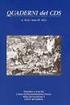 Indice Indice...III Introduzione...XI Struttura del libro...xii A chi è rivolto questo libro...xv Parte I - La fotografia digitale... 1 Capitolo 1 - Introduzione alla fotografia digitale... 3 Le origini
Indice Indice...III Introduzione...XI Struttura del libro...xii A chi è rivolto questo libro...xv Parte I - La fotografia digitale... 1 Capitolo 1 - Introduzione alla fotografia digitale... 3 Le origini
NEX-3/5/5C/C3 NEX-VG10/VG10E
 NEX-3/5/5C/C3 NEX-VG10/VG10E In questo documento sono descritte le nuove funzionalità fornite con questo aggiornamento del firmware e le operazioni correlate. Fare riferimento al Istruzioni per l uso della
NEX-3/5/5C/C3 NEX-VG10/VG10E In questo documento sono descritte le nuove funzionalità fornite con questo aggiornamento del firmware e le operazioni correlate. Fare riferimento al Istruzioni per l uso della
Modem e rete locale (LAN) Guida per l'utente
 Modem e rete locale (LAN) Guida per l'utente Copyright 2008 Hewlett-Packard Development Company, L.P. Le informazioni contenute in questo documento sono soggette a modifiche senza preavviso. Le sole garanzie
Modem e rete locale (LAN) Guida per l'utente Copyright 2008 Hewlett-Packard Development Company, L.P. Le informazioni contenute in questo documento sono soggette a modifiche senza preavviso. Le sole garanzie
FOTOCAMERA DIGITALE. Manuale di riferimento
 FOTOCAMERA DIGITALE Manuale di riferimento It Grazie per aver acquistato una fotocamera digitale (SLR) reflex con obiettivo singolo Nikon. Assicurarsi di leggere attentamente tutte le istruzioni per ottenere
FOTOCAMERA DIGITALE Manuale di riferimento It Grazie per aver acquistato una fotocamera digitale (SLR) reflex con obiettivo singolo Nikon. Assicurarsi di leggere attentamente tutte le istruzioni per ottenere
LEGRIA HF 20 LEGRIA HF 200
 Sistema video Formato registrazione Durata max registrazione Sensore immagine LEGRIA HF 20 LEGRIA HF 200 Dual Flash Memory (32 GB interna + slot SDHC) Totale variabile in funzione della scheda di memoria
Sistema video Formato registrazione Durata max registrazione Sensore immagine LEGRIA HF 20 LEGRIA HF 200 Dual Flash Memory (32 GB interna + slot SDHC) Totale variabile in funzione della scheda di memoria
Boroscopio impermeabile
 MANUALE D ISTRUZIONI Boroscopio impermeabile Modelli BR300 e BR350 Introduzione Grazie per aver scelto il boroscopio impermeabile Extech Instruments modello BR300/BR350. Il boroscopio impermeabile può
MANUALE D ISTRUZIONI Boroscopio impermeabile Modelli BR300 e BR350 Introduzione Grazie per aver scelto il boroscopio impermeabile Extech Instruments modello BR300/BR350. Il boroscopio impermeabile può
Guida all uso. Nokia N93i-1
 Guida all uso Nokia N93i-1 2 Tasti e componenti Pieghevole chiuso ISSUE 2 IT, 9253931 Numero di modello: Nokia N93i-1. D ora in poi definito Nokia N93i. 1 Fotocamera principale e obiettivo. Il dispositivo
Guida all uso Nokia N93i-1 2 Tasti e componenti Pieghevole chiuso ISSUE 2 IT, 9253931 Numero di modello: Nokia N93i-1. D ora in poi definito Nokia N93i. 1 Fotocamera principale e obiettivo. Il dispositivo
Aggiornamento del firmware della fotocamera
 Aggiornamento del firmware della fotocamera Grazie per aver scelto un prodotto Nikon. Questo manuale descrive come eseguire l aggiornamento del firmware. Se non siete sicuri di poter effettuare l aggiornamento
Aggiornamento del firmware della fotocamera Grazie per aver scelto un prodotto Nikon. Questo manuale descrive come eseguire l aggiornamento del firmware. Se non siete sicuri di poter effettuare l aggiornamento
Multimetri digitali palmari Agilent U1251A e U1252A Guida rapida
 Multimetri digitali palmari Agilent U1251A e U1252A Guida rapida Fanno parte della dotazione del multimetro i seguenti accessori: Kit di puntali di misura standard (puntali di misura, pinze a coccodrillo,
Multimetri digitali palmari Agilent U1251A e U1252A Guida rapida Fanno parte della dotazione del multimetro i seguenti accessori: Kit di puntali di misura standard (puntali di misura, pinze a coccodrillo,
Modem e rete locale (LAN)
 Modem e rete locale (LAN) Guida per l'utente Copyright 2007 Hewlett-Packard Development Company, L.P. Le informazioni contenute in questo documento sono soggette a modifiche senza preavviso. Le sole garanzie
Modem e rete locale (LAN) Guida per l'utente Copyright 2007 Hewlett-Packard Development Company, L.P. Le informazioni contenute in questo documento sono soggette a modifiche senza preavviso. Le sole garanzie
Mini altoparlanti Nokia MD /1
 Mini altoparlanti Nokia MD-8 9209474/1 7 2008 Nokia. Tutti i diritti sono riservati. Nokia, Nokia Connecting people e il logo Nokia Original Accessories sono marchi o marchi registrati di Nokia Corporation.
Mini altoparlanti Nokia MD-8 9209474/1 7 2008 Nokia. Tutti i diritti sono riservati. Nokia, Nokia Connecting people e il logo Nokia Original Accessories sono marchi o marchi registrati di Nokia Corporation.
MANUALE UTENTE. Modello AN10. Anemometro
 MANUALE UTENTE Modello AN10 Anemometro Introduzione Congratulazioni per aver acquistato l anemometro Extech modello AN10. Questo dispositivo, attraverso il sensore con mini aletta incorporato, misura la
MANUALE UTENTE Modello AN10 Anemometro Introduzione Congratulazioni per aver acquistato l anemometro Extech modello AN10. Questo dispositivo, attraverso il sensore con mini aletta incorporato, misura la
FOTOCAMERA DIGITALE. Manuale di riferimento
 FOTOCAMERA DIGITALE Manuale di riferimento It Grazie per avere scelto una fotocamera digitale Nikon. Assicuratevi di leggere attentamente tutte le istruzioni per ottenere prestazioni ottimali dalla fotocamera
FOTOCAMERA DIGITALE Manuale di riferimento It Grazie per avere scelto una fotocamera digitale Nikon. Assicuratevi di leggere attentamente tutte le istruzioni per ottenere prestazioni ottimali dalla fotocamera
ThinkPad G40 Series. Elenco di controllo per il disimballaggio. Guida all installazione. Numero parte: 92P1525
 Numero parte: 92P1525 ThinkPad G40 Series Guida all installazione Elenco di controllo per il disimballaggio Grazie per aver acquistato l elaboratore IBM ThinkPad G40 Series. Verificare che tutti i componenti
Numero parte: 92P1525 ThinkPad G40 Series Guida all installazione Elenco di controllo per il disimballaggio Grazie per aver acquistato l elaboratore IBM ThinkPad G40 Series. Verificare che tutti i componenti
HARVIA GRIFFIN INFRA. Centralina di controllo
 HARVIA GRIFFIN INFRA Centralina di controllo 31032009 Le presenti istruzioni per l installazione e l utilizzo sono dirette ai proprietari e agli incaricati della gestione di cabine a infrarossi, radiatori
HARVIA GRIFFIN INFRA Centralina di controllo 31032009 Le presenti istruzioni per l installazione e l utilizzo sono dirette ai proprietari e agli incaricati della gestione di cabine a infrarossi, radiatori
FOTOCAMERA DIGITALE. Manuale d'uso
 FOTOCAMERA DIGITALE Manuale d'uso It Dove cercare Per ricercare gli argomenti che vi interessano potete consultare le seguenti sezioni: i Indice Domande e risposte pagg. iv ix Se sapete ciò che vi serve
FOTOCAMERA DIGITALE Manuale d'uso It Dove cercare Per ricercare gli argomenti che vi interessano potete consultare le seguenti sezioni: i Indice Domande e risposte pagg. iv ix Se sapete ciò che vi serve
GUIDA UTENTE Easi-View Condividere il lavoro con tutta la classe, visualizzare oggetti in 3D e riprendere foto e video
 GUIDA UTENTE www.tts-shopping.com Easi-View Condividere il lavoro con tutta la classe, visualizzare oggetti in 3D e riprendere foto e video Informazioni importanti n Conservare queste istruzioni per riferimento
GUIDA UTENTE www.tts-shopping.com Easi-View Condividere il lavoro con tutta la classe, visualizzare oggetti in 3D e riprendere foto e video Informazioni importanti n Conservare queste istruzioni per riferimento
HQ-CHARGER71 CARICABATTERIE AA/AAA COMPATTO 2-3 ORE HQ CON DISPLAY LCD
 ITALIANO MANUALE PER L'UTENTE HQ-CHARGER71 CARICABATTERIE AA/AAA COMPATTO 2-3 ORE HQ CON DISPLAY LCD PRIMA DI EFFETTUARE LA RICARICA, LEGGERE LE ISTRUZIONI Manuale del proprietario Leggere attentamente
ITALIANO MANUALE PER L'UTENTE HQ-CHARGER71 CARICABATTERIE AA/AAA COMPATTO 2-3 ORE HQ CON DISPLAY LCD PRIMA DI EFFETTUARE LA RICARICA, LEGGERE LE ISTRUZIONI Manuale del proprietario Leggere attentamente
E mm Kit. Specifiche. Tipo. Sensore. Processore. Filtro
 E-450 14-42 mm Kit Art Filter Qualità reflex digitale al 100% Processore TruePic III per una riproduzione ideale dei colori e un basso livello di rumore Comodo LV grazie alla velocità dell'af a contrasto
E-450 14-42 mm Kit Art Filter Qualità reflex digitale al 100% Processore TruePic III per una riproduzione ideale dei colori e un basso livello di rumore Comodo LV grazie alla velocità dell'af a contrasto
Benvenuti nel mondo del MVVR - 1 -
 Benvenuti nel mondo del MVVR - 1 - Indice Presentazione del MVVR... 4 Presentazione del display LCD... 5 Introduzione... 6 Primo utilizzo... 7 Pulsante di accensione... 7 Capacità di memoria... 7 Visualizzazione
Benvenuti nel mondo del MVVR - 1 - Indice Presentazione del MVVR... 4 Presentazione del display LCD... 5 Introduzione... 6 Primo utilizzo... 7 Pulsante di accensione... 7 Capacità di memoria... 7 Visualizzazione
Manuale D'Uso LETTORE MULTIMEDIALE
 Manuale D'Uso LETTORE MULTIMEDIALE MP259 Panoramica del dispositivo Lettore MP4 MP 259 con tasto di selezione sottomenu Display TFT da 2,4" con risoluzione 320x240 pixel Fotocamera integrata da 0,3 megapixel
Manuale D'Uso LETTORE MULTIMEDIALE MP259 Panoramica del dispositivo Lettore MP4 MP 259 con tasto di selezione sottomenu Display TFT da 2,4" con risoluzione 320x240 pixel Fotocamera integrata da 0,3 megapixel
Video Endoscopio e Tester TVCC
 Manuale Utente Video Endoscopio e Tester TVCC Modello BR50 Ulteriori traduzioni del manuale utente sono disponibili sul sito www.extech.com Introduzione Congratulazioni per aver acquistato il Video Endoscopio
Manuale Utente Video Endoscopio e Tester TVCC Modello BR50 Ulteriori traduzioni del manuale utente sono disponibili sul sito www.extech.com Introduzione Congratulazioni per aver acquistato il Video Endoscopio
Sommario CONDIZIONATORE COMANDO REMOTO A FILO MANUALE D USO. Modello KJR-12B
 Sommario CONDIZIONATORE COMANDO REMOTO A FILO MANUALE D USO Modello KJR-12B Vi ringraziamo per aver acquistato un condizionatore MIDEA. Vi suggeriamo, prima di utilizzarlo, di leggere attentamente il presente
Sommario CONDIZIONATORE COMANDO REMOTO A FILO MANUALE D USO Modello KJR-12B Vi ringraziamo per aver acquistato un condizionatore MIDEA. Vi suggeriamo, prima di utilizzarlo, di leggere attentamente il presente
Easi-View. Garanzia e assistenza. Supporto tecnico
 Garanzia e assistenza Questo prodotto viene fornito con una garanzia di un anno per i problemi riscontrati durante il normale utilizzo. Un cattivo uso di Easi-View o l'apertura dell'unità renderanno nulla
Garanzia e assistenza Questo prodotto viene fornito con una garanzia di un anno per i problemi riscontrati durante il normale utilizzo. Un cattivo uso di Easi-View o l'apertura dell'unità renderanno nulla
FOTOCAMERA DIGITALE. Manuale di riferimento
 FOTOCAMERA DIGITALE Manuale di riferimento It Assicurarsi di leggere attentamente tutte le istruzioni per ottenere prestazioni ottimali dalla fotocamera e di conservarle in modo che chiunque faccia uso
FOTOCAMERA DIGITALE Manuale di riferimento It Assicurarsi di leggere attentamente tutte le istruzioni per ottenere prestazioni ottimali dalla fotocamera e di conservarle in modo che chiunque faccia uso
Indice. Prefazione...XI. Introduzione...XIII. Parte I La fotografia digitale... 1. Capitolo 1 Introduzione alla fotografia digitale...
 Indice Prefazione...XI Introduzione...XIII La struttura del libro... XIV A chi è rivolto questo libro...xvii Parte I La fotografia digitale... 1 Capitolo 1 Introduzione alla fotografia digitale... 3 Le
Indice Prefazione...XI Introduzione...XIII La struttura del libro... XIV A chi è rivolto questo libro...xvii Parte I La fotografia digitale... 1 Capitolo 1 Introduzione alla fotografia digitale... 3 Le
PANORAMICA. Camera MOHOC. Porta. Sistema di rotazione della lente. Base Curvelock TM. Chiusura a scatto. Fermo inferiore.
 GUIDA RAPIDA PANORAMICA Inclusi nella confezione: 1 Camera MOHOC 1 Batteria Li-Ion ricaricabile 1 Cordino 1 Cavo USB 2 Attacchi in Velcro per il montaggio 1 Borsa per MOHOC 1 Sticker MOHOC Camera MOHOC
GUIDA RAPIDA PANORAMICA Inclusi nella confezione: 1 Camera MOHOC 1 Batteria Li-Ion ricaricabile 1 Cordino 1 Cavo USB 2 Attacchi in Velcro per il montaggio 1 Borsa per MOHOC 1 Sticker MOHOC Camera MOHOC
HP Media vault Italiano
 Guida rapida HP Media vault 5 2 1 La modalità di collegamendo in rete di HP Media Vault varia a seconda della configurazione della rete. Nell'esempio riportato di seguito viene mostrato il collegamento
Guida rapida HP Media vault 5 2 1 La modalità di collegamendo in rete di HP Media Vault varia a seconda della configurazione della rete. Nell'esempio riportato di seguito viene mostrato il collegamento
AquaM40. Geoasta d ascolto attiva. MANUALE D USO vers. 20/04/2016
 AquaM40 Geoasta d ascolto attiva MANUALE D USO vers. 20/04/2016 INDICE 1. Istruzioni di sicurezza 5 2. Utilizzo designato: 5 3. Componenti e accessori 6 4. Accensione e utilizzo strumento 7 4.1 Unità
AquaM40 Geoasta d ascolto attiva MANUALE D USO vers. 20/04/2016 INDICE 1. Istruzioni di sicurezza 5 2. Utilizzo designato: 5 3. Componenti e accessori 6 4. Accensione e utilizzo strumento 7 4.1 Unità
(Speaker-Altoparlante) (Up Key WiFi in alto tasto attiva Wi Fi ) ( Cown Key- in basso tasto disattiva WI Fi ) ( Display screen schermo ) ( Door of
 (Speaker-Altoparlante) (Up Key WiFi in alto tasto attiva Wi Fi ) ( Cown Key- in basso tasto disattiva WI Fi ) ( Display screen schermo ) ( Door of the battery sportello batteria ) ( Switch / mode selettore
(Speaker-Altoparlante) (Up Key WiFi in alto tasto attiva Wi Fi ) ( Cown Key- in basso tasto disattiva WI Fi ) ( Display screen schermo ) ( Door of the battery sportello batteria ) ( Switch / mode selettore
PS600. Digital Visualizer. Guida Rapida Di Inizio
 PS600 Digital Visualizer Guida Rapida Di Inizio Italiano - 1 1. Contenuto del prodotto (10 componenti) PS600 Guida introduttiva Manuale utente & CD Cavo S-Video Cavo di alimentazione Cavo USB Cavo C-Video
PS600 Digital Visualizer Guida Rapida Di Inizio Italiano - 1 1. Contenuto del prodotto (10 componenti) PS600 Guida introduttiva Manuale utente & CD Cavo S-Video Cavo di alimentazione Cavo USB Cavo C-Video
PS400. Digital Visualizer. Guida Rapida Di Inizio
 PS400 Digital Visualizer Guida Rapida Di Inizio Italiano - 1 1. Contenuto del prodotto (9 componenti) PS400 Guida introduttiva Manuale utente Download Card Cavo di alimentazione Cavo USB Cavo C-Video Cavo
PS400 Digital Visualizer Guida Rapida Di Inizio Italiano - 1 1. Contenuto del prodotto (9 componenti) PS400 Guida introduttiva Manuale utente Download Card Cavo di alimentazione Cavo USB Cavo C-Video Cavo
EKEN H360. Manuale di istruzioni. Grazie per aver acquistato VR-CAM EKEN H360. Per un uso corretto, si prega di leggere attentamente le istruzioni.
 EKEN H360 Manuale di istruzioni Grazie per aver acquistato VR-CAM EKEN H360. Per un uso corretto, si prega di leggere attentamente le istruzioni. Rev. 01/16 1 SPECIFICHE TECNICHE: Sensore LCD Risoluzione
EKEN H360 Manuale di istruzioni Grazie per aver acquistato VR-CAM EKEN H360. Per un uso corretto, si prega di leggere attentamente le istruzioni. Rev. 01/16 1 SPECIFICHE TECNICHE: Sensore LCD Risoluzione
Copierapide Esempidiprocessitipici Regolazionedellaqualitàdicopia... 7
 1 Copierapide... 2 Esempidiprocessitipici... 3 Processo1:paginasingola...3 Processo2:contenutomisto...4 Processo 3: uso dell'impostazione 2 in 1 per il risparmio carta. 4 Processo4:copiefronte/retro...5
1 Copierapide... 2 Esempidiprocessitipici... 3 Processo1:paginasingola...3 Processo2:contenutomisto...4 Processo 3: uso dell'impostazione 2 in 1 per il risparmio carta. 4 Processo4:copiefronte/retro...5
Radio tascabile RT205 ISTRUZIONI D USO PRIMA DI UTILIZZARE L APPARECCHIO, LEGGERE PER INTERO IL PRESENTE MANUALE E CONSERVARLO PER CONSULTAZIONI
 Radio tascabile RT205 ISTRUZIONI D USO PRIMA DI UTILIZZARE L APPARECCHIO, LEGGERE PER INTERO IL PRESENTE MANUALE E CONSERVARLO PER CONSULTAZIONI FUTURE. ITALIANO DESCRIZIONE DEGLI ELEMENTI Antenna telescopica
Radio tascabile RT205 ISTRUZIONI D USO PRIMA DI UTILIZZARE L APPARECCHIO, LEGGERE PER INTERO IL PRESENTE MANUALE E CONSERVARLO PER CONSULTAZIONI FUTURE. ITALIANO DESCRIZIONE DEGLI ELEMENTI Antenna telescopica
I AM YOUR EXPRESSION. comunicato stampa. nital.it nital.it
 I AM YOUR EXPRESSION comunicato stampa Nikon D5100. creatività senza limiti, da ogni angolazione. Torino, 5 aprile 2011. Nikon aggiunge alla propria gamma di fotocamere reflex digitali la D5100, un prodotto
I AM YOUR EXPRESSION comunicato stampa Nikon D5100. creatività senza limiti, da ogni angolazione. Torino, 5 aprile 2011. Nikon aggiunge alla propria gamma di fotocamere reflex digitali la D5100, un prodotto
Video Endoscopio e Tester TVCC
 Manuale d'istruzioni Video Endoscopio e Tester TVCC Modello BR50 Introduzione Congratulazioni per aver acquistato il Video Endoscopio BR50 della Extech. Questo strumento è stato progettato per essere utilizzato
Manuale d'istruzioni Video Endoscopio e Tester TVCC Modello BR50 Introduzione Congratulazioni per aver acquistato il Video Endoscopio BR50 della Extech. Questo strumento è stato progettato per essere utilizzato
Accensione e spegnimento Ogni volta che l impianto viene acceso, anche i diffusori si accendono e la spia luminosa diventa di colore verde.
 BeoLab 4 Guida Funzioni di base 3 Dopo aver installato i diffusori secondo la modalità descritta nelle pagine successive, collegare l intero impianto alla rete di alimentazione. La spia luminosa diventa
BeoLab 4 Guida Funzioni di base 3 Dopo aver installato i diffusori secondo la modalità descritta nelle pagine successive, collegare l intero impianto alla rete di alimentazione. La spia luminosa diventa
DiBos 8, SCSI Upgrade Kit DBEK061. Guida di installazione
 DiBos 8, SCSI Upgrade Kit DBEK061 it Guida di installazione DiBos 8, SCSI Upgrade Kit Sommario it 3 Sommario 1 Introduzione 4 2 Note sulla sicurezza 4 3 Upgrade Kit DBEK061 4 4 Aggiornamento del dispositivo
DiBos 8, SCSI Upgrade Kit DBEK061 it Guida di installazione DiBos 8, SCSI Upgrade Kit Sommario it 3 Sommario 1 Introduzione 4 2 Note sulla sicurezza 4 3 Upgrade Kit DBEK061 4 4 Aggiornamento del dispositivo
Utilizzare il PC con cura; lo schermo può danneggiarsi se sottoposto a urti o pressione eccessiva.
 Caratteristiche del prodotto Sistema operativo Windows 10 Schermo TN 10,1" Processore quad core RAM DDR3L da 2 GB, memoria Flash emmc da 32 GB Bluetooth 4.0 Fotocamera anteriore da 0,3 MP Wi-Fi Host USB
Caratteristiche del prodotto Sistema operativo Windows 10 Schermo TN 10,1" Processore quad core RAM DDR3L da 2 GB, memoria Flash emmc da 32 GB Bluetooth 4.0 Fotocamera anteriore da 0,3 MP Wi-Fi Host USB
STRUMENTO IMPOSTAZIONI DEL PANNELLO A SFIORAMENTO MANUALE DI ISTRUZIONI
 MONITOR LCD STRUMENTO IMPOSTAZIONI DEL PANNELLO A SFIORAMENTO MANUALE DI ISTRUZIONI Versione 2.0 Modelli applicabili (a partire da giugno 2015) PN-L803C/PN-80TC3 (I modelli disponibili sono diversi in
MONITOR LCD STRUMENTO IMPOSTAZIONI DEL PANNELLO A SFIORAMENTO MANUALE DI ISTRUZIONI Versione 2.0 Modelli applicabili (a partire da giugno 2015) PN-L803C/PN-80TC3 (I modelli disponibili sono diversi in
Versione Italiana. Introduzione. Contenuto della confezione. Importante! WC002 Sweex USB Webcam 100K with Microphone
 WC002 Sweex USB Webcam 100K with Microphone Introduzione Per prima cosa desideriamo ringraziarla vivamente per l acquisto della Sweex USB Webcam 100K with Microphone, la webcam che le renderà estremamente
WC002 Sweex USB Webcam 100K with Microphone Introduzione Per prima cosa desideriamo ringraziarla vivamente per l acquisto della Sweex USB Webcam 100K with Microphone, la webcam che le renderà estremamente
CarHD Cam 1080P TX 14
 CarHD Cam 1080P TX 14 Manuale dell utente Dichiarazione di Conformità possono essere trovate: www.technaxx.de/ (sulla barra inferiore Konformitätserklärung ). Prima di utilizzare questo dispositivo per
CarHD Cam 1080P TX 14 Manuale dell utente Dichiarazione di Conformità possono essere trovate: www.technaxx.de/ (sulla barra inferiore Konformitätserklärung ). Prima di utilizzare questo dispositivo per
PLL ALARM CLOCK RADIO Model : FRA252
 PLL ALARM CLOCK RADIO Model : FRA252 IT MANUALE D'USO IT MANUALE D'USO ATTENZIONE: PER EVITARE IL RISCHIO DI INCENDIO O FOLGORAZIONE NON ESPORRE L'APPARECCHIIO A PIOGGIA O UMIDITÀ. CAUTION Questo simbolo,
PLL ALARM CLOCK RADIO Model : FRA252 IT MANUALE D'USO IT MANUALE D'USO ATTENZIONE: PER EVITARE IL RISCHIO DI INCENDIO O FOLGORAZIONE NON ESPORRE L'APPARECCHIIO A PIOGGIA O UMIDITÀ. CAUTION Questo simbolo,
HQ-CHARGER61 CARICABATTERIE RAPIDO HQ 3-IN-1 CON OPZIONEINGRESSO USB
 ITALIANO MANUALE PER L'UTENTE HQ-CHARGER61 CARICABATTERIE RAPIDO HQ 3-IN-1 CON OPZIONEINGRESSO USB PRIMA DI EFFETTUARE LA RICARICA, LEGGERE LE ISTRUZIONI Manuale del proprietario Leggere attentamente il
ITALIANO MANUALE PER L'UTENTE HQ-CHARGER61 CARICABATTERIE RAPIDO HQ 3-IN-1 CON OPZIONEINGRESSO USB PRIMA DI EFFETTUARE LA RICARICA, LEGGERE LE ISTRUZIONI Manuale del proprietario Leggere attentamente il
Fotocamere digitali : Nikon D-300 corpo - usato Nikon D-300 corpo - usato
 Nikon D-300 corpo - usato 1 / 7 12 M.pixel iso 3200 Valutazione: Nessuna valutazione Prezzo: Modificatore prezzo variante: Prezzo Base con IVA: Prezzo scontato: Prezzo di vendita scontato: Prezzo di vendita:
Nikon D-300 corpo - usato 1 / 7 12 M.pixel iso 3200 Valutazione: Nessuna valutazione Prezzo: Modificatore prezzo variante: Prezzo Base con IVA: Prezzo scontato: Prezzo di vendita scontato: Prezzo di vendita:
Manuale d uso FOTOCAMERA DIGITALE
 FOTOCAMERA DIGITALE Manuale d uso Nikon Manual Viewer 2 Usare l'app Nikon Manual Viewer 2 per visualizzare i manuali ovunque e in qualsiasi momento sullo smartphone o sul tablet. It Documentazione relativa
FOTOCAMERA DIGITALE Manuale d uso Nikon Manual Viewer 2 Usare l'app Nikon Manual Viewer 2 per visualizzare i manuali ovunque e in qualsiasi momento sullo smartphone o sul tablet. It Documentazione relativa
Manuale d uso FOTOCAMERA DIGITALE
 FOTOCAMERA DIGITALE Manuale d uso Nikon Manual Viewer 2 Usare l'app Nikon Manual Viewer 2 per visualizzare i manuali ovunque e in qualsiasi momento sullo smartphone o sul tablet. It Documentazione relativa
FOTOCAMERA DIGITALE Manuale d uso Nikon Manual Viewer 2 Usare l'app Nikon Manual Viewer 2 per visualizzare i manuali ovunque e in qualsiasi momento sullo smartphone o sul tablet. It Documentazione relativa
MVR1N REGISTRATORE AUDIO DIGITALE MANUALE UTENTE - 1 -
 REGISTRATORE AUDIO DIGITALE MANUALE UTENTE - 1 - - 2 - REGISTRATORE AUDIO DIGITALE 1. Introduzione A tutti i residenti dell Unione Europea Importanti informazioni ambientali relative a questo prodotto
REGISTRATORE AUDIO DIGITALE MANUALE UTENTE - 1 - - 2 - REGISTRATORE AUDIO DIGITALE 1. Introduzione A tutti i residenti dell Unione Europea Importanti informazioni ambientali relative a questo prodotto
Versione Italiana. Introduzione. Contenuto della confezione. Specifiche. HM301 Sweex Speaker Control Neckband Headset
 HM301 Sweex Speaker Control Neckband Headset Introduzione Per prima cosa desideriamo ringraziarla vivamente per aver acquistato lo Sweex Speaker Control Neckband Headset, la cuffia che renderà ancora più
HM301 Sweex Speaker Control Neckband Headset Introduzione Per prima cosa desideriamo ringraziarla vivamente per aver acquistato lo Sweex Speaker Control Neckband Headset, la cuffia che renderà ancora più
7 Port USB Hub 7 PORT USB HUB. Manuale dell utente. Versione 1.0
 7 PORT USB HUB Manuale dell utente Versione 1.0 Ringraziamenti Grazie per aver acquistato un prodotto TRUST. Prima di utilizzare questo prodotto consigliamo di leggere attentamente il manuale di istruzioni.
7 PORT USB HUB Manuale dell utente Versione 1.0 Ringraziamenti Grazie per aver acquistato un prodotto TRUST. Prima di utilizzare questo prodotto consigliamo di leggere attentamente il manuale di istruzioni.
Dakota 10 e 20 manuale di avvio rapido
 Dakota 10 e 20 manuale di avvio rapido Per avvisi sul prodotto e altre informazioni importanti, vedere la guida Informazioni importanti sul prodotto e sulla sicurezza inclusa nella confezione. Le unità
Dakota 10 e 20 manuale di avvio rapido Per avvisi sul prodotto e altre informazioni importanti, vedere la guida Informazioni importanti sul prodotto e sulla sicurezza inclusa nella confezione. Le unità
